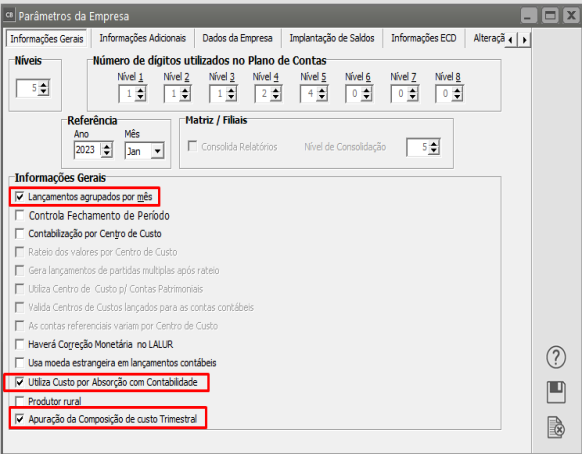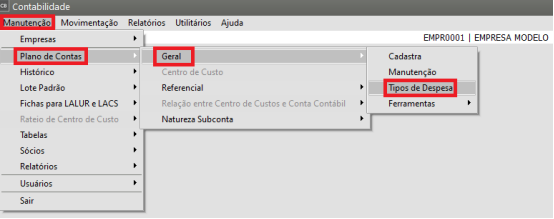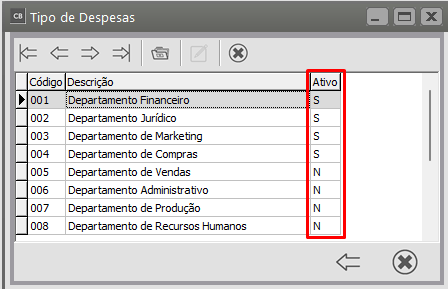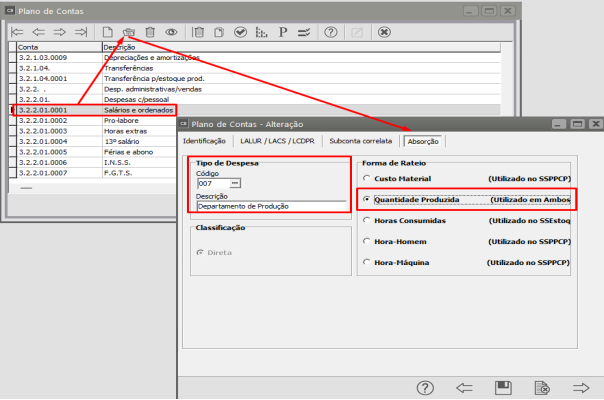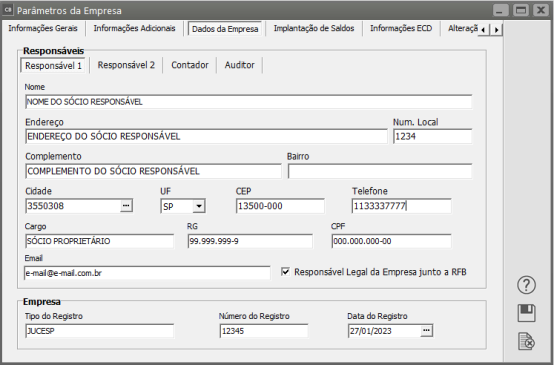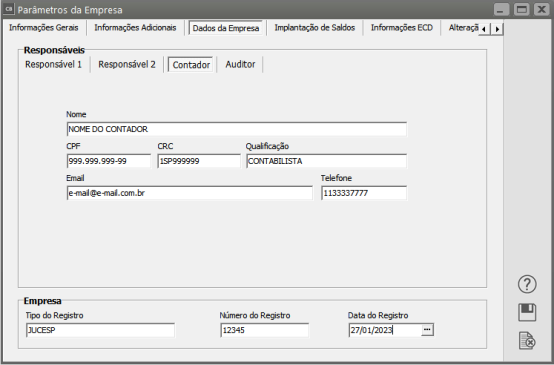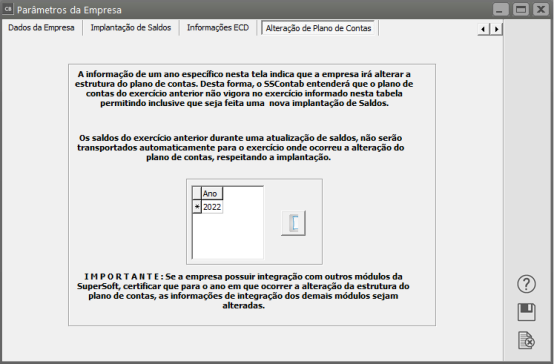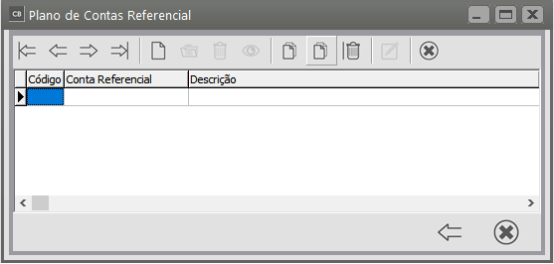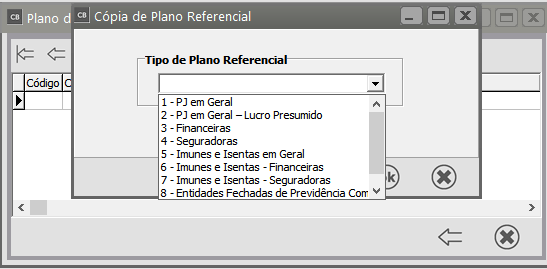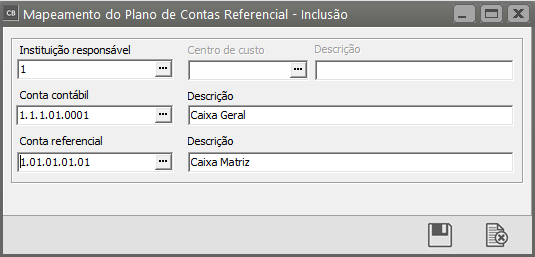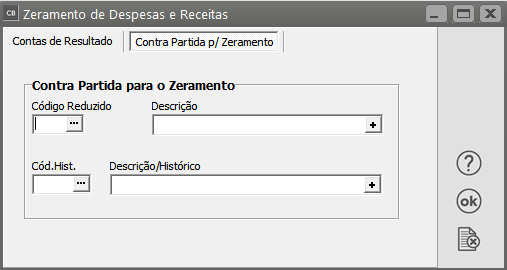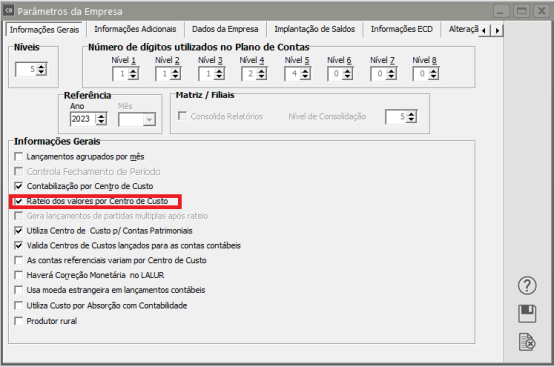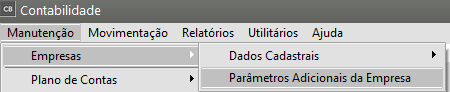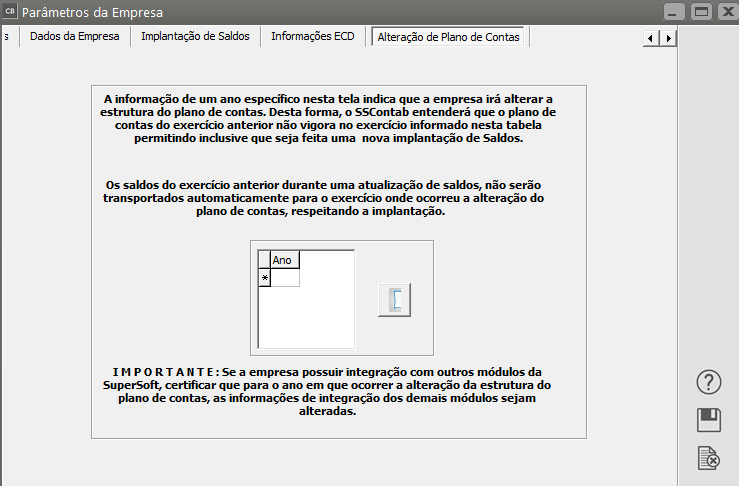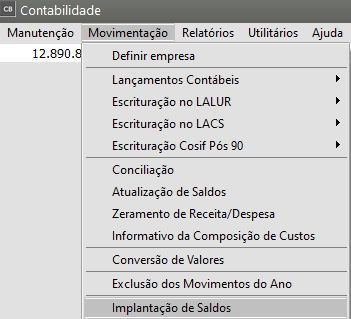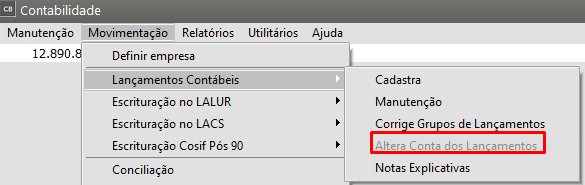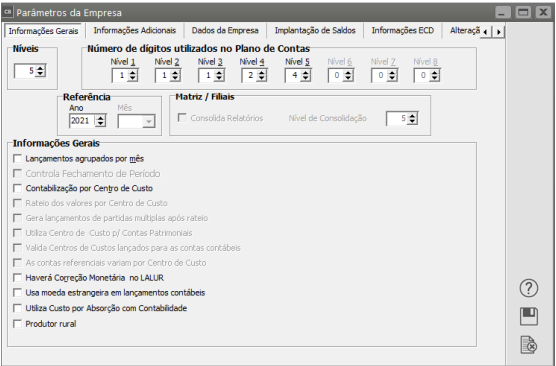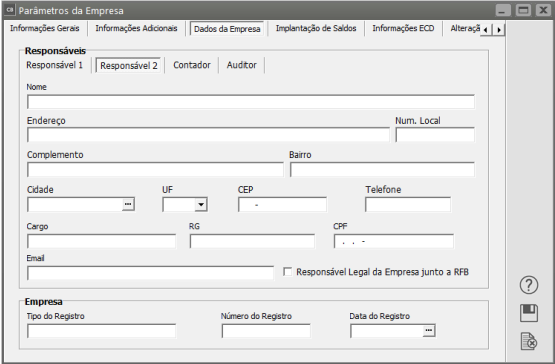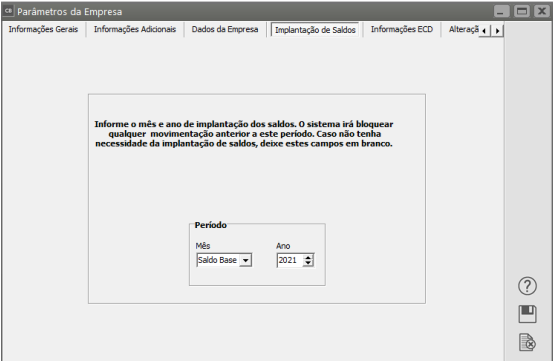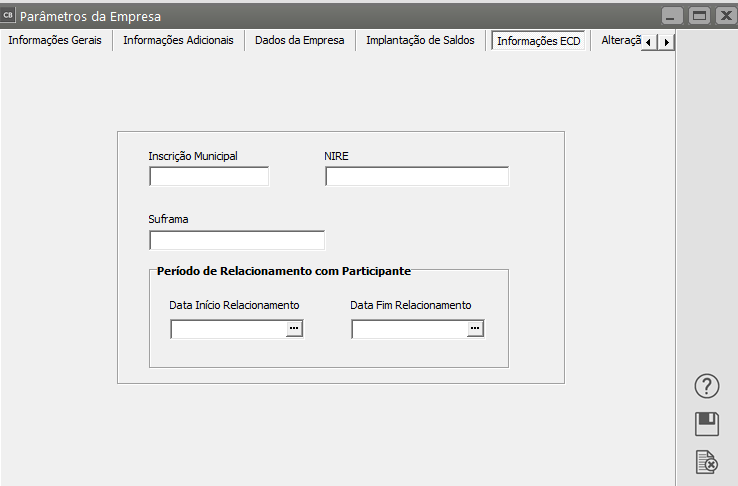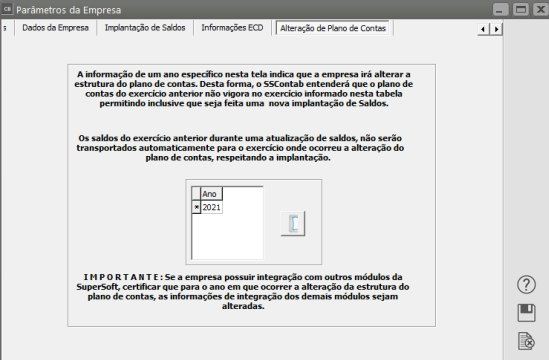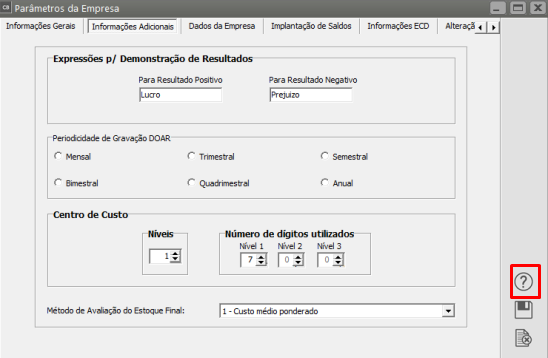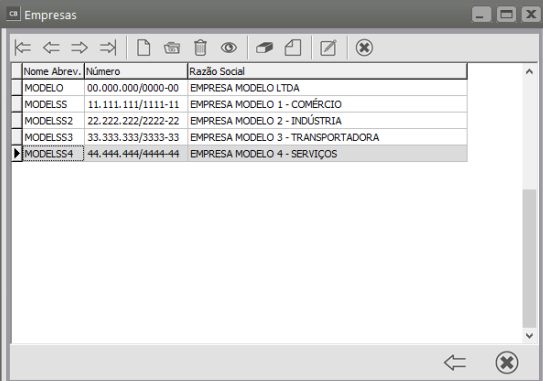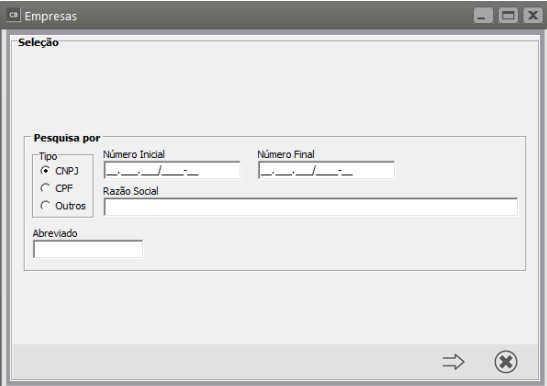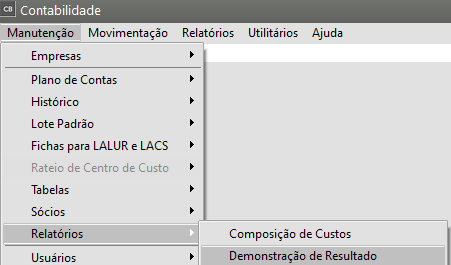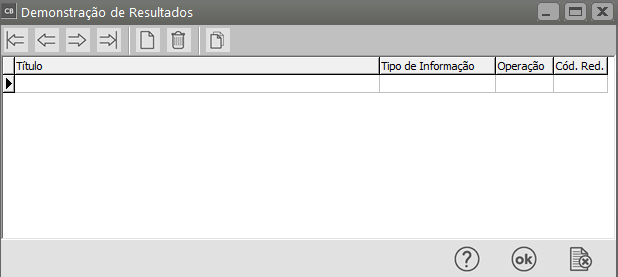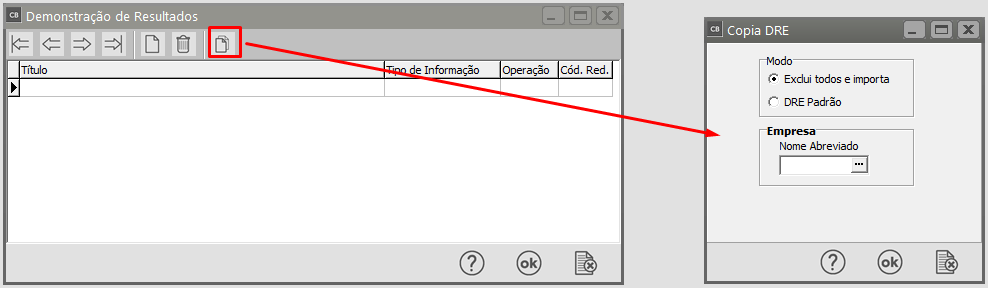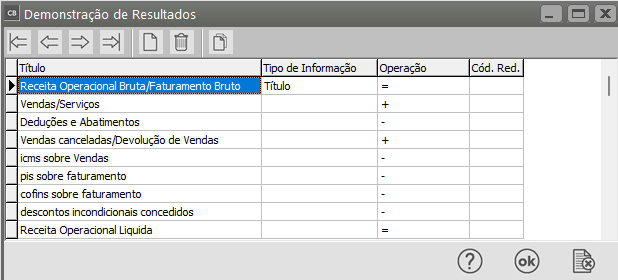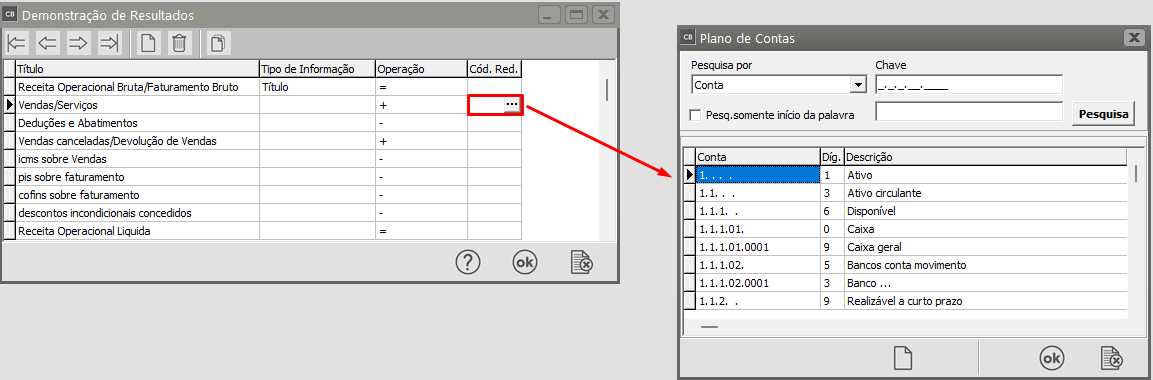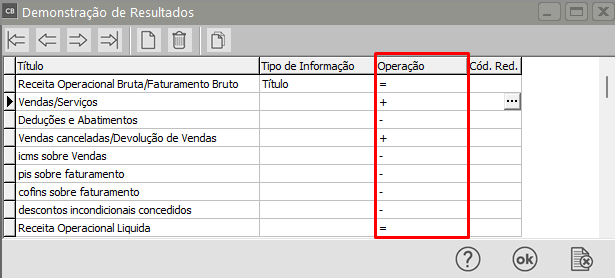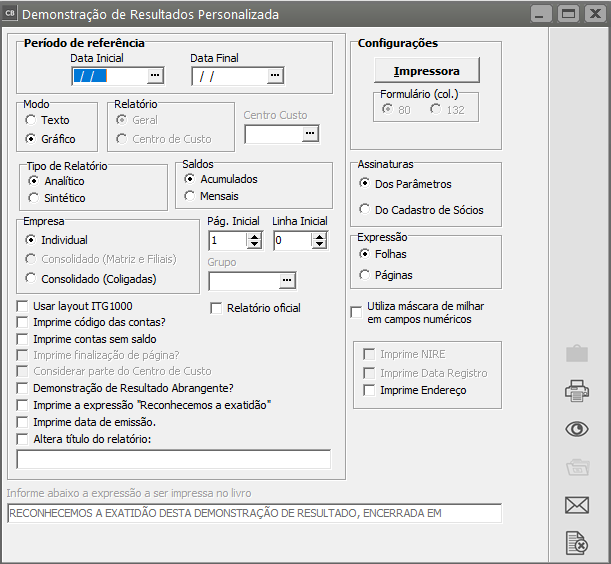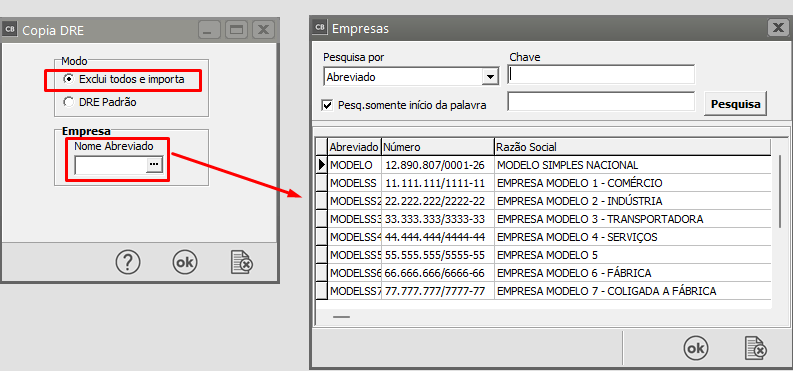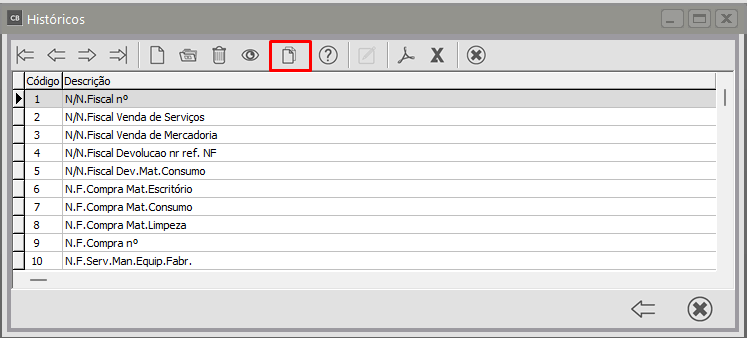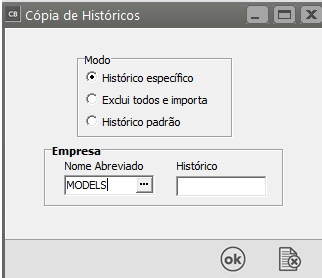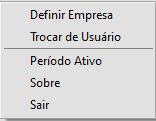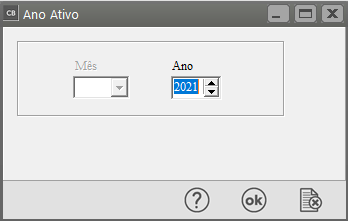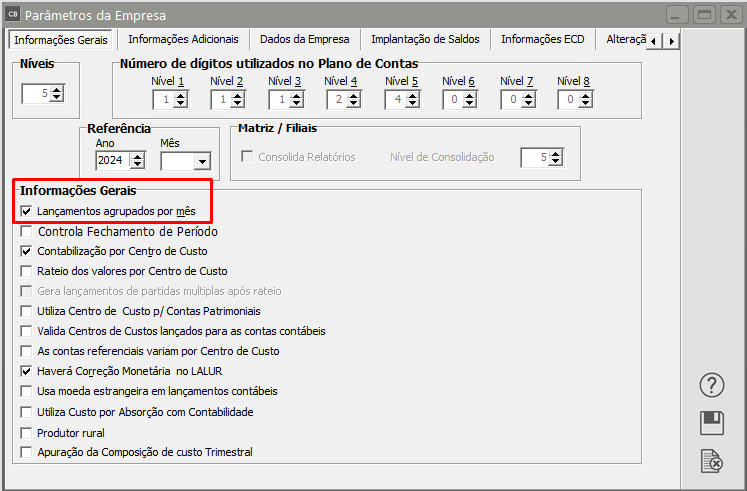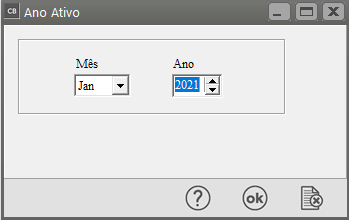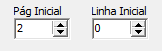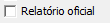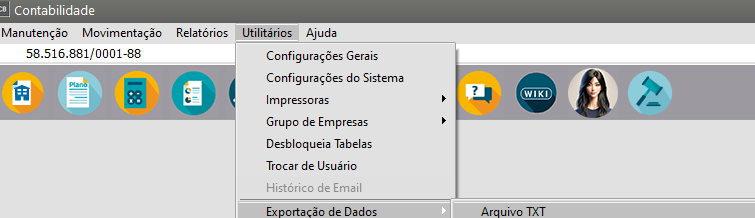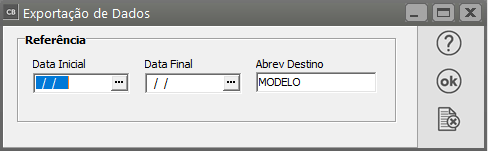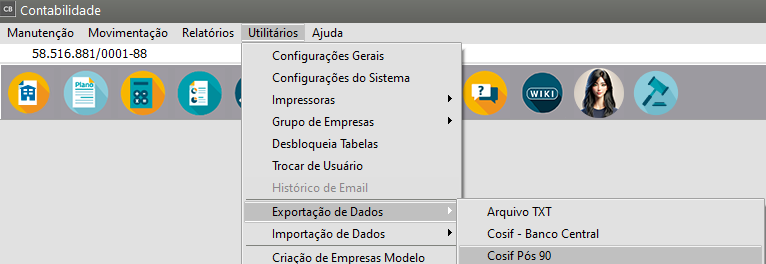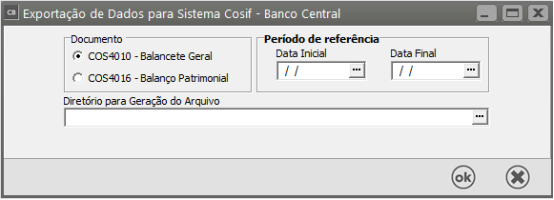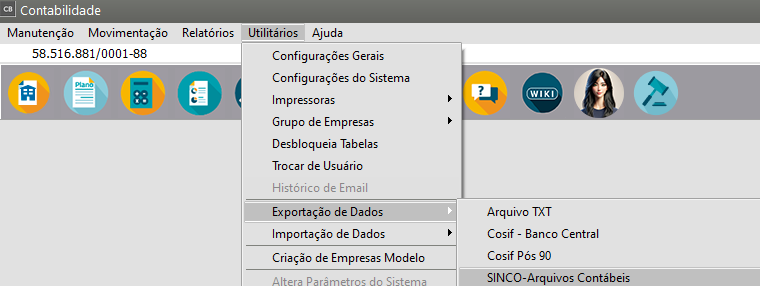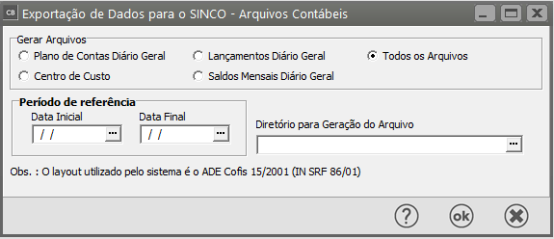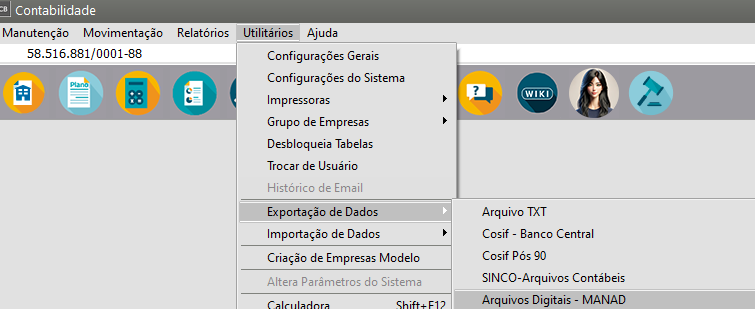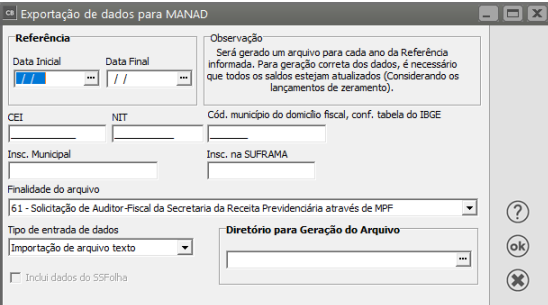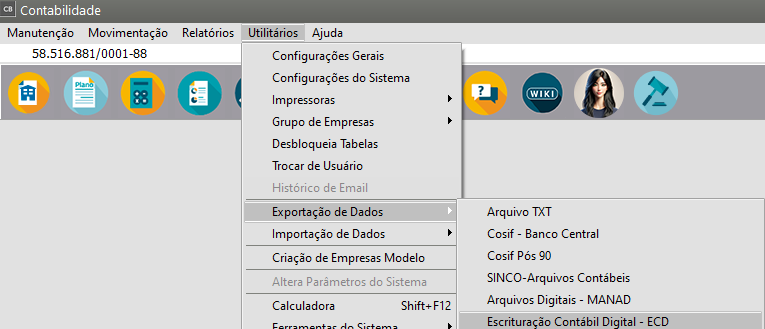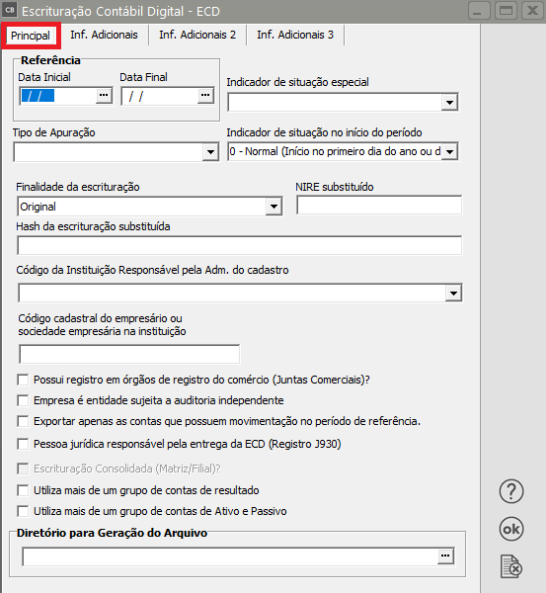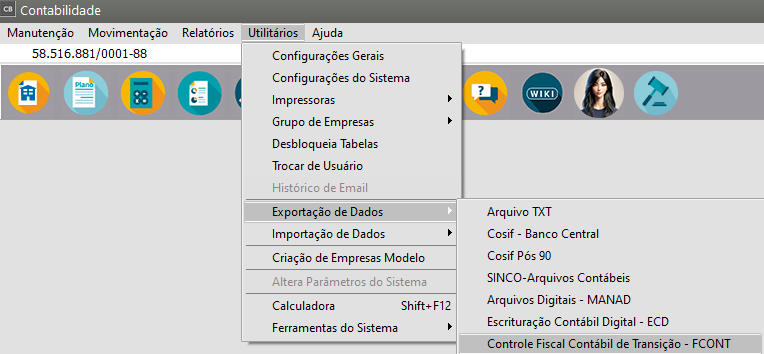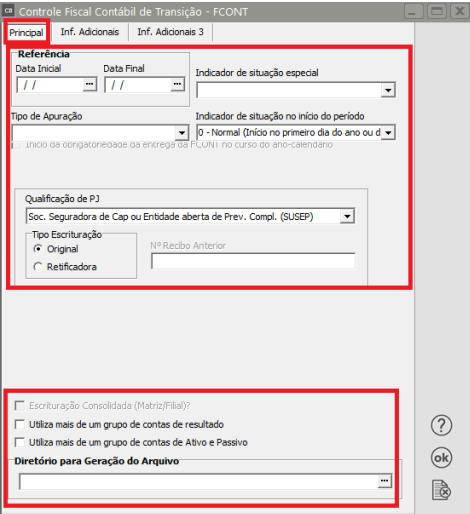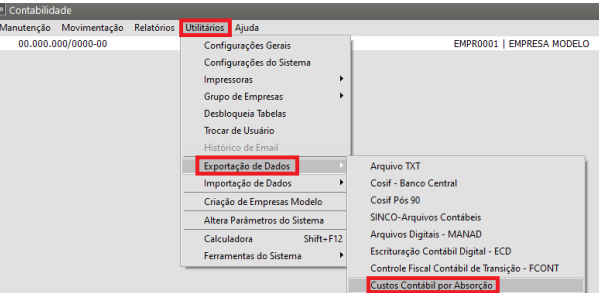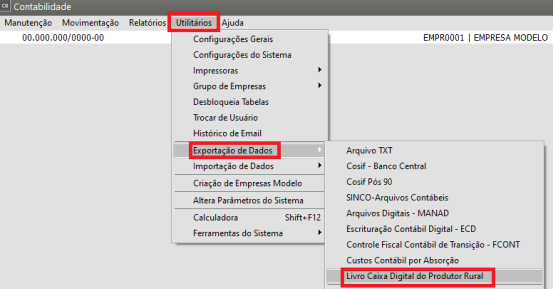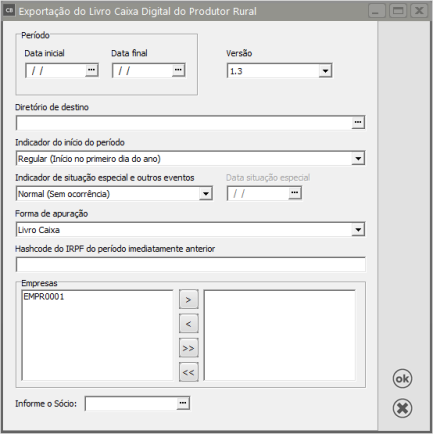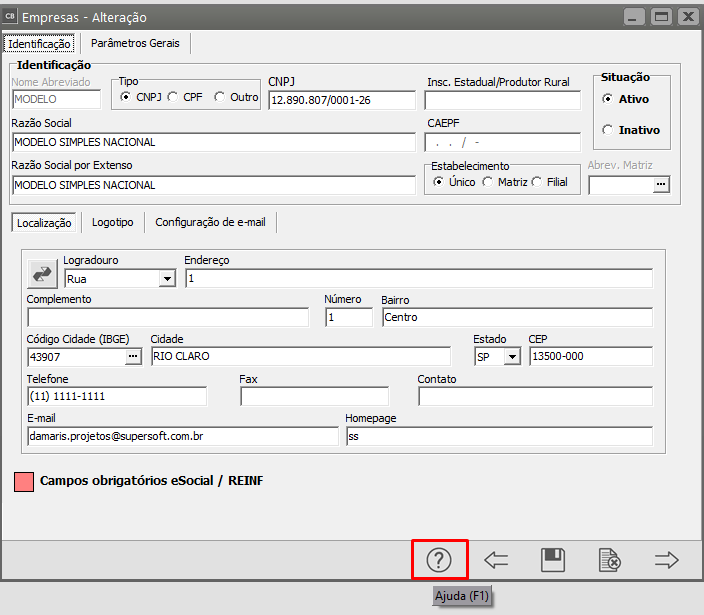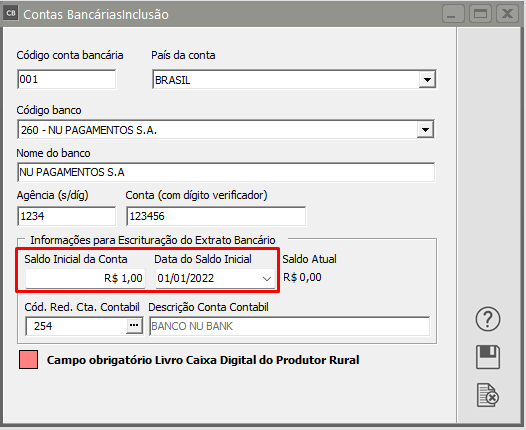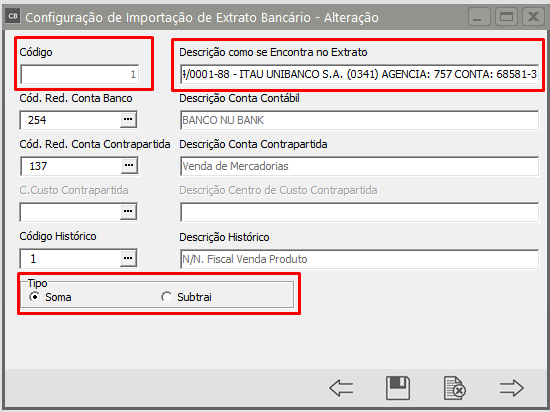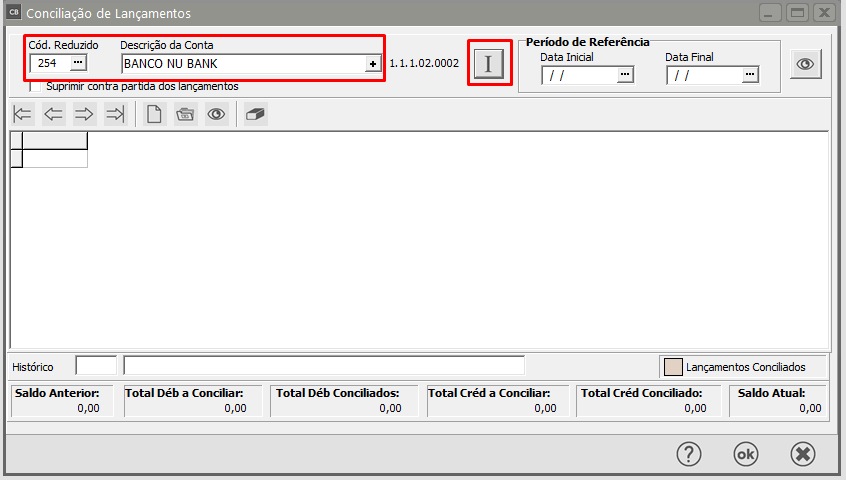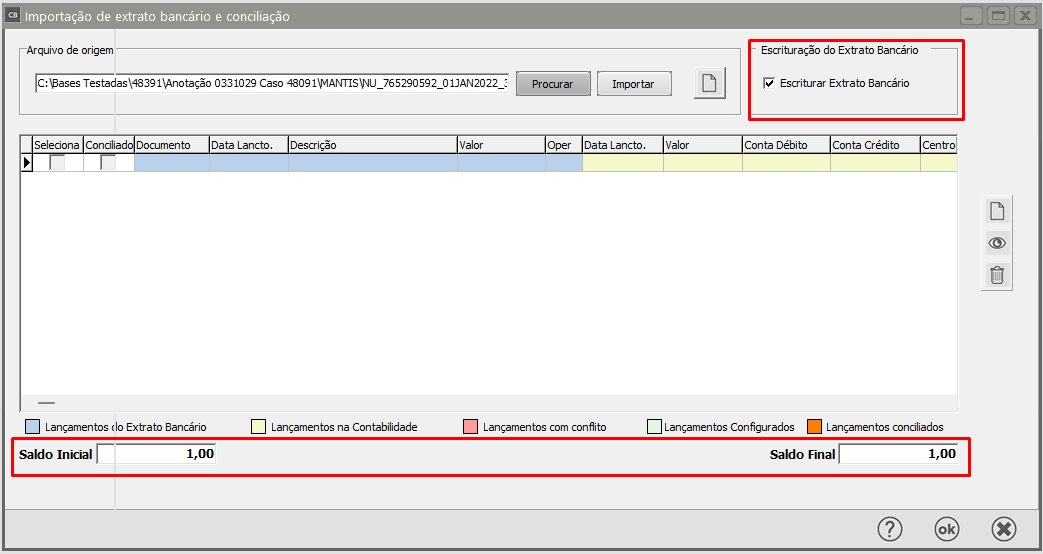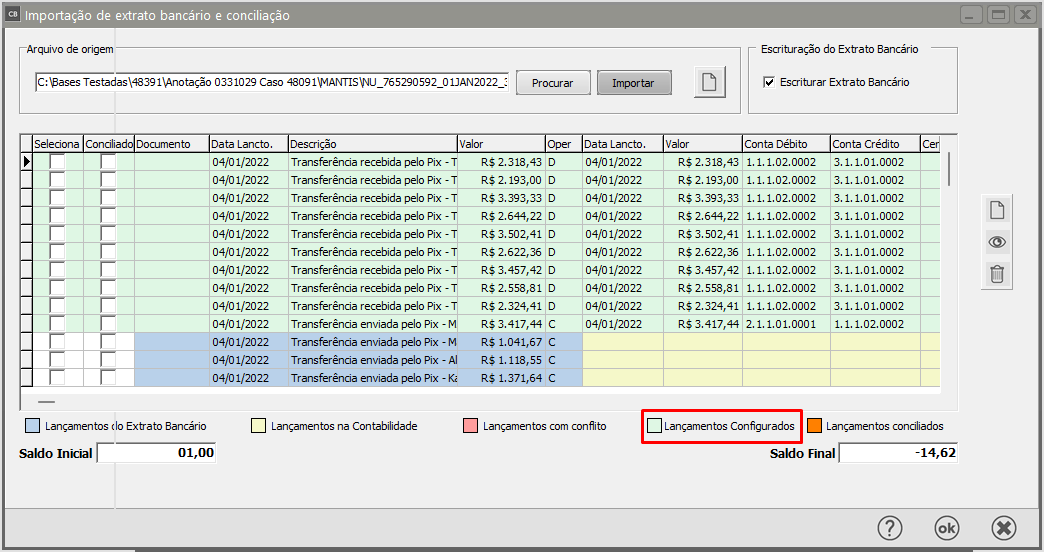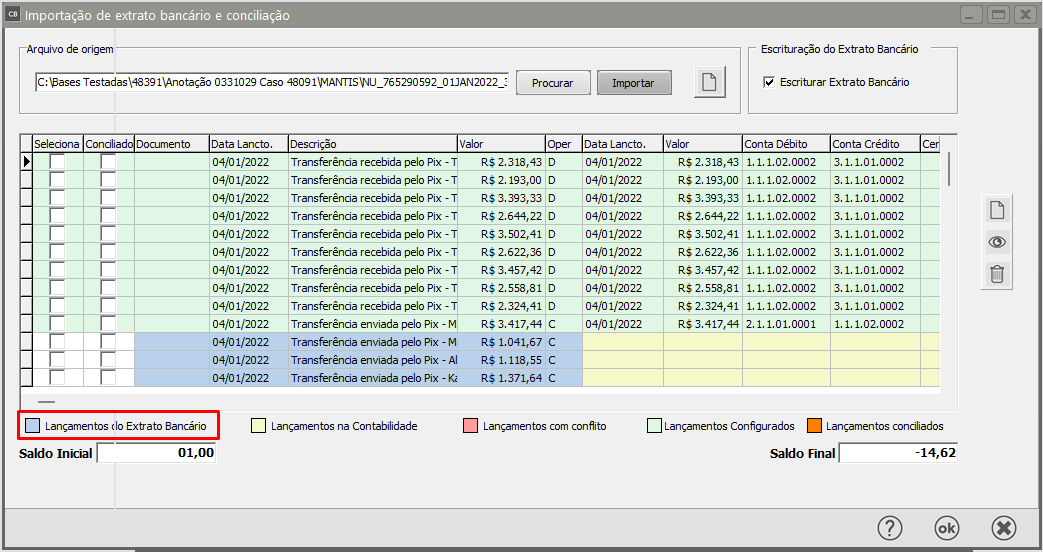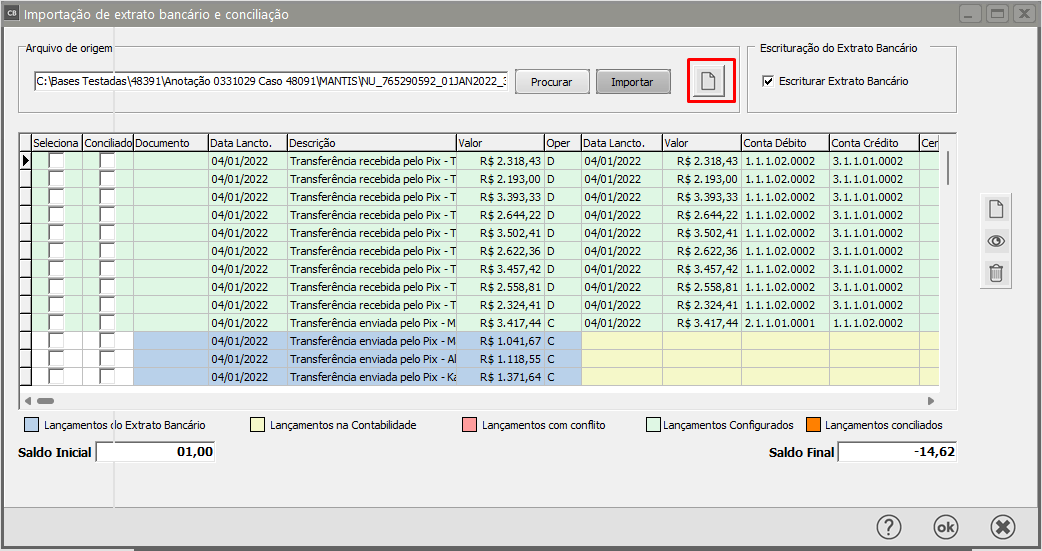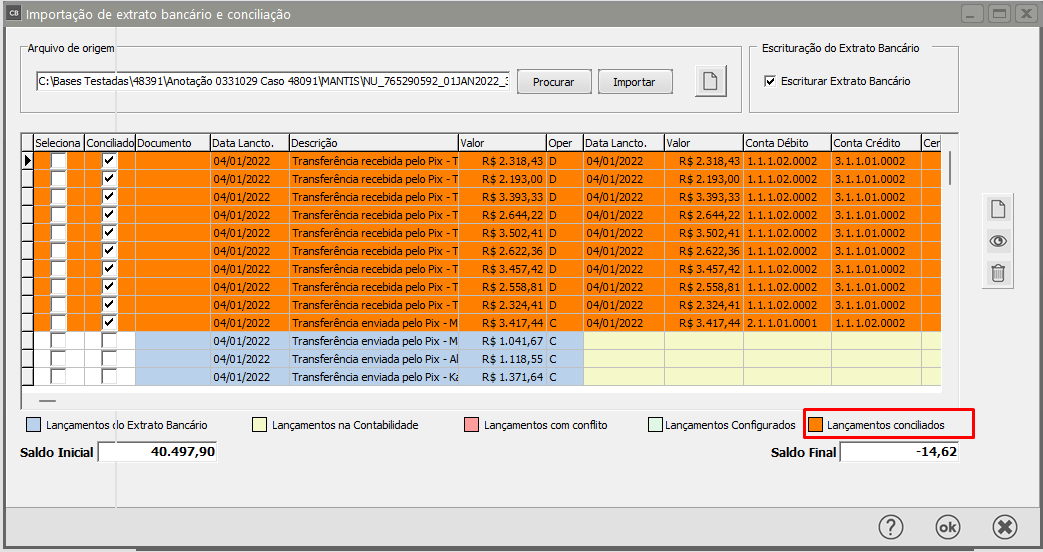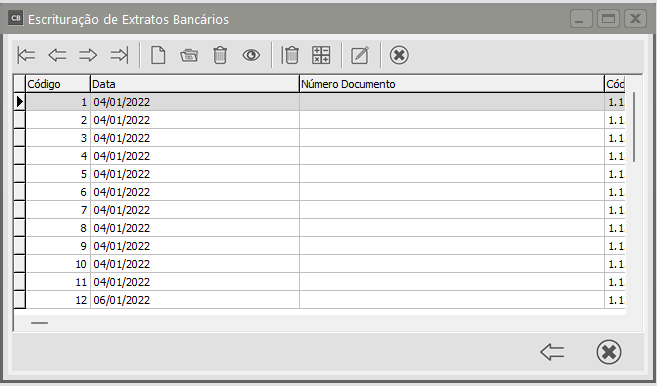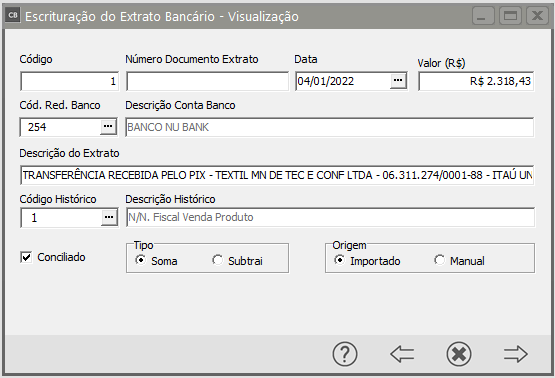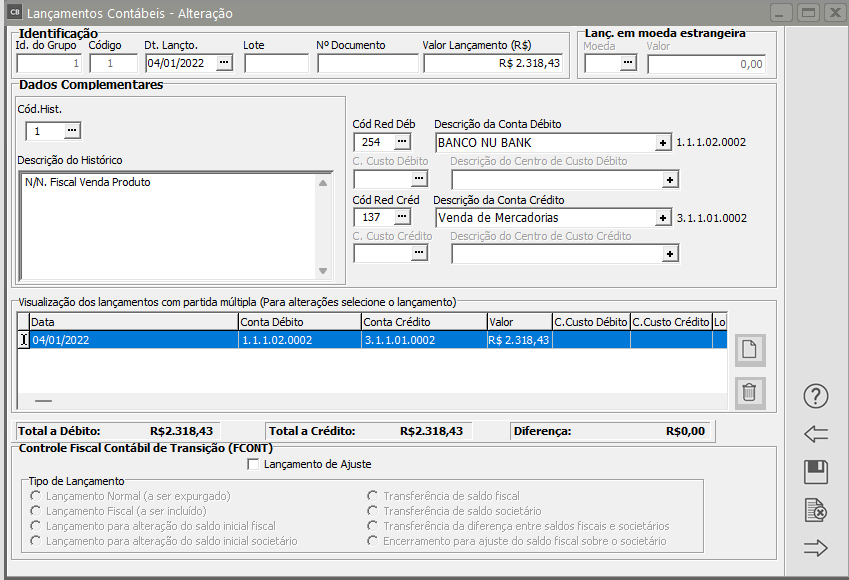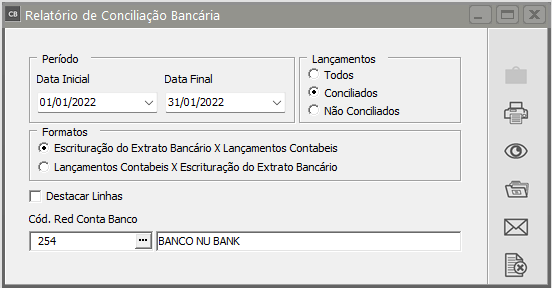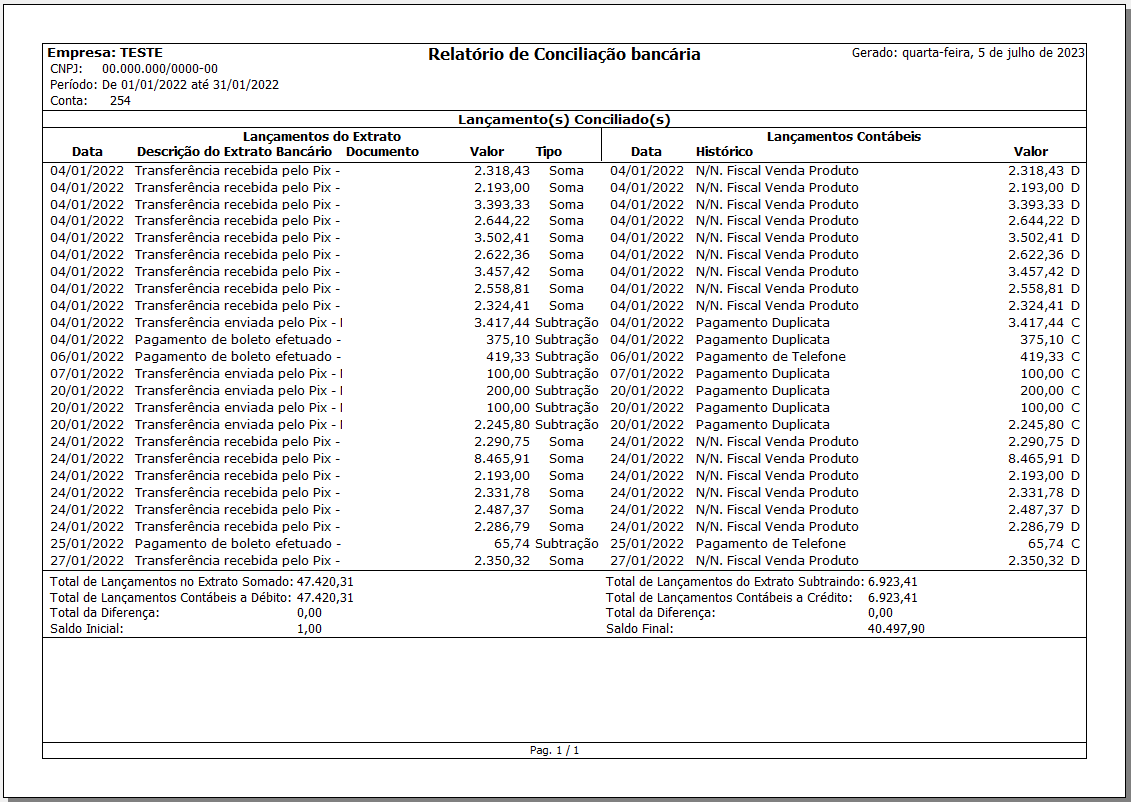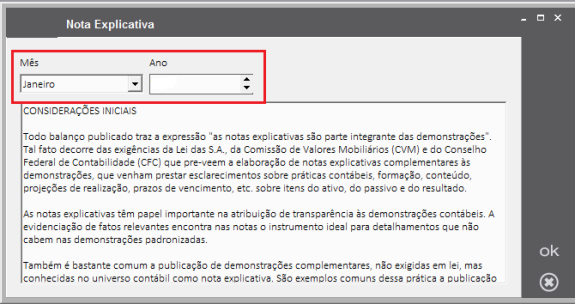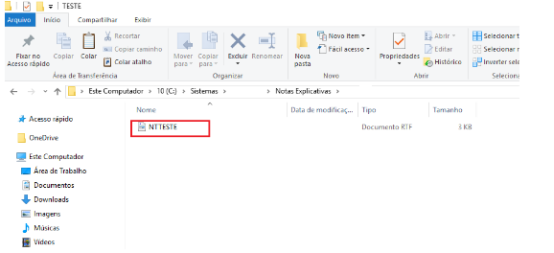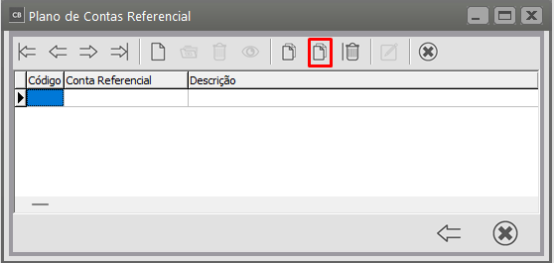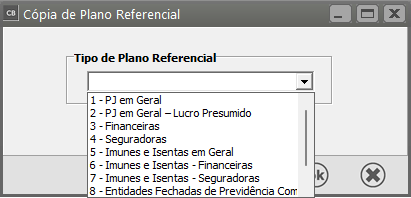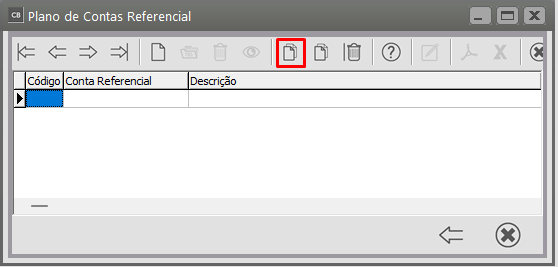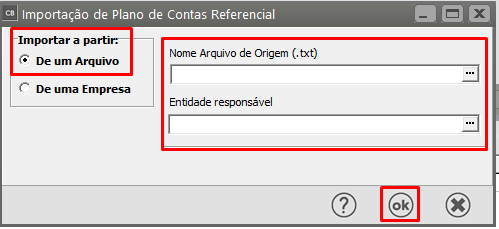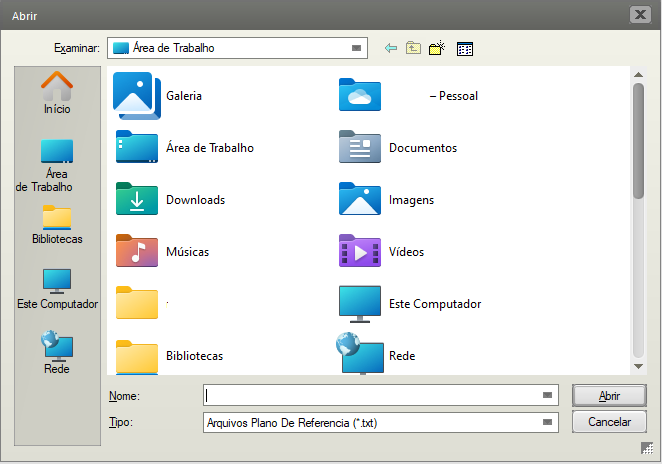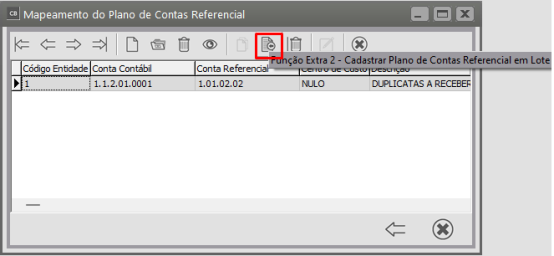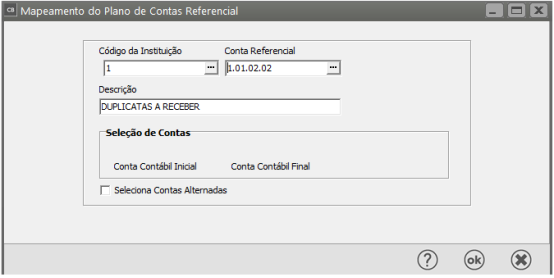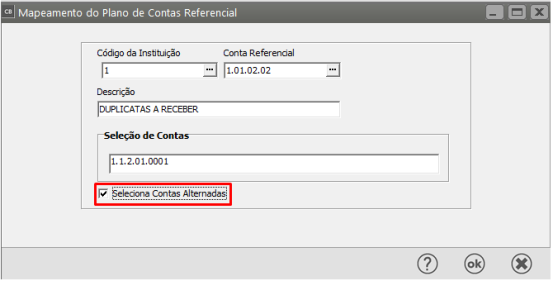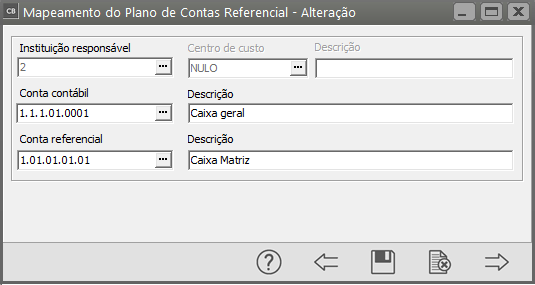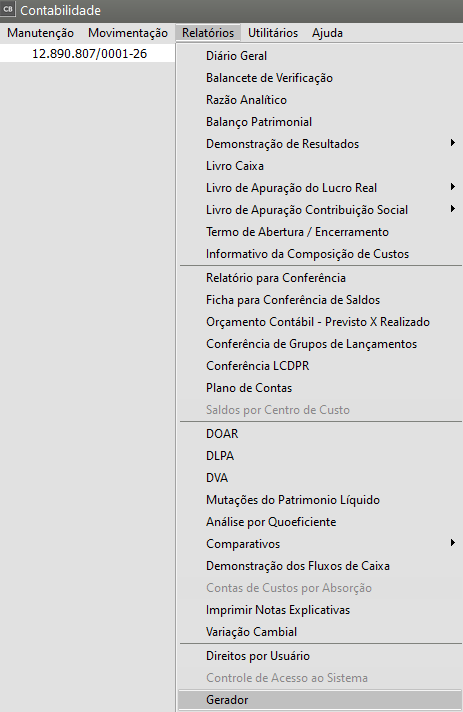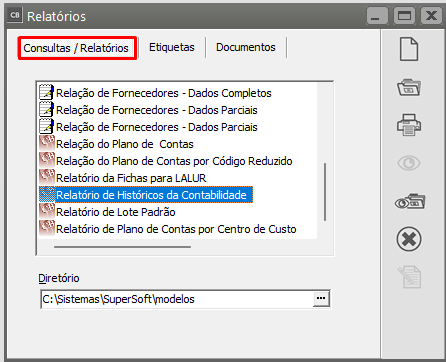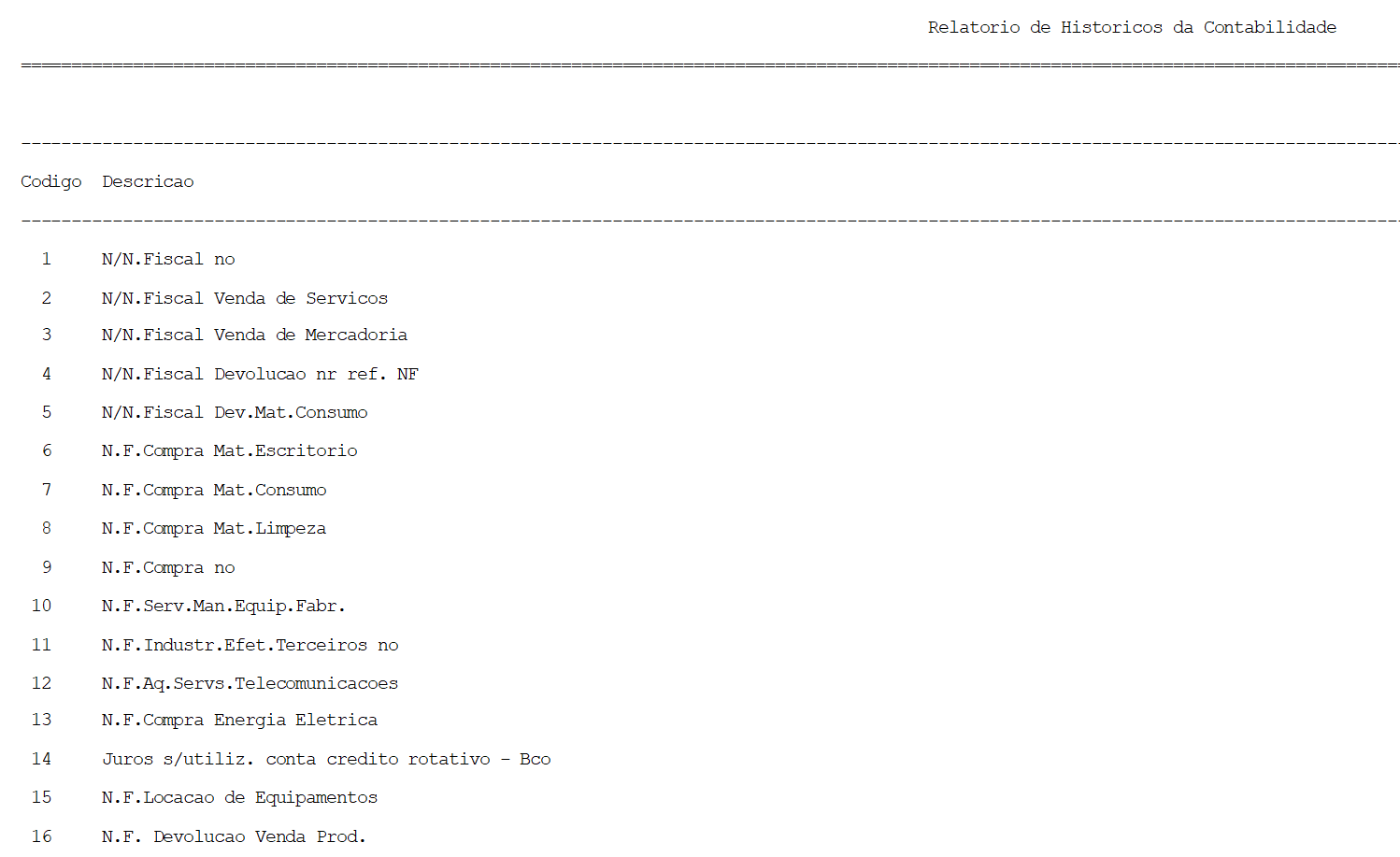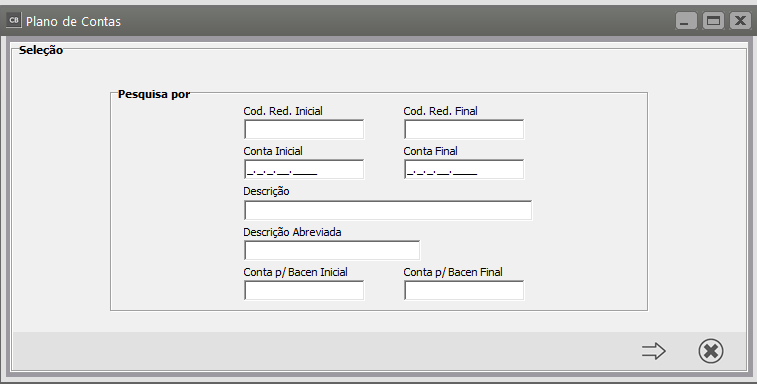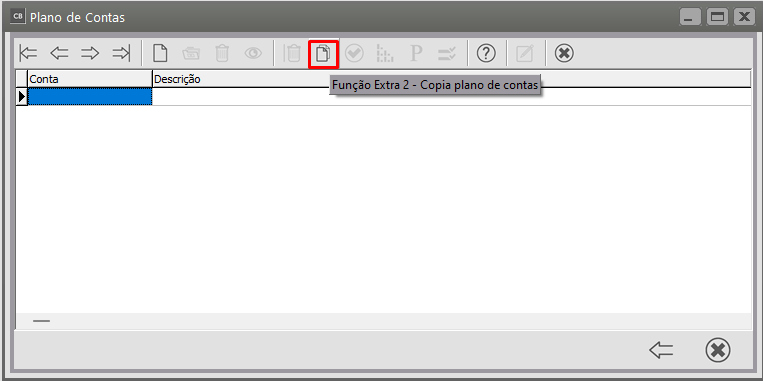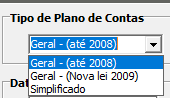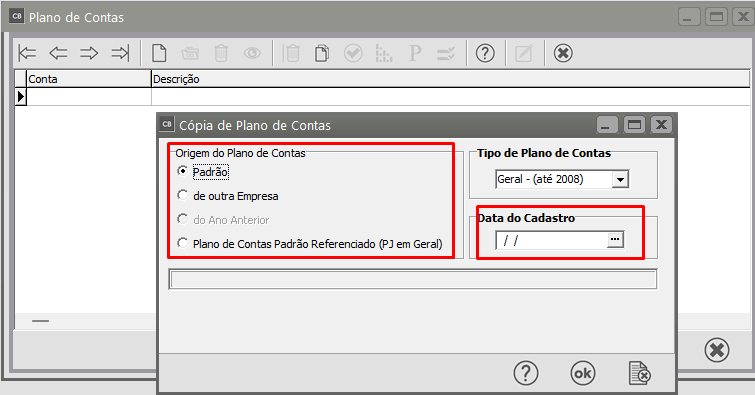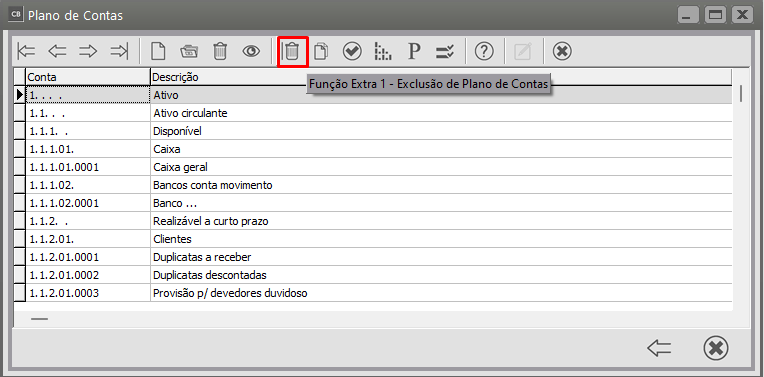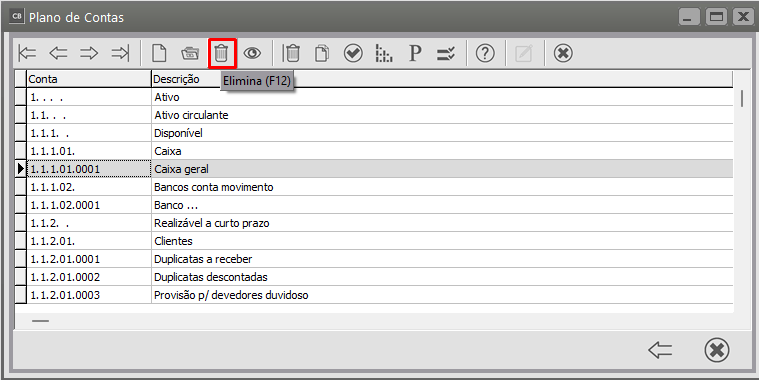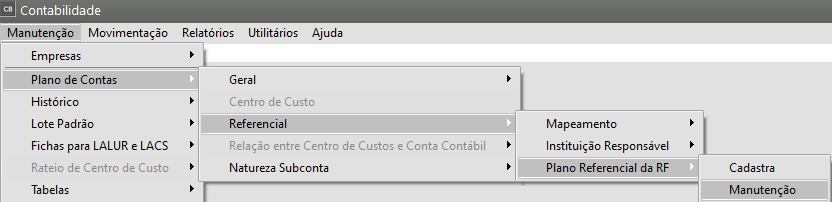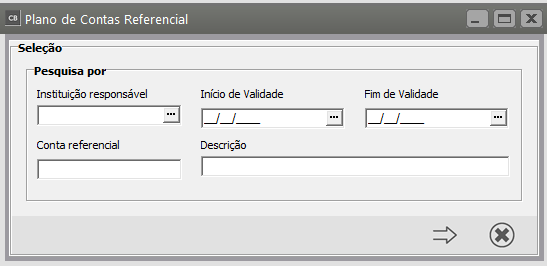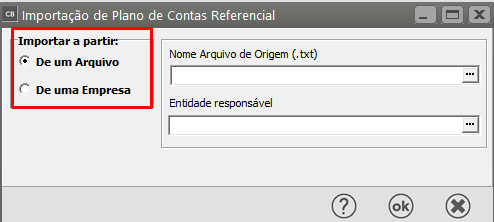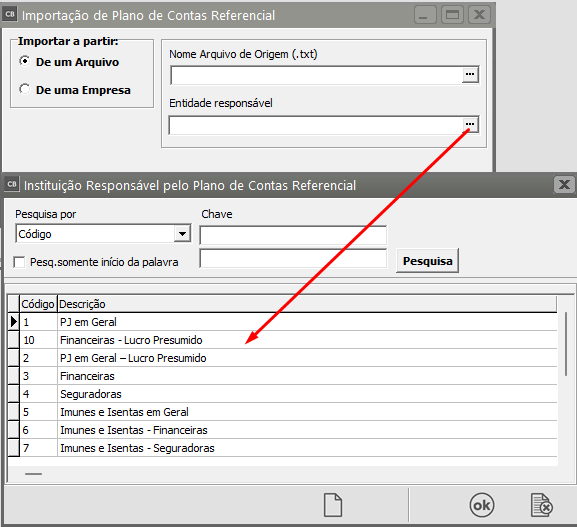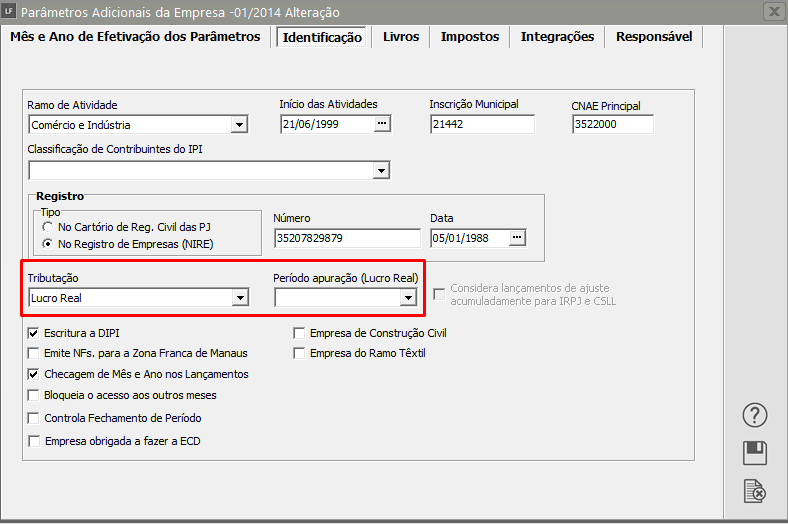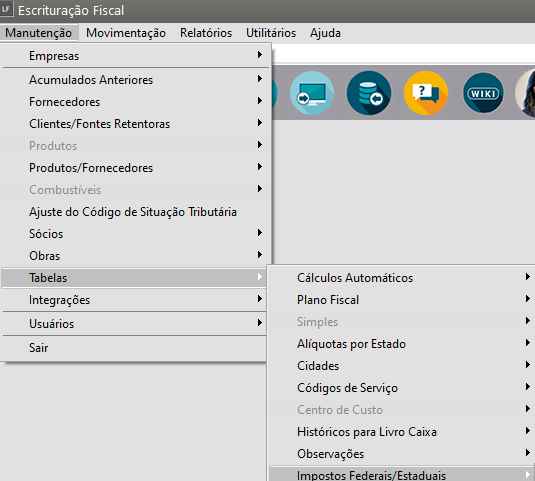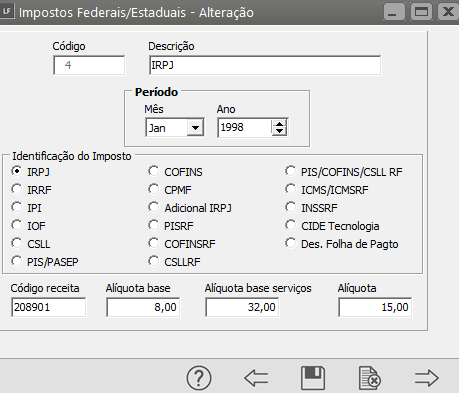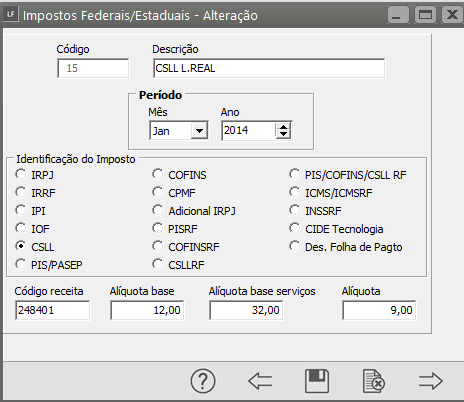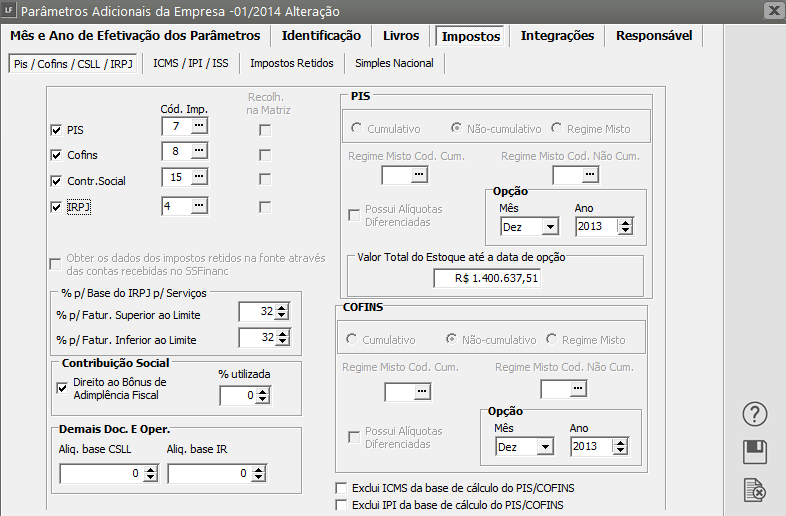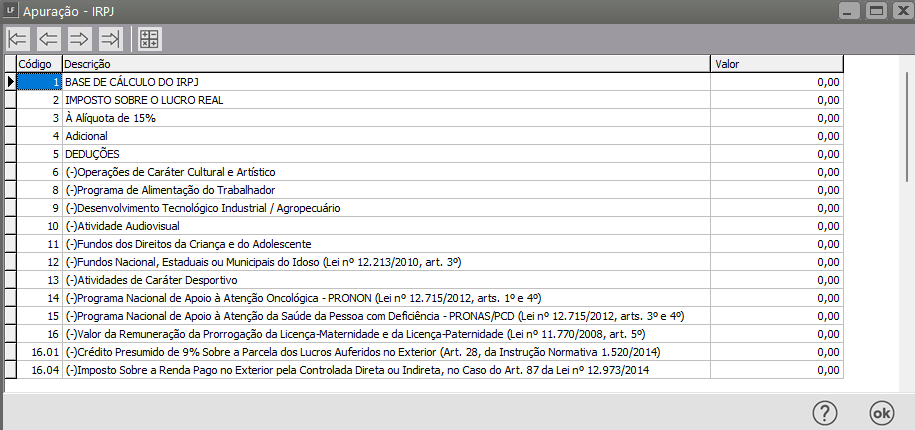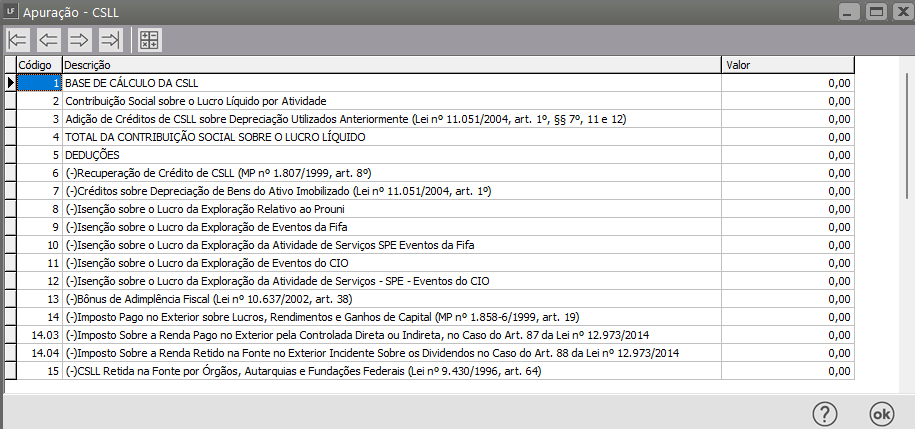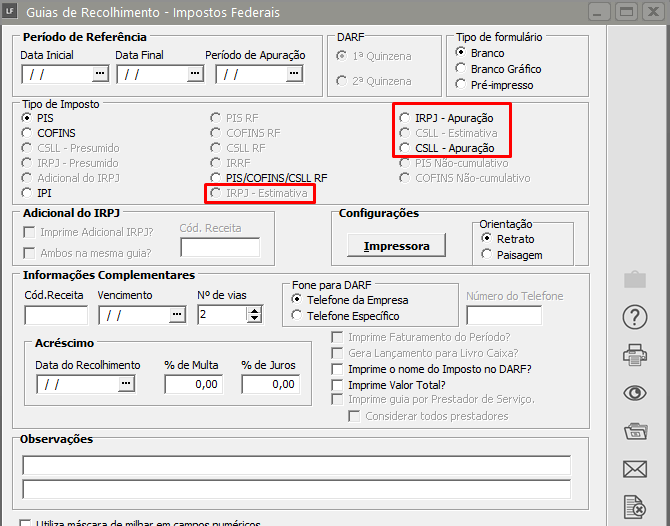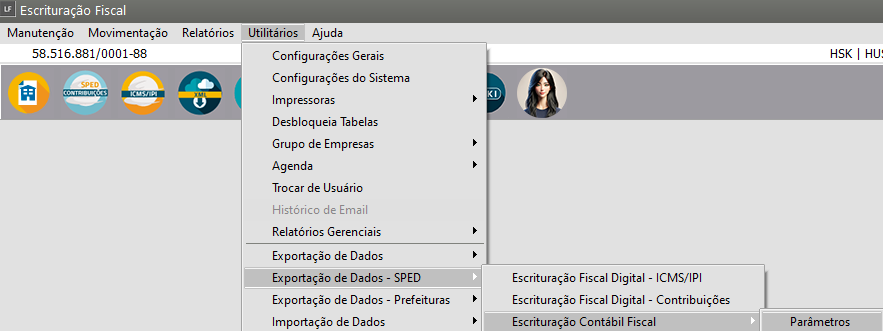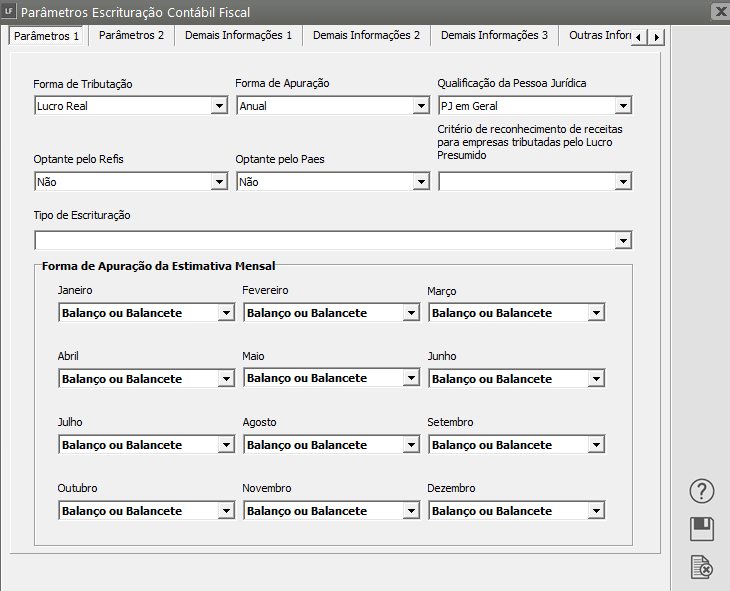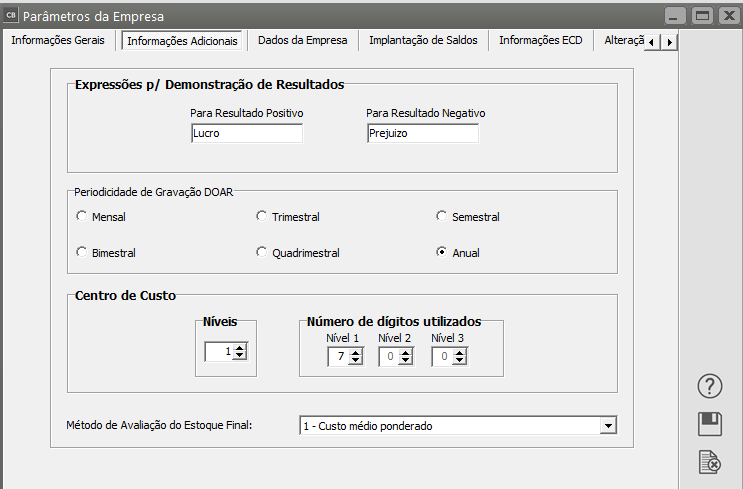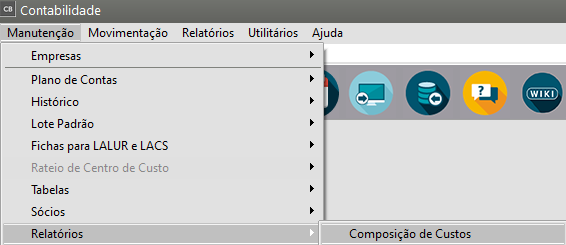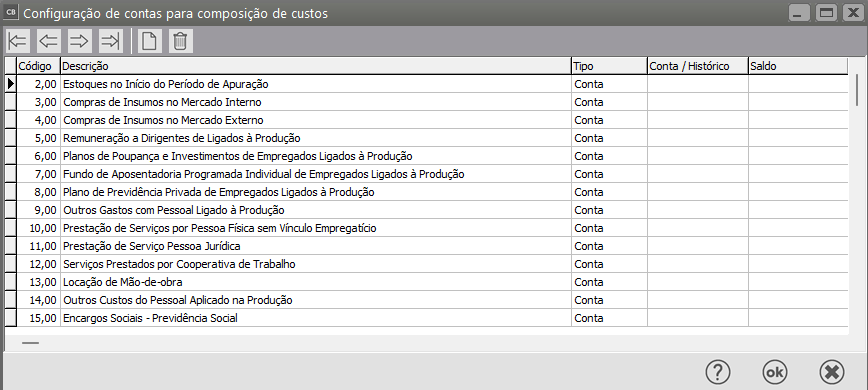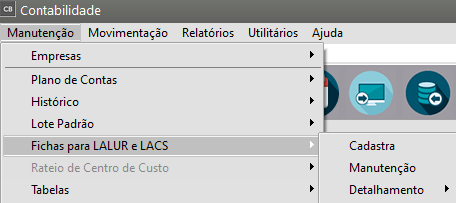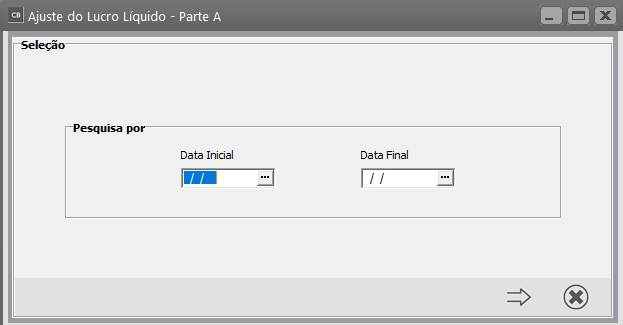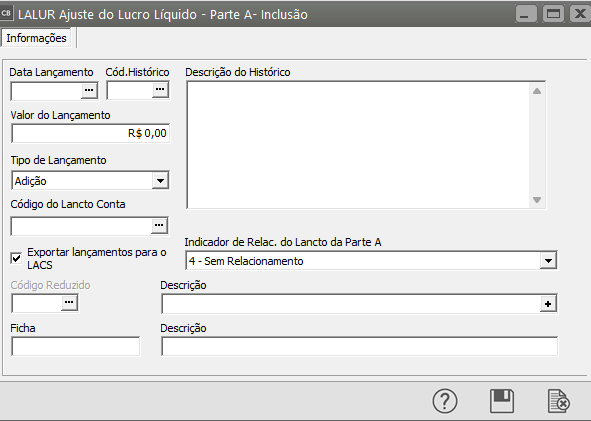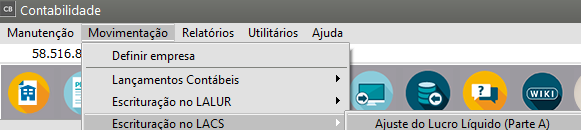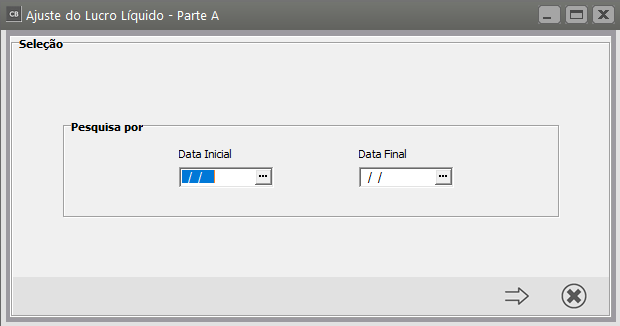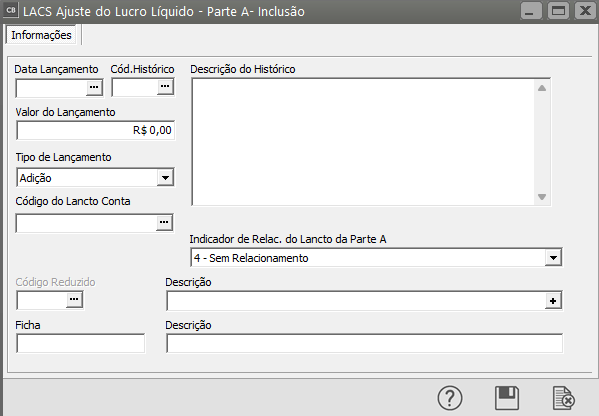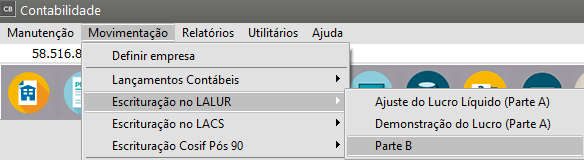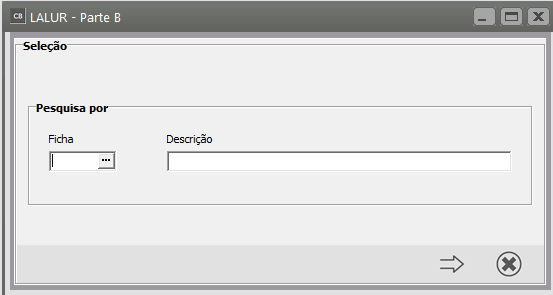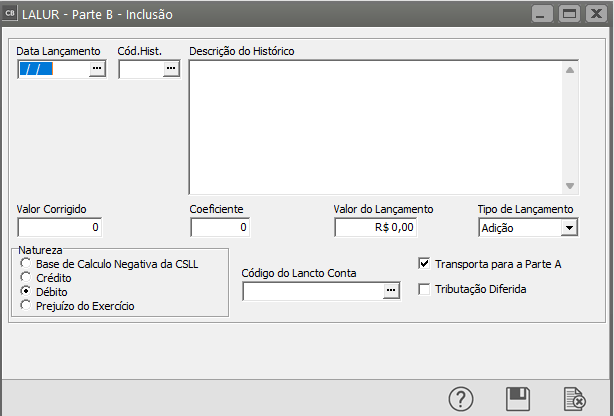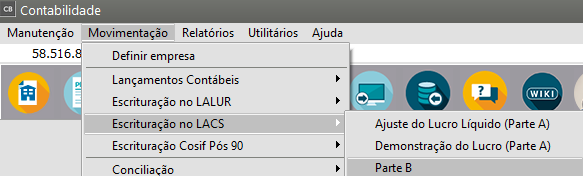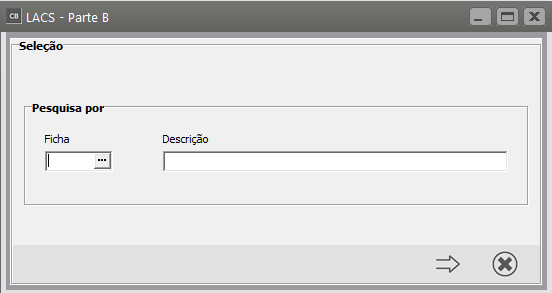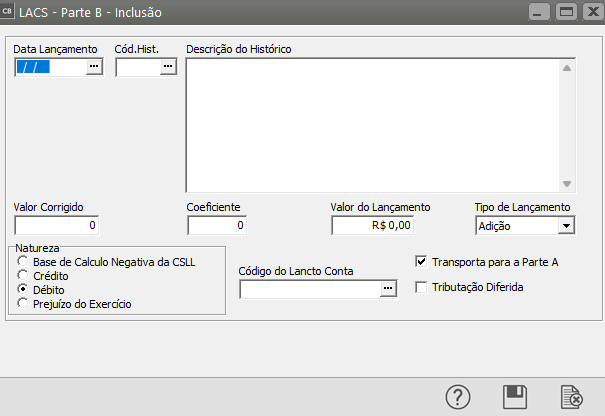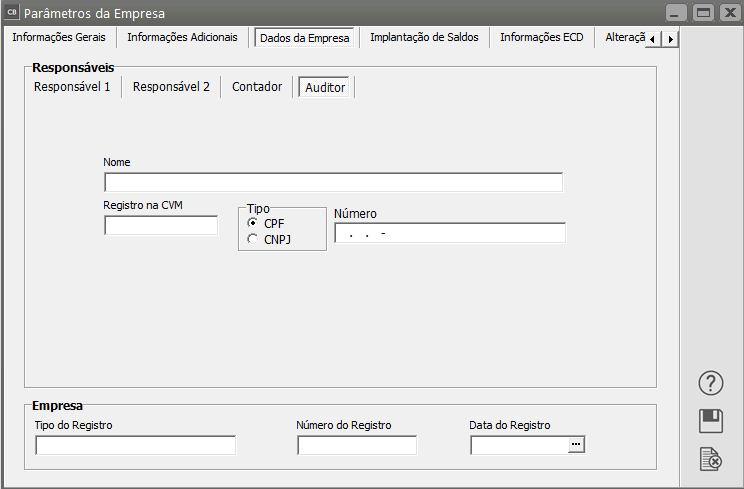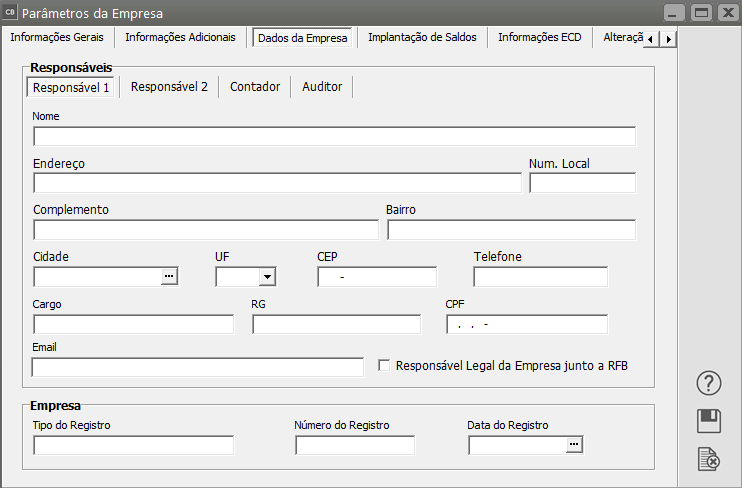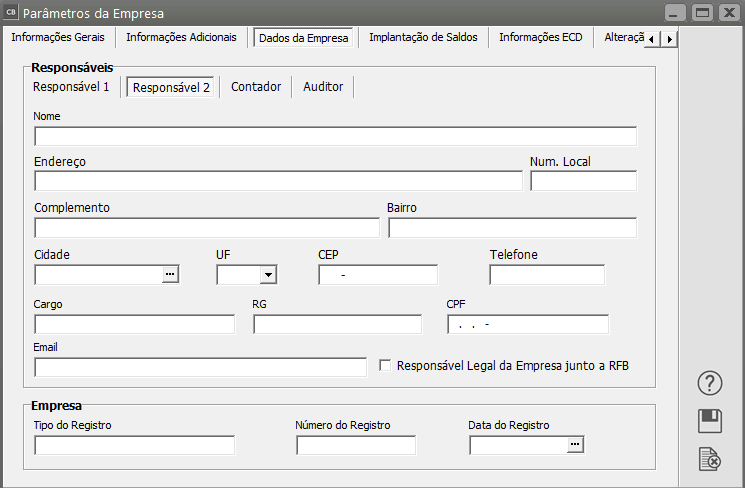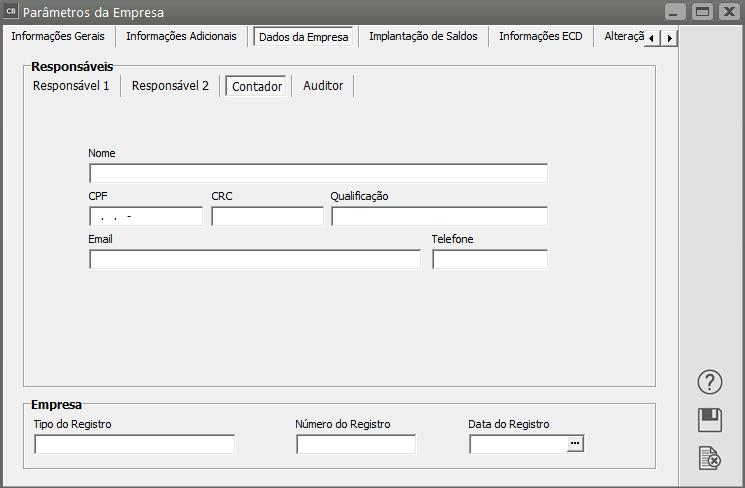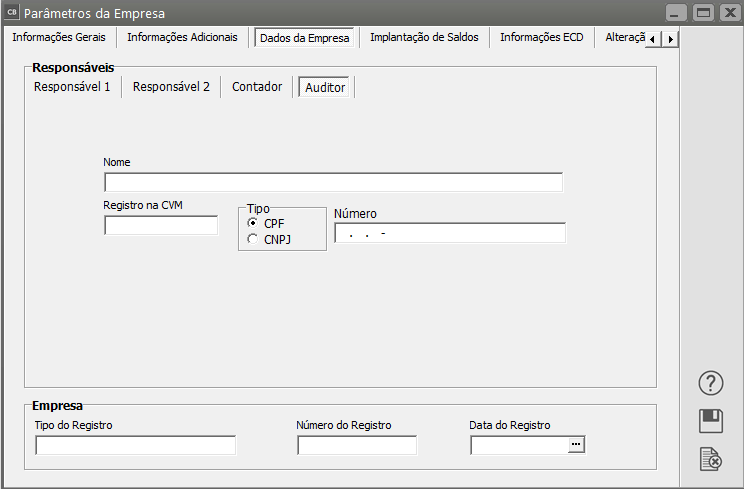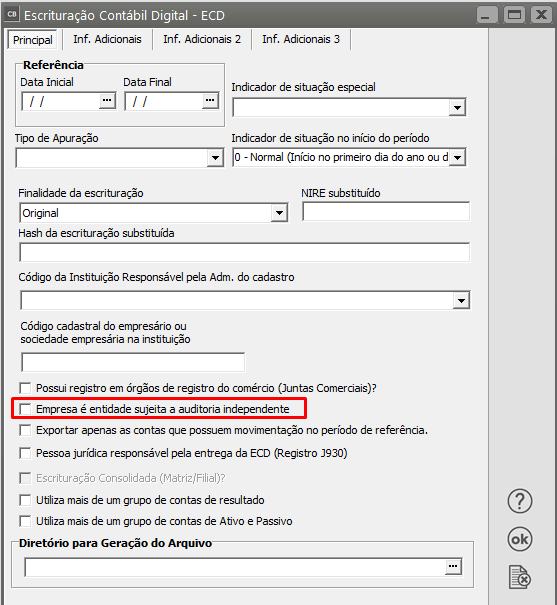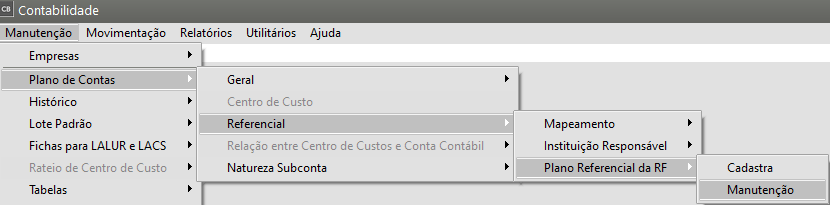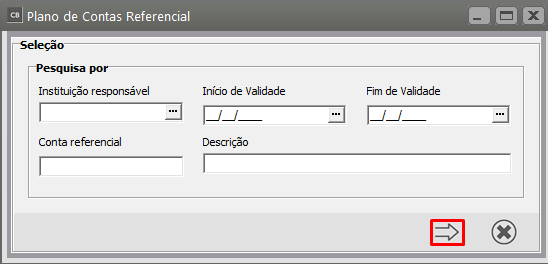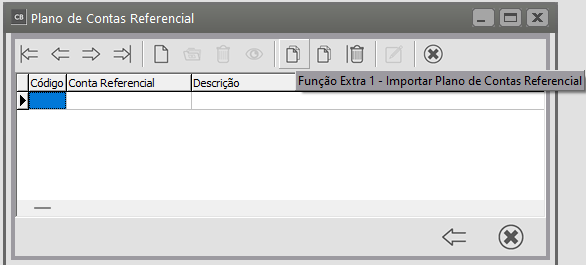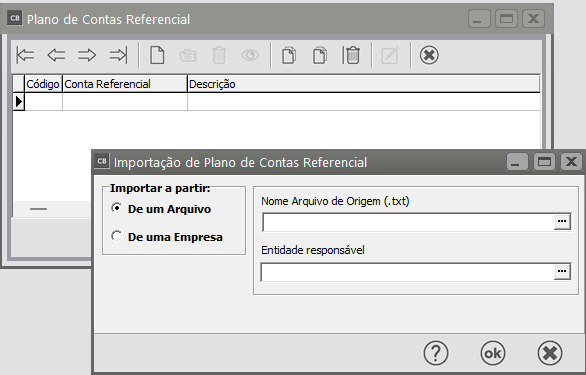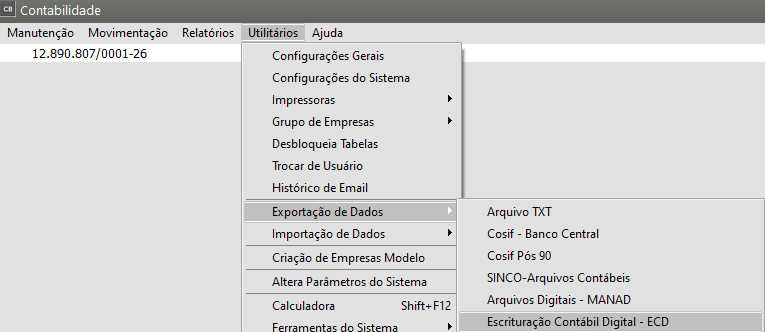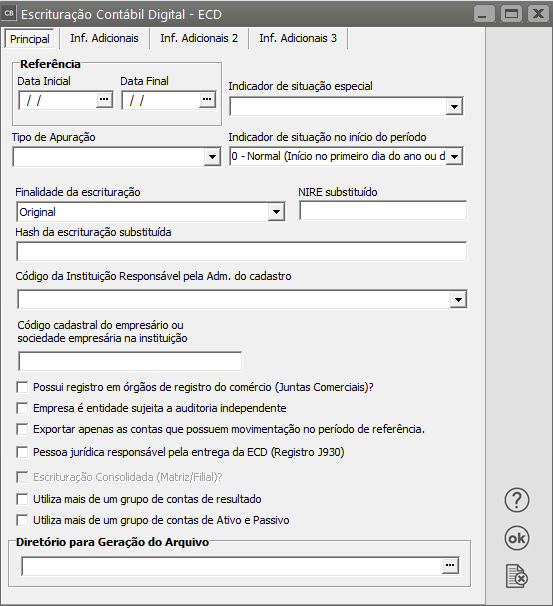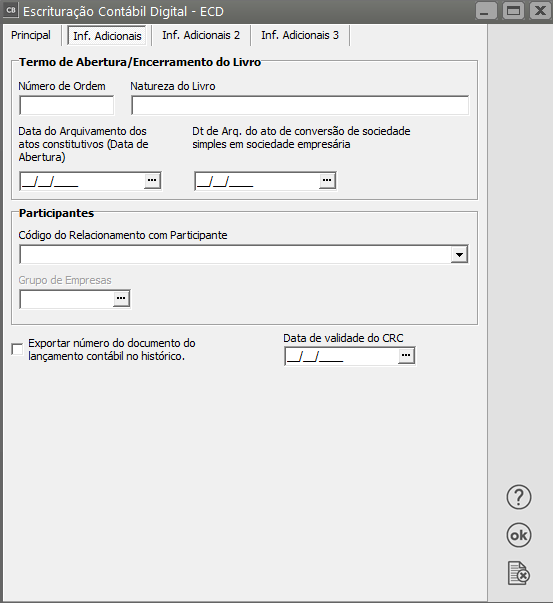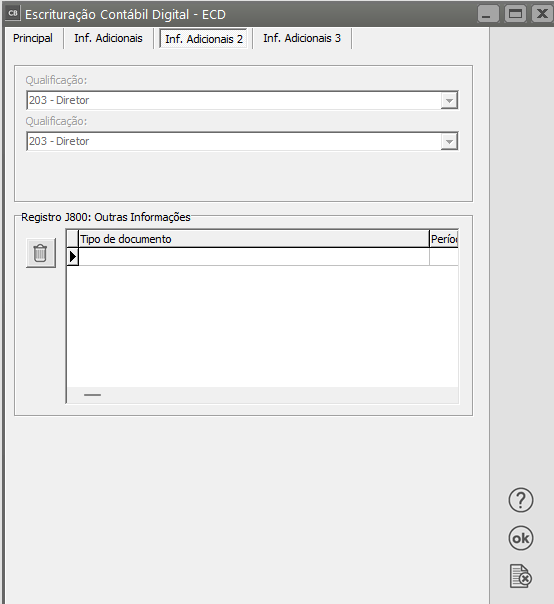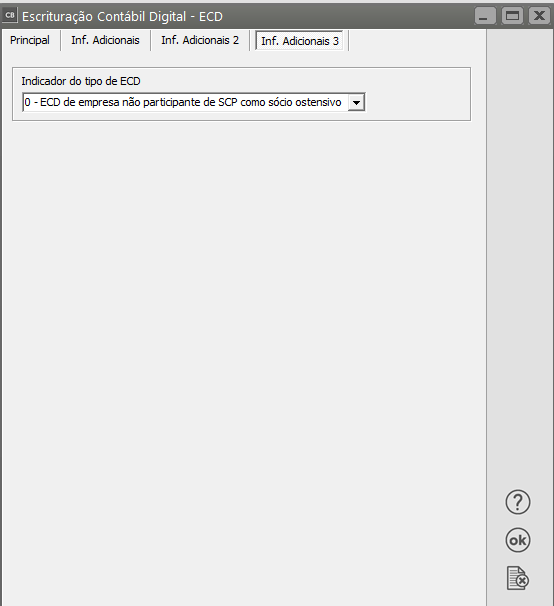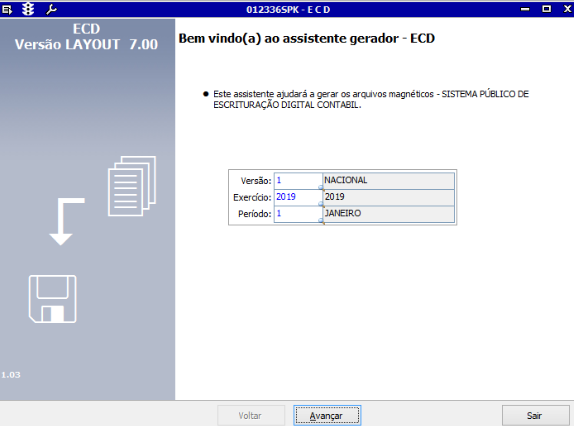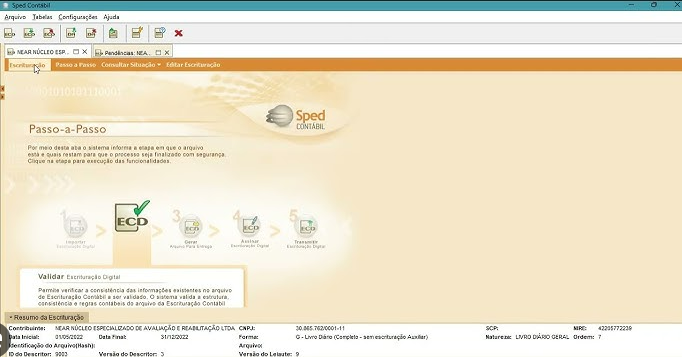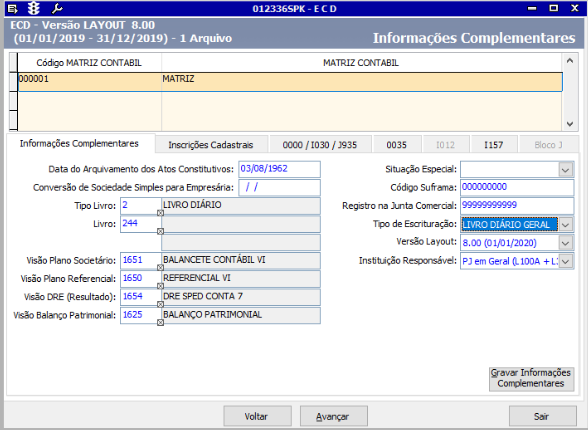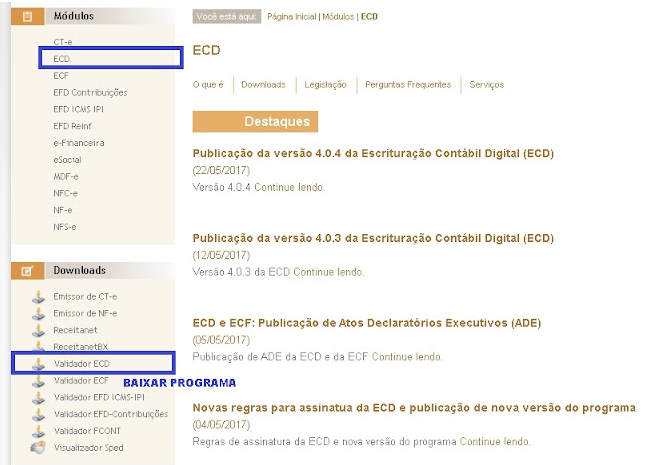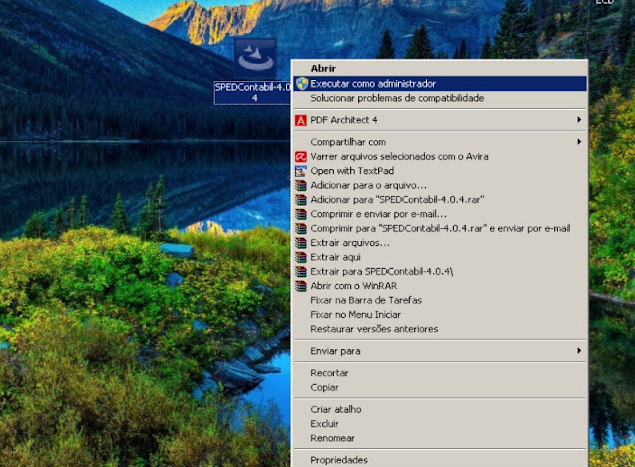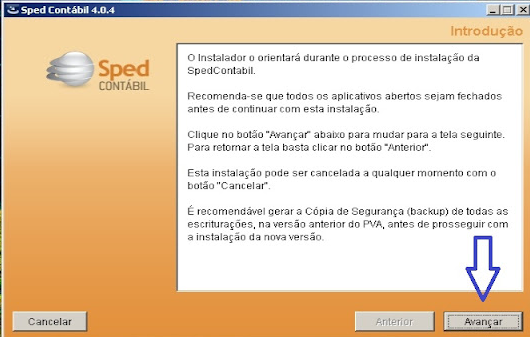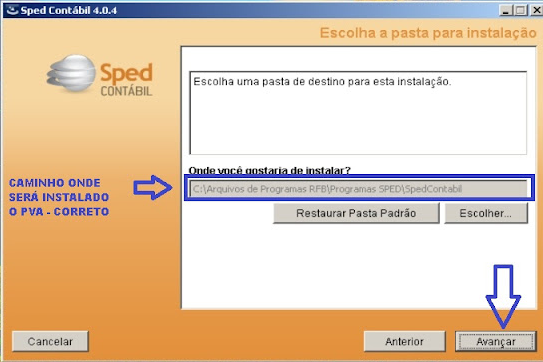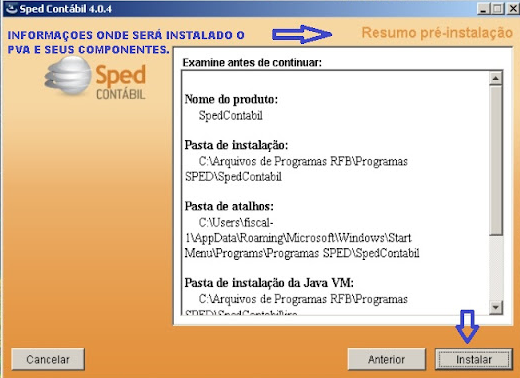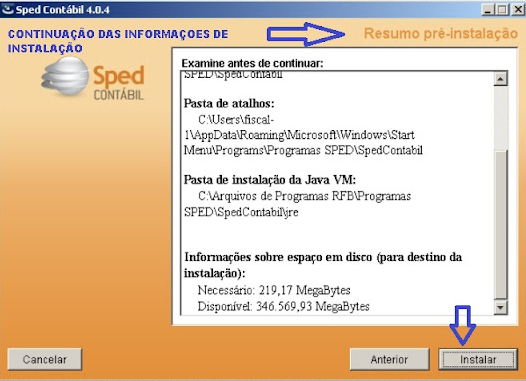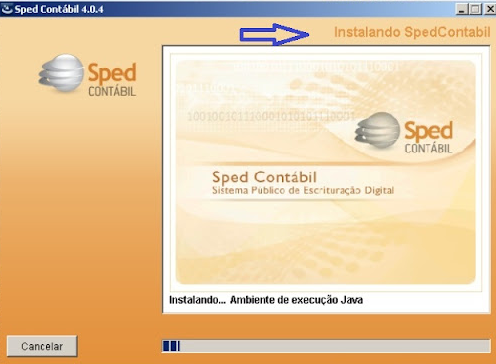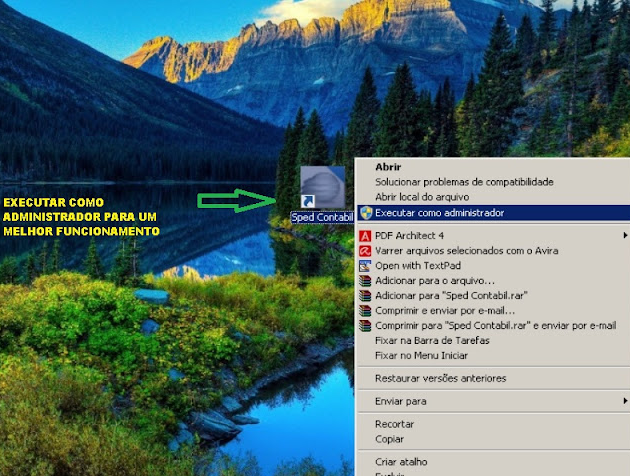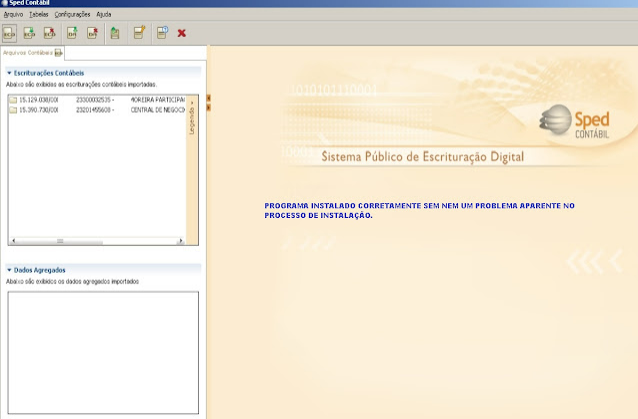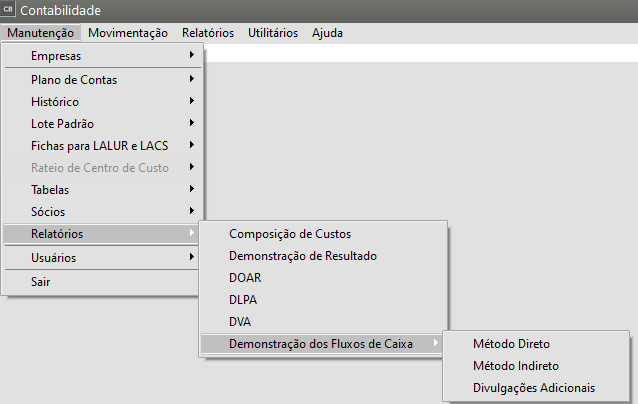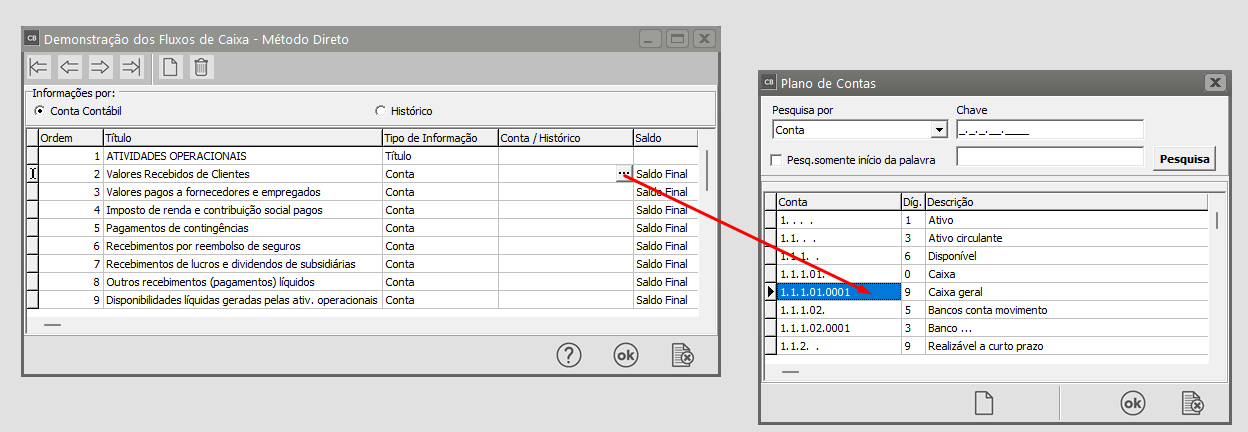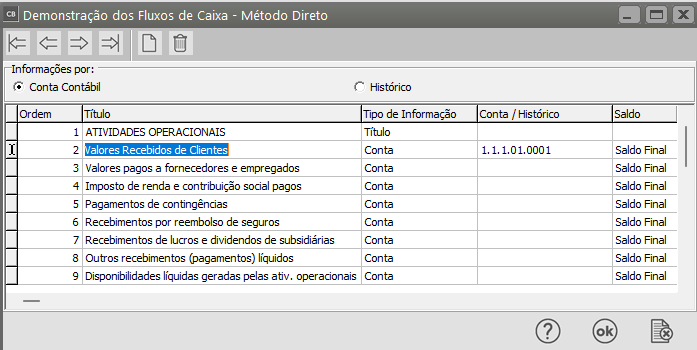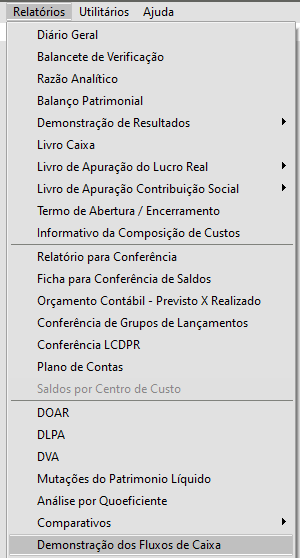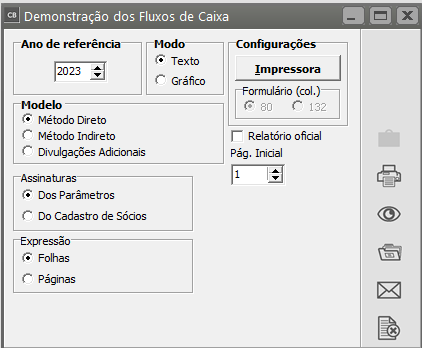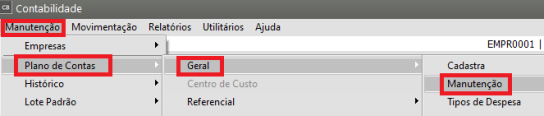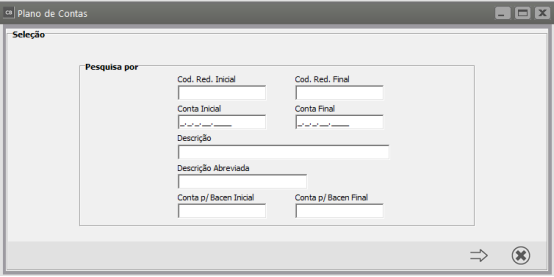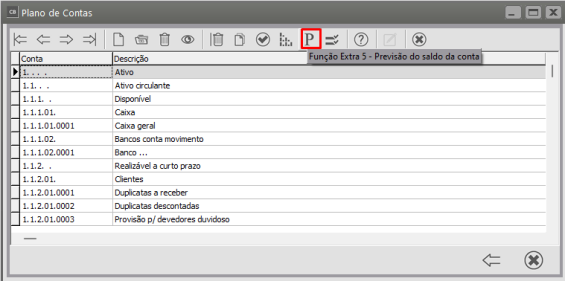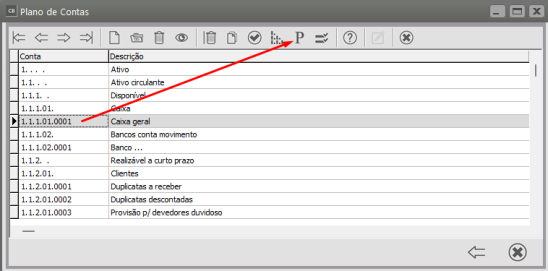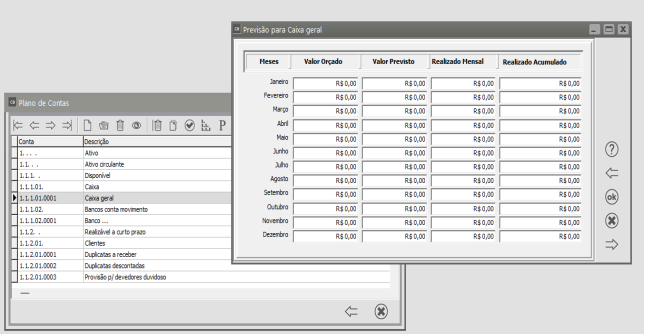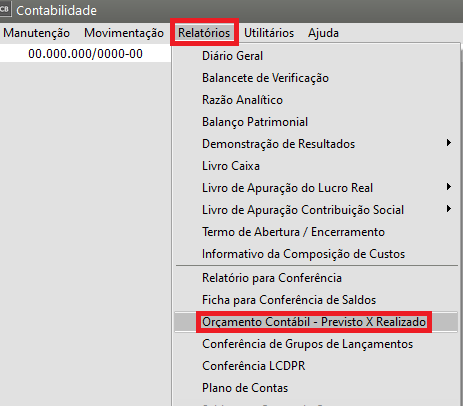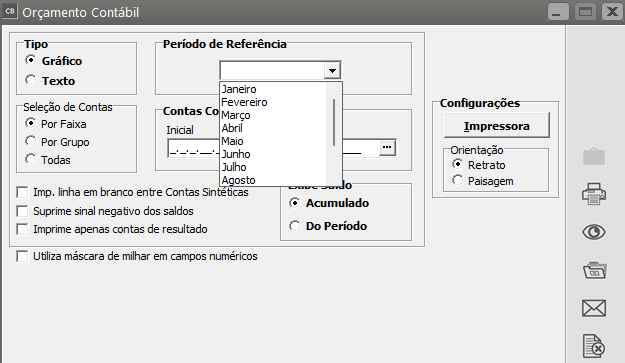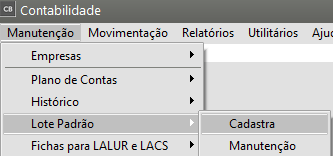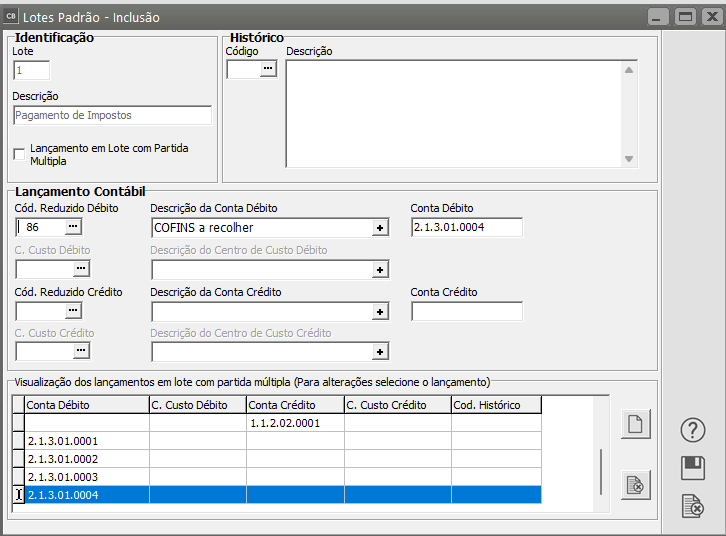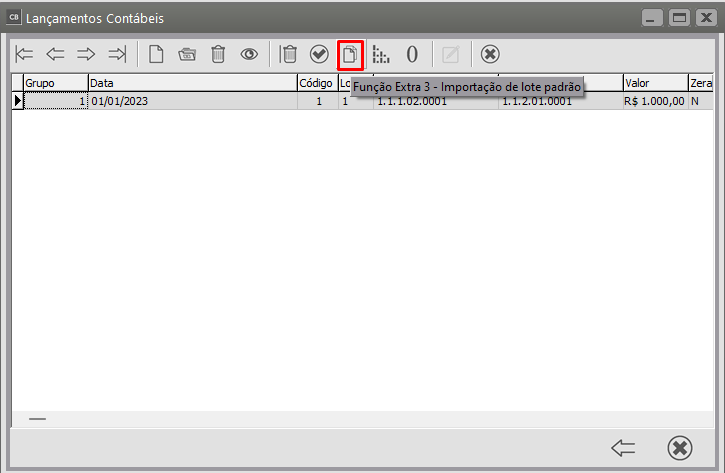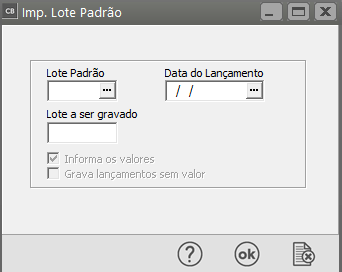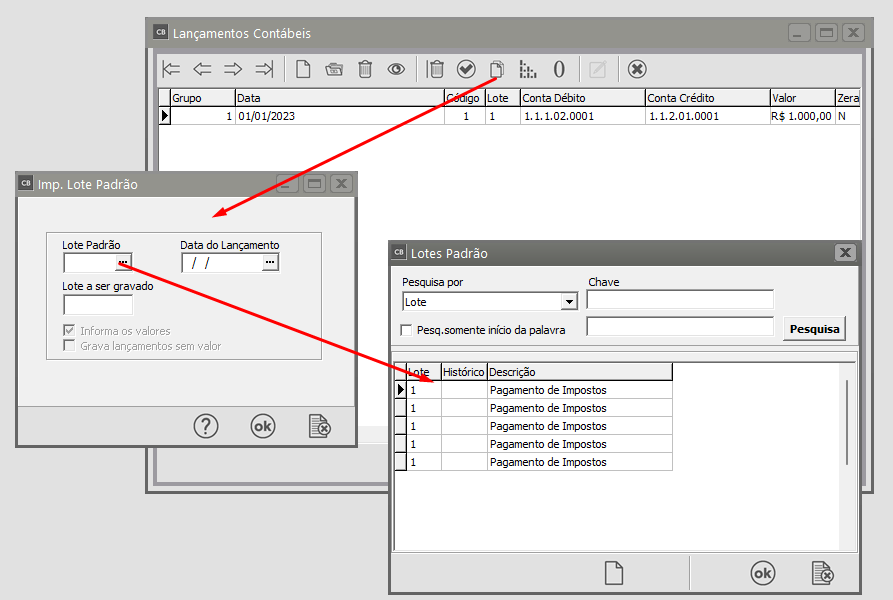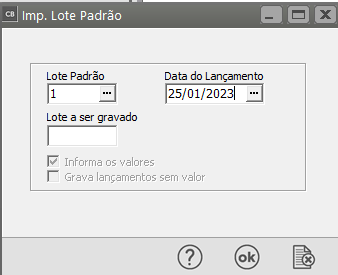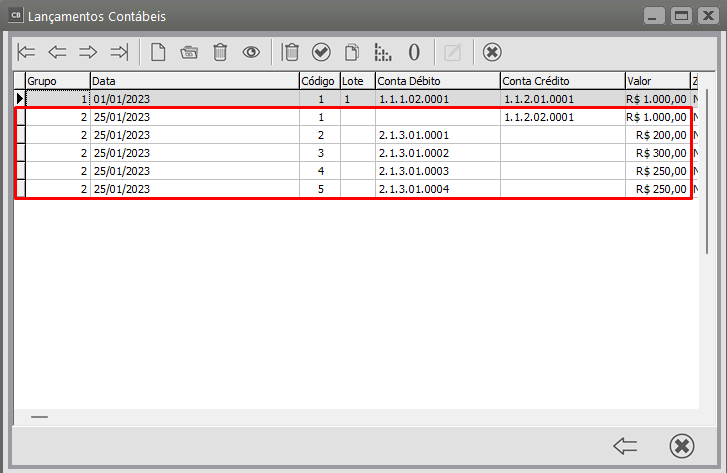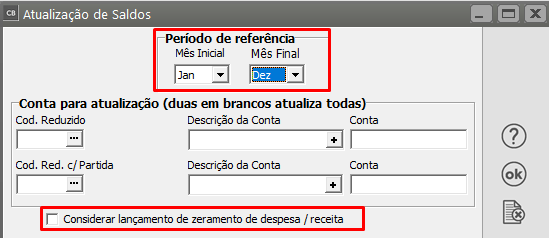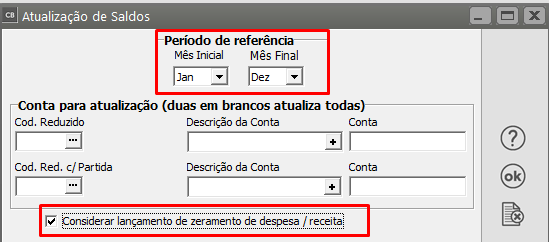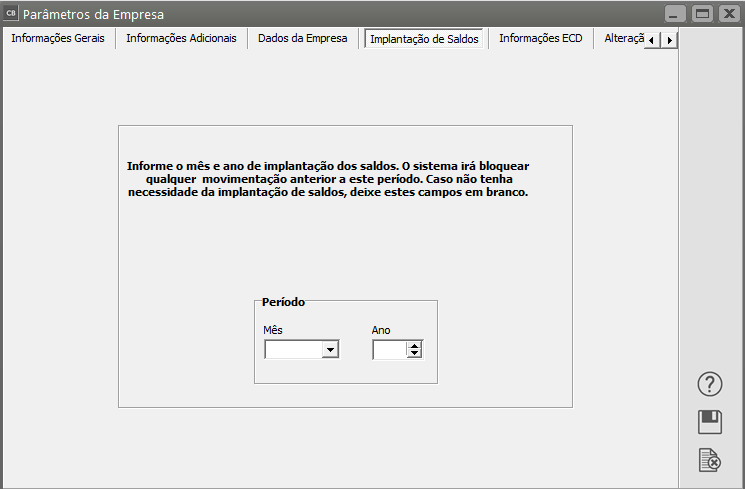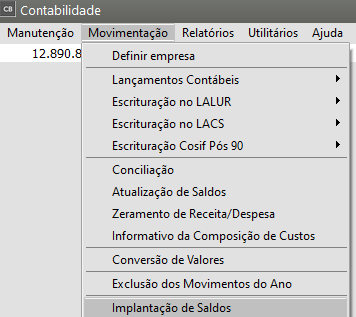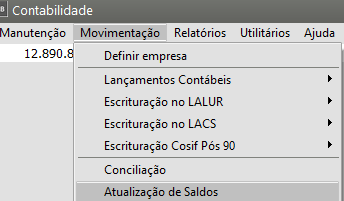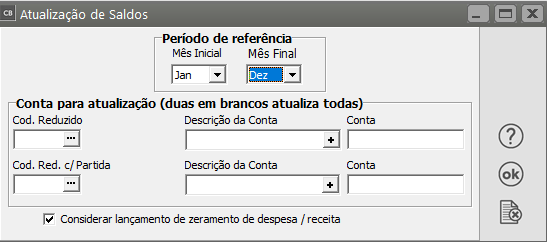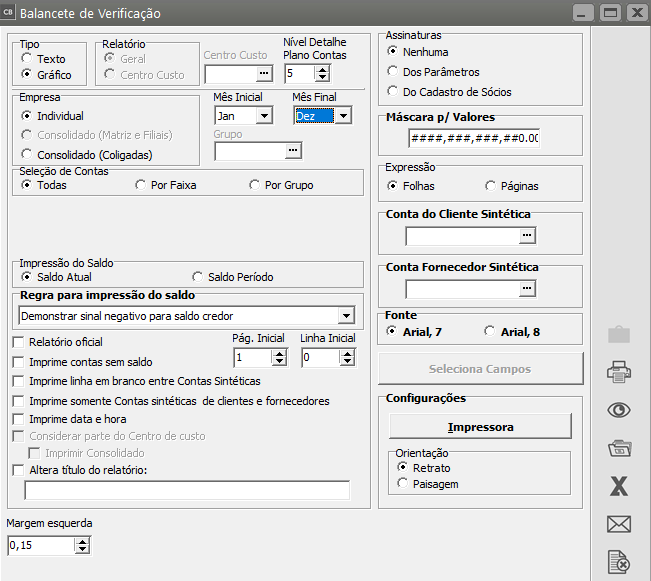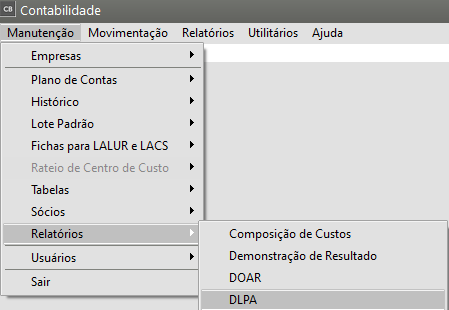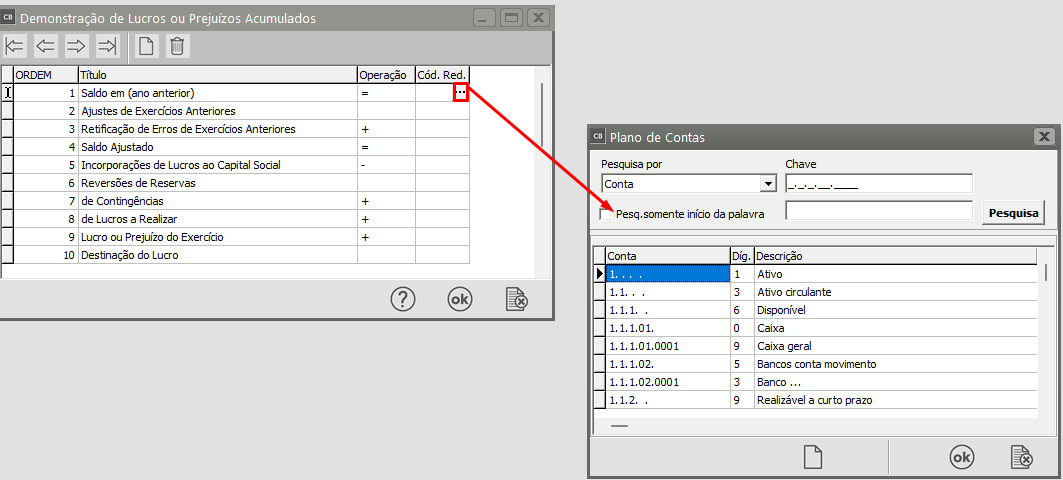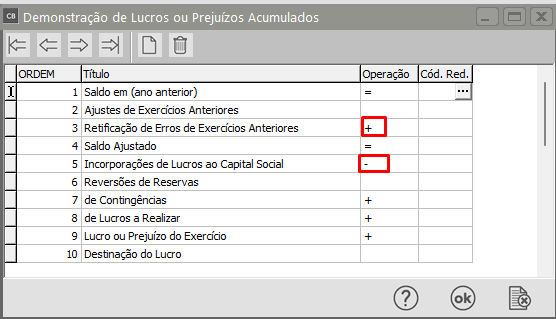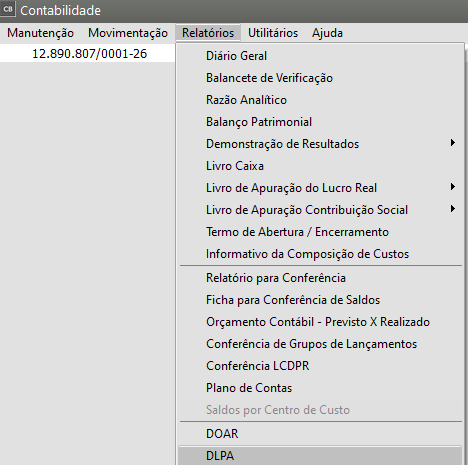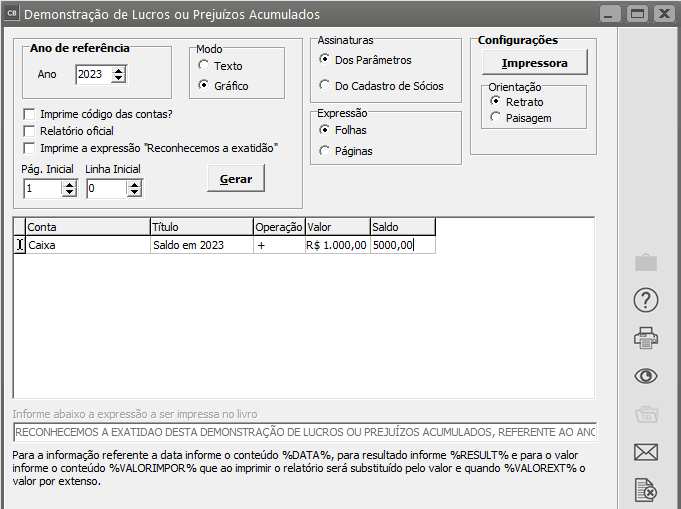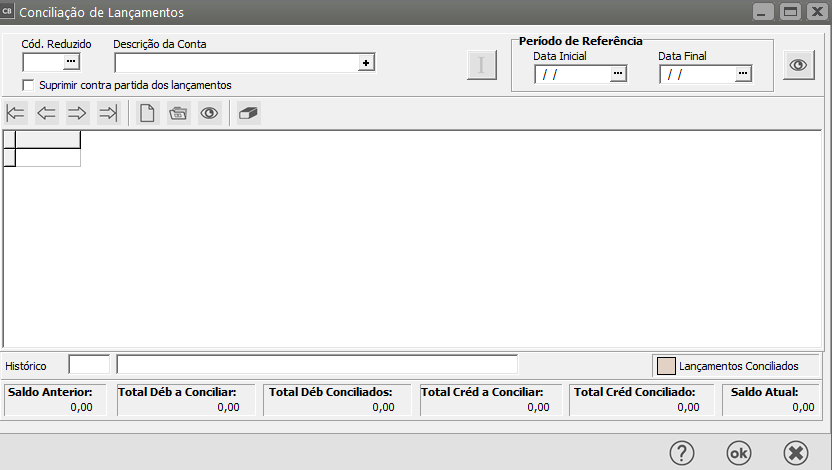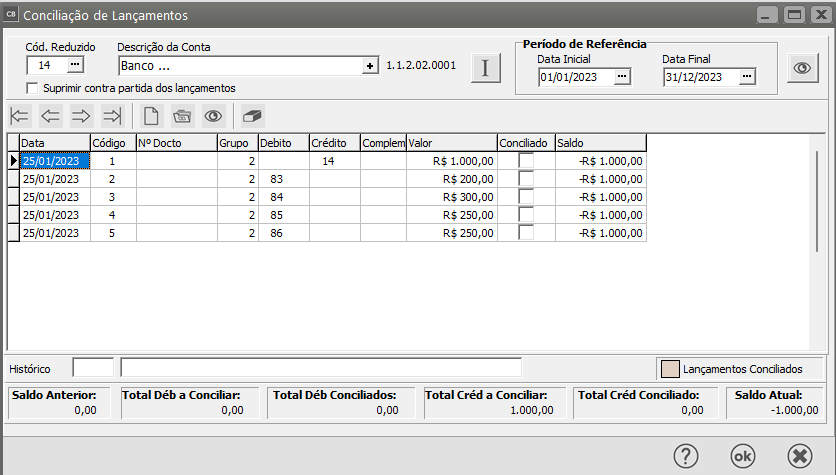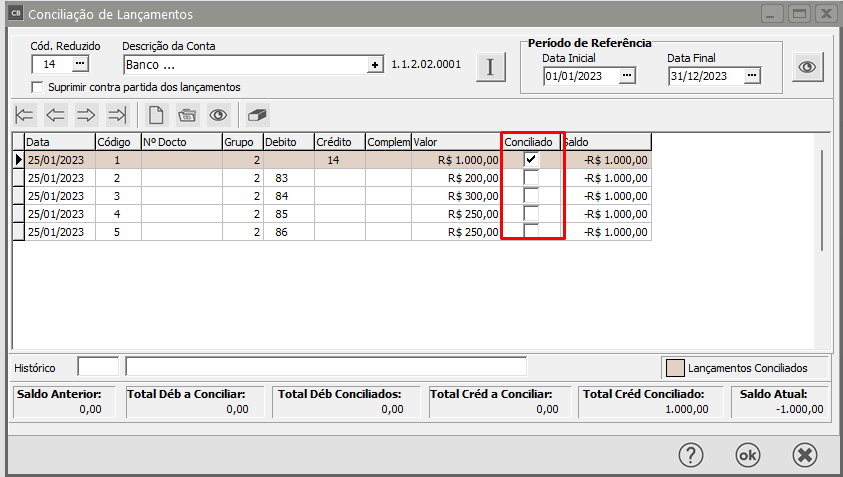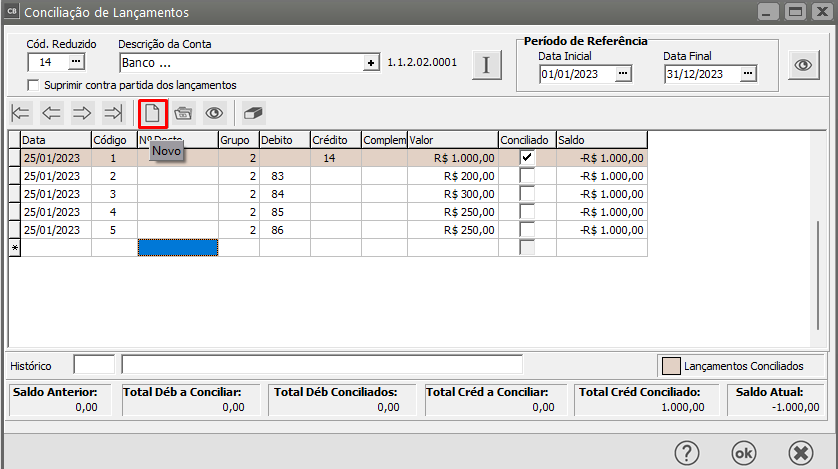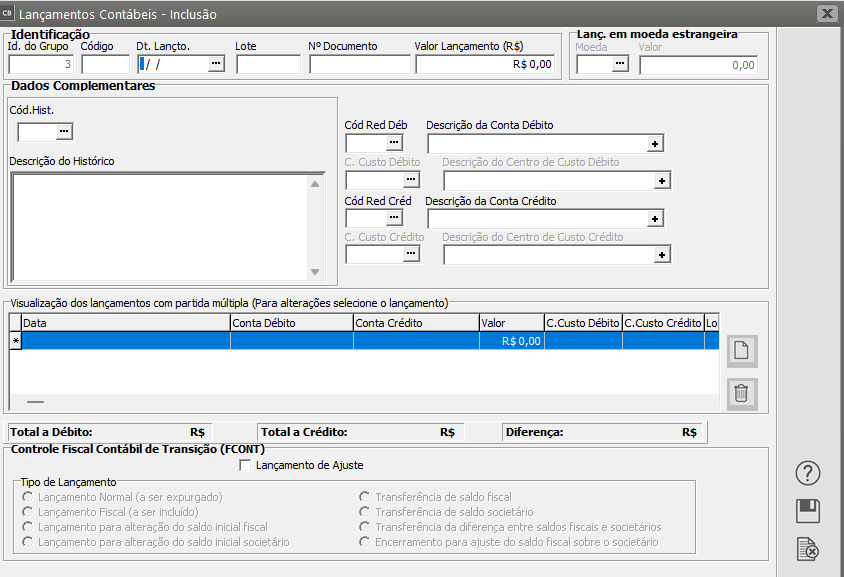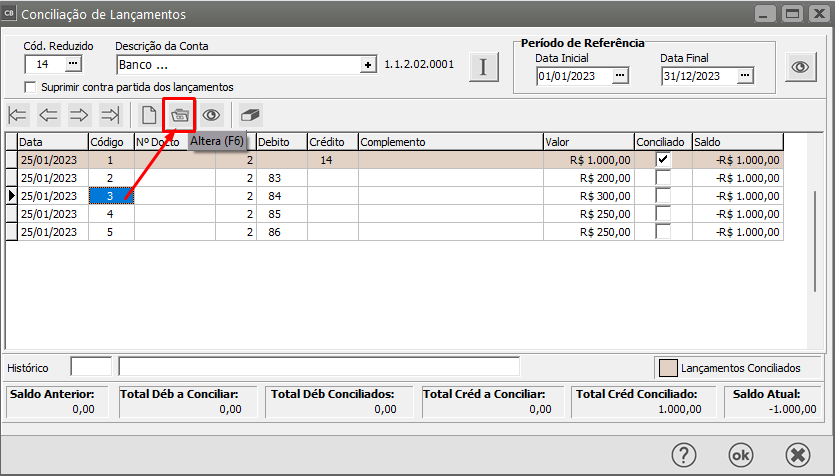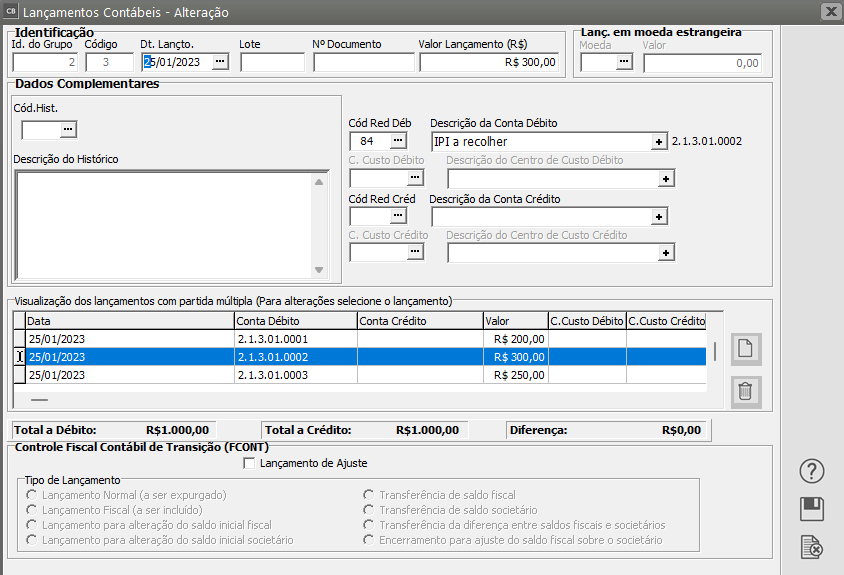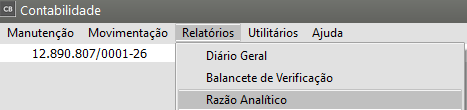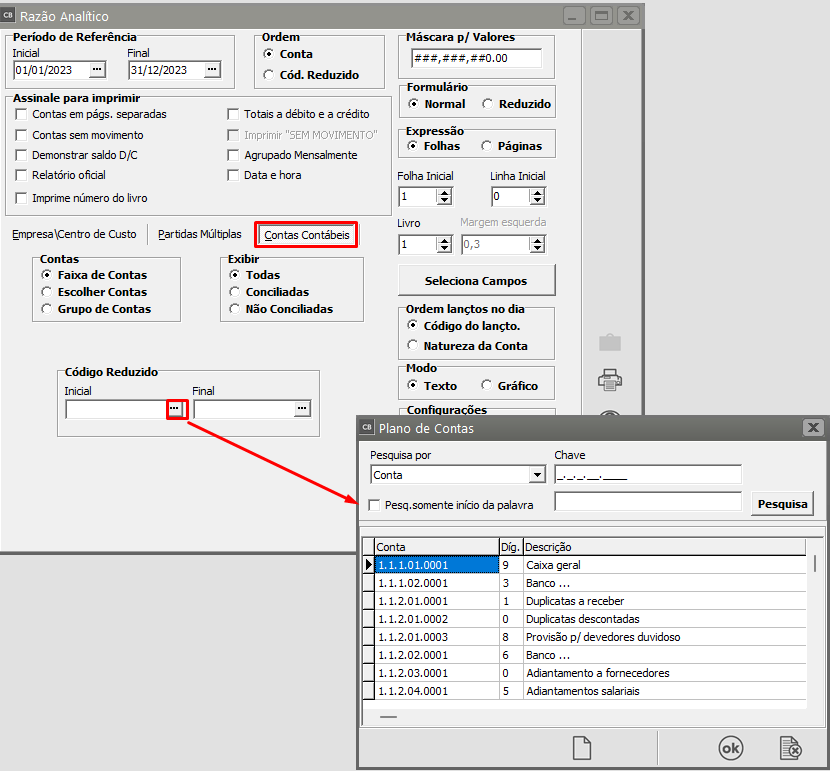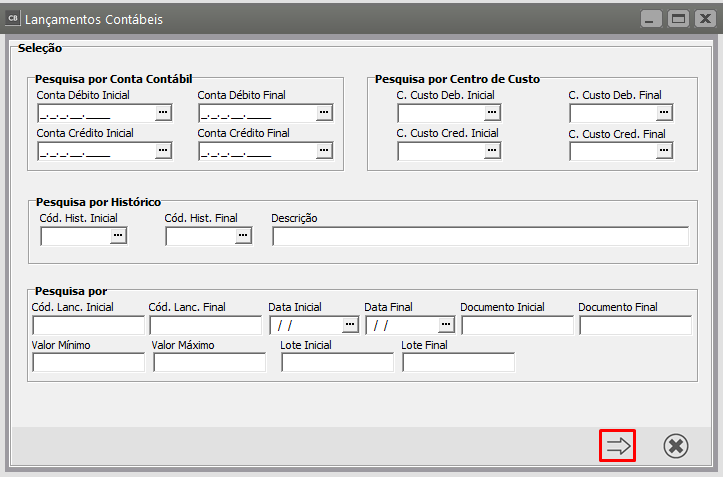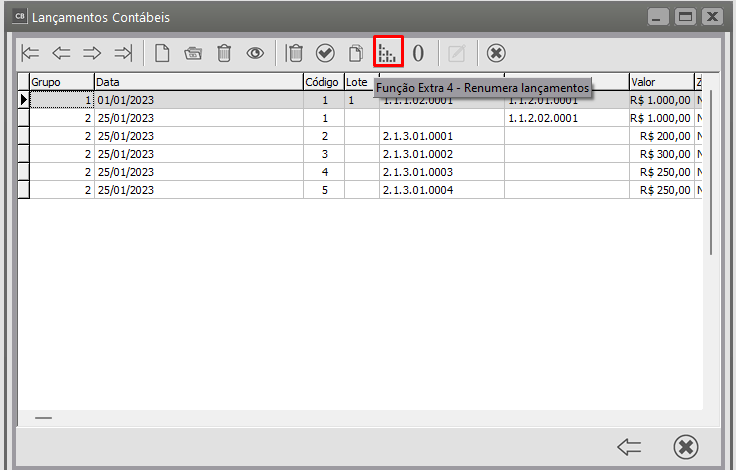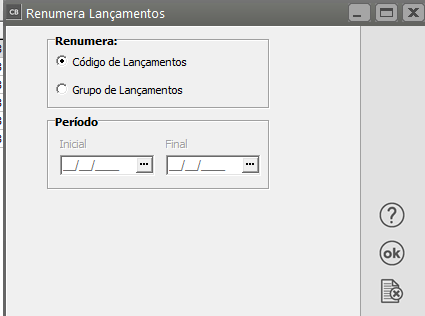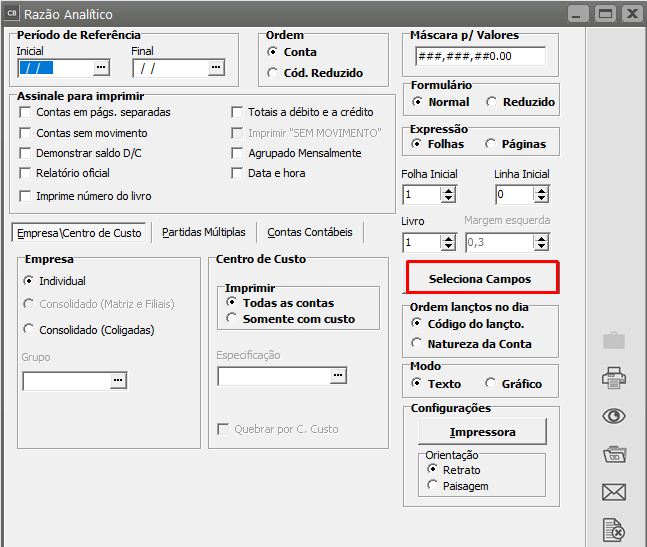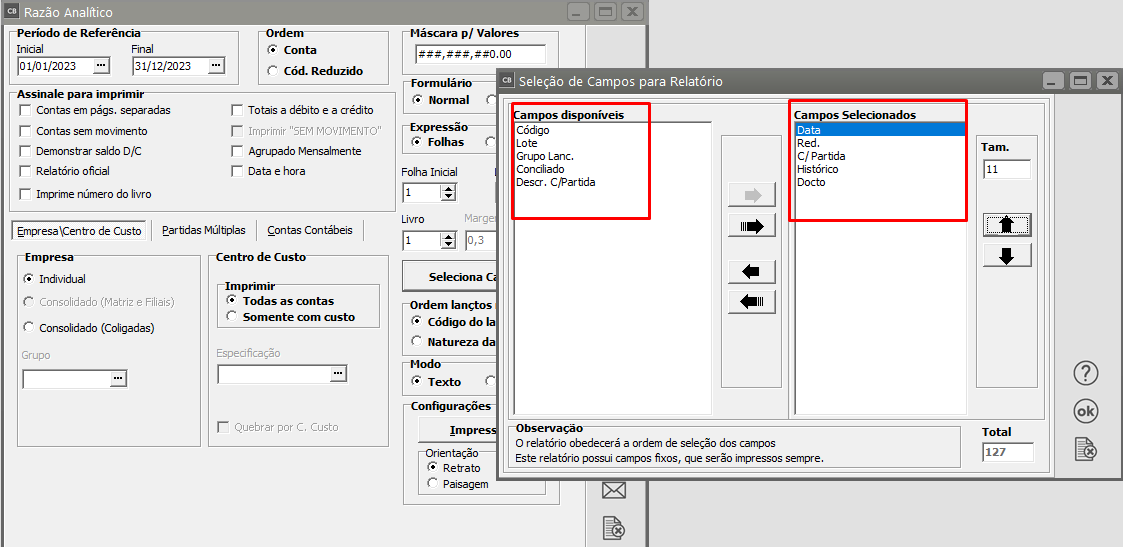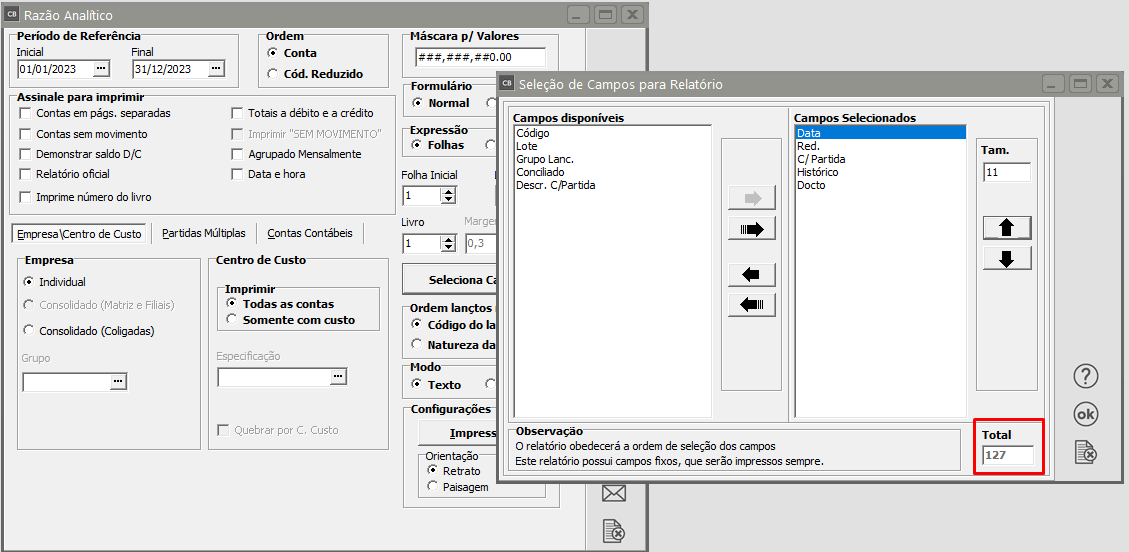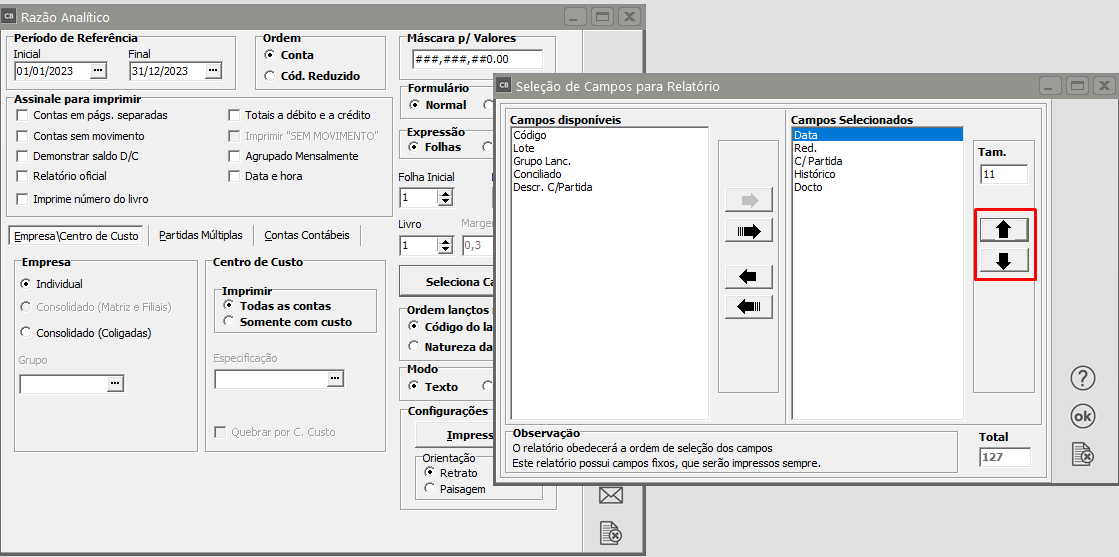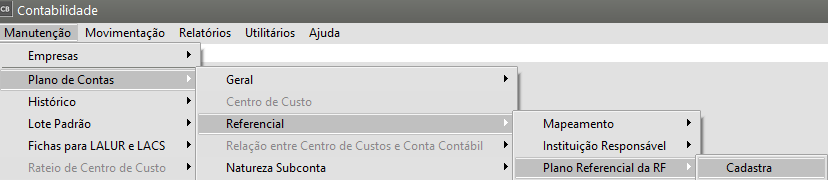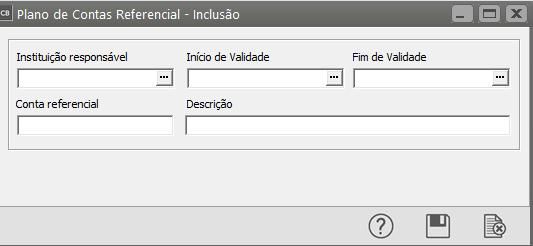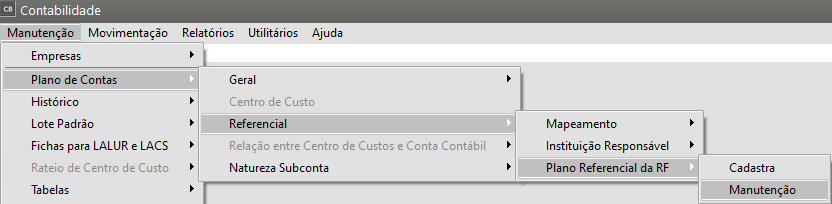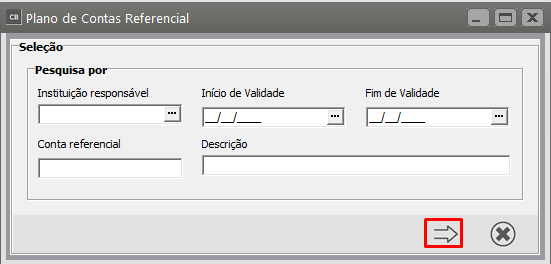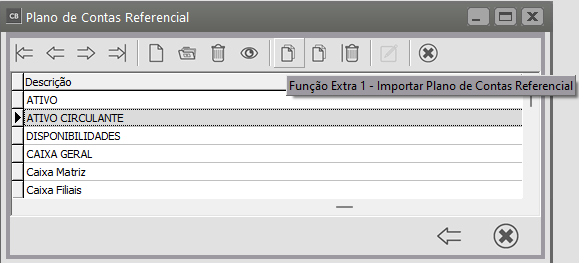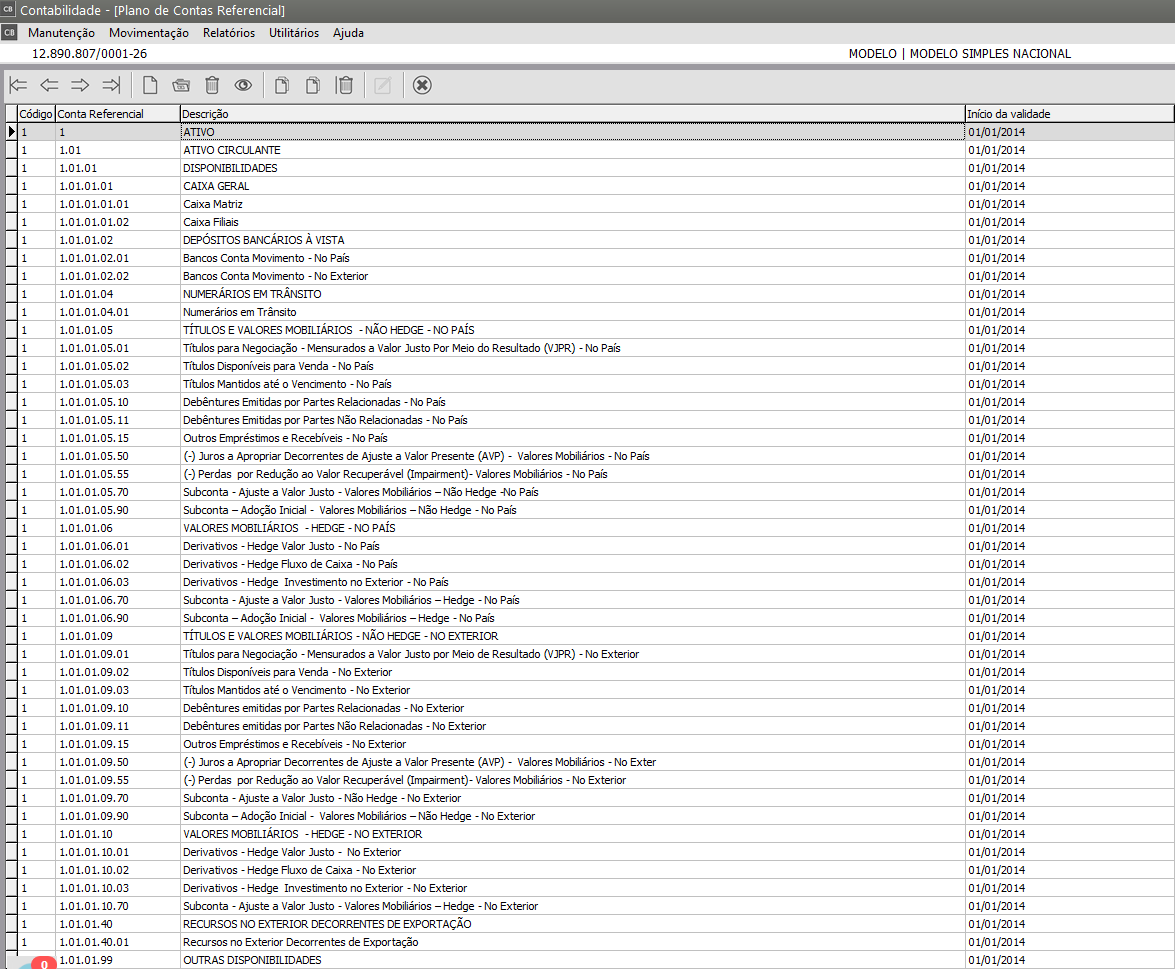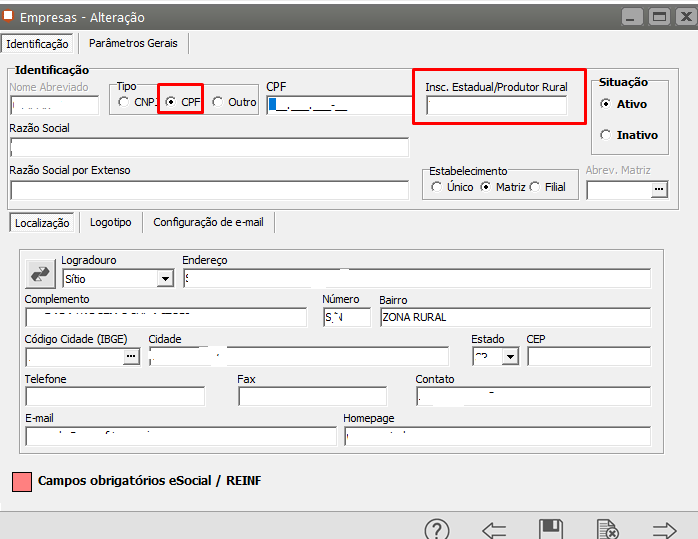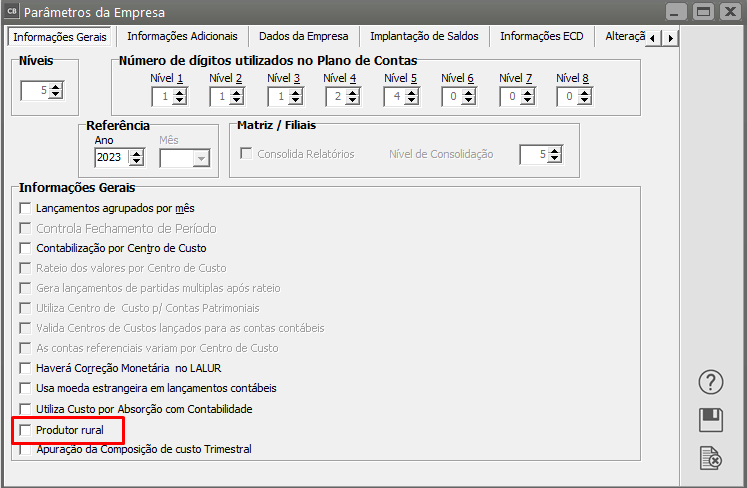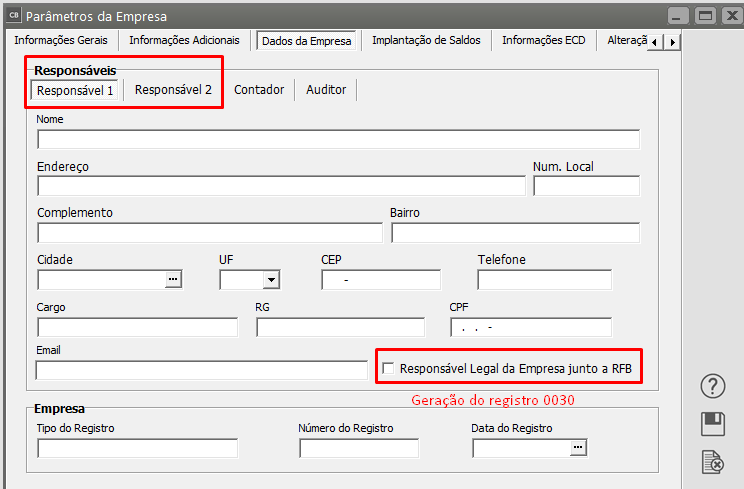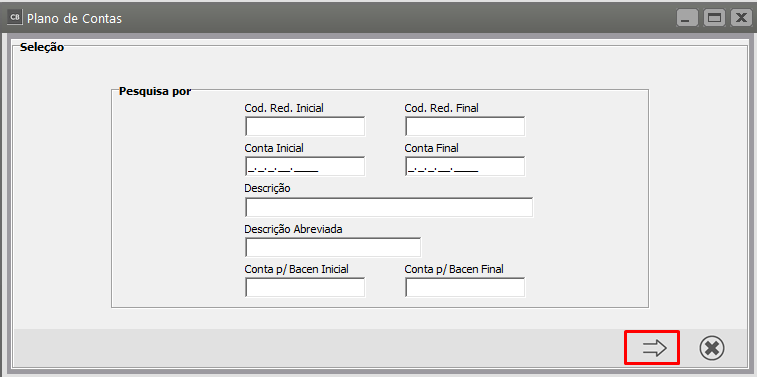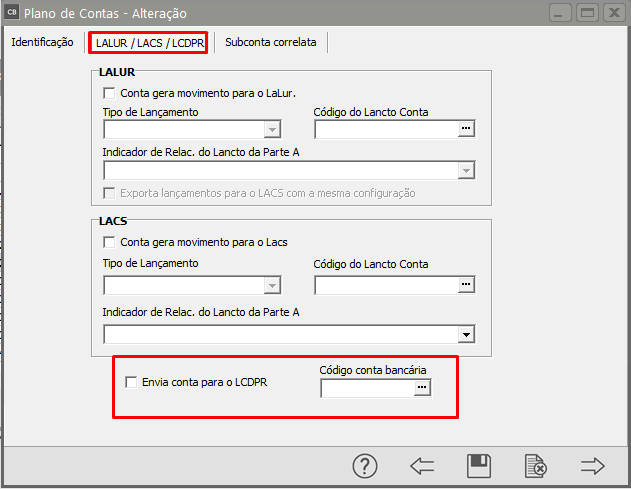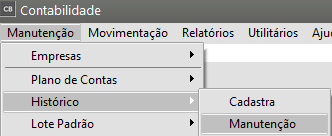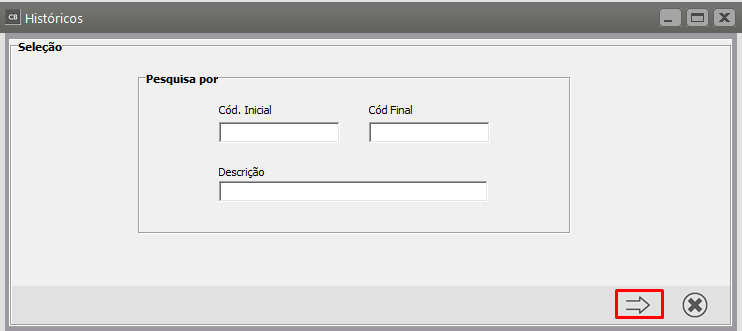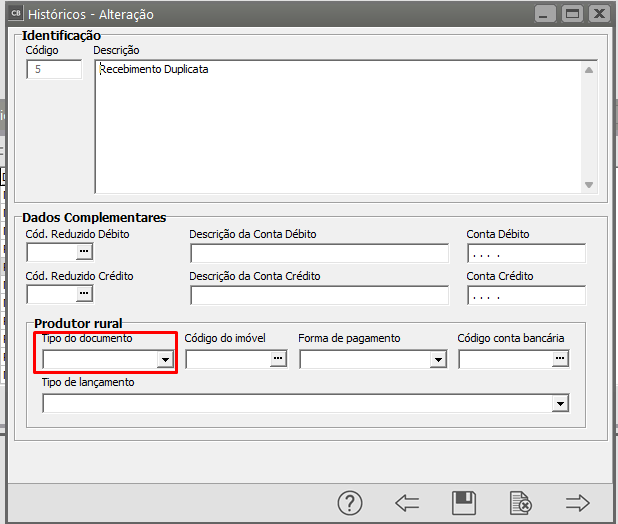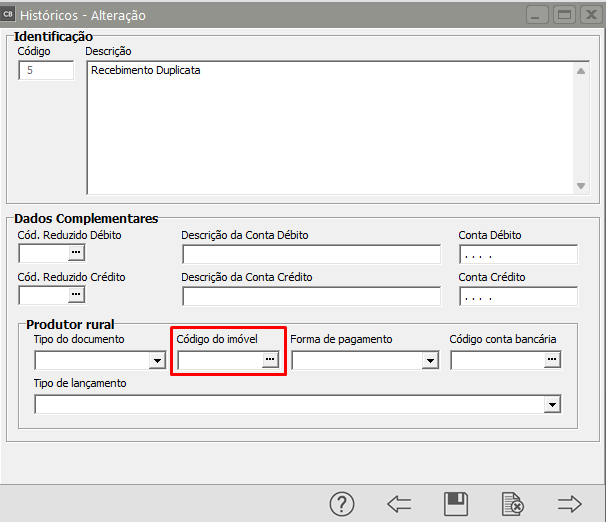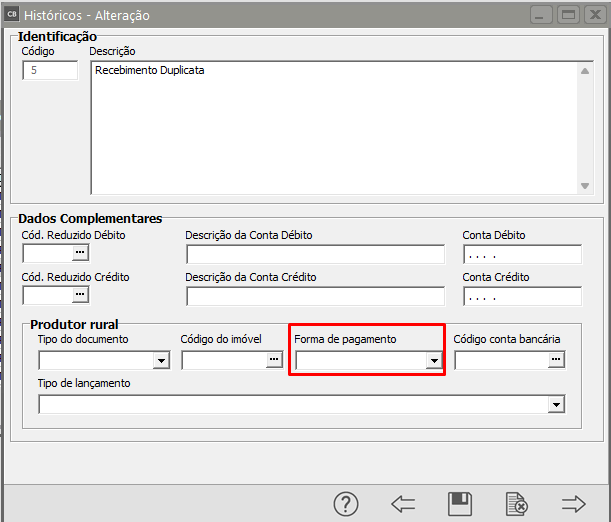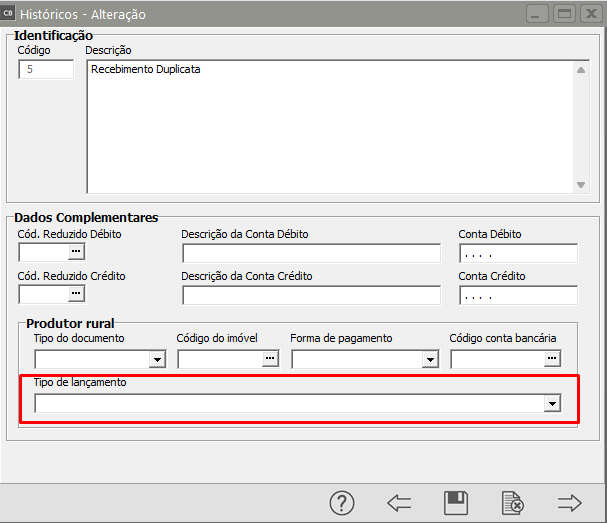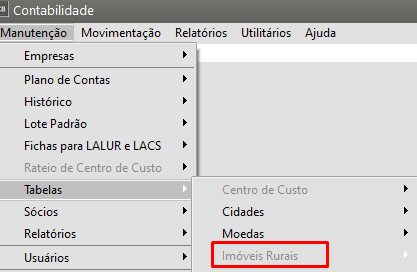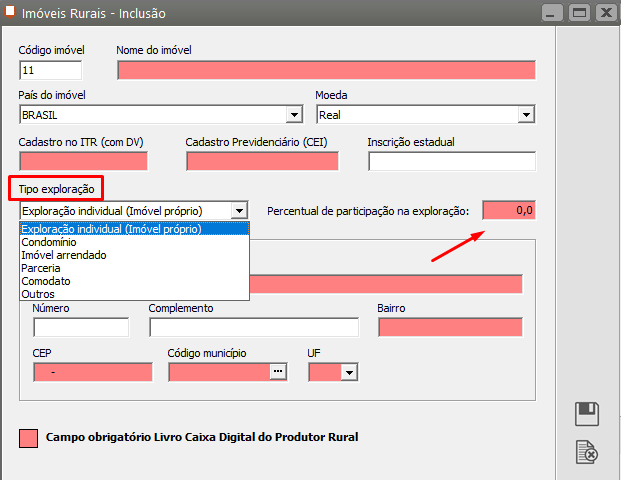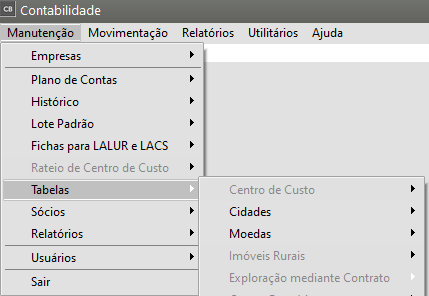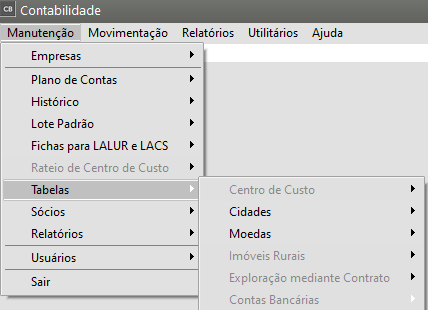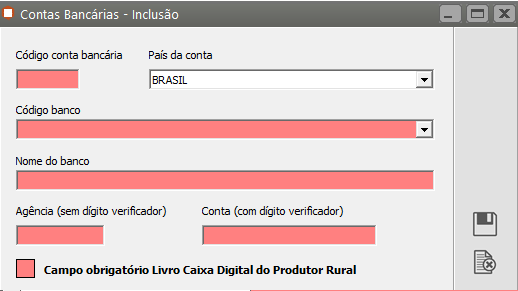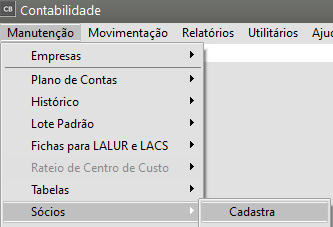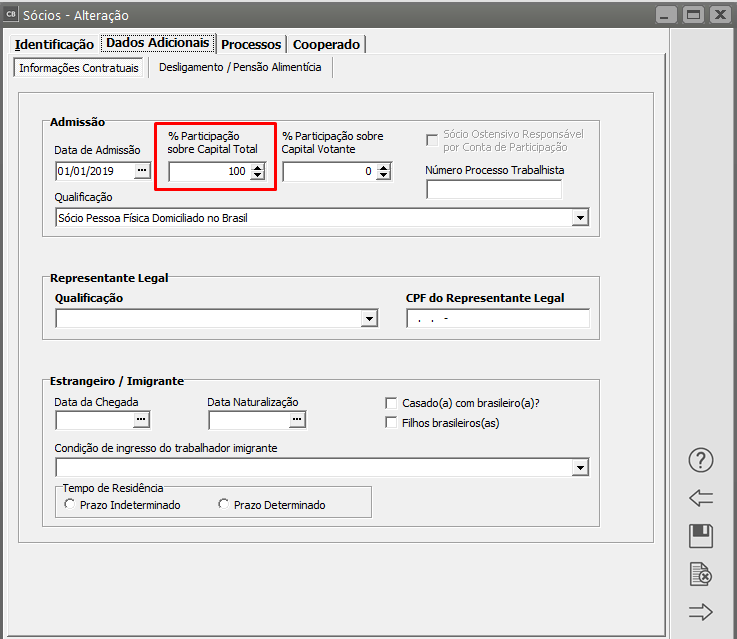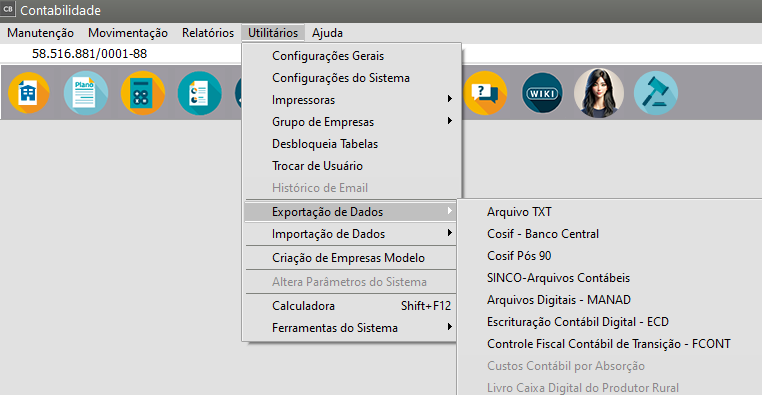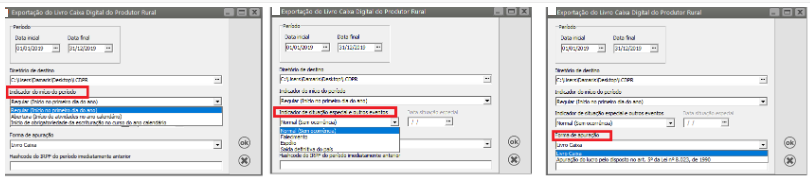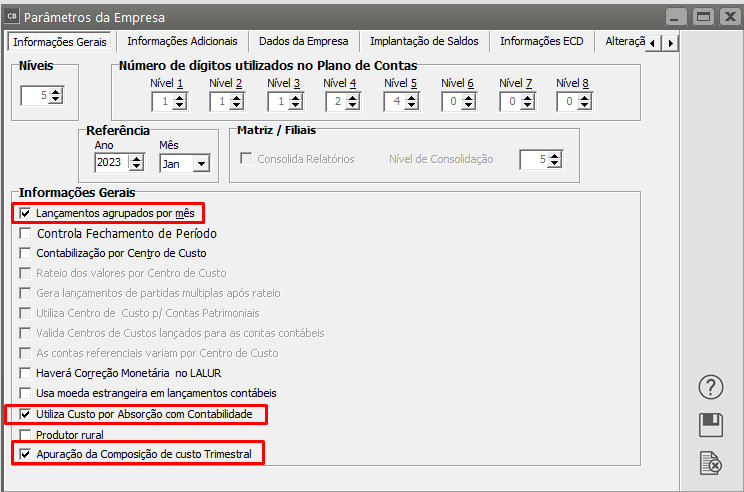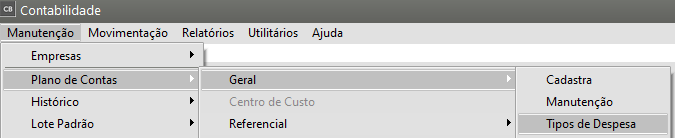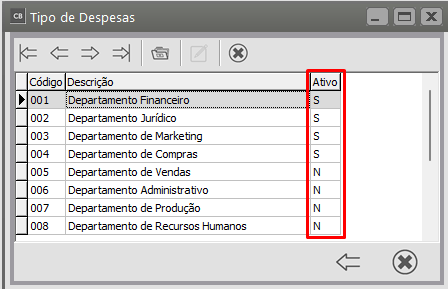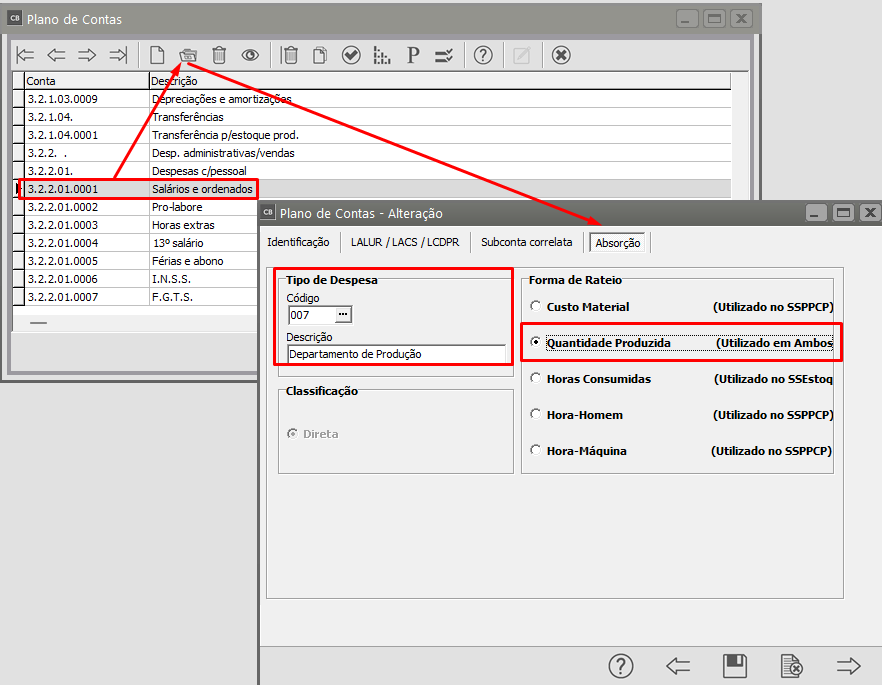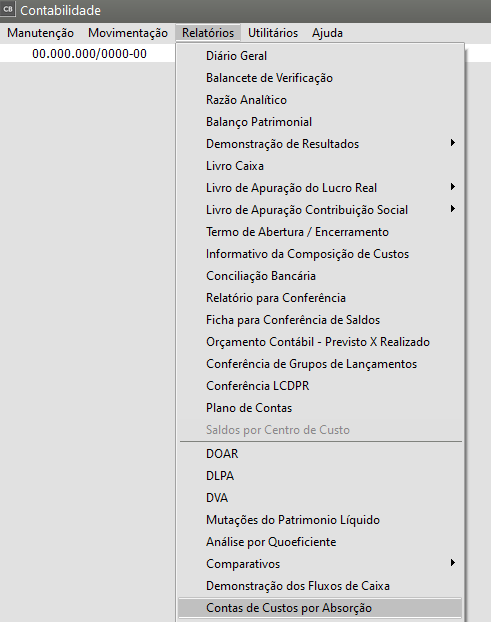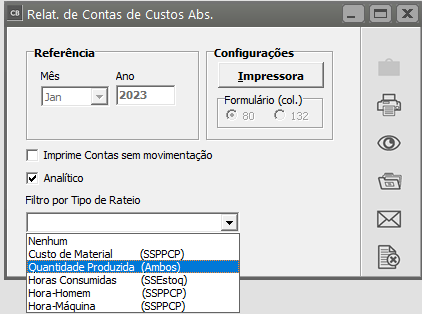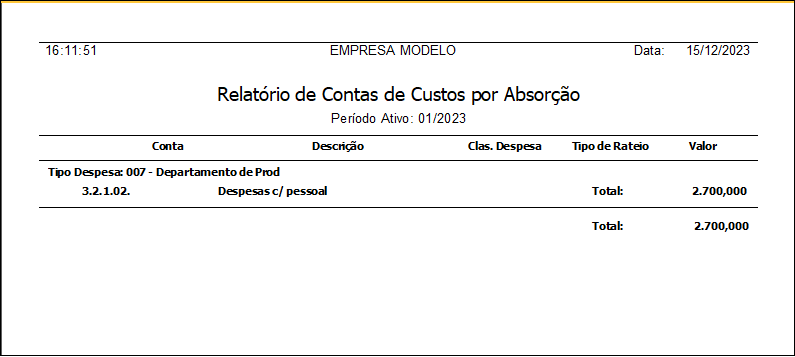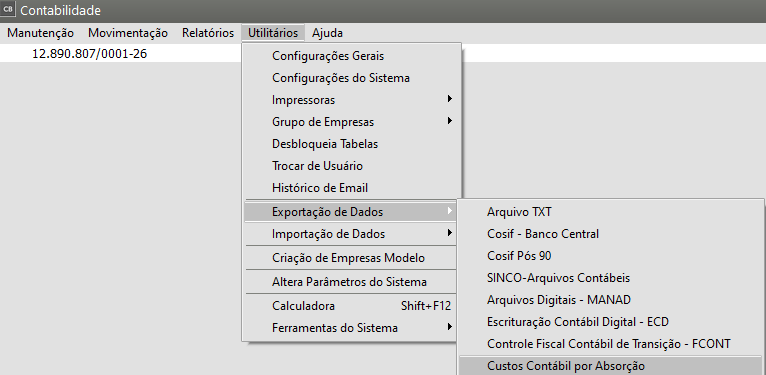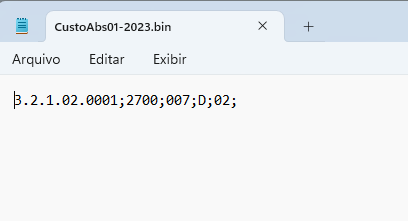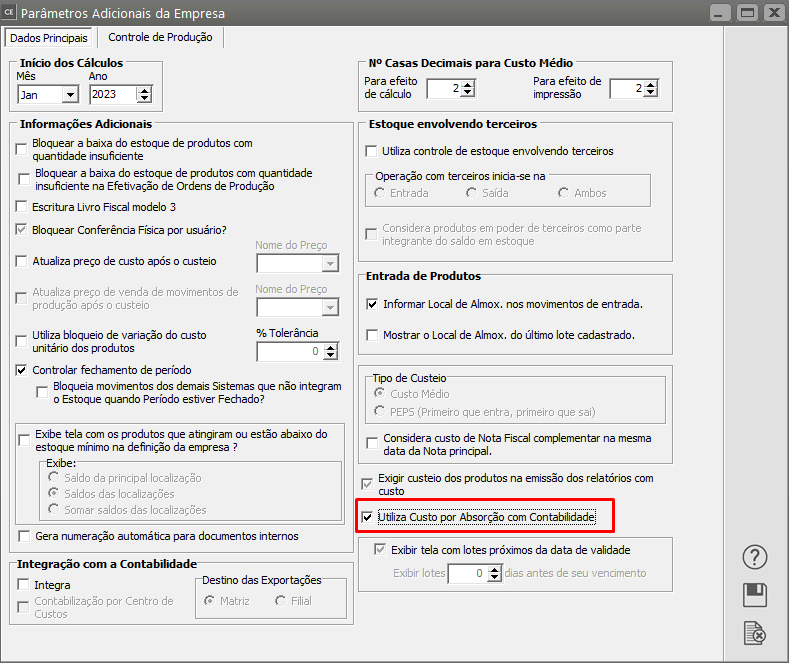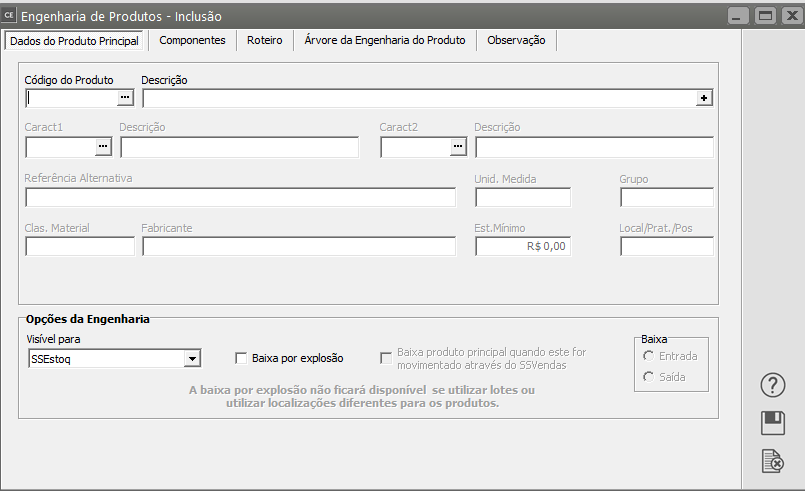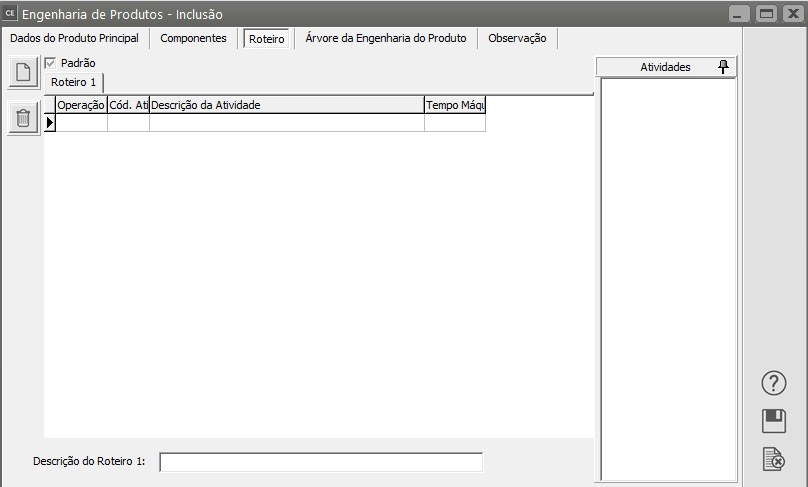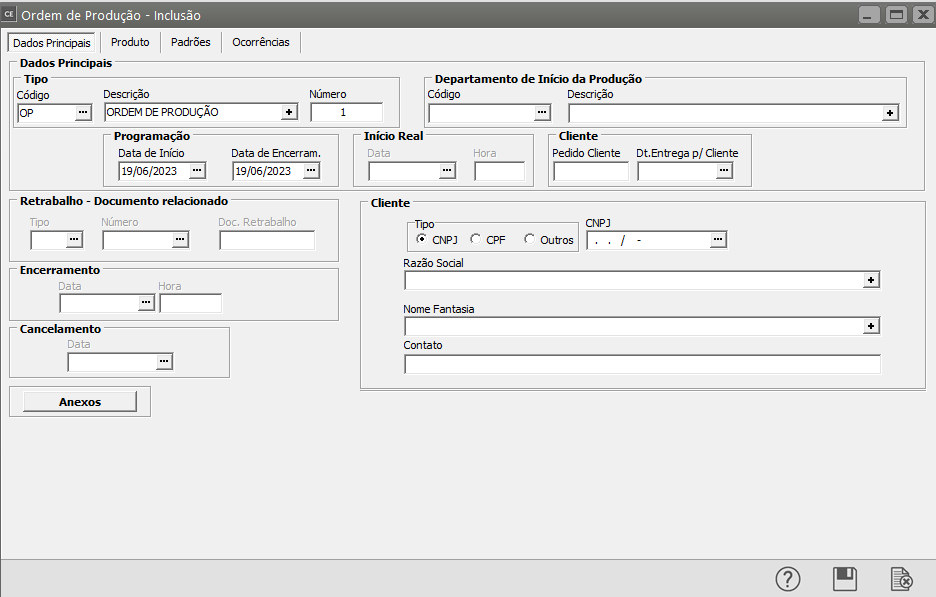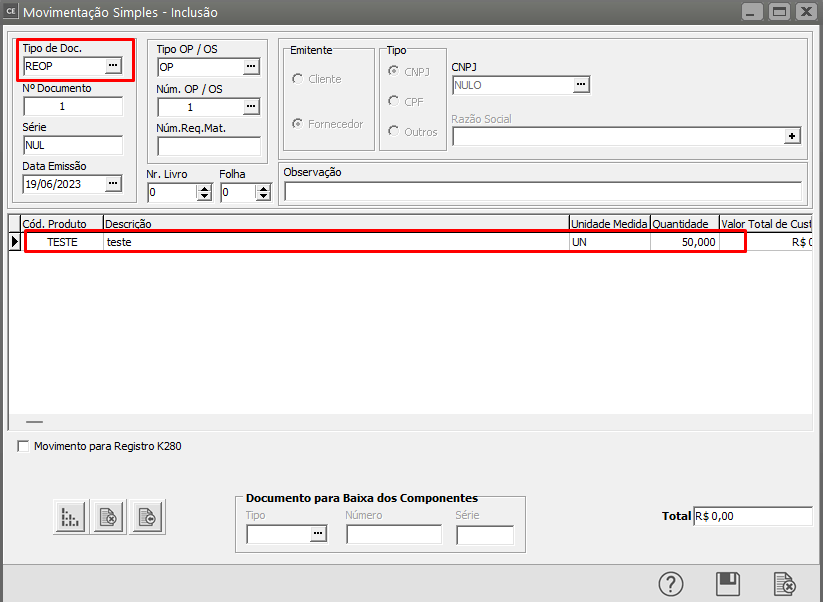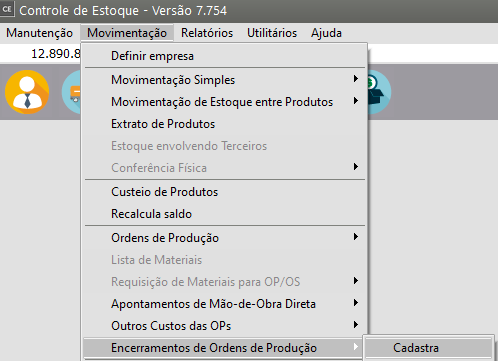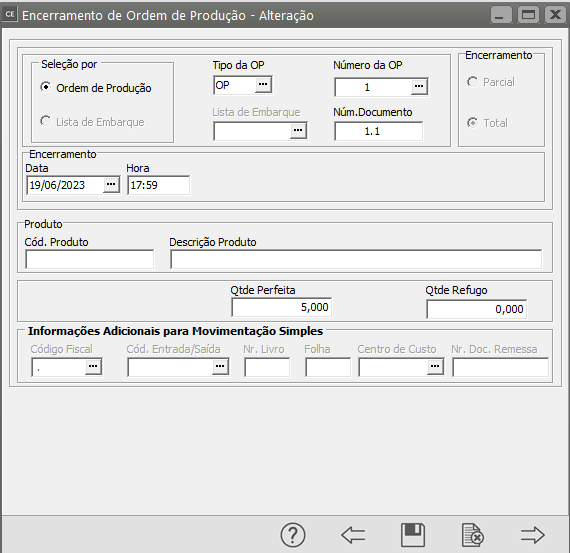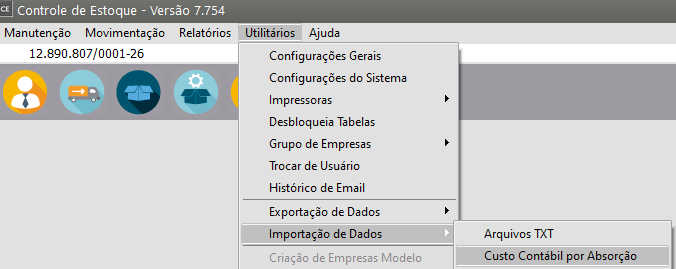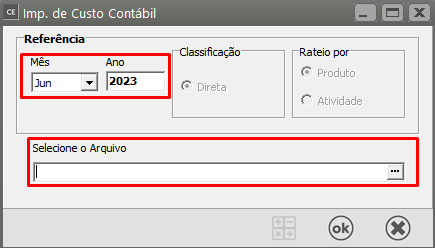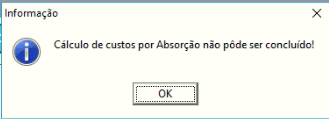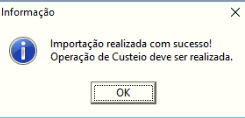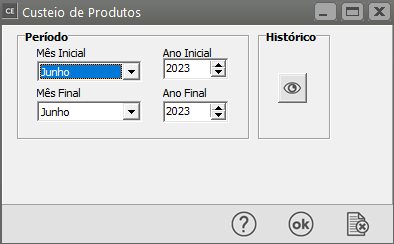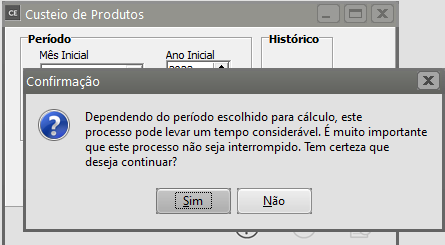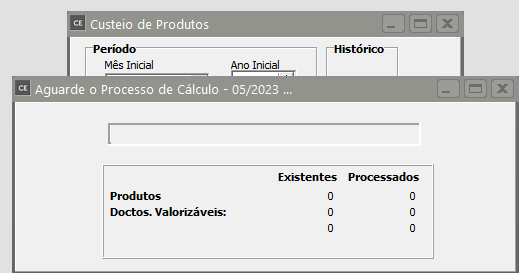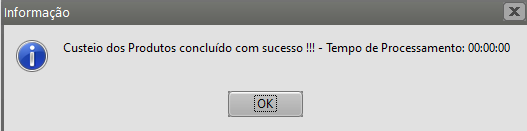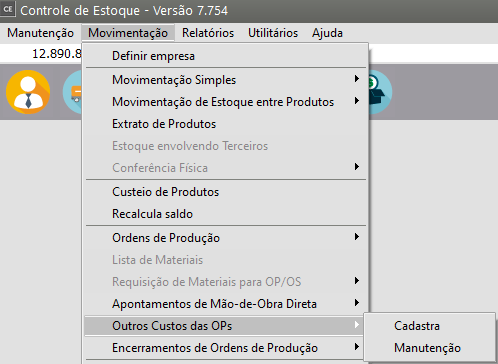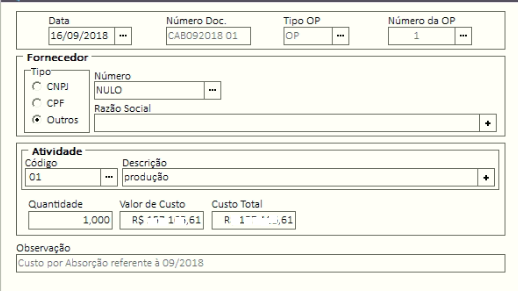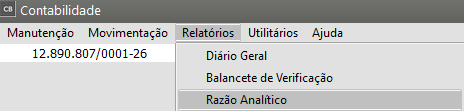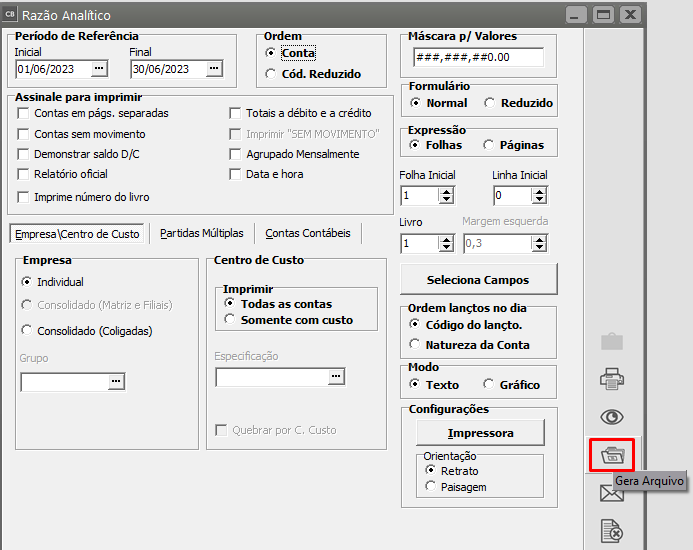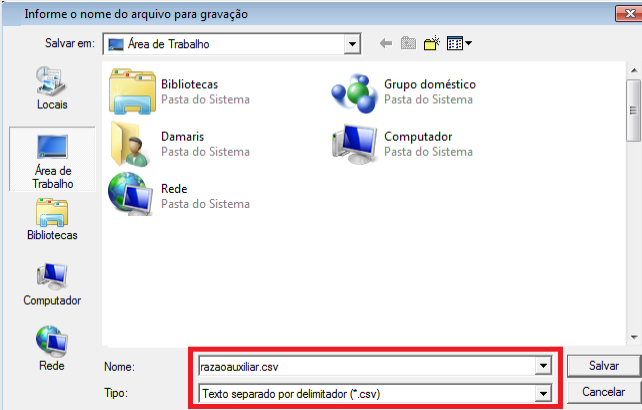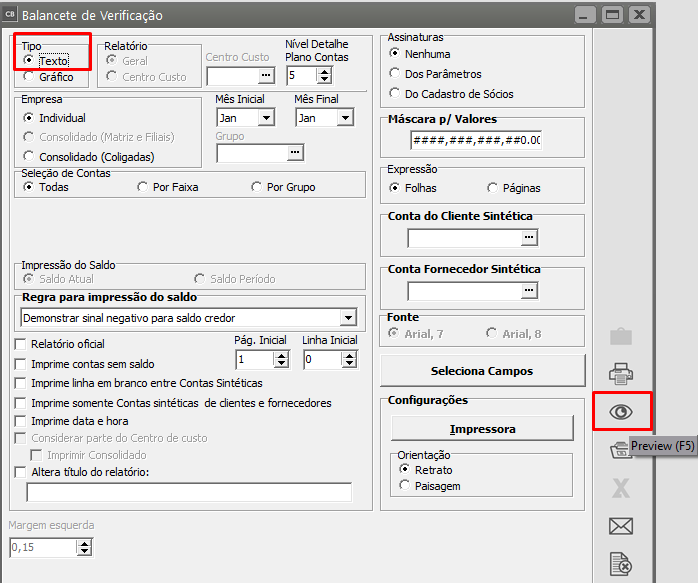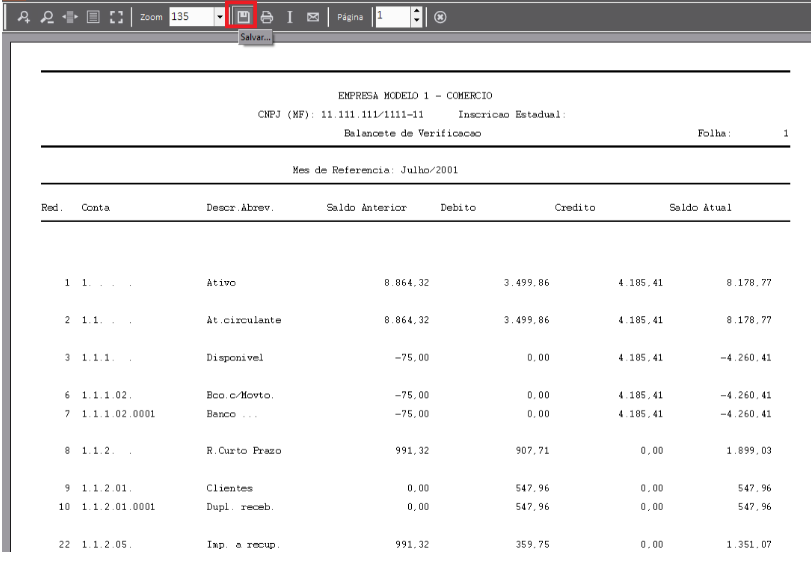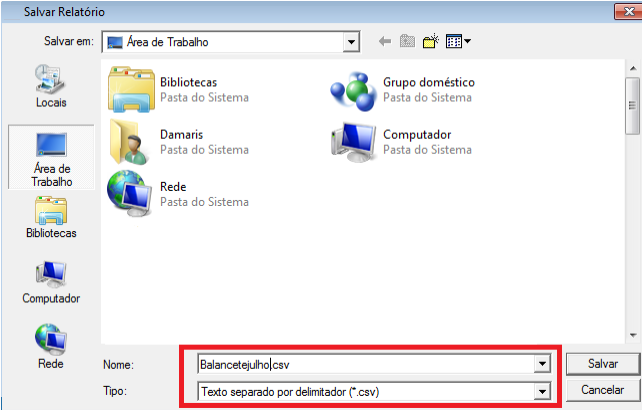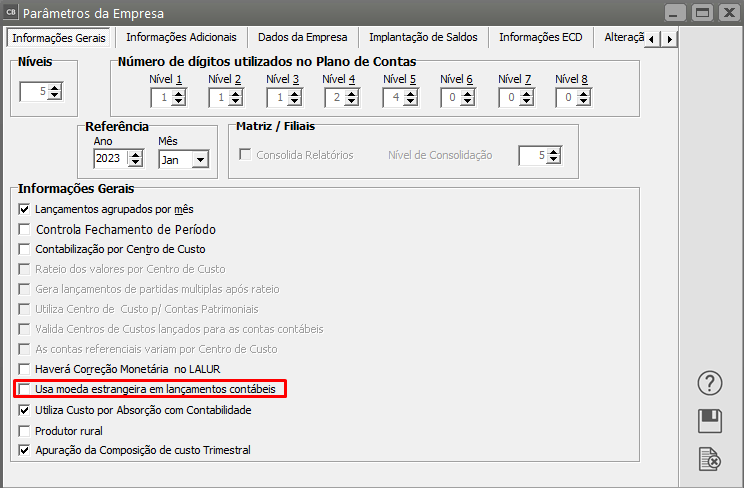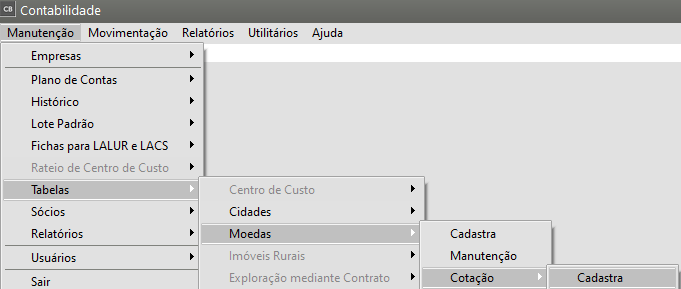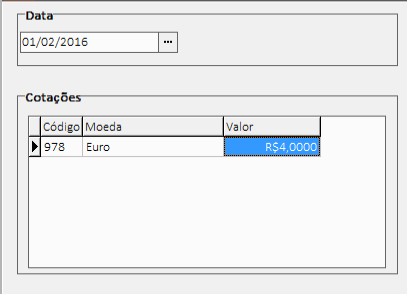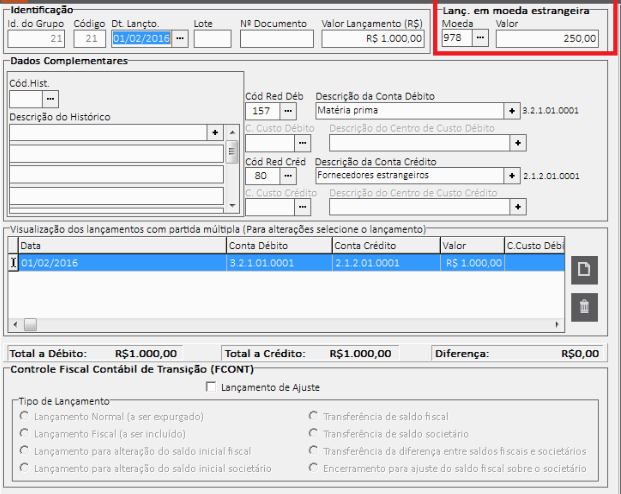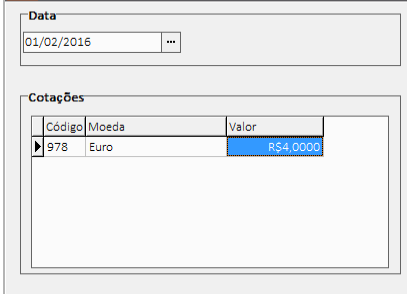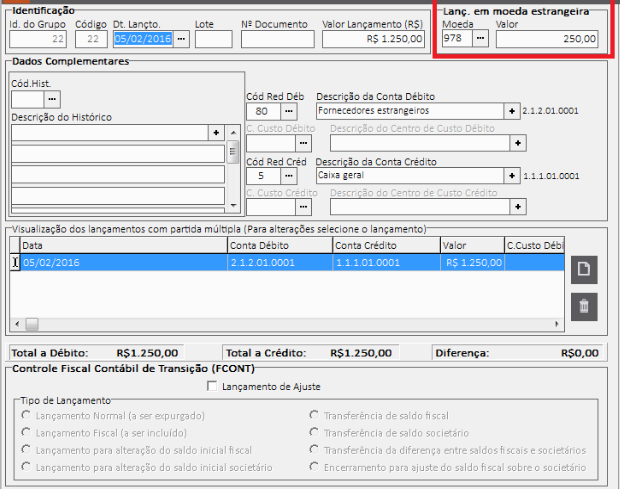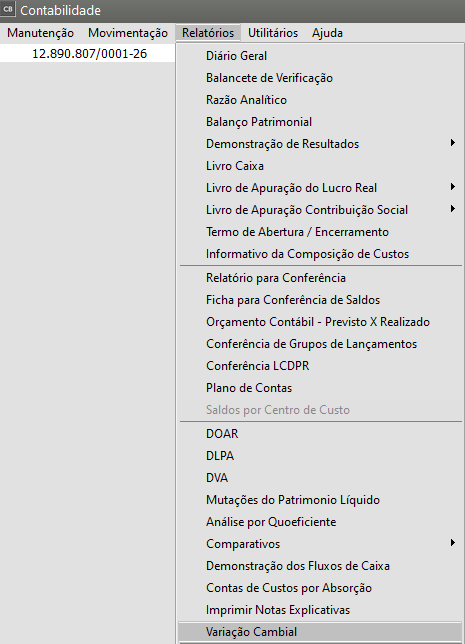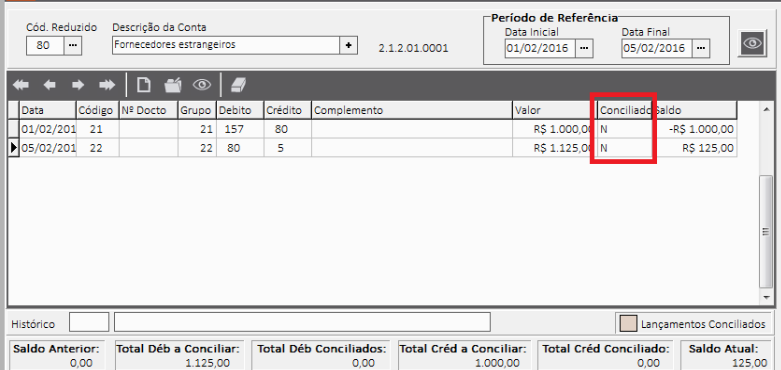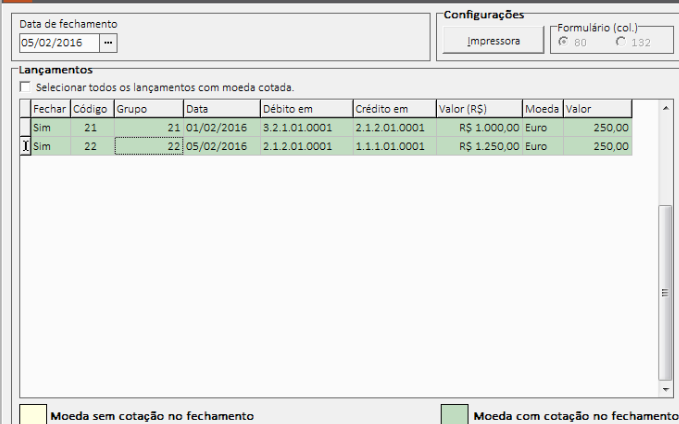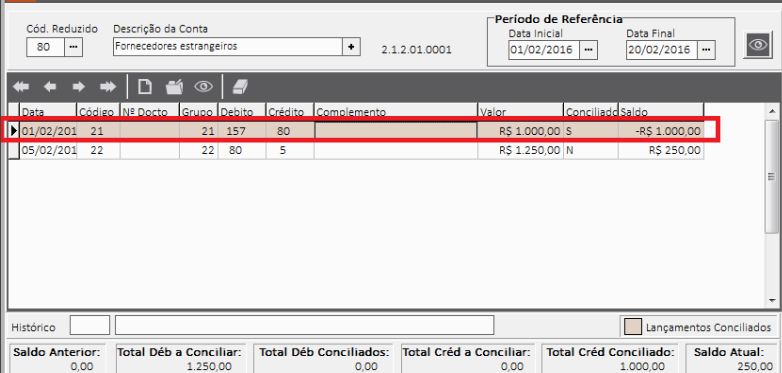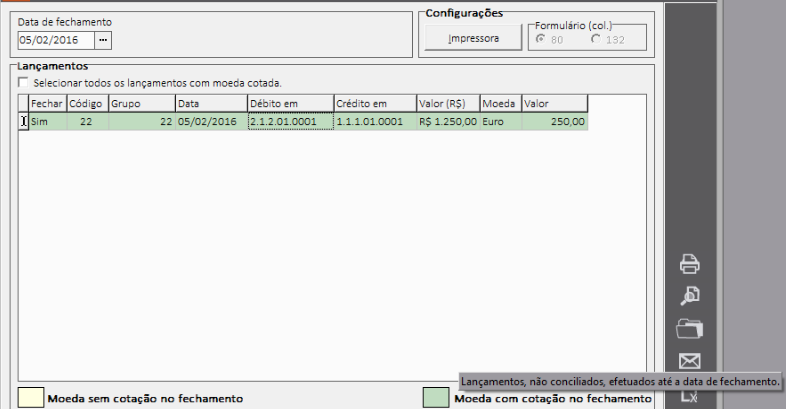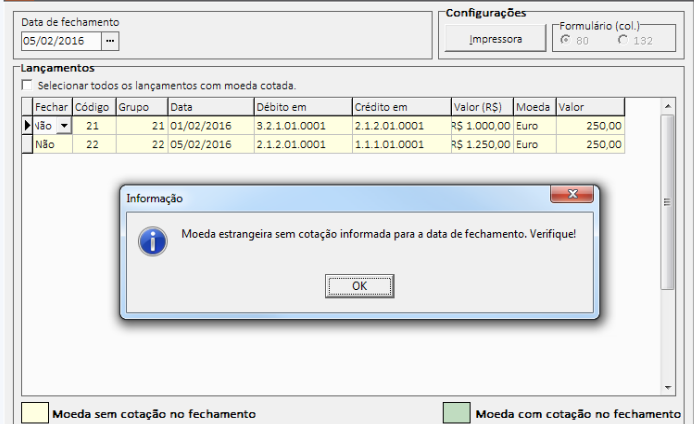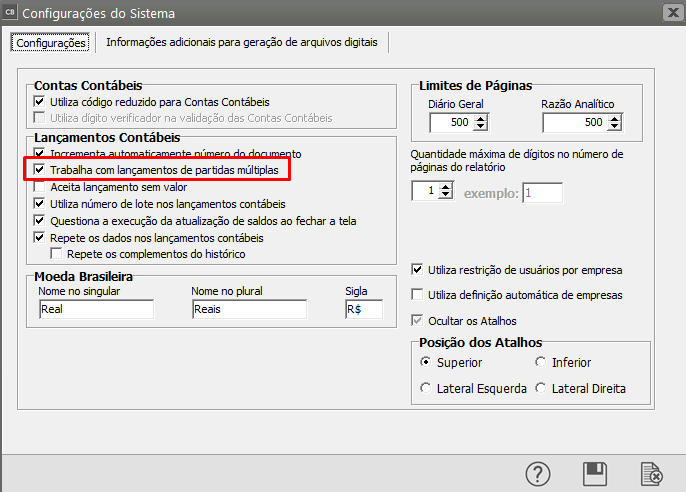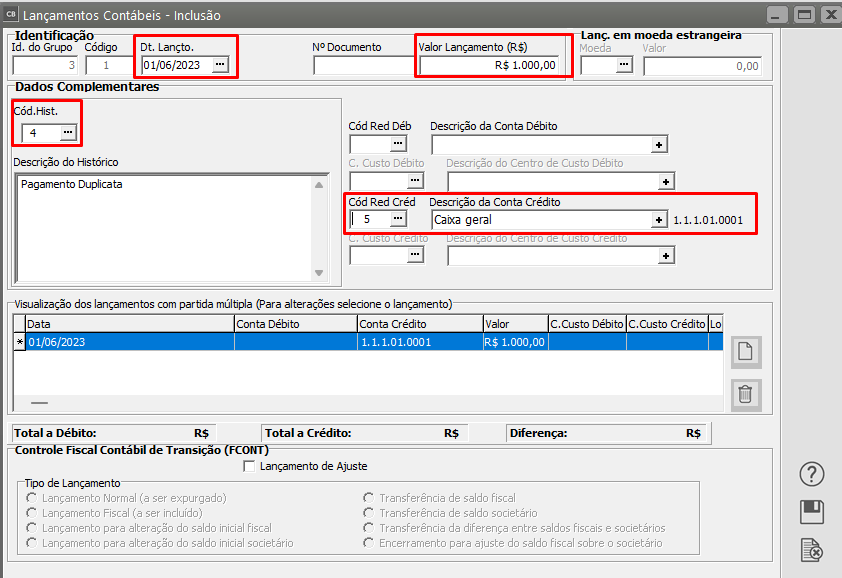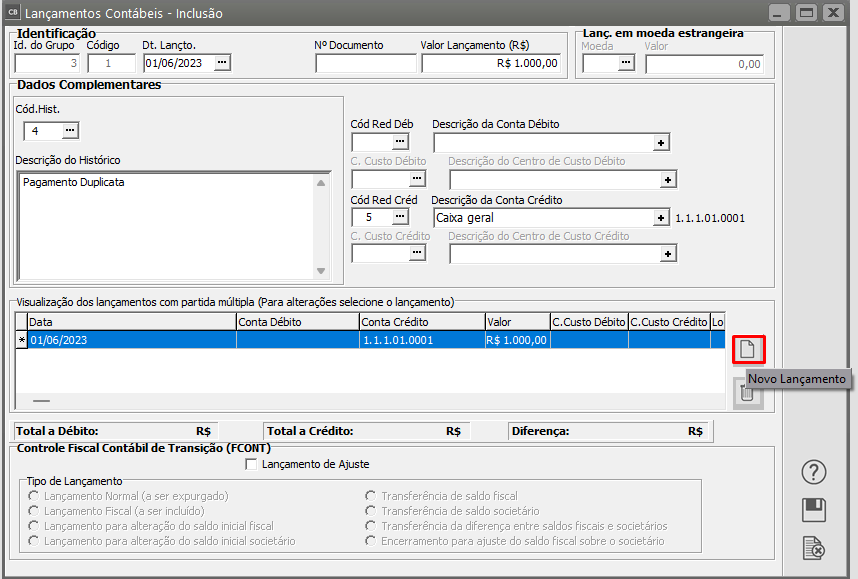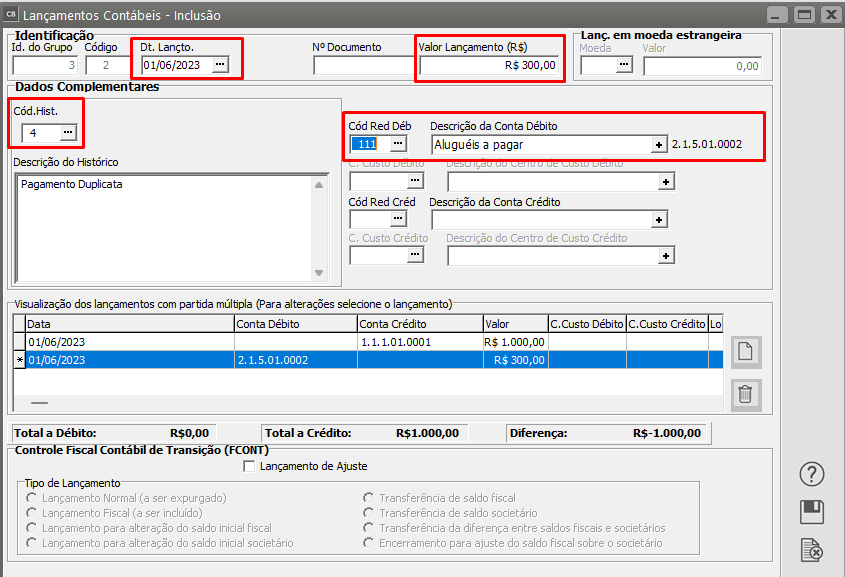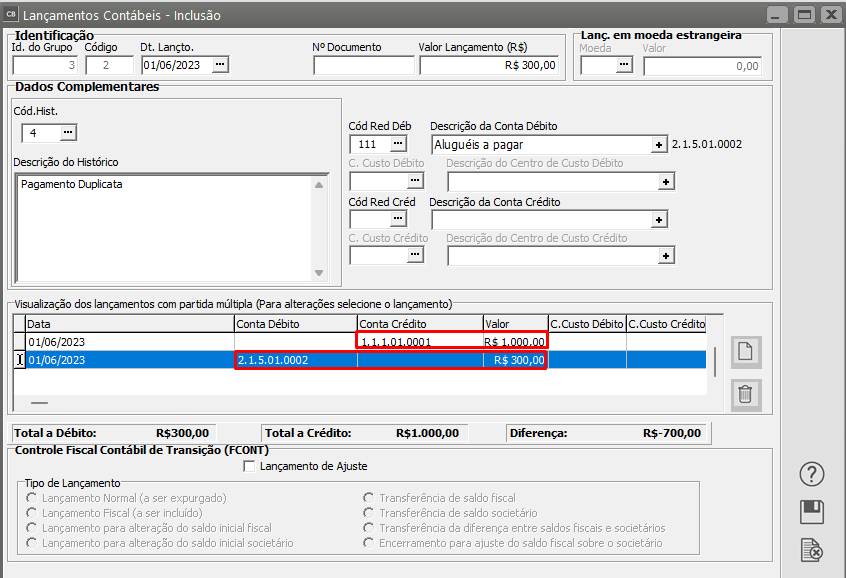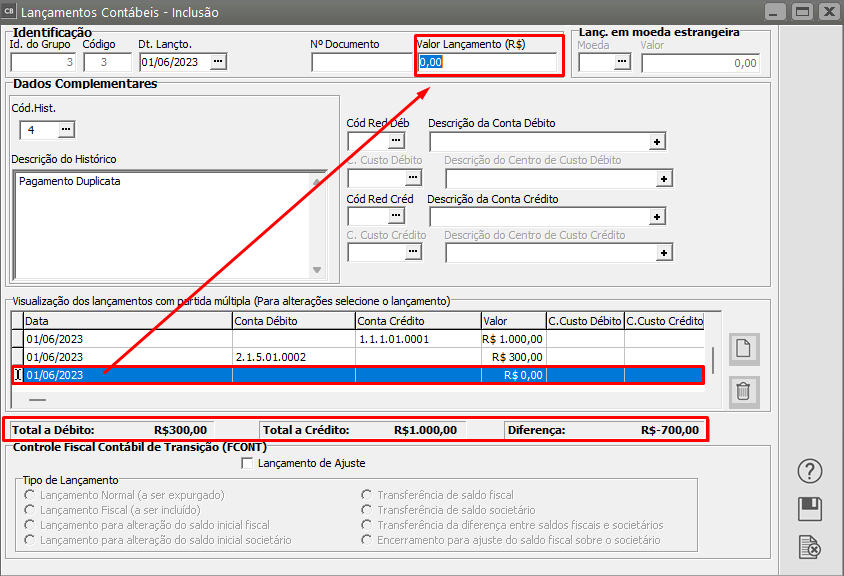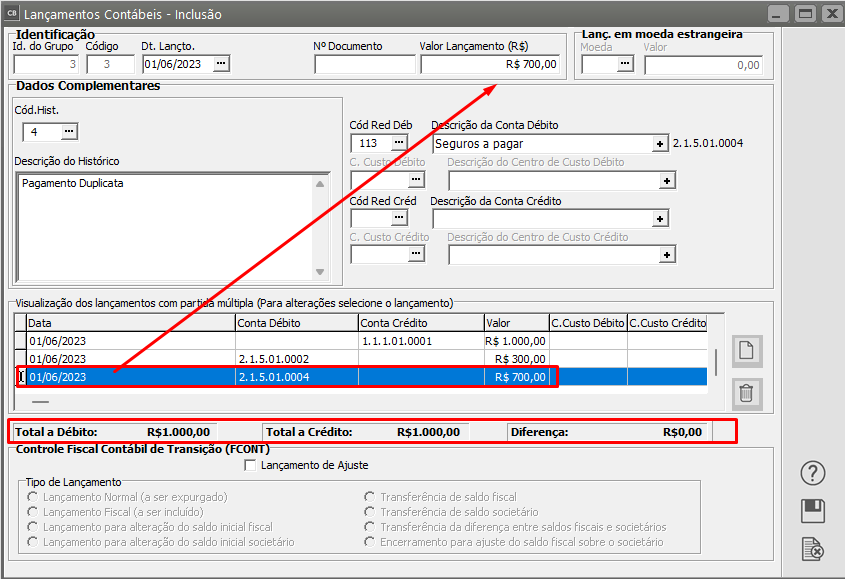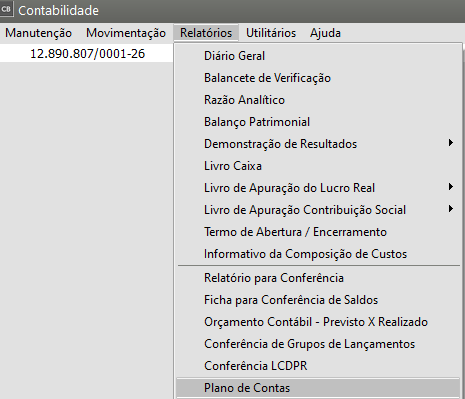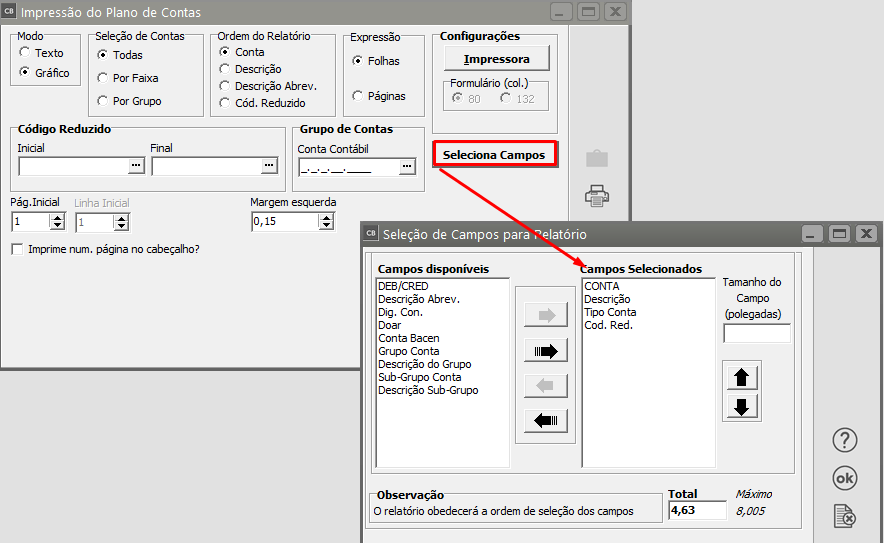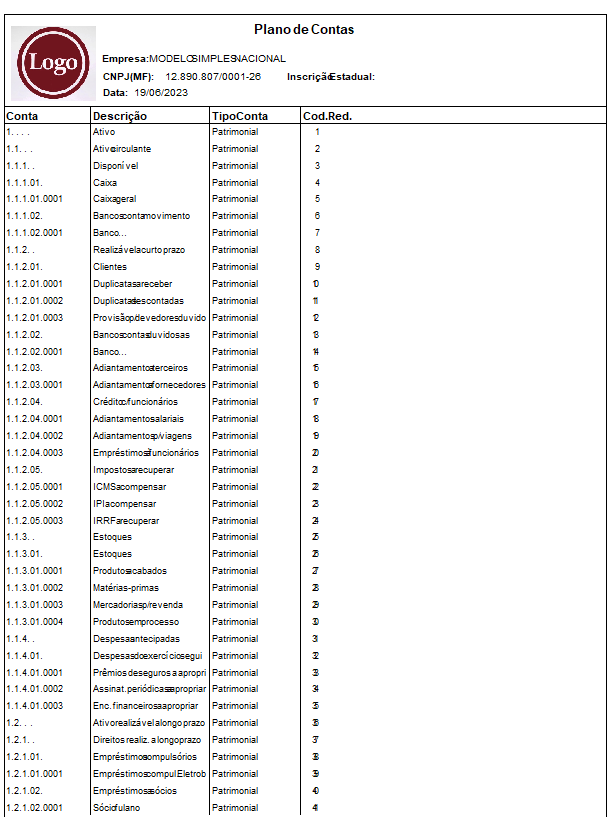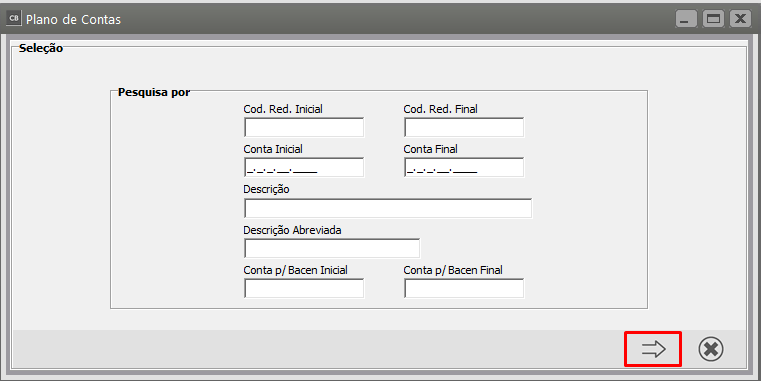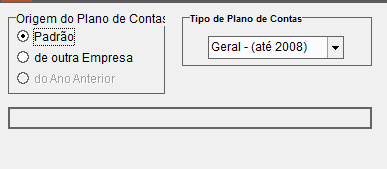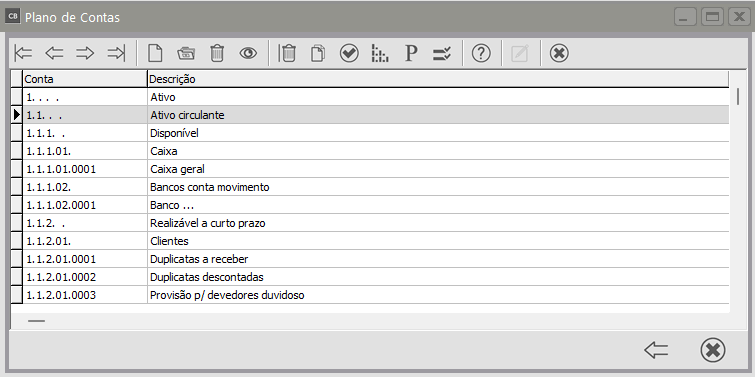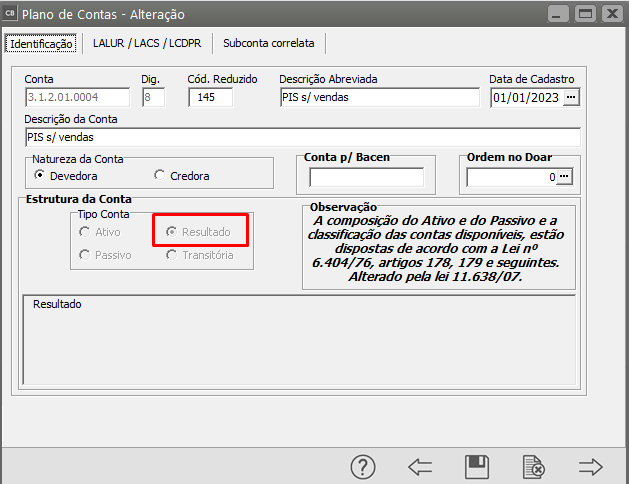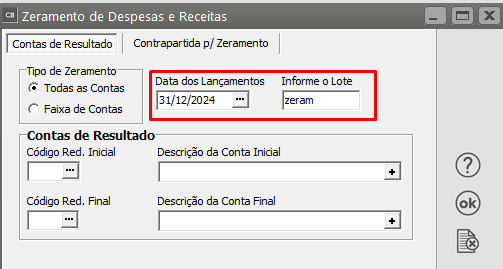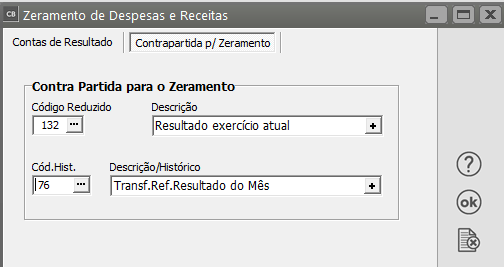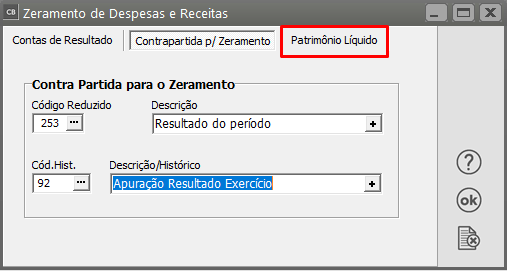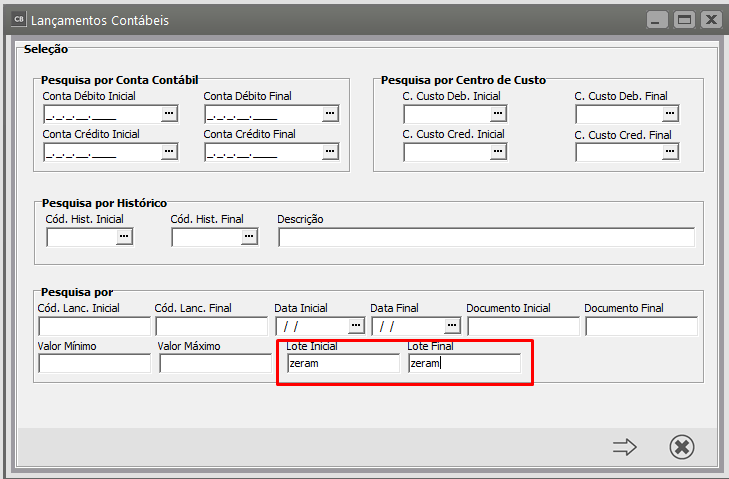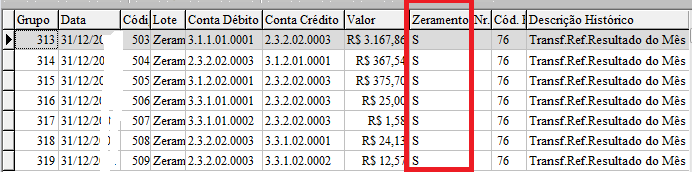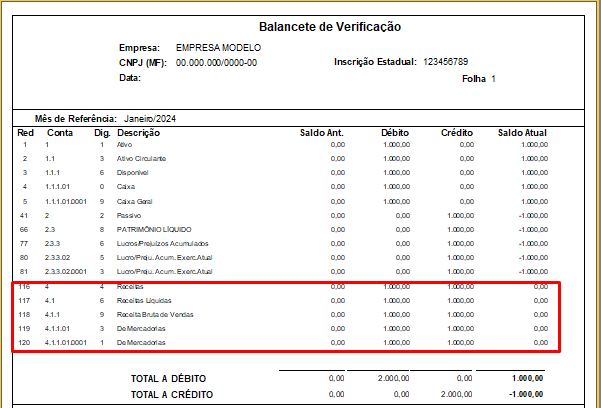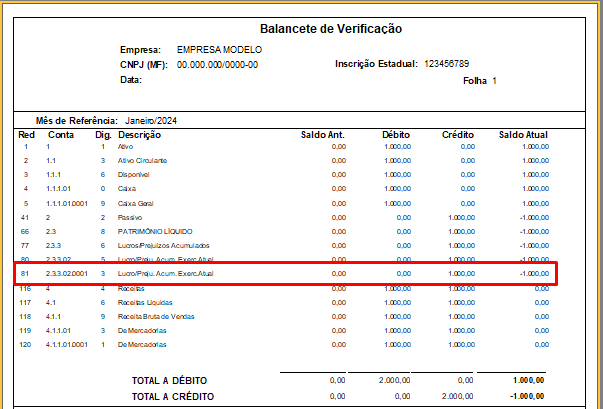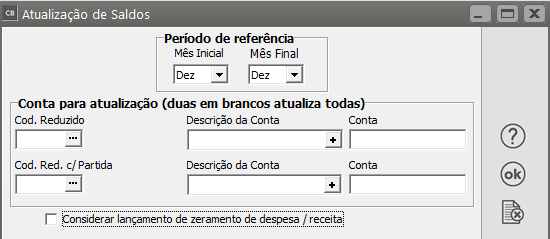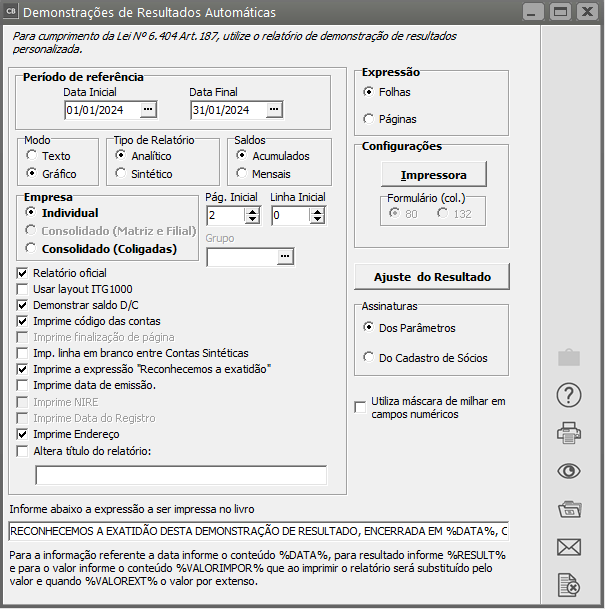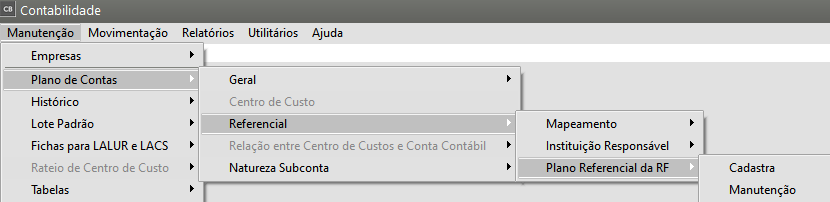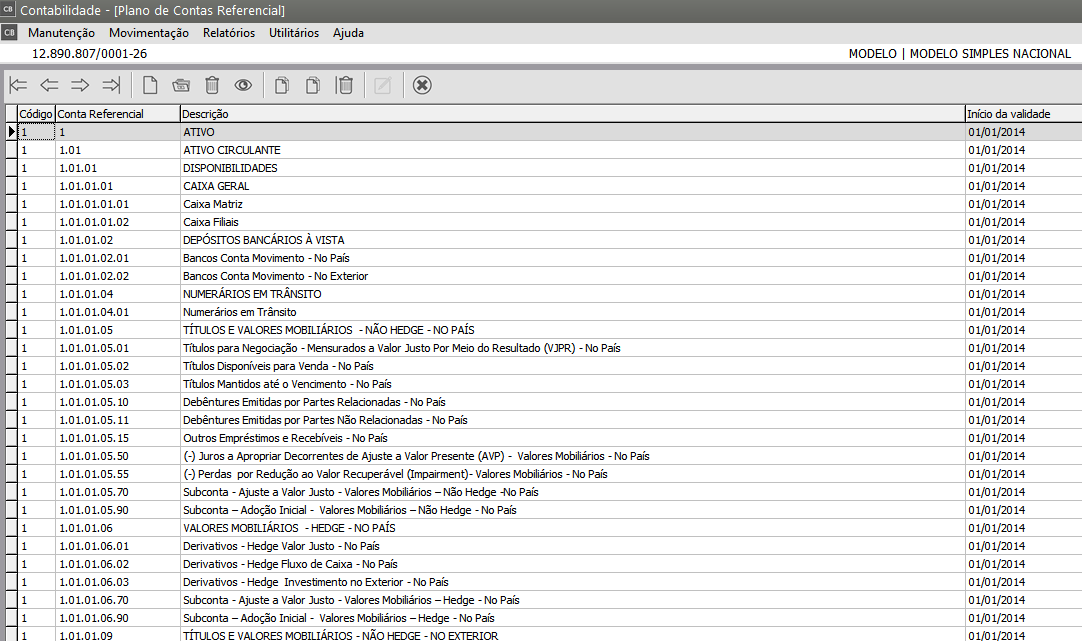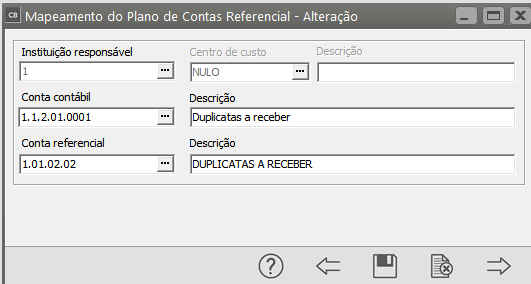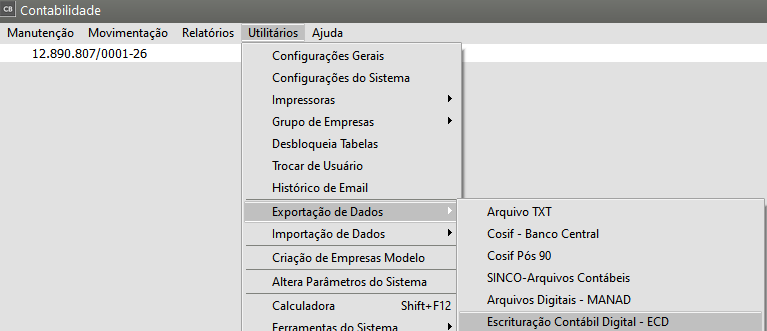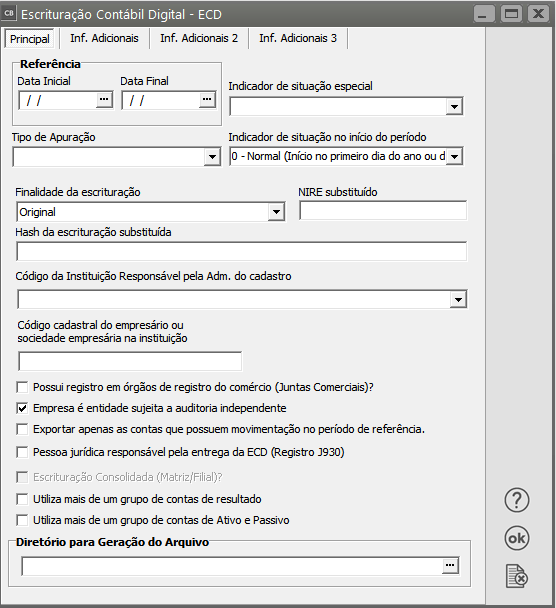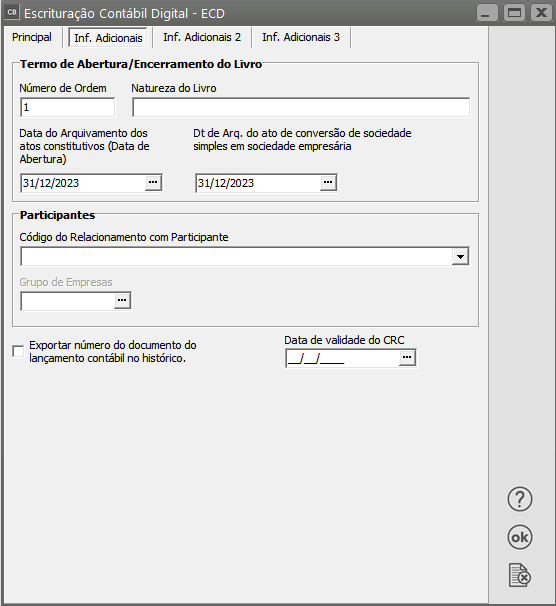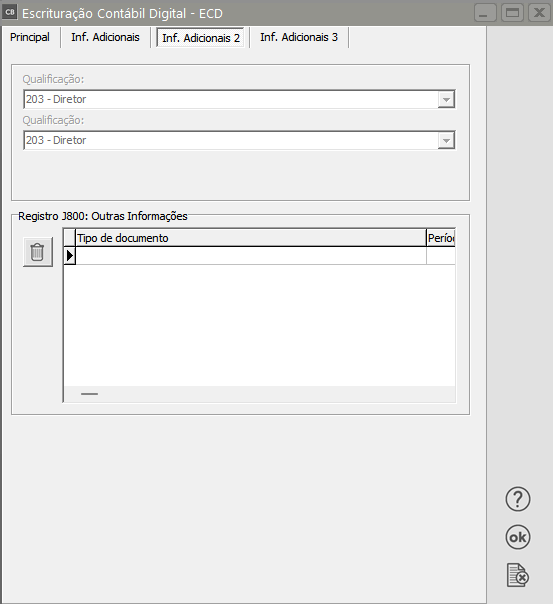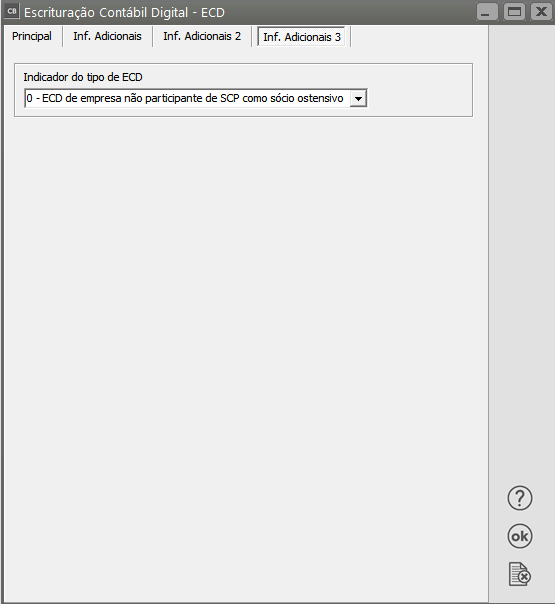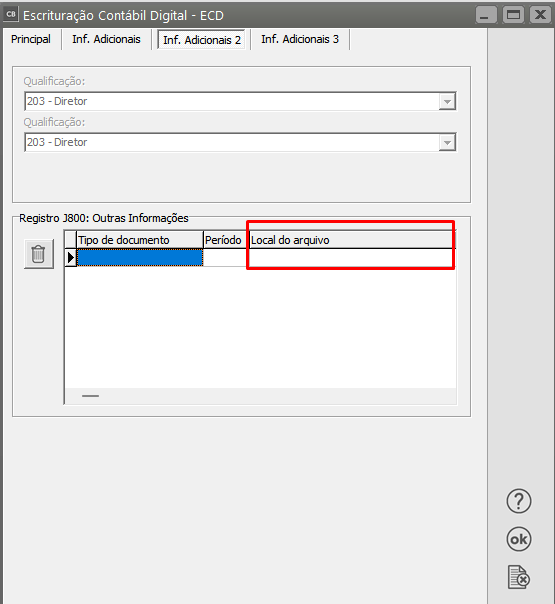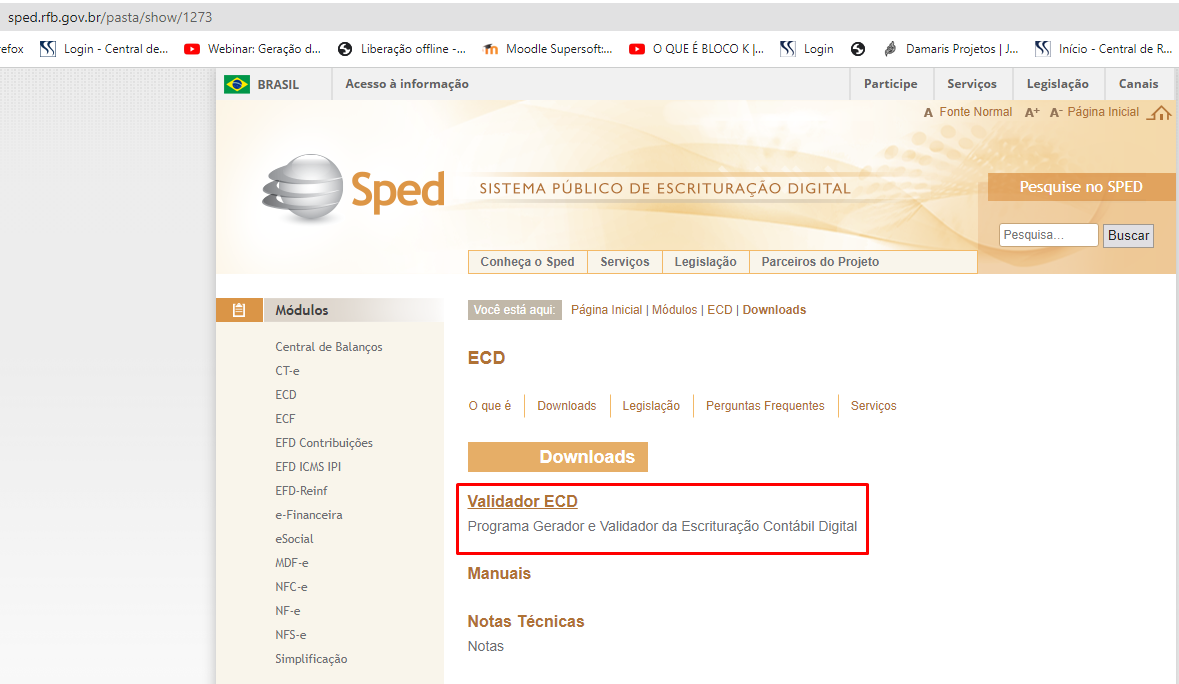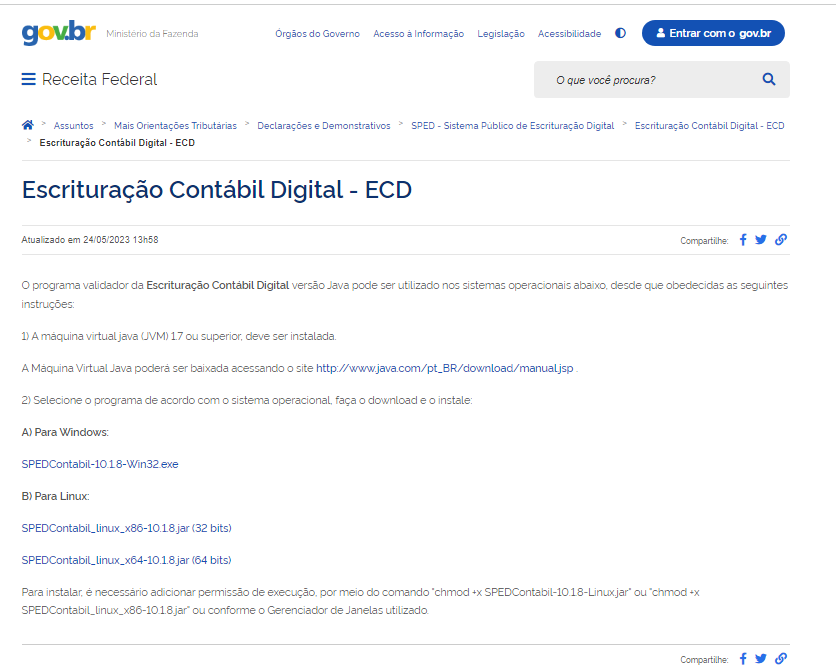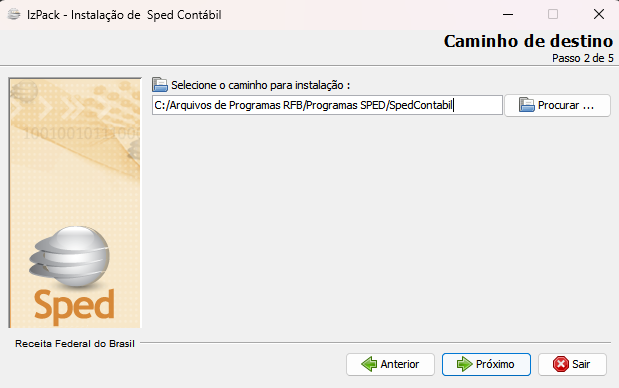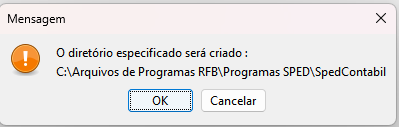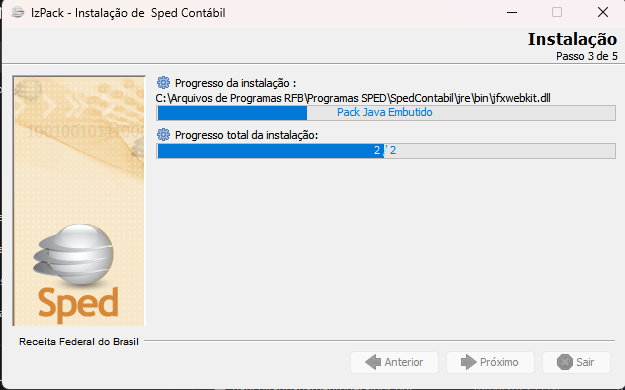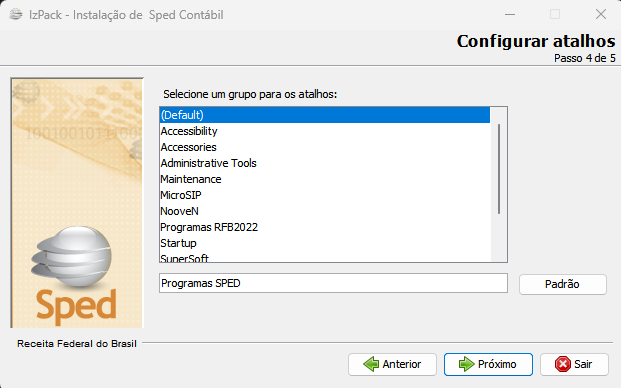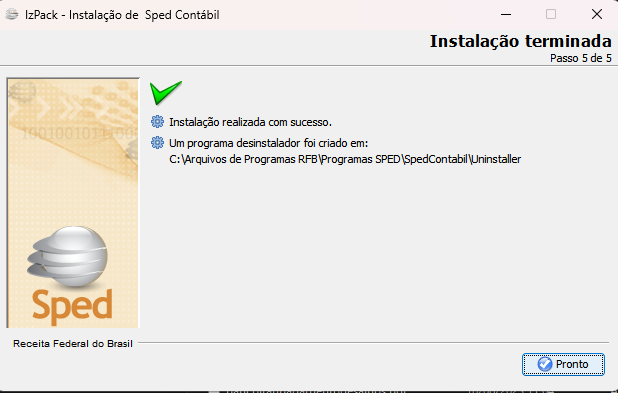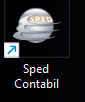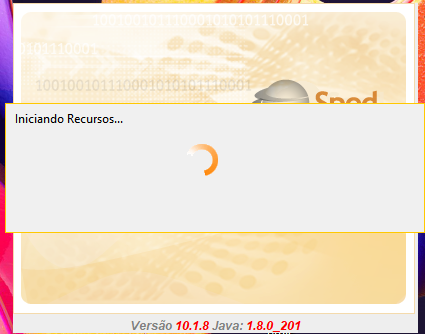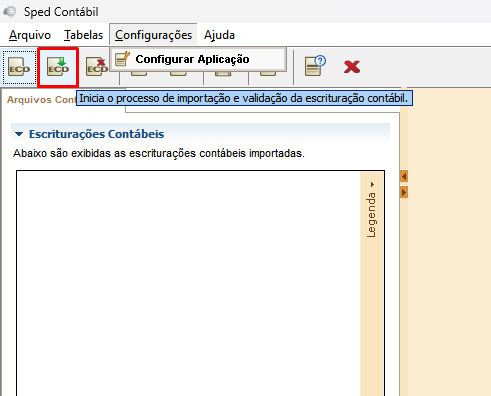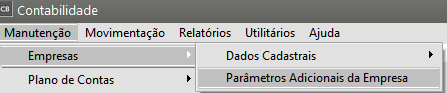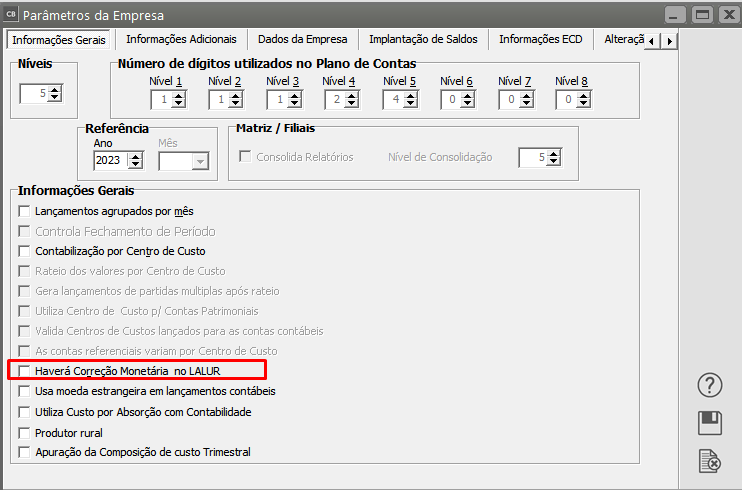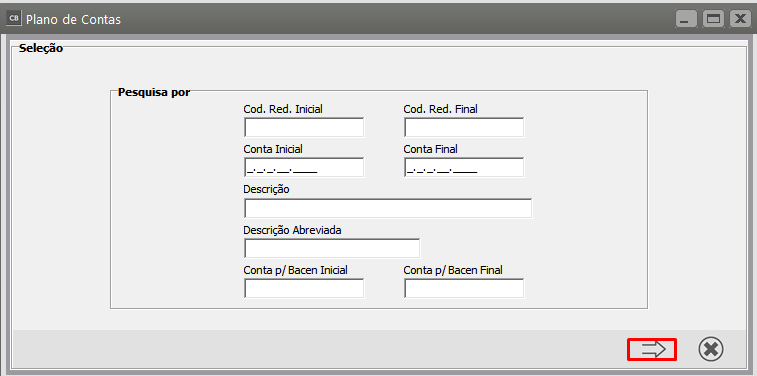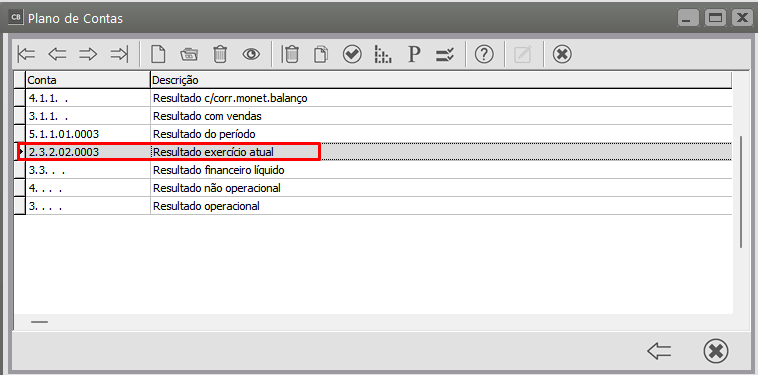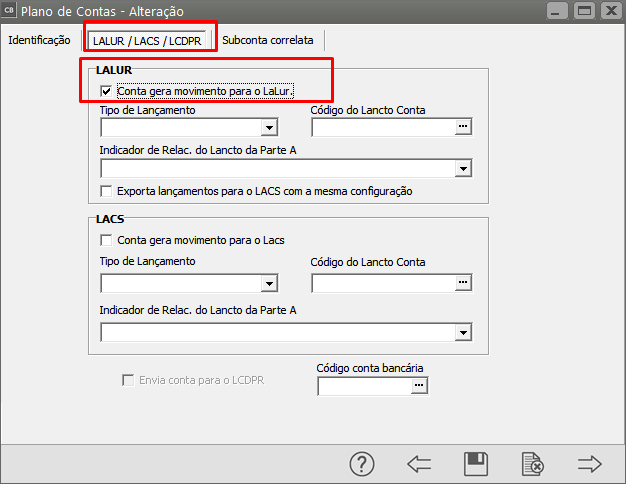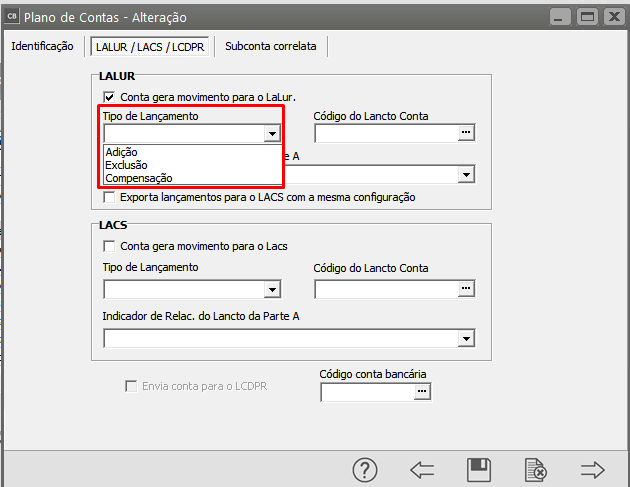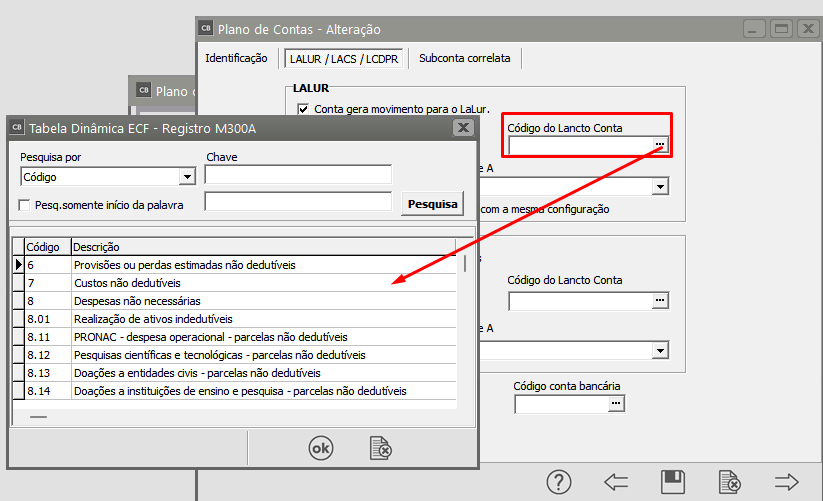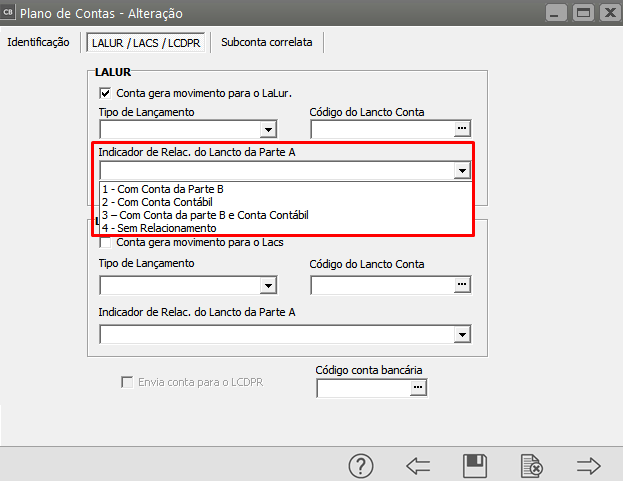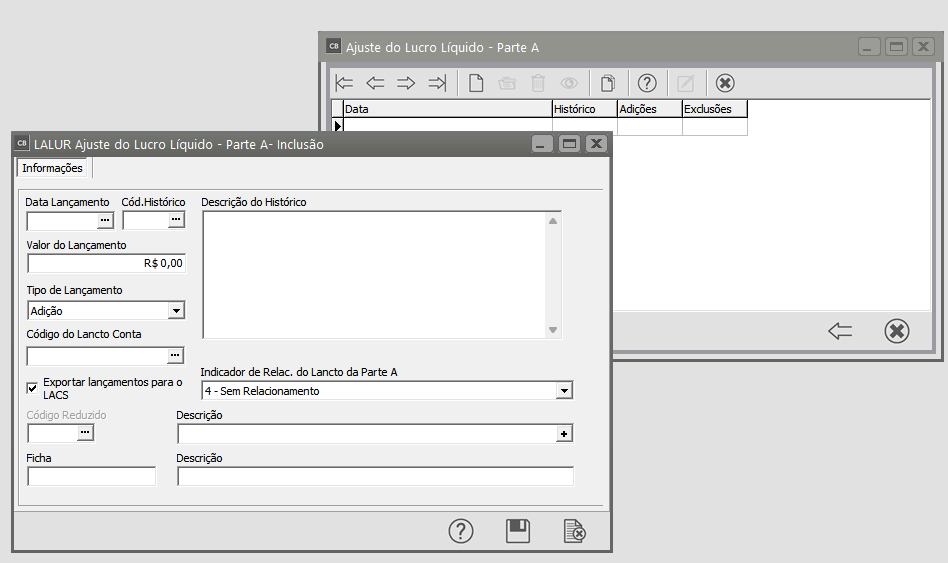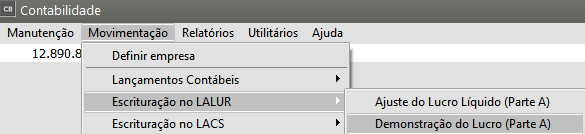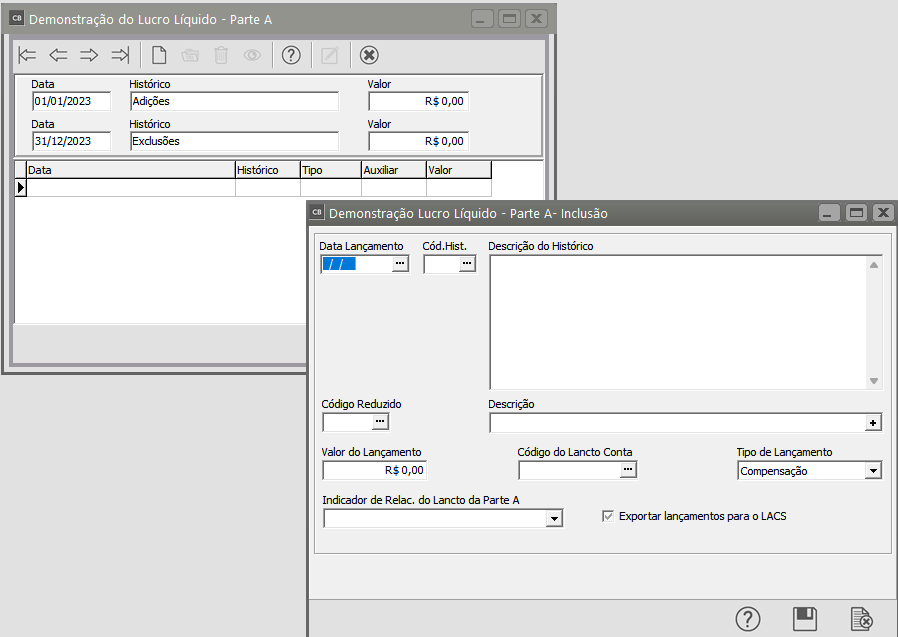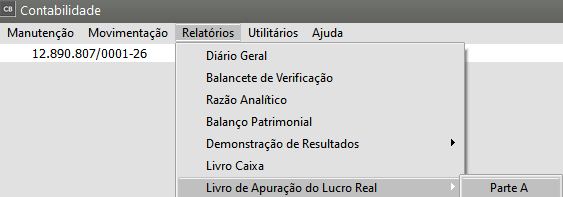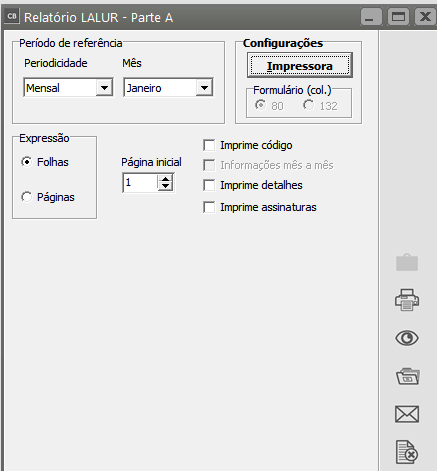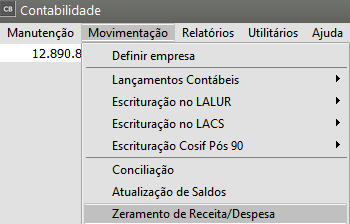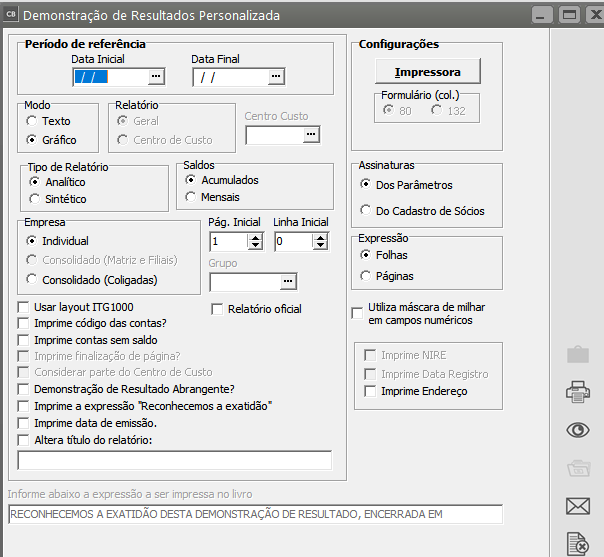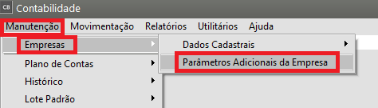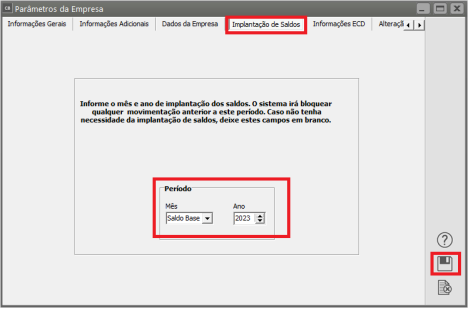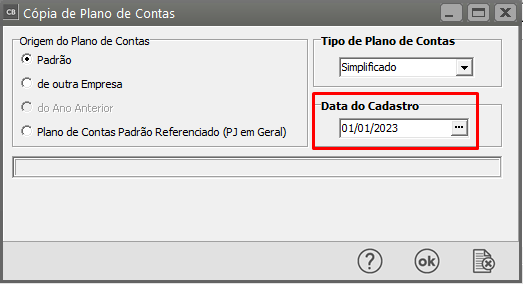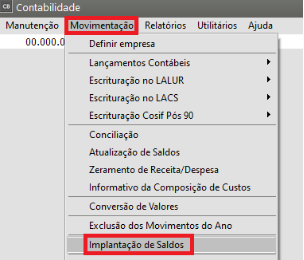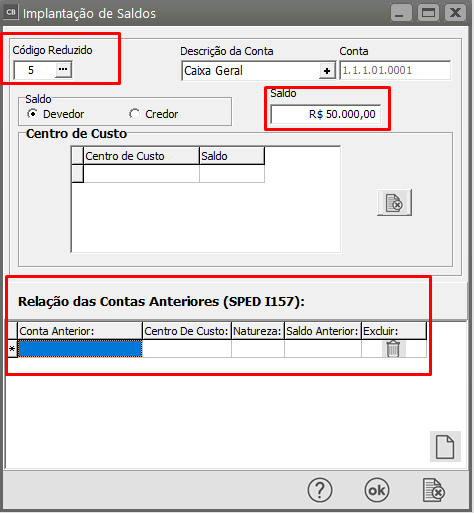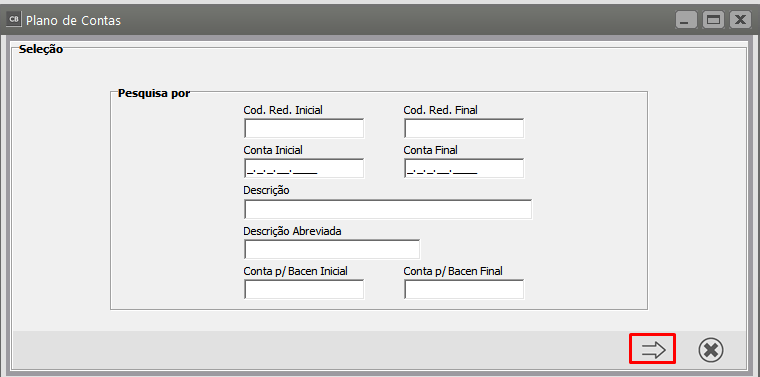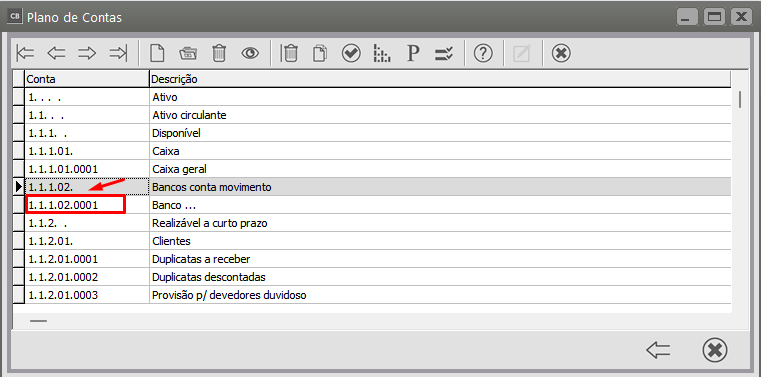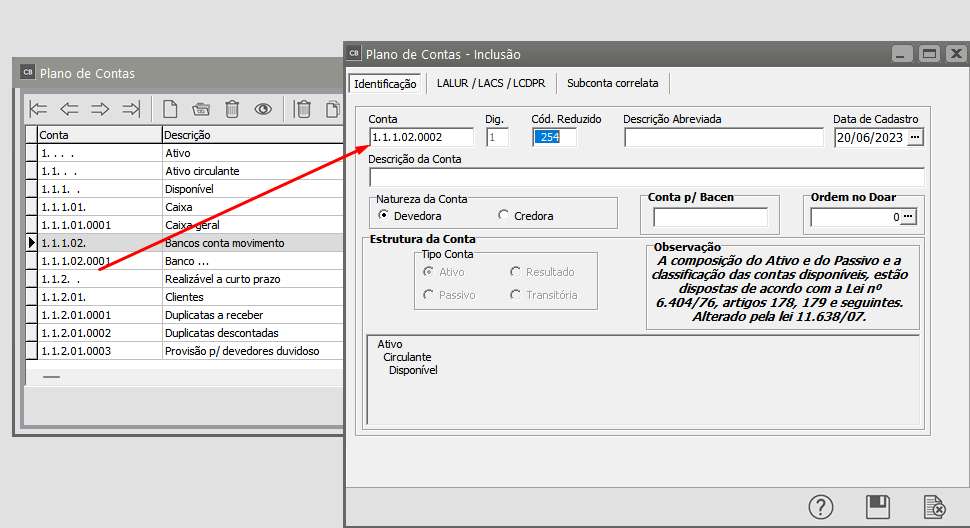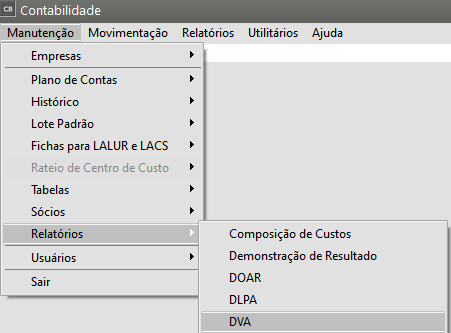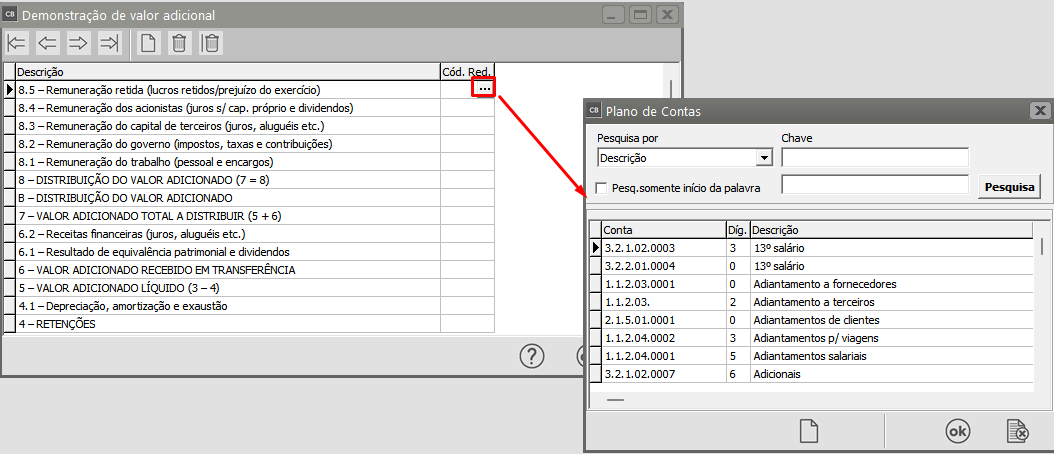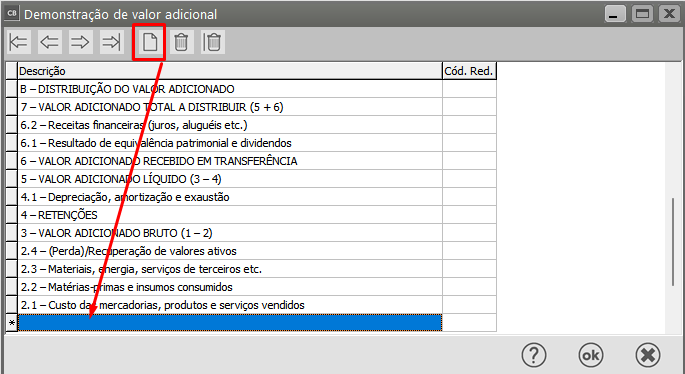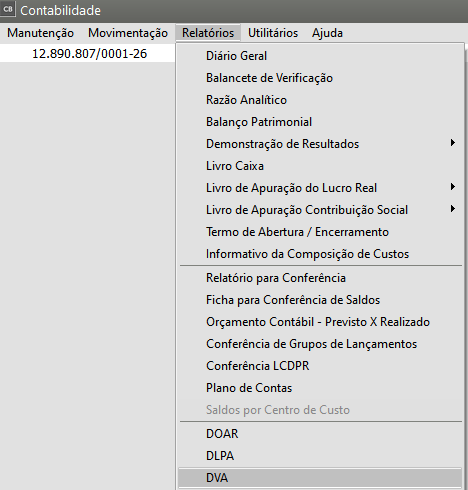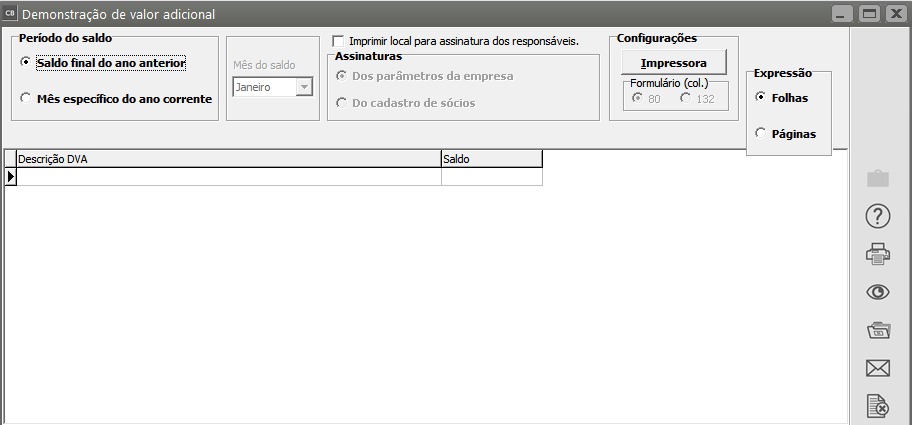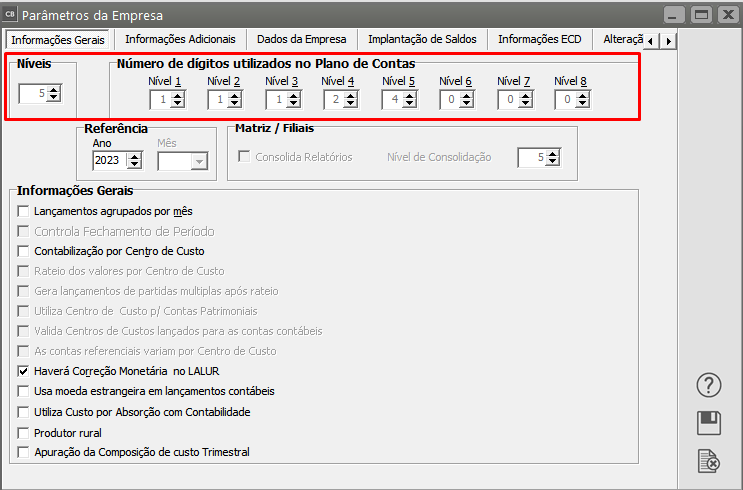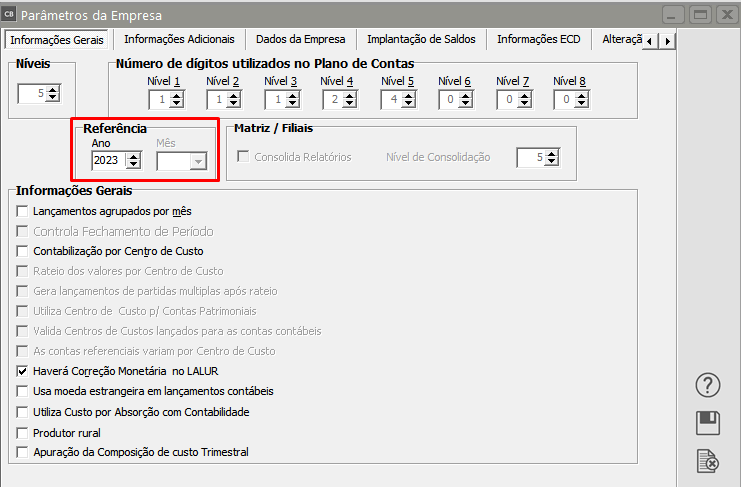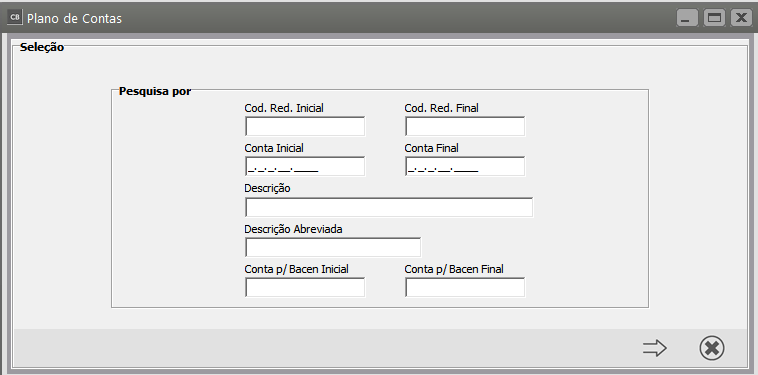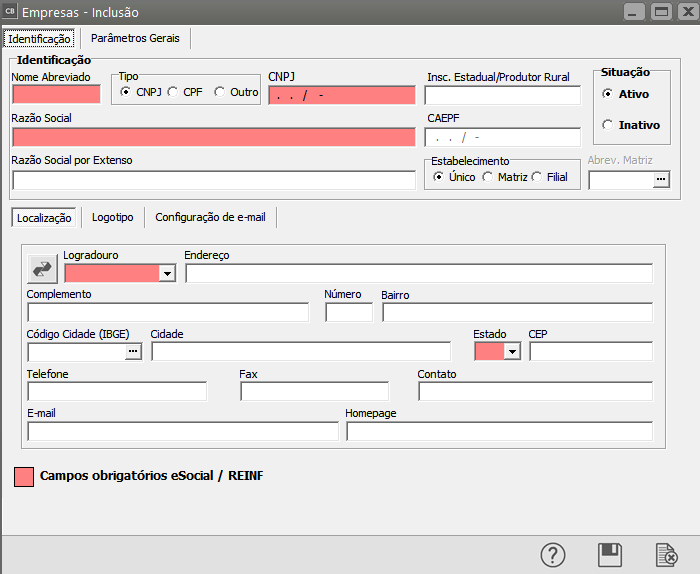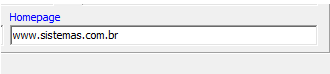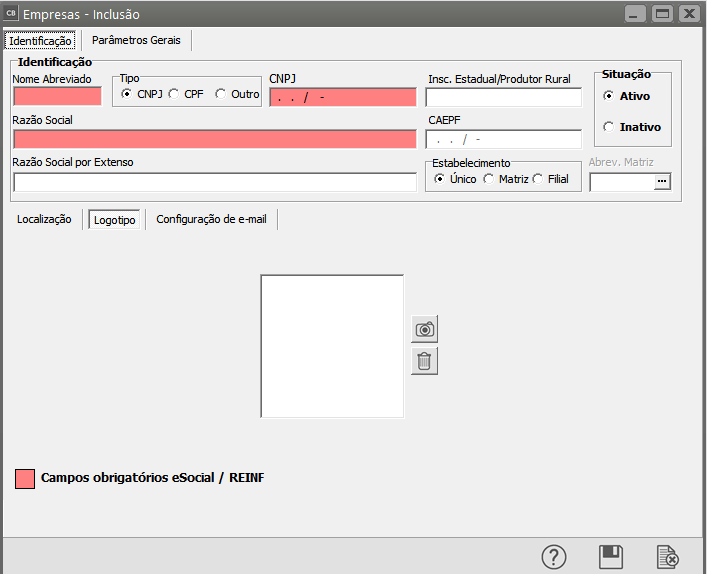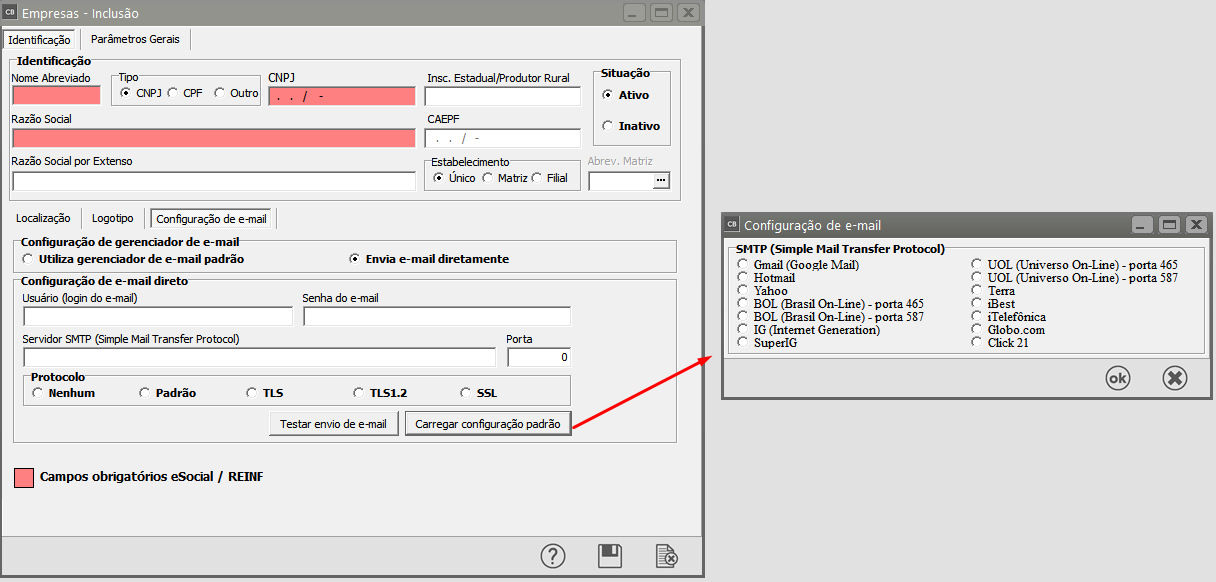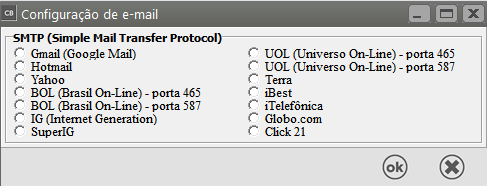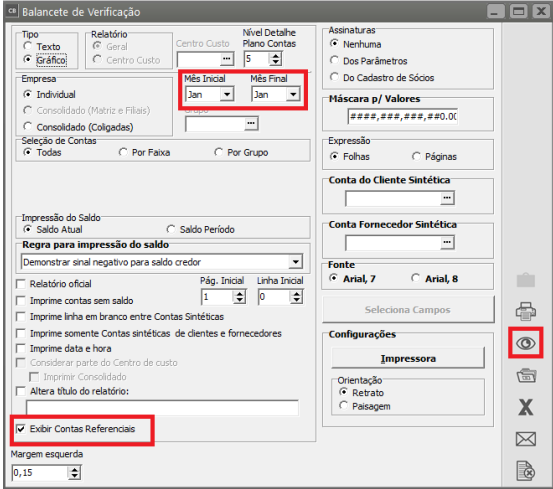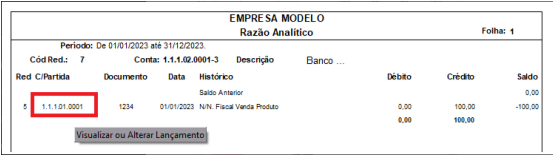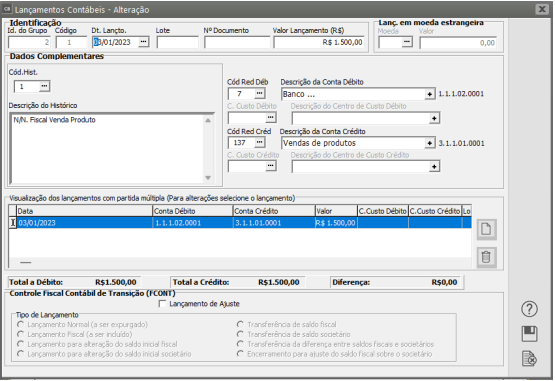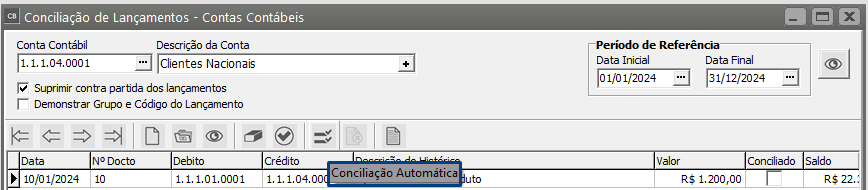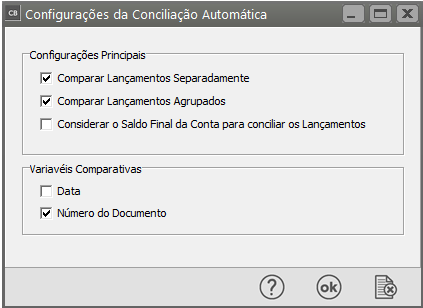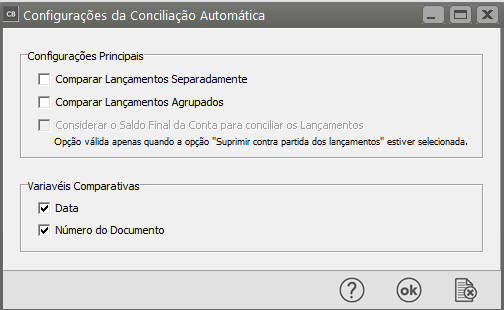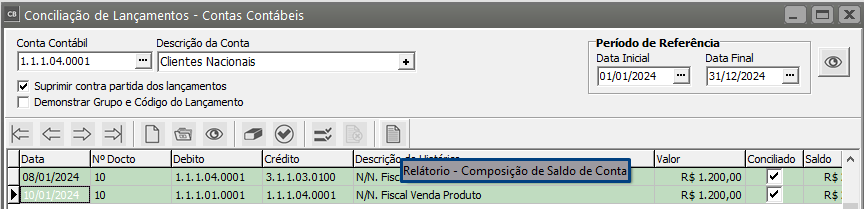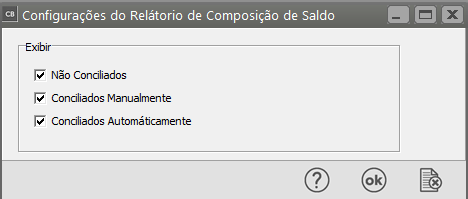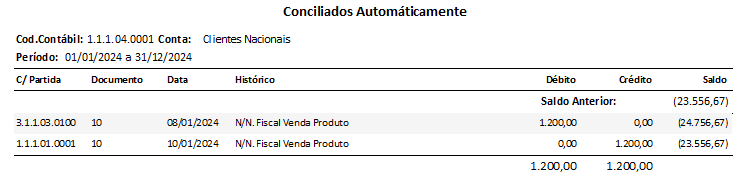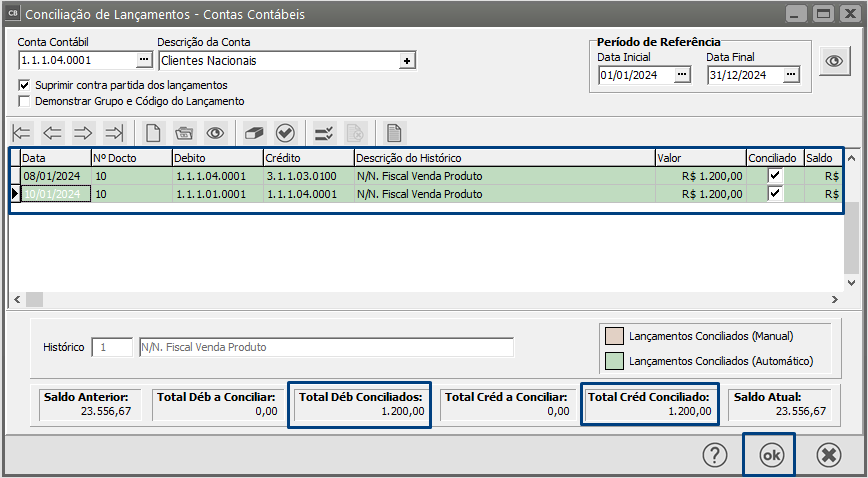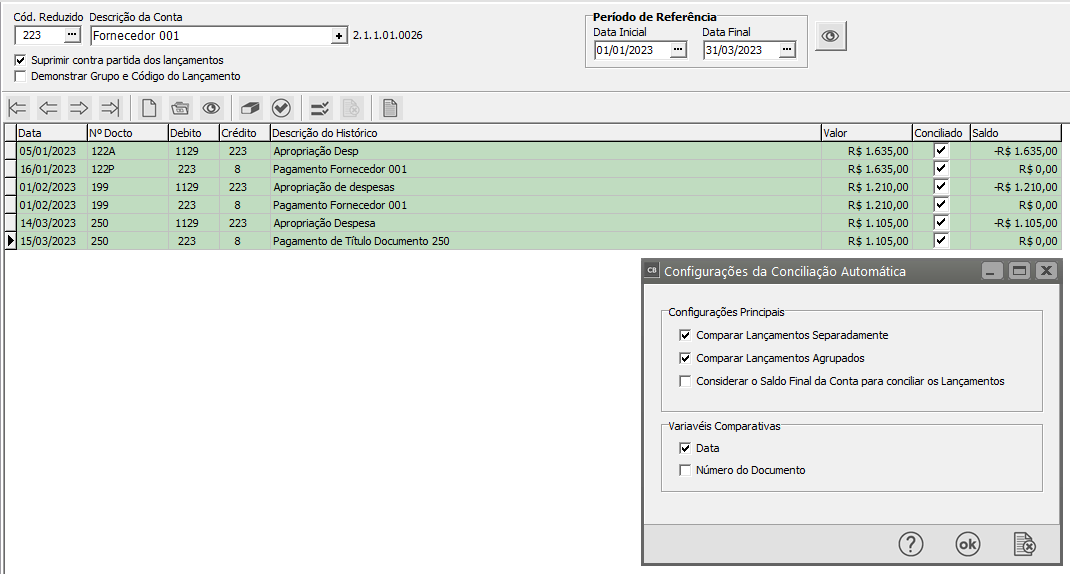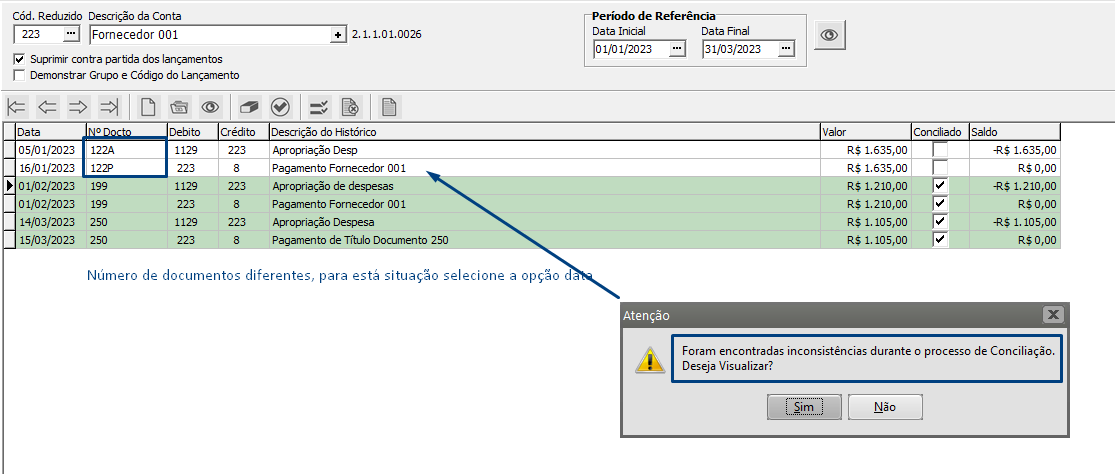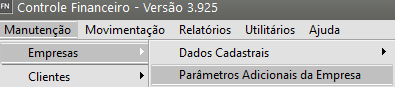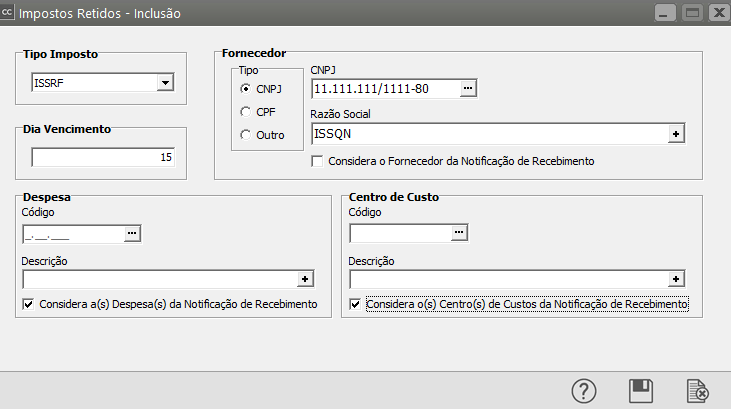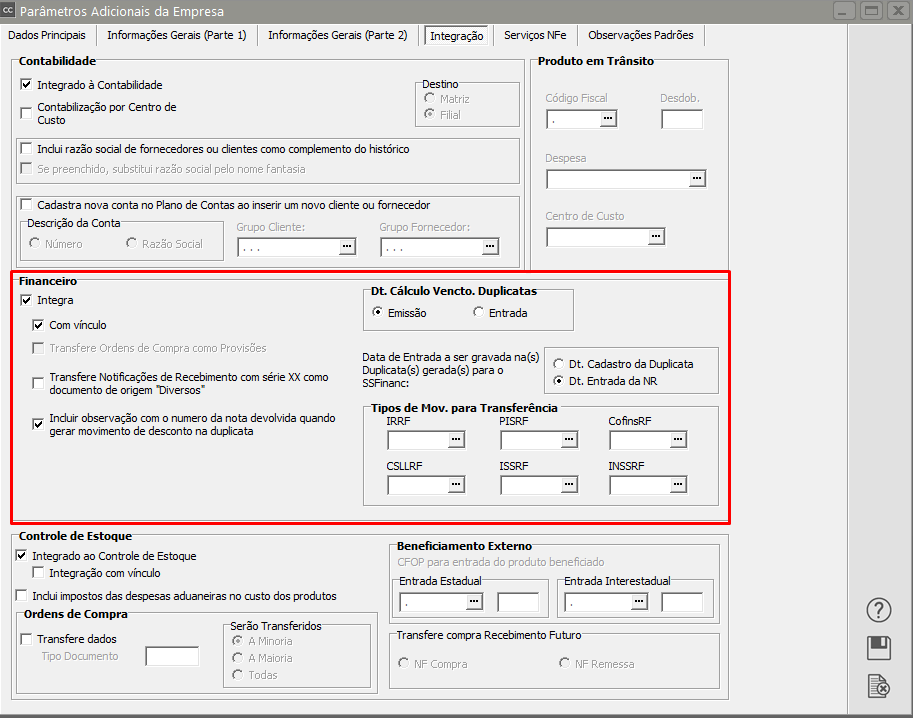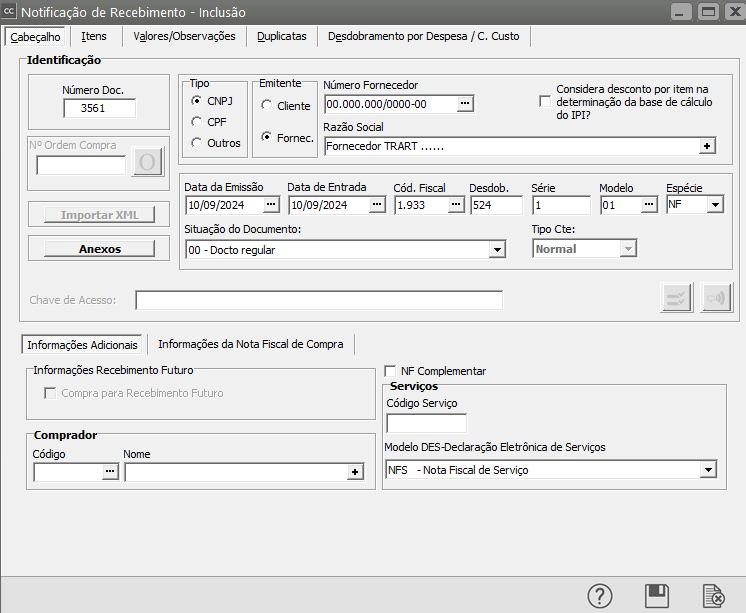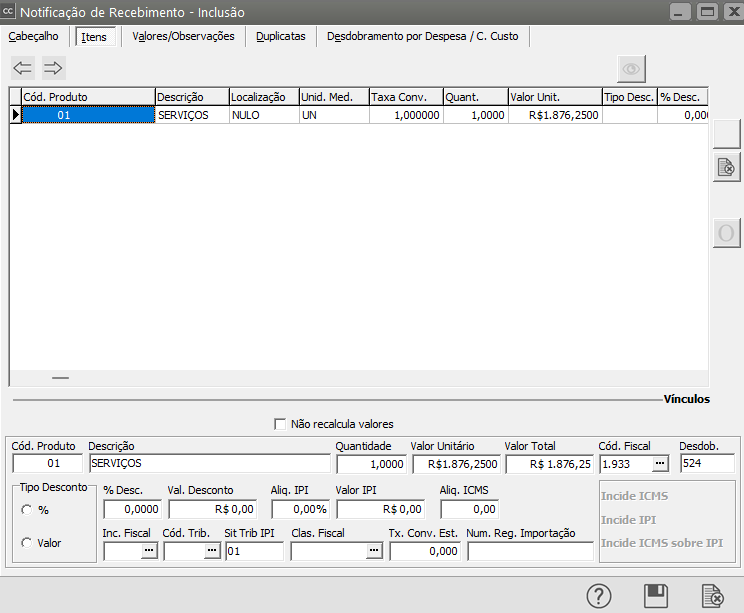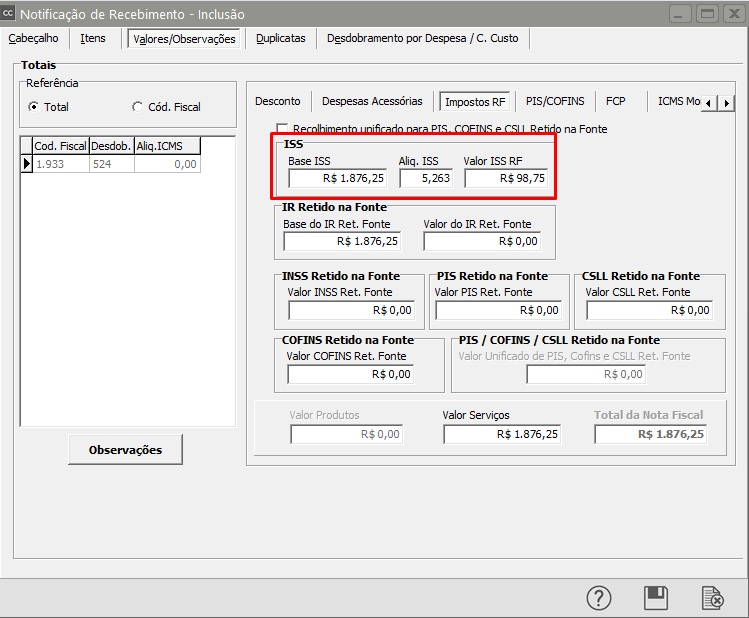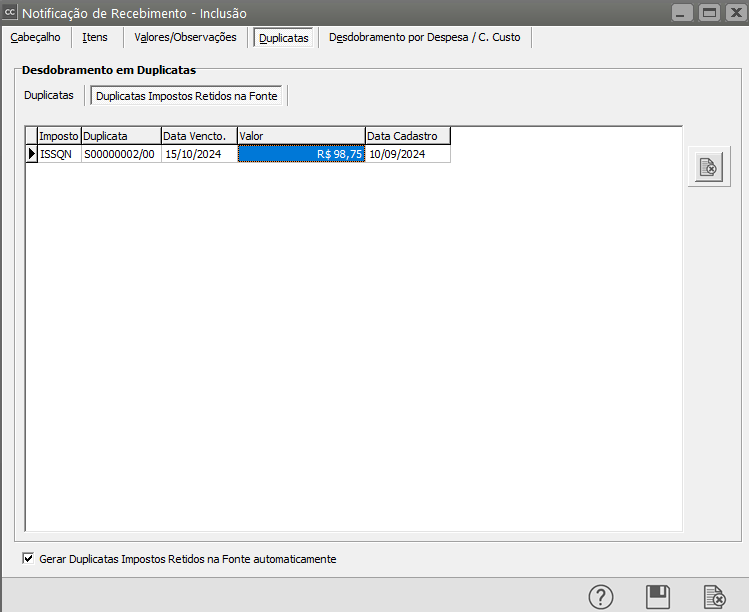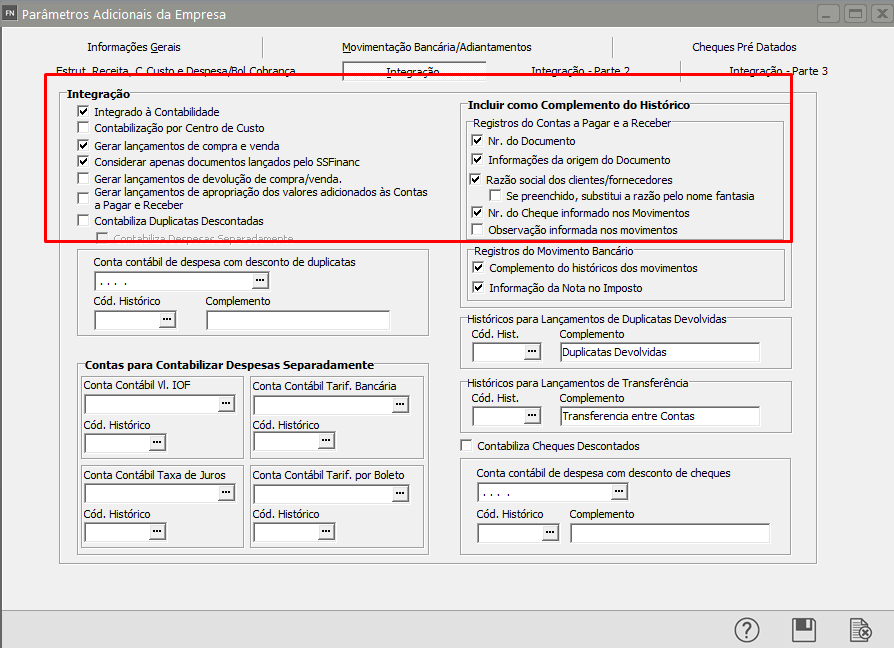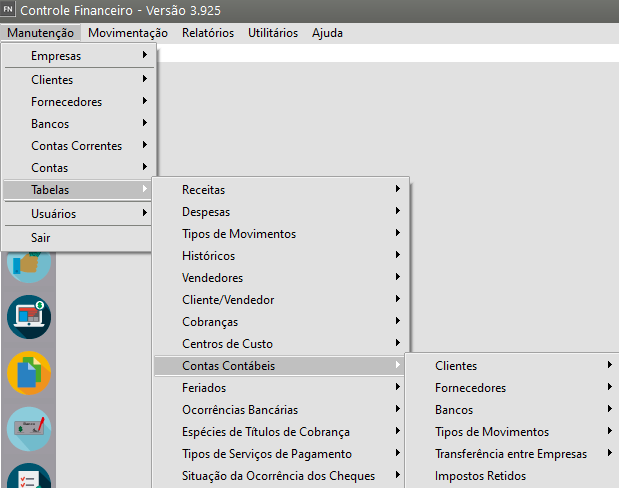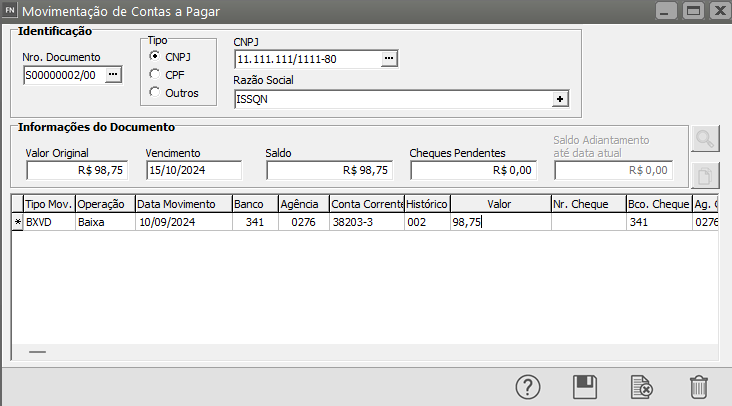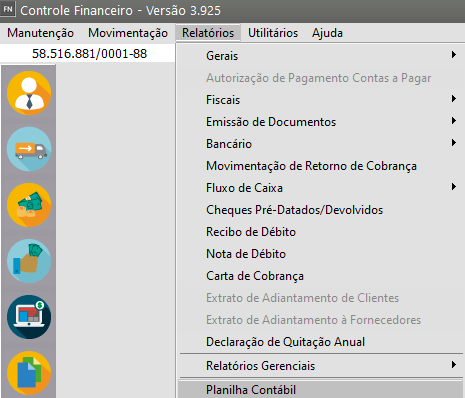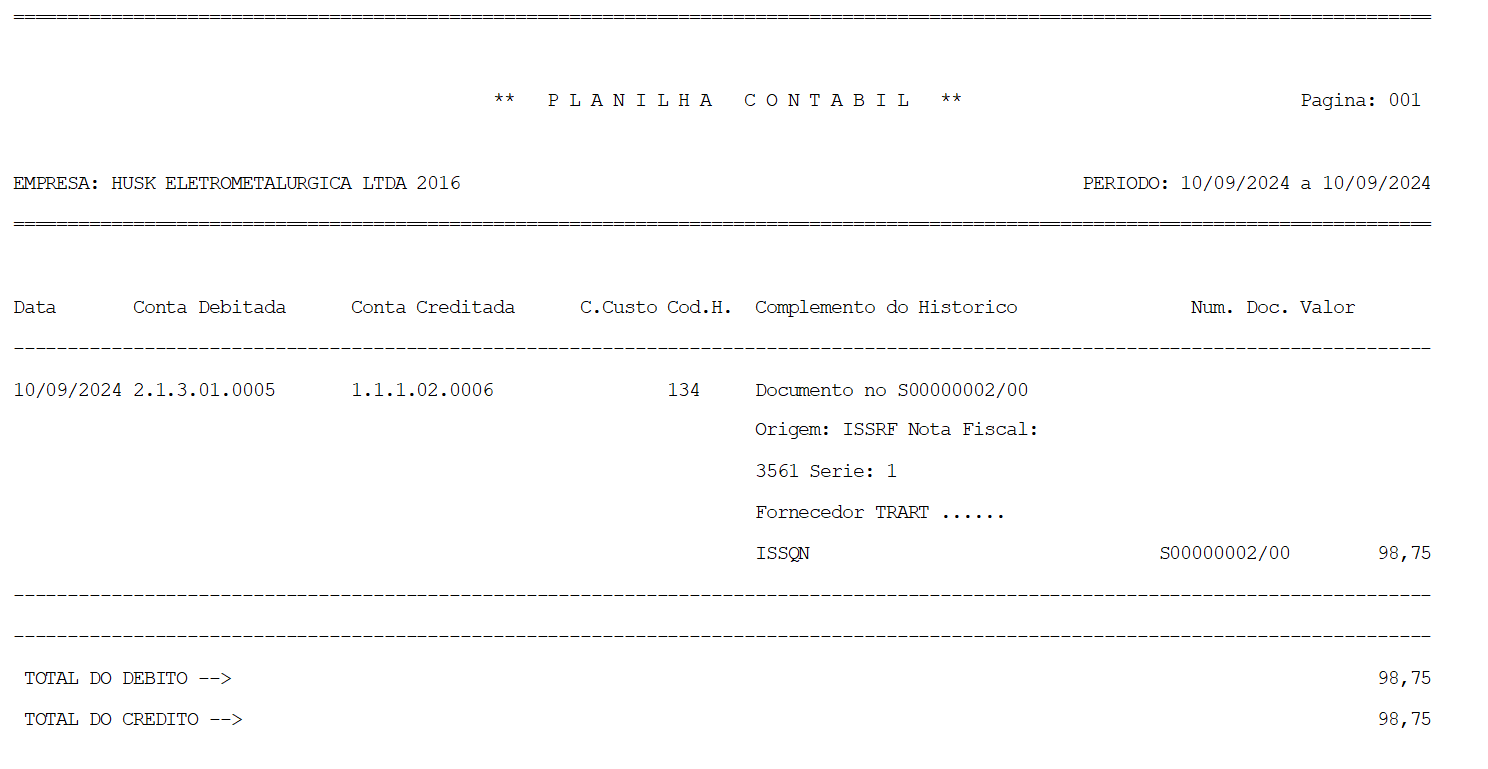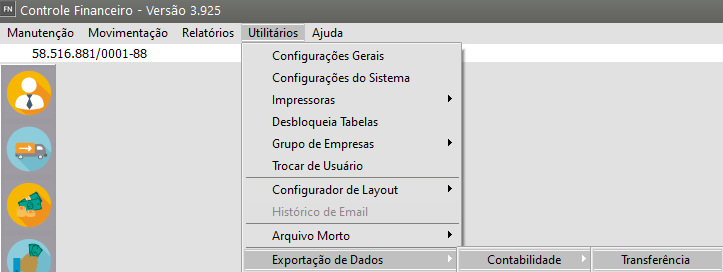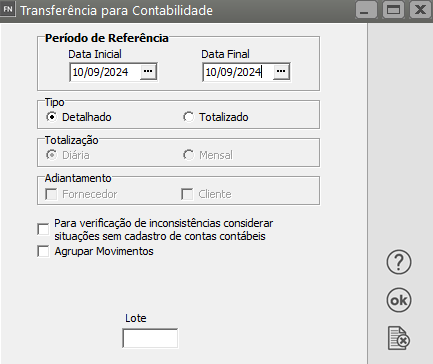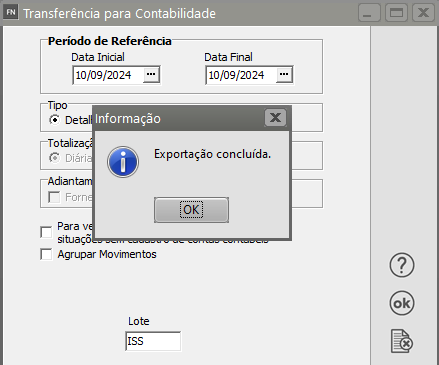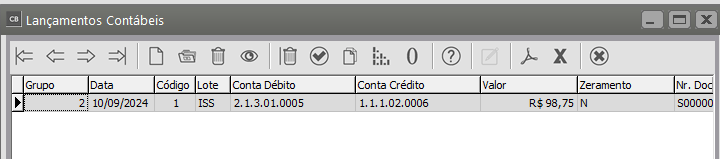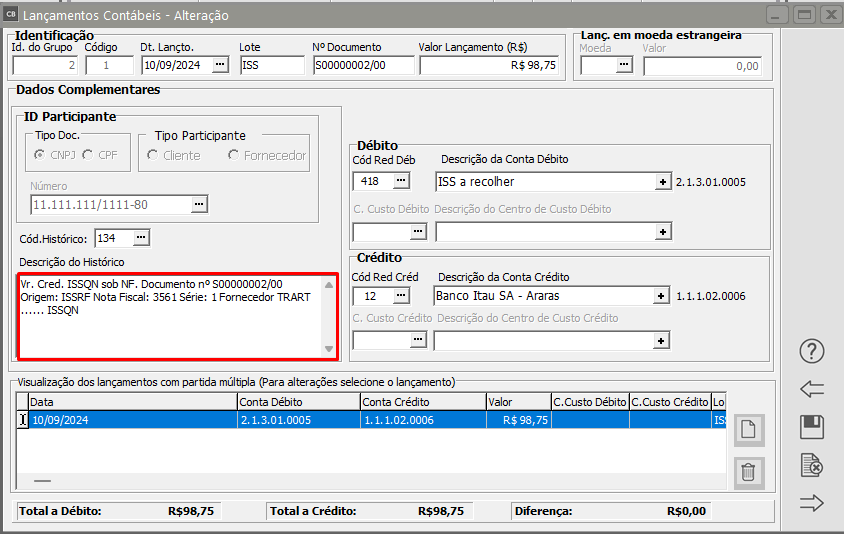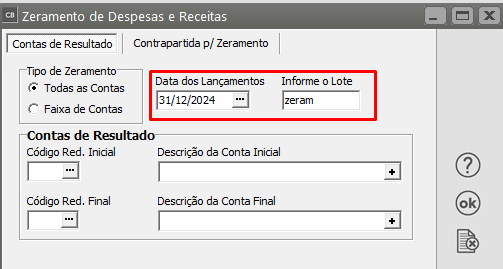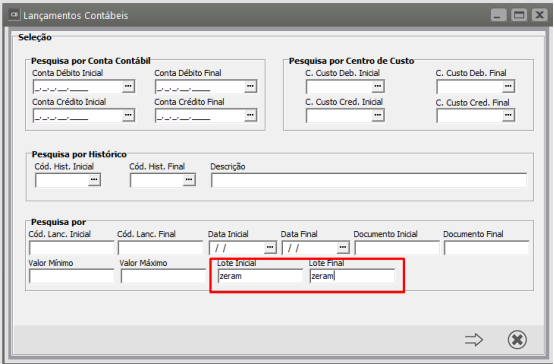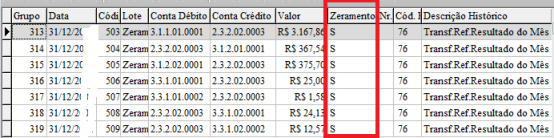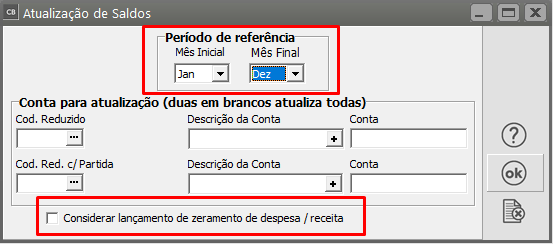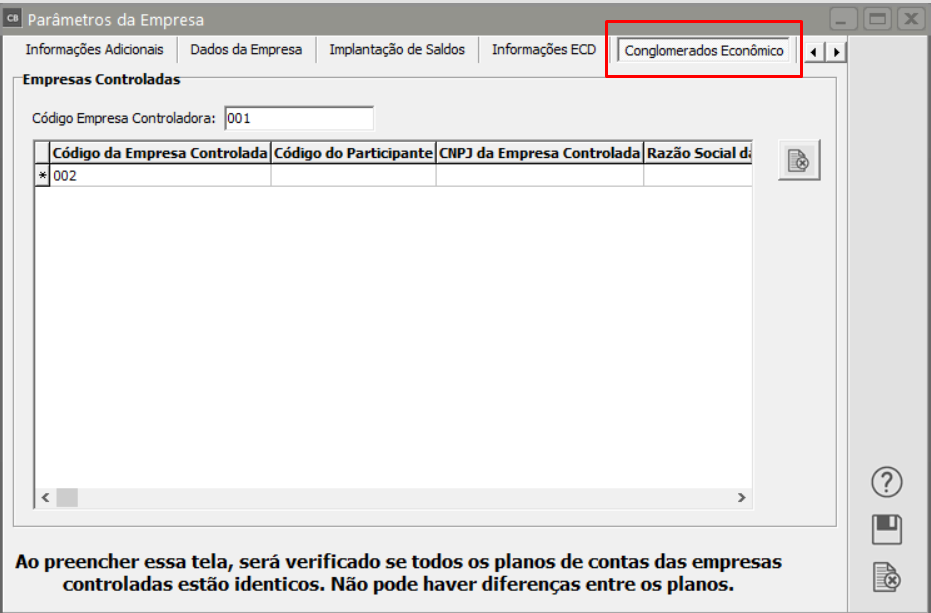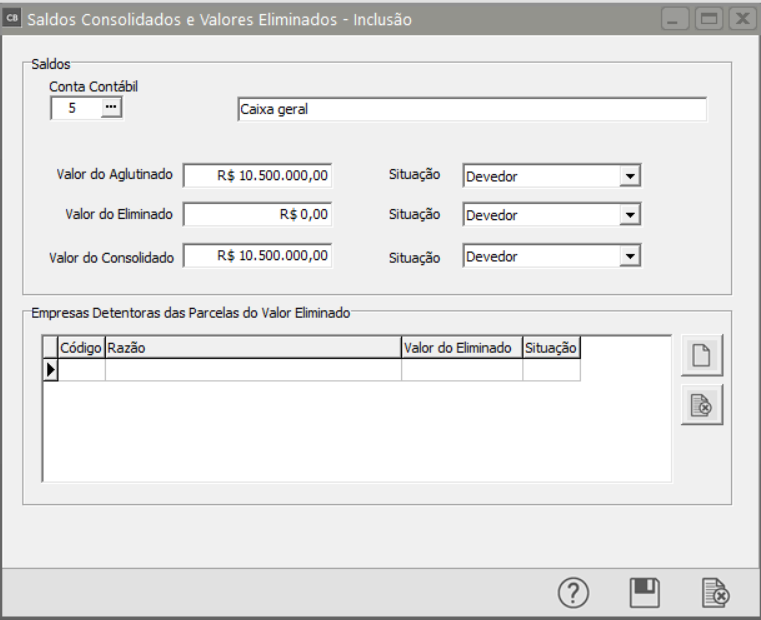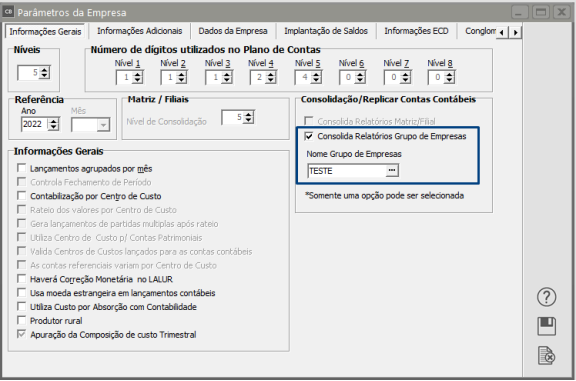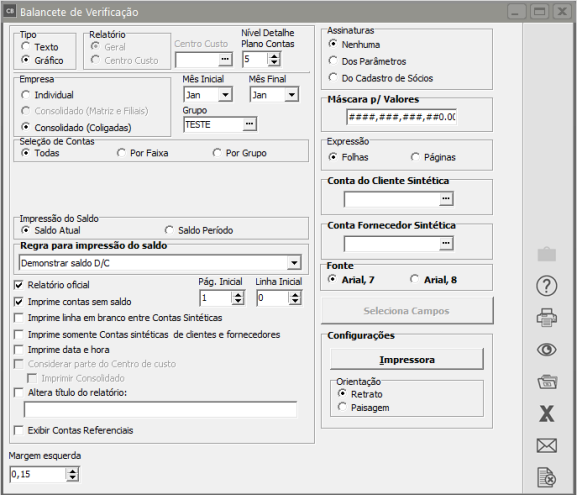Base de Conhecimento
Base de Conhecimento
- Trabalhando com Custo por Absorção
- Parametrizando a ECD (Escrituração Contábil Digital)
- Cadastrando o Rateio (percentuais) de Centro de Custo
- Alteração de Plano de Contas
- Layout do Arquivo para Importação de dados
- Parametrizando a Empresa - Informações Gerais
- Parametrizando a Empresa - Dados da Empresa
- Parametrizando a Empresa - Implantação de Saldos
- Parametrizando a Empresa - Informações ECD (Escrituração Contábil Digital)
- Parametrizando a Empresa - Alteração de Plano de Contas
- Utilizando ajuda sensível ao contexto
- Fazendo a manutenção das informações
- DRE (Demonstração de Resultado do Exercício Personalizada)
- Atalhos do Sistema
- Copiando Históricos (histórico específico, excluir todos e importar e histórico padrão)
- Mudança de Exercício
- Imprimindo Relatórios
- Imprimindo Relatórios da Contabilidade
- Exportando Dados (Arquivo TXT, COSIF Banco Central/Pós 90, SINCO Arquivos Contábeis, MANAD, ECD, FCONT, Custo por Absorção, LCDPR)
- Utilizando ajuda sensível ao contexto
- Importação do Extrato Bancário (*.OFX), Conciliação Bancária e Geração do Lançamento Contábil
- Notas Explicativas
- Plano de Contas Referencial ref. ECD no sistema de Contabilidade
- Impressão dos Históricos
- Criação do Plano de Contas
- Importação do Plano de Contas Referencial
- Escrituração do LALUR - Livro de Apuração do Lucro Real
- Exportação Escrituração Contábil Digital (ECD)
- Demonstração de Fluxo de Caixa (Método Direto, Indireto e Divulgações Adicionais)
- Cadastro de Orçamento (Previsto x Realizável)
- Lote Padrão com Partidas Múltiplas
- Exportação de Dados - Escrituração Contábil Digital - ECD
- Visualização/Impressão da DRE (Demonstração de Resultado do Exercício)
- Relatório de Orçamento Contábil – Saldos Previstos X Realizados
- Implantação de Saldos das Contas Contábeis
- DLPA - Demonstrativo de Lucros e Prejuízos Acumulados
- Conciliação de Lançamentos Contábeis
- Impressão do Razão Analítico
- Lançamentos Contábeis em ordem cronológica
- Inserção de Colunas nos Relatórios
- Importação do Plano de Contas Referencial do SPED
- Livro Caixa Digital do Produtor Rural (LCDPR)
- Custo por Absorção
- Geração do Razão Auxiliar em Excel
- Geração de Balancete de Verificação em Excel
- Lançamento em Moeda Estrangeira (Variação Cambial)
- Lançamentos Contábeis com Partidas Múltiplas
- Impressão do Plano de Contas
- Importação/Criação/Cópia do Plano de Contas Padrão ou de outra Empresa
- Zeramento das Contas de Receitas e Despesas (com ou sem Conta Contábil Transitória)
- SPED CONTÁBIL (Escrituração Contábil Digital - ECD)
- LALUR - Livro de Apuração do Lucro Real
- Plano de Contas Referencial
- Implantação de Saldo das Contas Contábeis
- Cadastro de Conta Contábil em Plano de Contas já existente no Sistema
- DVA - Demonstração do Valor Adicionado
- Alteração Plano Contas para situação onde não existem lançamentos efetuados no ano de alteração do mesmo
- Cadastrando Empresa
- Unificação de informações no Balancete de Verificação, Razão Analítico e Lançamentos Contábeis
- Conciliação Automática das Contas Contábeis
- Exportação do Pagamento do Contas a Pagar de Imposto Retido na Notificação de Recebimento (CC) e Pago no Sistema Financeiro (FN) para o Sistema de Contabilidade
- Reabertura do Exercício
- Demonstrações Contábeis Consolidadas de Grupo Empresarial
- Consolida Relatório Grupo de Empresas
Trabalhando com Custo por Absorção
Veja também os Itens:
- Custo por Absorção
- Imprimindo o Relatório de Contas de Custos por Absorção
- Exportação de dados para o Custo Contábil por Absorção
- Custo por Absorção
CUSTEIO POR ABSORÇÃO Consiste na apropriação de todos os custos (sejam eles fixos ou variáveis) à produção do período, enquanto os demais gastos devem ser considerados como despesas e contabilizados no resultado
Para que você consiga utilizar o custo por Absorção, acesse o menu Manutenção>Empresas>Parâmetros Adicionais da Empresa e assinale as opções "Lançamento agrupados por mês", "Utiliza Custo por Absorção com Contabilidade" e "Apuração da Composição de custo Trimestral"
Essas opções irão habilitar o menu Manutenção/Plano de Contas/Geral/Tipo de Despesas
Para todos os tipos de despesas que serão rateadas deverá estar definido que a mesma é Ativa.
Para essa definição, basta dar duplo clique na linha da despesa:
Em seguida acesse o menu Manutenção/Plano de Contas/Geral e edite todas as contas contábeis que serão rateadas e na aba Absorção da mesma, defina a despesa e a Forma de Rateio
Parametrizando a ECD (Escrituração Contábil Digital)
Veja também os Itens:
- Parametrizando a ECD (Escrituração Contábil Digital)
- Realizando o Mapeamento do Plano de Contas Geral para o Plano de Contas Referencial (Receita Federal)
- Baixar ou Importar o Plano de Contas Referencial da Receita Federal
- Importar Instituição Responsável pela manutenção do Plano de Contas Referencial (Receita Federal)
- Plano de Contas Referencial referente ECD (Escrituração Contábil Digital) no Sistema Contabilidade
- Importação do Plano de Contas Referencial
- Importação do Plano de Contas Referencial do SPED
- Plano de Contas Referencial
- Importando ECD (Escrituração Contábil Digital)
- Exportação de Dados - Escrituração Contábil Digital - ECD
- Exportação de Dados - Escrituração Contábil Digital - ECD
- Parametrizando a Empresa - Informações ECD (Escrituração Contábil Digital)
- Inconsistências e Erros da ECD (Escrituração Contábil Digital)
Parametrizando a Empresa:
Para a correta exportação de dados algumas configurações e cadastros devem ser realizados nos Parâmetros Adicionais da Empresa.
Signatários que realizarão a assinatura da escrituração:
Sócios:
Caso a empresa desejar realizar a assinatura com o e-CPF do sócio, o mesmo deve ser cadastrado na aba Dados da Empresa e em seguida na aba Responsável 1 e opcionalmente o Responsável 2 poderá ser cadastrado para também realizar a assinatura.
Observação 1:
Deve-se indicar qual responsável responde legalmente pela empresa perante a RFB.
Observação 2:
Caso haja mais participantes responsáveis a assinar a Declaração, deverão ser cadastrados diretamente no PVA.
Observação 3:
Se a empresa optar por realizar a assinatura da ECD por meio do Certificado do e-CNPJ, deverá manifestar essa opção no momento da exportação da ECD (Escrituração Contábil Digital).
Contabilista:
O cadastro do Contabilista deve ser realizado observando o Campo CRC.
O cadastro deve ser realizado com o formato 1XX999999 onde XX é a UF de registro.
Saldo do Plano de Contas anterior (Recuperação da ECD ANTERIOR)
Para as empresas que tiverem as estrutura de Plano de Contas anterior alterada deverão declarar a informação no parâmetro da empresa.
Esta alteração de Plano de contas é típica em modificação de diretrizes em órgãos públicos e autarquias.
Outro cenário que pode gerar a mudança de Plano de contas é a migração de Sistema, onde no novo Sistema se decide utilizar uma estrutura diferente da Contabilidade anterior.
Acesse o menu Manutenção>Empresas>Parâmetros Adicionais da empresa - aba Alteração de Plano de Contas.
Você deverá cadastrar o ano que receberá o novo Plano de contas, esta configuração será gerada para o SPED informando o PVA que ao gerar a relação da ECD anterior deverá considerar esta alteração no Plano de contas e realizar a referenciação entre as contas e os saldo diretamente no PVA.
Deve O Registro I157 do Sped ECD é a referência dos registro de saldos periódicos de JANEIRO de 2022 aos lançamentos de encerramento referente as contas patrimoniais impotadas das ECD anterior.
Observação
Todas as contas e Centros de Custos da ECD devem ser consideradas na referência de contas para os saldos iniciais do período da ECD atual.
Plano de Contas Referencial
Cadastro de Plano de Contas Referencial
Todas as contas contábeis com movimento obrigatoriamente devem conter as informações de referencia com o Plano de Contas da Receita Federal.
Com essa correspondência criada, a Receita Federal terá as informações dos saldos da empresa diretamente nas contas que ela espera receber essa informação.
Cada tipo de empresa possui um Plano de Contas Referencial particular e hoje a Receita reconhece 9 tipos de entidades a serem referenciadas.
- PJ em Geral.
- PJ em Geral- Lucro Presumido.
- Financeiras
- Segurados
- Imunes e Isentas em Geral.
- Imunes e Isentas - Financeiras.
- Imunes e Isentas- Seguradoras.
- Entidades fechadas de Previdência Complementar.
- Partidos Políticos.
Após baixar o Plano de Contas acesse o Menu Manutenção- Plano de Contas- Referencial- Mapeamento- Manutenção para realizar o mapeamento das contas referenciais com o Plano de Contas da empresa (De/Para).
Todas as contas com movimentações devem ser mapeadas.
- Instituição responsável: Se refere a qual tipo de Plano de Plano de Contas referencial foi baixado para a empresa na tela de Plano de Contas da RF no passo anterior.
- Conta Contábil: é a conta do Plano de Contas da empresa.
- Conta Referencial: corresponde a conta do Plano referencial que possui equivalência a conta contábil do Plano da empresa.
Após a referenciação de todas as contas com movimento, a empresa deve efetuar os lançamentos contábeis e após a conclusão dos lançamentos do período, deve-se realizar a apuração do resultado.
Apuração do Resultado do Exercício
Para realizar a apuração do resultado acesse o Menu Movimentação- Zeramento das Receita/Despesa, este menu gera os lançamentos de apuração.
Na aba “Contas de Resultado” deve-se definir:
- Tipo de Zeramento: Se será apurado todas as contas de resultado de uma única vez ou se será realizado por faixas ( Por padrão selecionar “TODAS AS CONTAS”) a não ser que haja uma situação especial para que se apure por faixa de resultado.
- Data: Selecione a data que os lançamentos de apuração devem ser gerados
Obs.1:
Caso a ampresa realize a apuração do resultado contábil de maneira trimestral, o processo deverá ocorrer de maneira linear apontando cada trimestre de maneira crescente.
1º- 31/03/20XX
2º- 30/06/20XX
3º - 30/09/20XX
4º- 31/12/20XX
Ou seja, executar o processo de apuração individualmente a cada trimestre.
Obs. 2:
A Receita Federal somente aceita apurações TRIMESTRAIS, SEMESTRAIS ou ANUAIS, portanto, não se deve realizar o processo mensalmente.
Informe o Lote: Esta seleção é opcional para incluir o lote nos lançamentos.
Na aba “Contra Partida para o Zeramento”.
- Código Reduzido: Deve ser apontado a conta contábil transitória, o sistema deve gerar os lançamentos de apuração.
Obs.1:
Caso seja apontado uma conta contábil transitória, o sistema demonstrará uma terceira aba para que seja apontada a conta do PL a ser transportado do saldo do lucro ou prejuízo após os lançamentos de apuração serem realizados.
Código do Histórico: deve ser apontado o código do histórico de movimento contábil para o registro das movimentações geradas referente a apuração de resultados.
Exportação do Arquivo no padrão SPED ECD.
Após o processo de apuração do Resultado o Sistema já possui todas as informações necessárias para a exportação da Escrituração Contábil Digital ECD.
Para exportar o arquivo acesse o Menu Utilitários- Exportação de dados- Escrituração Contábil Digital.
- Referência: Informar a Data de inicio e fim da escrituração.
- Indicador especial: Informar se há algum evento especial no período da exportação.
- Tipo de apuração: Informar se a apuração do resultado contábil é TRIMESTRAL SEMESTRAL ou ANUAL.
Fazer o preenchimento dos demais campos conforme as particularidades da empresa.
Obs.1:
Para o Ano Calendário 2020 situação especial 2021 a Receita Federal solicita a apresentação da DRE com uma estrutura diferenciada dos anos anteriores, portanto se a empresa trabalhar com mais de um grupo de contas contábeis para RESULTADOS, ex: Grupo 03 para DESPESAS e 04 para RECEITAS a opção “Utiliza mais de um grupo de contas de resultado” deve ser selecionada.
Obs.2:
Para o Ano Calendário 2021 situação especial 2022 a Receita Federal solicita a apresentação do Plano de Contas com uma estrutura diferenciada dos anos anteriores, portanto se a empresa trabalhar com mais de um grupo de contas contábeis PATRIMONIAIS, ex: Grupo 01 para ATIVO e 02 para PASSIVO a opção “Utiliza mais de um grupo de contas de Ativo e Passivo” deve ser selecionada.
Cadastrando o Rateio (percentuais) de Centro de Custo
Veja também os Itens:
- Cadastrando Centros de Custo
- Rateando Contas Contábeis por Centros de Custo
- Imprimindo Relatórios Comparativos do Balanço Patrimonial e Demonstração de Resultados (por Contas ou por Centro de Custo)
- Imprimindo Relatórios para Conferência (Geral ou por Centro de Custo)
- Cadastrando a Relação entre Centro de custo e Conta Contábil
- Cadastrando o Rateio (Percentuais) de Centro de Custo
- Relatório de Saldos por Centro de Custo
- Cadastrando Plano de Contas por Centro de Custo
- Relatório de Saldos por Centro de Custo
- Cadastrando Centros de Custo
Se você informou nos Parâmetros Adicionais da Empresa que fará rateio dos valores por Centro de Custo.
Você poderá vincular os rateios de centros de custo as contas contábeis para que no momento do lançamento contábil o Sistema gere automaticamente o rateio para esta conta.
Do contrário, a cada lançamento contábil você deverá informar os centros de custo que se referem a esta conta.
Para pré definir os rateios você deverá acessar o menu Manutenção/Rateio de Centros de Custo.
Nessa opção você poderá informar as contas que serão rateadas por centro de custo, essas devem ser contas de resultado, ou contas patrimoniais.
Alteração de Plano de Contas
Veja também os Itens:
- Criando um Plano de Contas
- Trabalhando com Plano de Contas
- Alteração de Plano de Contas
- Correção de Plano de Contas Consolidado
- Realizando o Mapeamento do Plano de Contas Geral para o Plano de Contas Referencial (da Receita Federal)
- Baixar ou Importar o Plano de Contas Referencial da Receita Federal
- Importar Instituição Responsável pela Manutenção do Plano de Contas Referencial (Receita Federal)
- Impressão do Plano de Contas
- Cadastrando Plano de Contas por Centro de Custo
- Impressão do Plano de Contas
- Parametrizando a Empresa - Alteração de Plano de Contas
- Plano de Contas Referencial ref. ECD no Sistema de Contabilidade
- Criação do Plano de Contas
- Importação do Plano de Contas Referencial
- Importação do Plano de Contas Referencial do SPED
- Impressão do Plano de Contas
- Importação/Criação/Cópia do Plano de Contas Padrão ou de Outra Empresa
- Plano de Contas Referencial
- Cadastro de Conta Contábil em Plano de Contas já existente no Sistema
- Alteração Plano de Contas para Situação onde não existem lançamentos efetuados no ano de alteração do mesmo
Se for necessário alterar a estrutura do plano de contas, você deverá executar os seguintes passos:
1) Parametrizar a empresa: Acessando o Menu Manutenção/Empresas/Parâmetros Adicionais da Empresa na aba "Alteração de Plano de Contas", você deverá informar o ano em que ocorrerá a alteração do Plano.
2) Alterar a Estrutura do Plano de Contas: Ao definir o ano em que você indicou nos parâmetros adicionais da empresa que haverá a alteração de estrutura, o sistema não irá importar os dados do plano de contas anterior para o definido, nem mesmo os saldos. Você deverá acessar o menu Manutenção/Plano de contas e criar ou importar o Plano de Contas para o ano definido. Se desejar importar o do ano anterior, o sistema irá importar inclusive os saldos das contas do ano anterior. A partir daí você poderá proceder com as alterações que desejar.
3) Implantar os Saldos nas Contas: A rotina de implantação de saldos estará disponível no ano de alteração para que você possa implantar os saldos nas novas contas ou alterar o que foi importado do ano anterior. Lembrando que, o sistema irá respeitar esta nova implantação devido ao ano estar indicado como Alteração de Estrutura do Plano de Contas.
Para realizar a Implantação de Saldos das Contas Contábeis, acesse o menu Movimentação>Implantação de Saldos
Informe a Conta Contábil e o Saldo a ser Implantado
Em seguida, será necessário realizar a atualização dos Saldos das Contas, acesse o menu Movimentação>Atualização de Saldos
Defina o período em que o saldo foi implantado e clique em OK
4) Alterar a Conta dos Lançamentos: Se você já iniciou os lançamentos no ano que será feita a Alteração de Estrutura do Plano de Contas. você poderá alterar as contas dos lançamentos que não existirão mais no plano de contas. Acessando o menu Movimentação/Lançamentos Contábeis/Altera Conta dos Lançamentos, você poderá proceder com a substituição, lembrando que o sistema irá alterar as contas de todos os lançamentos do ano definido.
Lembrando que, durante a atualização de saldos, o sistema não mais irá buscar os saldos do plano de contas do ano anterior ao definido para Alteração de Estrutura do Plano de Contas.
Layout do Arquivo para Importação de dados
Lançamentos Contábeis
|
Nº |
Campo |
Tipo |
Tamanho |
Descrição |
Ob |
|
1 |
Abrev |
Caracter |
8 |
Nome abreviado da empresa |
* |
|
2 |
Conta |
Caracter |
6 |
Código Sequencial alinhado a direita (Na importação o código será reprocessado) |
* |
|
3 |
DataLanc |
DataTime |
Data do lançamento contábil |
* |
|
|
4 |
ContaDebito |
Caracter |
20 |
Conta Debitada (relacionada ao PLANO do Exerc.) |
|
|
5 |
ContaCredito |
Caracter |
20 |
Conta Creditada (relacionada ao PLANO do Exerc.) |
|
|
6 |
NrLote |
Caracter |
5 |
Identificação do Lote |
|
|
7 |
Valor |
Numérico |
Valor do Lançamento |
|
|
|
8 |
Histor1 |
Caracter |
30 |
Não Utilizar, campo desativado |
|
|
9 |
Histor2 |
Caracter |
30 |
Não Utilizar, campo desativado |
|
|
10 |
Histor3 |
Caracter |
30 |
Não Utilizar, campo desativado |
|
|
11 |
Zera |
Caracter |
1 |
S-Sim ou N-Não (indica se é lançto. de zeramento de despesas e receitas para encerramento do balanço) |
* |
|
12 |
CCustoDebito |
Caracter |
7 |
Código do Centro de Custo a Débito (informado apenas se a Conta Debitada for de resultado) |
|
|
13 |
CCustoCredito |
Caracter |
7 |
Código do Centro de Custo a Crédito (informado apenas se a Conta Creditada for de resultado) |
|
|
14 |
CodHist |
Caracter |
3 |
Código do Histórico (relacionado ao HISTORCB) |
|
|
15 |
NrDocumento |
Caracter |
12 |
Número do Documento Contabilizado |
|
|
16 |
Atualizado |
Caracter |
1 |
S-Sim ou N-Não (indica se o lançto foi atualizado) (Obs: informar sempre Não) |
* |
|
17 |
Sistema |
Caracter |
3 |
Informação específica para integração SSContab |
|
|
18 |
AbrevEmpOrig |
Caracter |
8 |
Informação específica para integração SSContab |
|
|
19 |
Histor4 |
Caracter |
30 |
Não Utilizar, campo desativado |
|
|
20 |
Mês |
Caracter |
2 |
Informar o Mês da data do lançamento (com zero a esquerda) |
* |
|
21 |
Histor5 |
Caracter |
30 |
Não Utilizar, campo desativado |
|
|
22 |
Histor6 |
Caracter |
30 |
Não Utilizar, campo desativado |
|
|
23 |
Histor7 |
Caracter |
30 |
Não Utilizar, campo desativado |
|
|
24 |
Histor8 |
Caracter |
30 |
Não Utilizar, campo desativado |
|
|
25 |
Histor9 |
Caracter |
30 |
Não Utilizar, campo desativado |
|
|
26 |
Histor10 |
Caracter |
30 |
Não Utilizar, campo desativado |
|
|
27 |
GrupoLanc |
Numérico |
0 |
Código sequencial gerado pelo sistema. |
* |
|
28 |
Concilia |
Caracter |
1 |
Lançamentos conciliados - default = N |
|
|
29 |
Ajuste |
Caracter |
1 |
Informe "S" ou "N" para Lançamentos de Ajuste (Informação para F-Cont) |
|
|
30 |
TipoAjuste |
Caracter |
1 |
Deixar vazio no caso de "N" no campo Ajuste. Se "S" no campo Ajuste informar "F" para Lançamento Fiscal (a ser incluído) ou "N" paraLançamento Normal (a ser expurgado) |
|
|
31 |
CodMoedaEst |
Caracter |
3 |
Código da moeda estrangeira vinculada ao lançamento contábil. |
|
|
32 |
ValMoedaEst |
Numérico |
Valor do lançamento contábil em moeda estrangeira. |
||
|
33 |
IdParticipante |
Caracter |
18 |
Documento do participante do lançamento |
* |
|
34 |
Historico |
Caracter |
800 |
Incluir descrição do Histórico |
|
|
35 |
CodExtBanc |
Numérico |
Informar 0 (Zero) |
||
|
36 |
LancId |
Caracter |
6 |
Informações do extrato bancário preenchido na importação |
|
|
37 |
FitId |
Caracter |
100 |
Informações do extrato bancário preenchido na importação |
|
|
38 |
DescExtrato |
Caracter |
200 |
Descrição do extrato bancário |
|
|
39 |
TipoParticipante |
Caracter |
1 |
C- Cliente F- Fornecedor X- Informar como padrão para não produtores rurais |
|
|
40 |
ConciliaAutomatica |
Caracter |
1 |
Preencher com N |
Observações:
1. Os campos ContaDebito e ContaCredito devem ter a Conta Contábil completa ou o Código Reduzido da mesma.
2. O lançamento deve ter, obrigatoriamente, ContaDebito ou ContaCredito, as duas contas jamais podem deixar de ser informadas, pelo menos uma delas deverá estar preenchida.
3. Um lançamento contábil não pode ter o mesmo conteúdo nos campos ContaDebito e ContaCredito.
4. Os códigos das contas devem obedecer a determinação da estrutura das Contas Contábeis dos Parâmetros Adicionais da Empresa (no sistema SSContab). Exemplo:
| 1- | Ativo |
| 1.1 - | Ativo Circulante |
| 1.1.1 - | Disponível |
| 1.1.1.01 - | Caixa Geral |
| 1.1.1.01.0001 - | Caixa |
5. Não deve existir lançto. contábil sem valor.
6. Todos os lançamentos contábeis devem ter o campo GrupoLanc preenchido, para os casos de partidas múltiplas deverão se repetir quantas vezes forem os débitos e os créditos que compõem os totais a débito e a crédito do conjunto.
7. O campo IdParticipante é obrigatório apenas para Produtor Rural. Caso não seja, o campo fica em branco.
Parametrizando a Empresa - Informações Gerais
Veja também os Itens:
- Cadastrando Empresas
- Parametrizando a Empresa
- Realizando Operações por Grupo de Empresas
- Criando Empresas Modelo
- Definindo Empresa
- Importação/Criação/Cópia do Plano de Contas Padrão ou de Outra Empresa
- Cadastrando Empresas
INFORMAÇÕES GERAIS
Essas informações são referentes somente à empresa que você está trabalhando ou inicializando agora.
Preste muita atenção porque são elas que determinarão a forma que o sistema funcionará com relação a essa empresa, inclusive, disponibilizando, ou não, alguns campos e recursos do sistema.
Portanto, se você observar que determinada opção não está disponível é porque, de acordo com suas informações, a empresa não precisará dela.
Para realizar a Parametrização da Empresa cadastrada anteriormente, acesse o menu Manutenção>Empresas>Parâmetros Adicionais da Empresa
Será apresentada a tela para que você informe os Parâmetros da Empresa Cadastrada anteriormente
Níveis
Indique o número de níveis que utilizará para estruturação do Plano de Contas. O sistema apresentará um valor default que é 5.
Para saber mais informações sobre plano de contas, acesse o link Criando um Plano de contas.
Número de dígitos utilizados no Plano de Contas
De acordo com o número de níveis que você informou no campo Níveis, o sistema disponibilizará esses campos, para que seja informado o número de dígitos a serem utilizados em cada nível.
Com isso, a estrutura das contas está pronta, e o sistema irá obedecer esses parâmetros em todo o sistema.
Importante : O valor informado nestes campos não poderão ser mais alterados após inclusão de qualquer conta contábil no plano, com isso, antes de iniciar o cadastro certifique-se que esta informação está correta.
Referência
Informe o período de referência, ou seja, o período em você estará contabilizando as suas informações, esse será o seu "PERÍODO ATIVO".
Neste momento, estará habilitado apenas o campo Ano, o campo mês apenas estará disponível se você optar em trabalhar com os lançamentos agrupados por mês na seção Informações Gerais.
Nesta mesma tela você fará também a mudança de exercício, ou na entrada do sistema através do menu acessível pelo botão direito do mouse (menu popup).
Na mudança de exercício. aparecerá uma mensagem indicando que as tabelas de Plano de Contas, Plano de Contas por Centro de Custo (se for o caso) e Lançamentos Contábeis não foram encontradas e se deseja criá-las, responda que sim.
O sistema assumirá automaticamente os saldos do exercício anterior.
Importante:
A definição de um exercício incorreto, acarretará em criação de tabelas indevidas no sistema, por isso, tome cuidado no momento da mudança de exercício.
Informações Gerais
- Lançamentos agrupados por mês: assinalando esta opção, nos lançamentos contábeis será apenas necessário informar o dia do lançamento e não a data completa. Do contrário você poderá efetuar os lançamentos em qualquer mês do ano ativo.
- Evite, durante o seu trabalho, definir um período diferente daquele que estiver sendo contabilizado (principalmente se for um período posterior) porque, nesse caso, o sistema criará as tabelas anuais que são Plano de Contas, Plano de Contas por Centro de Custo e Lançamentos Contábeis para o período informado. Assim poderão ocorrer lançamentos fora do período desejado. Mas, se por engano, você informou um período diferente, o sistema o avisará de que as tabelas referidas acima não foram encontradas e perguntará se você deseja criá-las. Nesse momento você pode dizer que "Não" e em seguida "Cancelar" a operação.
- Contabilização por Centro de Custo: Esta opção permite que você efetue contabilização por centro de custo, isto é, permite que você aproprie os valores correspondentes a cada um deles e, caso seu centro de custo ainda não esteja cadastrado, você também poderá cadastrá-lo. Para cadastrar os seus centros de custo antes de iniciar os lançamentos, entre no menu Manutenção/Tabelas/Centro de Custo (Ver item Cadastrando Centros de custo). Se esta opção estiver assinalada, o sistema habilitará também a opção “Rateio dos valores por Centro de Custo” e a opção "Utiliza Centro de Custo p/ Contas Patrimoniais".
- Rateio dos valores por Centro de Custo: Permite que você rateie as contas em mais de um centro de custo, informando a porcentagem que será atribuída a cada um deles (Ver ítem Rateando Contas por Centro de Custo).
- Gera lançamentos de partidas múltiplas após rateio: Assinalando essa opção ao gravar o lançamento rateado por centro de custo será gerado um lançamento de partidas múltiplas (Vários Créditos para um Débito ou um Crédito para vários Débitos).
- Utiliza Centro de Custo p/ Contas Patrimoniais: Assinale esta opção se desejar utilizar Centros de Custo para contas Patrimoniais. Se esta opção estiver assinalada, ao incluir ou alterar uma conta de Ativo ou Passivo de maior nível sintético aparecerá uma opção para informar se o grupo da conta utiliza Centro de Custo (Ver ítem Criando um Plano de Contas).
- Haverá correção monetária no LALUR: Se você estiver escriturando um período anterior a 31/12/1995, a legislação da época permitia que os valores de depreciação, bens, fossem corrigidos de acordo com o valor da UFIR. Ou se você desejar apenas para fins gerenciais que esta correção seja executada atualmente, essa opção poderá ser assinalada.
- Usa moeda estrangeira em lançamentos contábeis: Quando você fizer lançamentos referentes a pagamento de contas ao exterior você poderá informar, além do valor em Reais do lançamento, o valor do lançamento em moeda estrangeira. Caso a conta seja paga em data diferente daquele em que o lançamento foi feito, será possível ver através do relatório "Variação Cambial" a variação, em Reais, do valor do lançamento entre a data em que ele foi efetuado e a data em que ele foi pago.
- Produtor Rural: se a empresa for produtora rural.
Parametrizando a Empresa - Dados da Empresa
Veja também os Itens:
- Cadastrando Empresas
- Parametrizando a Empresa
- Realizando Operações por Grupo de Empresas
- Criando Empresas Modelo
- Definindo Empresa
- Importação/Criação/Cópia do Plano de Contas Padrão ou de Outra Empresa
- Cadastrando Empresas
Você poderá informar nesta aba os dados do registro da empresa, dos responsáveis pela empresa bem como os dados do contador, que serão impressos nos livros contábeis que necessitam destas informações.
Essas informações também serão necessárias para geração do ECD (Escrituração Contábil Digital)
Saiba mais sobre ECD acessando os links:
Parametrizando Escrituração Contábil Digital - ECD
Importando Escrituração Contábil Digital - ECD
Plano de Contas Referencial ref. ECD e ECF, no Sistema de Contabilidade
Parametrizando a Empresa - Informações ECD
Parametrizando a Empresa - Implantação de Saldos
Veja também os Itens:
- Atualizando Saldo das Contas
- Imprimindo Ficha para Conferência de Saldos
- Atualização de Saldo das Contas
- Implantação de Saldo das Contas Contábeis
- Relatório de Saldos por Centro de Custo
- Relatório de Saldo por Centro de Custo
- Relatório de Orçamento Contábil - Saldos Previsto X Realizados
- Implantação de Saldos das Contas Contábeis
- Implantação de Saldo das Contas Contábeis
- Implantação de Saldo das Conta Contábeis
- Parametrizando a Empresa - Implantação de Saldos
IMPLANTAÇÃO DE SALDOS
Nesta aba você poderá informar o mês e o ano da implantação dos saldos..
Se o mês e ano estiver informado nesta aba o sistema irá bloquear a atualização de saldo e os lançamentos contábeis com data menor ou igual a essa informada. Se esses dados não forem informados, o ítem de menu Movimentação\Implantação de saldos ficará desabilitado.
Ao clicar no botão grava o sistema irá verificar se a tabela de plano de contas foi criada para este ano, se não foi ele perguntará se você deseja que ela seja criada neste momento. Por isso certifique-se que está informando o ano corretamente.
Para saber mais sobre Implantação de Saldo das Contas Contábeis, acesse o link:
Parametrizando a Empresa - Implantação de Saldos
Implantação de Saldos das Contas Contábeis
Implantação de Saldos das Contas Contábeis
Parametrizando a Empresa - Informações ECD (Escrituração Contábil Digital)
Veja também os Itens:
- Parametrizando a ECD (Escrituração Contábil Digital)
- Realizando o Mapeamento do Plano de Contas Geral para o Plano de Contas Referencial (Receita Federal)
- Baixar ou Importar o Plano de Contas Referencial da Receita Federal
- Importar Instituição Responsável pela manutenção do Plano de Contas Referencial (Receita Federal)
- Plano de Contas Referencial referente ECD (Escrituração Contábil Digital) no Sistema Contabilidade
- Importação do Plano de Contas Referencial
- Importação do Plano de Contas Referencial do SPED
- Plano de Contas Referencial
- Importando ECD (Escrituração Contábil Digital)
- Exportação de Dados - Escrituração Contábil Digital - ECD
- Exportação de Dados - Escrituração Contábil Digital - ECD
- Parametrizando a Empresa - Informações ECD (Escrituração Contábil Digital)
- Inconsistências e Erros da ECD (Escrituração Contábil Digital)
INFORMAÇÕES ECD
Para exportação dos dados para a Escrituração Contábil Digital (ECD) será necessário o preenchimento dos dados desta aba. O período de relacionamento com participante deve ser informado somente se existir algum dos relacionamento abaixo:
- Matriz no Exterior
- Filial, inclusive agência ou dependência, no exterior
- Coligada, inclusive equiparada
- Controladora
- Controlada (exceto subsidiária integral)
- Subsidiária integral
- Controlada em conjunto
- Entidade de Propósito Específico (conforme definição da CVM)
- Participante do conglomerado, conforme norma específica do órgão regulador, exceto as que se enquadrem nos tipos precedentes
- Vinculadas (Art. 23 da Lei 9.430/96), exceto as que se enquadrem nos tipos precedentes
- Localizada em país com tributação favorecida (Art. 24 da Lei 9.430/96), exceto as que se enquadrem nos tipos precedentes
Parametrizando a Empresa - Alteração de Plano de Contas
Veja também os Itens:
- Criando um Plano de Contas
- Trabalhando com Plano de Contas
- Alteração de Plano de Contas
- Correção de Plano de Contas Consolidado
- Realizando o Mapeamento do Plano de Contas Geral para o Plano de Contas Referencial (da Receita Federal)
- Baixar ou Importar o Plano de Contas Referencial da Receita Federal
- Importar Instituição Responsável pela Manutenção do Plano de Contas Referencial (Receita Federal)
- Impressão do Plano de Contas
- Cadastrando Plano de Contas por Centro de Custo
- Impressão do Plano de Contas
- Parametrizando a Empresa - Alteração de Plano de Contas
- Plano de Contas Referencial ref. ECD no Sistema de Contabilidade
- Criação do Plano de Contas
- Importação do Plano de Contas Referencial
- Importação do Plano de Contas Referencial do SPED
- Impressão do Plano de Contas
- Importação/Criação/Cópia do Plano de Contas Padrão ou de Outra Empresa
- Plano de Contas Referencial
- Cadastro de Conta Contábil em Plano de Contas já existente no Sistema
- Alteração Plano de Contas para Situação onde não existem lançamentos efetuados no ano de alteração do mesmo
ALTERAÇÃO DE PLANO DE CONTAS
Você deverá informar nesta aba o ano, ou os anos, em que desejar alterar a estrutura do plano de contas.
Desta forma o sistema entenderá que no ano informado aqui ele não deve efetuar transporte de saldos do ano anterior, nem mesmo atualizar o plano de contas. Ele irá assumir que uma nova implantação de saldos será feita e a partir daí uma nova estrutura de plano de contas será seguida. Veja mais informações em Alteração de Plano de Contas.
Utilizando ajuda sensível ao contexto
Existe nos sistemas uma forma para se ter acesso ao help rapidamente sem a necessidade de sair da tela onde está trabalhando chamada Ajuda Sensível ao Contexto.
Basta clicar no botão  ou teclar F1 para acionar a tela de ajuda com o help correspondente.
ou teclar F1 para acionar a tela de ajuda com o help correspondente.
Por exemplo:
Fazendo a manutenção das informações
Quando você acessar o menu Manutenção de cada item do menu principal, por exemplo, Manutenção/Empresas/Dados Cadastrais/Manutenção, será exibida uma tela nos padrões da figura acima, onde você poderá visualizar as informações já cadastradas no sistema e através dos botões da barra de ferramentas poderão ser acionadas várias funções:
 - PRIMEIRO: Acessa o primeiro registro.
- PRIMEIRO: Acessa o primeiro registro.
 - ANTERIOR: Acessa o registro anterior.
- ANTERIOR: Acessa o registro anterior.
 - PRÓXIMO: Acessa o próximo registro.
- PRÓXIMO: Acessa o próximo registro.
 - ÚLTIMO: Acessa o último registro.
- ÚLTIMO: Acessa o último registro.
 - NOVO: Abre a tela para o cadastro de um novo registro.
- NOVO: Abre a tela para o cadastro de um novo registro.
 - EDITA: Permite a edição (alteração) dos registros já cadastrados.
- EDITA: Permite a edição (alteração) dos registros já cadastrados.
 - ELIMINA: Elimina o registro assinalado.
- ELIMINA: Elimina o registro assinalado.
 - VISUALIZA: Abre uma tela para a visualização das informações do registro assinalado.
- VISUALIZA: Abre uma tela para a visualização das informações do registro assinalado.
 - FUNÇÃO EXTRA 1- Elimina empresa de todos os sistemas.
- FUNÇÃO EXTRA 1- Elimina empresa de todos os sistemas.
 - FUNÇÃO EXTRA 2- Gerar XML do eSocial
- FUNÇÃO EXTRA 2- Gerar XML do eSocial
 - AUDITORIA- Ativa a Auditoria
- AUDITORIA- Ativa a Auditoria
Esta aba contém campos para auxiliá-lo pois, informando conteúdos para esses campos, você conseguirá delimitar sua pesquisa.
Clicando no botão Avança, o sistema apresentará a tela de manutenção, com os registros que correspondem às informações que você digitou nos campos desta aba.
Por exemplo, se no campo Razão Social você digitar a letra "A", e clicar no botão avança, na próxima tela estarão disponíveis todas as empresas cuja razão social começa com a letra "A".
Se na tela forem apresentados campos com as descrições "Inicial" e "Final" você poderá indicar um intervalo de pesquisa. Por exemplo, você poderá informar no campo Número Inicial "1" e no campo Número Final "3", e lhe serão apresentados todos os registros cujo campo "Número" esteja neste intervalo.
Não informando nada, em nenhum desses campos, o sistema mostrará todas as empresas.
Para retornar à aba de seleção, basta clicar no botão .
DRE (Demonstração de Resultado do Exercício Personalizada)
Veja também os Itens:
- Gerando Demonstração de Resultados do Exercício Personalizada
- Imprimindo Demonstração de Resultados
- Imprimindo Relatórios Comparativos do Balanço Patrimonial e Demonstração de Resultados (por Contas ou por Centro de Custo)
- Visualização/Impressão da DRE (Demonstração de Resultado do Exercício)
- DRE (Demonstração de Resultado do Exercício Personalizada)
- Demonstração de Resultado do Exercício Personalizada
A demonstração de resultados automática imprime as contas definidas como de “resultado” no cadastro do Plano de Contas e na mesma ordem do Plano de Contas.
Para obter uma demonstração de resultados ordenada de forma diferente daquela é preciso acessar o menu Manutenção>Relatórios>Demonstração de Resultado. O sistema apresentará a seguinte tela:
Nesta tela deverá ser informado, para cada registro da demonstração de resultados personalizada,
- um título para o registro,
- o tipo de informação que o registro conterá,
- a operação realizada neste registro e, por fim,
- a conta relacionada a este registro.
- Se o tipo de informação do registro for “Título” então não será necessário informar a conta relacionada a ele.
Os registros da demonstração de resultados personalizada serão impressos no relatório na mesma ordem em que aparecem nesta tela. Caso seja necessário inserir um novo registro deve-se selecionar o local onde ele deverá ser impresso e pressionar o botão Novo logo em seguida.
Todos os registros a partir do registro selecionado serão movidos uma posição para baixo.
Para mover um registro é necessário apagá-lo de sua posição atual e então inseri-lo na posição desejada, informando manualmente suas propriedades.
Para inserir informações de outra empresa cadastrada, ou então usar uma estrutura padrão definida pelo sistema, pressione o botão Copia DRE.
A estrutura padrão do sistema contém 53 linhas e está de acordo com a lei Nº 6.404, Art. 187.
Mesmo que a estrutura usada para a demonstração de resultados personalizada seja a padrão do sistema ou seja proveniente de outra empresa cadastrada será possível alterá-la, apagar registros existentes ou então inserir novos registros.
Atalhos do Sistema
Para agilizar o manuseio das informações foram criadas diversas teclas de atalho cuja utilização otimiza em muito o tempo de digitação e por diversas vezes substitui a utilização do mouse. São elas:
Em todas as Telas do Sistema:
 - Tecla F4 - Aciona o botão de pesquisa
- Tecla F4 - Aciona o botão de pesquisa
 - Ctrl + Enter - Aciona a pesquisa de descrições com início da palavra digitada no campo. Caso utilize o símbolo % no início da palavra, ela será pesquisada em qualquer parte da descrição. Quando o início não é informado, ao pressionar essas teclas o sistema apresenta as últimas descrições utilizadas. Com a lista aberta, você poderá digitar a palavra que procura e o sistema irá posicionando o cursor sobre a descrição desejada.
- Ctrl + Enter - Aciona a pesquisa de descrições com início da palavra digitada no campo. Caso utilize o símbolo % no início da palavra, ela será pesquisada em qualquer parte da descrição. Quando o início não é informado, ao pressionar essas teclas o sistema apresenta as últimas descrições utilizadas. Com a lista aberta, você poderá digitar a palavra que procura e o sistema irá posicionando o cursor sobre a descrição desejada.
 - Tecla F5 - Aciona o botão OK.
- Tecla F5 - Aciona o botão OK.
 - Tecla F5 - Aciona o botão Grava.
- Tecla F5 - Aciona o botão Grava.
Nas telas de Manutenção:
Aba Seleção

 - Tecla F5 - Aciona os Botões Avança e Retrocede que alternam entre as abas de seleção e da grade de registros.
- Tecla F5 - Aciona os Botões Avança e Retrocede que alternam entre as abas de seleção e da grade de registros.
Grade de Registros.
 - Tecla F8 - Aciona o botão Avança para o próximo registro.
- Tecla F8 - Aciona o botão Avança para o próximo registro.
 - Tecla F9 - Aciona o botão Anterior.
- Tecla F9 - Aciona o botão Anterior.
 - Tecla F3 - Aciona o botão Novo.
- Tecla F3 - Aciona o botão Novo.
 - Tecla F6 - Aciona o botão Edita.
- Tecla F6 - Aciona o botão Edita.
 - Tecla F7 - Aciona o botão Visualiza.
- Tecla F7 - Aciona o botão Visualiza.
 - Tecla F12 - Aciona o botão Elimina.
- Tecla F12 - Aciona o botão Elimina.
Nos Relatórios:
 - Tecla F5 - Aciona o botão Preview.
- Tecla F5 - Aciona o botão Preview.
 - Tecla F6- Aciona o botão Imprime.
- Tecla F6- Aciona o botão Imprime.
Copiando Históricos (histórico específico, excluir todos e importar e histórico padrão)
Veja também os Itens:
- incluindo Histórico e Vinculando Contas Contábeis
- Cadastrando Histórico para os Lançamentos Contábeis
- Copiando Históricos (Histórico específico, Excluir todos e importar e Histórico Padrão)
- Impressão dos Históricos
-
O Sistema permite copiar históricos de outras empresas e também disponibiliza históricos padrões que podem ser copiados.
COPIA HISTÓRICOS: Acessando o menu Manutenção/ Históricos/Manutenção este botão estará disponível, clicando sobre ele esta tela será disponibilizada para que seja informado o modo da cópia, a empresa e o histórico a ser copiado.
Mudança de Exercício
Para que você altere o Exercio (Ano/Período) que está definido no Sistema, clique com o botão direito do mouse no centro da tela
O período de referência, ou seja, o período em você estará contabilizando as suas informações, esse será o seu "PERÍODO ATIVO".
Nesta mesma tela você fará também a mudança de exercício , ou na entrada do sistema através do menu acessível pelo botão direito do mouse (menu popup).
Na mudança de exercício. aparecerá uma mensagem indicando que as tabelas de Plano de Contas, Plano de Contas por Centro de Custo (se for o caso) e Lançamentos Contábeis não foram encontradas e se deseja criá-las, responda que sim. O sistema assumirá automaticamente os saldos do exercício anterior.
Importante: A definição de um exercício incorreto, acarretará em criação de tabelas indevidas no sistema, por isso, tome cuidado no momento da mudança de exercício.
Estará habilitado apenas o campo Ano, o campo mês apenas estará disponível se você optar em trabalhar com os lançamentos agrupados por mês na seção Informações Gerais nos Parâmetros Adicionais da Empresa.
Imprimindo Relatórios
IMPRIMINDO RELATÓRIOS
As telas de impressão dos relatórios são compostas pelos botões:
 IMPRIME: Permite que você imprima o relatório, ou seja, o envie para a impressora.
IMPRIME: Permite que você imprima o relatório, ou seja, o envie para a impressora.
 PREVIEW: Permite que você visualize o relatório no vídeo.
PREVIEW: Permite que você visualize o relatório no vídeo.
 ARQUIVO: Permite que você gere um arquivo contendo o relatório.
ARQUIVO: Permite que você gere um arquivo contendo o relatório.
Imprimindo Relatórios da Contabilidade
A impressão da maioria dos relatórios do sistema funciona, basicamente, da mesma forma.
Você poderá alterar as definições de cada um, possibilitando diversas formas de extrair as informações armazenadas.
IMPORTANTE : Antes da emissão dos relatórios é necessário que se execute o processo de Atualização de Saldos, para que o saldo das contas estejam corretos até o período atual de escrituração.
1) As telas de relatórios possuem algumas particularidades, dependendo do relatório:
2) No caso dos livros contábeis, devido a necessidade da encadernação dos mesmos, você terá a possibilidade de informar a Página Inicial de impressão, bem como a Linha Inicial. Essa linha inicial permite que você defina a margem superior do relatório para que a encadernação não cubra as linhas iniciais do livro.
3) Alguns relatórios permitem também o controle automático do número da Página Inicial para facilitar a montagem dos livros, neste caso é necessário assinalar a opção "Relatório Oficial".
4) Nos relatórios comparativos que envolvem contas, é possível definir o nível de detalhe das contas as serem impressas. Você poderá optar por imprimir as contas sintéticas, ou até um determinado grupo.
Analítico / Sintético: Em alguns relatório do sistema você terá opção de escolha entre relatório Analítico (mostrando movimento a movimento) ou Sintético (com as informações agrupadas).
Quebras: dependendo do relatório, o sistema permite que sejam definidas quebras para o relatório, ou seja, o relatório será subdividido em Contas Contábeis, Centro de Custo, Grupo de Contas, e outras. Para os relatórios Analíticos será permitido ainda especificar a 1ª quebra, por exemplo, se a quebra for por centro de custo, poderá ser selecionado um único centro de custo a ser impresso.
Análise Vertical e Horizontal: Para efeitos de Análise de Balanço, os Relatórios Comparativos permitem que você escolha qual análise deseja fazer entre os períodos escolhidos para impressão, se análise Vertical (ou composição) ou análise Horizontal (ou crescimento)..
Assinaturas: Nos livros é possível escolher quais assinaturas serão impressas, se as do Parâmetros da empresa ou as do Cadastro de Sócios.
Relatórios Consolidados/Por Empresa: Em alguns relatórios o sistema permite que seja selecionado o tipo de impressão quanto a empresa. Você pode escolher entre imprimir dados da seguinte forma:
5) Da empresa de forma individual: onde será considerado os dados apenas da empresa definida;
Consolidado (matriz e filiais): onde será considerado os dados da empresa definida (no caso matriz) e suas filiais;
Consolidado (coligadas): que será solicitado o grupo da empresa e será considerado as empresas desse grupo (ver ítem Realizando Operações por Grupo de Empresas).
Importante: Para impressão dos relatórios consolidados é necessário que as empresas envolvidas possuam a mesma estrutura para o Plano de Contas e para o Centro de Custo (quanto a níveis e número de dígitos utilizados) e somente serão impressos as contas sintéticas (ver ítem Parametrizando a empresa).
Exportando Dados (Arquivo TXT, COSIF Banco Central/Pós 90, SINCO Arquivos Contábeis, MANAD, ECD, FCONT, Custo por Absorção, LCDPR)
Veja também os itens:
- Escrituração COSIF (Plano Contábil das Instituições do Sistema Financeiro Nacional) Pós 90
- Exportação de dados - COSIF (Plano Contábil das Instituições do Sistema Financeiro Nacional) Banco Central
- Exportação de dados - COSIF (Plano Contábil das Instituições do Sistema Financeiro Nacional) Pós 90
- Exportação de Dados - COSIF (Plano Contábil das Instituições do Sistema Financeiro Nacional)- Banco Central
- Exportação de Dados - COSIF (Plano Contábil das Instituições do Sistema Financeiro Nacional) Pós 90
- Exportando dados (Arquivo TXT, COSIF (Plano Contábil das Instituições do Sistema Financeiro Nacional)Banco Central e SINCO Arquivos Contábeis)
Para exportar dados/gerar arquivo do Sistema você deve acessar o menu Utilitários/Exportação de Dados. Serão disponibilizadas duas opções:
- Exportação de dados para Arquivo TXT
Você pode gerar arquivos de lançamentos Contábeis para serem utilizados por outros Sistemas.
Para isso acesse o menu Utilitários/Exportação de Dados/Arquivo TXT.
Você deverá informar o período de referência e o nome abreviado da empresa destino.
Quando você clicar em "OK" o Sistema abrirá a tela para informar onde deseja que o arquivo seja gerado e avisará quando a geração estiver concluída.
O layout do arquivo gerado é o mesmo utilizado pela importação (ver ítem Layout do arquivo para importação de dados pelo SSContab).
- Exportação de Dados para Sistema Cosif - Banco Central
Você pode gerar os arquivos para serem utilizado pelo Banco Central, caso sua empresa necessite enviar esses dados. Você deverá informar para qual tipo de documento está enviando, o período de referência e onde deseja que o arquivo seja gerado.
Para que esta exportação funcione corretamente, você deverá previamente informar no plano de contas a Conta do Bacen correspondente a cada conta contábil que irá compor as demonstrações. Veja mais informações em Criando um Plano de Contas.
Para a Exportação/Geração de Arquivo pra o Sistema COSIF, acesse o link Utilitários>Exportação de Dados> Cosif Banco Central ou Cosif Pós 90
Defina:
- o Documento - COS4010 (Balancete Geral ou COS4016 (Balanço Patrimonial)
- Período de Referência (Data Inicial e Data Final)
- Diretório para Geração do Arquivo
- Exportação de Dados para SINCO-Arquivos Contábeis
Você poderá gerar os arquivos todos de uma só vez, ou se necessário gerar apenas um deles. Informe o período desejado e o diretório para exportação.
- Exportação Arquivos Digitais - MANAD
Para realizar a exportação de dados para o MANAD você deve acessar o menu Utilitários/Exportação de Dados/Arquivos Digitais - MANAD
- Exportação de Dados para a Escrituração Contábil Digital - ECD
Para realizar a Exportação para a ECD (Escrituração Contábil Digital, acesse o link Utilitários>Exportação de Dados>ECD Escrituração Contábil Digital
- Exportação de Dados para o FCont
Caso a empresa precise realizar o envio deve ser preenchido na tela do lançamento contábil a opção “ Lançamento de Ajuste” e informar o Tipo de Lançamento na coluna Controle Fiscal Contábil de Transição(FCONT).
Para a Exportação, acesse o link Utilitários>Exportação de Dados>Controle Fiscal Contábil de Transição - FCONT
- Custo Contábil por Absorção
Após ter realizado toda rotina e conferência, para realizar a exportação do arquivo com o Custo por Absorção, acesse o menu Utilitários/Exportação de Dados/Custo Contábil por Absorção.
Confirme o mês de referência e defina um local para salvar o arquivo:
- Exportação de Dados para o Livro Caixa Digital do Produtor Rural
Após ter realizado toda a movimentação da empresa, para realizar a exportação através do menu Utilitários>Exportação de dados>Livro Caixa Digital do Produtor Rural
Na tela deve ser definido:
- o Período,
- o local onde o arquivo deverá ser salvo e
- Indicador do Início do Período,
- Indicador de Situação Especial e
- outros eventos,
- Forma de apuração e o
- Hashcode do IRPF do período imediatamente anterior.
Utilizando ajuda sensível ao contexto
Existe nos sistemas uma forma para se ter acesso ao help rapidamente sem a necessidade de sair da tela onde está trabalhando chamada Ajuda Sensível ao Contexto.
Basta clicar no botão  ou teclar F1 para acionar a tela de ajuda com o help correspondente.
ou teclar F1 para acionar a tela de ajuda com o help correspondente.
Por exemplo:
Será apresentado a seguinte tela com as explicações do help para o Cadastro de Empresas:
Obs: A tela do help completo será acionada normalmente através do menu \Ajuda\Conteúdo.
Importação do Extrato Bancário (*.OFX), Conciliação Bancária e Geração do Lançamento Contábil
Veja também os Itens:
- Efetuando Lançamentos Contábeis
- Conciliando Lançamentos Contábeis
- Importação de Dados - Lançamentos Contábeis
- Notas Explicativas dos Lançamentos Contábeis
- Alteração das Contas dos Lançamentos Contábeis
- Correção de Grupo de Lançamentos Contábeis (Partidas Múltiplas)
- Relatório para Conferência de Grupos de Lançamentos
- Importação de Dados - Lançamentos Contábeis
- Cadastrando Lançamentos Contábeis
- Importação do Extrato Bancário (*.OFX), Conciliação Bancária e Geração do Lançamento Contábil
- Conciliação de Lançamentos Contábeis
- Lançamentos Contábeis em Ordem Cronológica
- Lançamento em Moeda Estrangeira (Variação Cambial)
- Lançamentos Contábeis com Partidas Múltiplas
- Unificação de Informações no Balancete de Verificação, Razão Analítico e Lançamentos Contábeis
Importação do Extrato Bancário (*.OFX), Conciliação Bancária e Geração do Lançamento Contábil
Para que você consiga realizar a Importação do extrato bancário que permite o usuário configurar a identificação por parte da descrição que consta no arquivo.
O usuário poderá configurar o histórico e a contrapartida para o lançamento informando se o lançamento será de adição ou subtração.
O saldo da conta poderá ser acompanhado através do cadastro da conta bancária.
Ao final do processo o usuário poderá gerar o relatório de conciliação bancária para conferência dos lançamentos de acordo com o banco selecionado.
1) Para cadastrar a Conta Bancária, acesse o menu Manutenção>Tabelas>Contas Bancárias>Cadastra/Manutenção.
Campo Saldo Inicial da Conta: Informar o saldo atual da conta;
Campo Data: Informar a data do Saldo Inicial.
O Valor do Saldo Atual será atualizado conforme os lançamentos do extrato bancário.
Configuração de Importação do Extrato Bancário.
2) Em seguida, acesse o menu Manutenção>Configuração de Importação do Extrato Bancário>Cadastra/Manutenção.
Campo Código: Número sequencial e será atualizado de acordo com os cadastros.
Campo Descrição: Deve ser preenchido da mesma forma do campo MEMO do extrato bancário.
Campo Tipo: Informar se o valor será somado ou diminuído do saldo da conta bancária.
3) Para realizar a Conciliação Bancária, acesse o link Movimentação>Conciliação
Campo Cód. Reduzido: Informar Código da conta do Banco e clicar no ícone I para buscar o arquivo a ser conciliado.
Após selecionar o arquivo a ser conciliado.
Quando marcada a opção “Escriturar Extrato Bancário” será demonstrado no rodapé da tela de importação o Saldo Inicial e Final.
Observação:
O saldo Final será atualizado após a conciliação.
4) Após marcada a opção clicar no botão Importar.
Os lançamentos que estiverem destacados em VERDE constam configurados e sua importação ocorrerá após clicar em OK.
Os lançamentos que estiverem destacados em AZUL constam no extrato bancário, mas não estão configurados e devem ser lançados manualmente ou configurados na importação do extrato bancário.
5) Para cadastrar a configuração de importação poderá utilizar o botão de atalho que se encontra ao lado direito do botão importar.
Após Clicar no botão OK os lançamentos serão conciliados e a tela será atualizada.
6) Os lançamentos que estiverem destacados em LARANJA foram conciliados e constam no lançamento contábil e na escrituração do extrato bancário.
7) Para realizar a Escrituração do Extrato Bancário, acesse o link Movimentação>Escrituração do Extrato Bancário>Manutenção
Nessa tela será detalhado todos os lançamentos que foram importados.
Ao visualizar um lançamento gerado por meio de importação o usuário não poderá alterar nenhum dado.
8) Para visualizar o Lançamento contábil da conciliação, acesse o link Movimentação>Lançamentos Contábeis>Manutenção
Para verificar o Relatório de Conciliação Bancária acesse o link Relatórios>Conciliação Bancária
No relatório serão listados os lançamentos selecionados pelo usuário (Todos; Conciliados e Não Conciliados)
Notas Explicativas
Veja também os Itens:
- Efetuando Lançamentos Contábeis
- Conciliando Lançamentos Contábeis
- Importação de Dados - Lançamentos Contábeis
- Notas Explicativas dos Lançamentos Contábeis
- Alteração das Contas dos Lançamentos Contábeis
- Correção de Grupo de Lançamentos Contábeis (Partidas Múltiplas)
- Relatório para Conferência de Grupos de Lançamentos
- Importação de Dados - Lançamentos Contábeis
- Cadastrando Lançamentos Contábeis
- Importação do Extrato Bancário (*.OFX), Conciliação Bancária e Geração do Lançamento Contábil
- Conciliação de Lançamentos Contábeis
- Lançamentos Contábeis em Ordem Cronológica
- Lançamento em Moeda Estrangeira (Variação Cambial)
- Lançamentos Contábeis com Partidas Múltiplas
- Unificação de Informações no Balancete de Verificação, Razão Analítico e Lançamentos Contábeis
Na tela das Notas Explicativas deverá ser indicado o período a que se refere a informação, e feita a inserção do texto explicativo.
Ao salvar o documento, será gravado dentro da pasta do sistema, um arquivo *.RTF que será utilizado para a impressão do relatório.
Plano de Contas Referencial ref. ECD no sistema de Contabilidade
Veja também os Itens:
- Criando um Plano de Contas
- Trabalhando com Plano de Contas
- Alteração de Plano de Contas
- Correção de Plano de Contas Consolidado
- Realizando o Mapeamento do Plano de Contas Geral para o Plano de Contas Referencial (da Receita Federal)
- Baixar ou Importar o Plano de Contas Referencial da Receita Federal
- Importar Instituição Responsável pela Manutenção do Plano de Contas Referencial (Receita Federal)
- Impressão do Plano de Contas
- Cadastrando Plano de Contas por Centro de Custo
- Impressão do Plano de Contas
- Parametrizando a Empresa - Alteração de Plano de Contas
- Plano de Contas Referencial ref. ECD no Sistema de Contabilidade
- Criação do Plano de Contas
- Importação do Plano de Contas Referencial
- Importação do Plano de Contas Referencial do SPED
- Impressão do Plano de Contas
- Importação/Criação/Cópia do Plano de Contas Padrão ou de Outra Empresa
- Plano de Contas Referencial
- Cadastro de Conta Contábil em Plano de Contas já existente no Sistema
- Alteração Plano de Contas para Situação onde não existem lançamentos efetuados no ano de alteração do mesmo
Plano de contas Referencial
Para o Cadastro de Plano de contas Referencial leve em conta que todas as contas contábeis com movimento obrigatoriamente devem conter as informações de referência com o plano de contas da Receita Federal.
Com esta correspondência criada, a Receita Federal terá as informações dos saldos da empresa diretamente nas contas em que ela espera receber esta informação.
Cada tipo de empresa possui um plano de contas referencial particular, e hoje a receita reconhece 10 tipos de entidades a serem referenciadas.
1 – PJ em Geral
2 – PJ em Geral – Lucro Presumido
3 – Financeiras
4 – Seguradoras
5 – Imunes e Isentas em Geral
6 – Imunes e Isentas – Financeira
7 – Imunes e Isentas – Seguradoras
8 – Entidades Fechadas de Previdência Complementar
9 – Partidos Políticos
10 – Financeiras – Lucro Presumido
Será apresentado a tela de cadastro do plano Referencial, seleciona a opção FUNÇÃO EXTRA 2 e baixe o plano referencial desejado.
B) Caso não queira utilizar os Planos de contas disponibilizados pelo sistema poderá fazer a importação do mesmo através de arquivo. Acesse o Menu Manutenção>Plano de Contas>Referencial>Plano Referencial da RF>Manutenção - Função Extra 1- Importar Plano de Contas de Contas Referencial.
Indique a Entidade responsável e o local do arquivo.
O Sistema abrirá a tela para que seja definido o local onde está salvo o Plano de Contas Referencial.
Defina o local (gerado quando fez a instalação do validador), C:\Program Files\Programas_SPED (escolha o Plano de Contas Referencial que deverá ser importado).
C) Cadastro do Plano Referencial em Lote
Caso no Plano de Contas da Empresa existam várias contas que terão vínculo com uma mesma Conta Referencial, esse cadastro poderá ser realizado em Lote.
Para isso acesse o Menu Manutenção>Plano de contas>Referencial>Mapeamento>Manutenção e em seguida clique no botão “Função Extra 2 – Cadastrar Plano de Contas Referencial em Lote”.
Será apresentada a tela para que seja definido:
- a – Código da Instituição
- b – Conta Referencial
- c – Intervalo de Contas que terão vínculo com a Conta Referencial cadastrada
Obs: Caso as contas a serem selecionadas não estejam em sequência, clique em Seleciona Contas Alternadas, em seguida clique no botão Pesquisa e segurando a tecla Ctrl (do teclado) acionada selecione as contas desejadas.
D) Após baixar o plano de contas, acesse o menu MANUTENÇÃO>PLANO DE CONTAS>REFERENCIAL>MAPEAMENTO>MANUTENÇÃO para realizar o mapeamento das contas referenciais com o plano de contas da empresa (DE/PARA).
TODAS as contas com movimentação devem ser mapeadas.
- Instituição Responsável: Se refere a qual tipo de plano de contas referencial foi baixado para a empresa na tela de PLANO DE CONTAS DA RF no passo anterior.
- Conta Contábil: é a conta do plano de contas da empresa.
- Conta Referencial: corresponde a conta do plano referencial que possui equivalência a conta contábil do plano da empresa.
Após executados esses procedimentos o encerramento do exercício deve ser efetuado e posteriormente a geração da ECD do período para a entrega.
Impressão dos Históricos
Veja também os Itens:
- incluindo Histórico e Vinculando Contas Contábeis
- Cadastrando Histórico para os Lançamentos Contábeis
- Copiando Históricos (Histórico específico, Excluir todos e importar e Histórico Padrão)
- Impressão dos Históricos
Criação do Plano de Contas
-
Veja também os Itens:
- Criando um Plano de Contas
- Trabalhando com Plano de Contas
- Alteração de Plano de Contas
- Correção de Plano de Contas Consolidado
- Realizando o Mapeamento do Plano de Contas Geral para o Plano de Contas Referencial (da Receita Federal)
- Baixar ou Importar o Plano de Contas Referencial da Receita Federal
- Importar Instituição Responsável pela Manutenção do Plano de Contas Referencial (Receita Federal)
- Impressão do Plano de Contas
- Cadastrando Plano de Contas por Centro de Custo
- Impressão do Plano de Contas
- Parametrizando a Empresa - Alteração de Plano de Contas
- Plano de Contas Referencial ref. ECD no Sistema de Contabilidade
- Criação do Plano de Contas
- Importação do Plano de Contas Referencial
- Importação do Plano de Contas Referencial do SPED
- Impressão do Plano de Contas
- Importação/Criação/Cópia do Plano de Contas Padrão ou de Outra Empresa
- Plano de Contas Referencial
- Cadastro de Conta Contábil em Plano de Contas já existente no Sistema
- Alteração Plano de Contas para Situação onde não existem lançamentos efetuados no ano de alteração do mesmo
Para Criar Plano de Contas especifico acesse Manutenção>Plano de Contas>Geral>Cadastra
OU, acesse Manutenção>Plano de Contas>Geral>Manutenção, Avance clicando na opção de avançar (F5)
Clique na Função Extra 2
Defina a Origem do Plano de Contas
- Padrão (Plano de Contas existente internamente no Sistema), após sua importação deverá ser feita a manutenção das contas contábeis criadas, para que fiquem adequadas à sua empresa)
- de outra Empresa (quando no Sistema de Contabilidade exista uma outra empresa, que já possua o Plano de Contas Cadastrado e você pretende usá-lo também nesta empresa)
- a) ao definir de outra empresa, o Sistema irá abrir um campo para que você defina o Abreviado da empresa de origem (empresa que contém o Plano de Contas que será importado)
- Plano de Contas Padrão Referenciado (PJ em Geral), será importado o Plano de Contas Referenciado de acordo com Pessoa Jurídica em Geral)
a) Defina o Tipo de Plano de Contas
b) Defina a data de Cadastro das Contas Contábeis
c) Defina corretamente a data do cadastro das contas contábeis, pois se você definir uma data posterior a data do lançamento contábil que será cadastrado, a conta contábil não será apresentada, pois seu cadastro foi em data posterior.
EXCLUSÃO DO PLANO DE CONTAS
Você poderá excluir o Plano de Contas criado, desde que não haja nenhum lançamento contábil cadastrado, para isso acesse o menu Manutenção>Plano de Contas>Geral>Manutenção
Clique na seta Avança
Em seguida acesse a Função Extra 1 (Exclusão de Plano de Contas)
Nessa mesma tela você conseguirá excluir uma conta contábil específica.
Selecione a conta contábil e em seguida clique no botão Elimina (F12)
Observação: Você só conseguirá excluir uma conta contábil sintética, se antes excluir todas as contas contábeis analíticas que estão vinculadas a ela
Importação do Plano de Contas Referencial
Veja também os Itens:
- Criando um Plano de Contas
- Trabalhando com Plano de Contas
- Alteração de Plano de Contas
- Correção de Plano de Contas Consolidado
- Realizando o Mapeamento do Plano de Contas Geral para o Plano de Contas Referencial (da Receita Federal)
- Baixar ou Importar o Plano de Contas Referencial da Receita Federal
- Importar Instituição Responsável pela Manutenção do Plano de Contas Referencial (Receita Federal)
- Impressão do Plano de Contas
- Cadastrando Plano de Contas por Centro de Custo
- Impressão do Plano de Contas
- Parametrizando a Empresa - Alteração de Plano de Contas
- Plano de Contas Referencial ref. ECD no Sistema de Contabilidade
- Criação do Plano de Contas
- Importação do Plano de Contas Referencial
- Importação do Plano de Contas Referencial do SPED
- Impressão do Plano de Contas
- Importação/Criação/Cópia do Plano de Contas Padrão ou de Outra Empresa
- Plano de Contas Referencial
- Cadastro de Conta Contábil em Plano de Contas já existente no Sistema
- Alteração Plano de Contas para Situação onde não existem lançamentos efetuados no ano de alteração do mesmo
Para importar o Plano de contas Referencial acesse Manutenção->Plano de Contas-> Referencial->Plano de Contas da RF>Manutenção Avance (F5)-> selecione “Função Extra 1-Importar Plano de Contas Referencial”
Ao lado esquerdo selecione poderá selecionar se irá copiar o plano referencial de uma empresa que já tenha cadastrado ou se irá importar o arquivo direto da instalação do ECD (clicar em reticências para localizar o arquivo).
Quando selecionado a opção de importar irá aparecer o campo para descrever a Entidade Responsável.
Escrituração do LALUR - Livro de Apuração do Lucro Real
Veja também o Item:
- Escriturando o LALUR e o LACS
- Imprimindo o LALUR e o LACS
- Cadastro de Fichas para LALUR E LACS
- Cadastro de Fichas para LALUR e LACS - Detalhamento
- Cadastrando informações para o LALUR - Parte A
- Demonstração do Lucro Líquido - LACS - Parte A
- Demonstração do Lucro Líquido - LACS - Parte B
- Demonstração do Lucro Liquido - LALUR - Parte A
- Demonstração do Lucro Líquido - LALUR - Parte B
- Livro de Apuração da Contribuição Social (LACS) - Parte A
- Livro de Apuração da Contribuição Social (LACS) - Parte B
- Livro de Apuração do Lucro Real - LALUR - Parte A
- Livro de Apuração do Lucro Real - LALUR - Parte B
- Escrituração do LALUR
- LALUR - Livro de Apuração do Lucro Real
Escrituração E-LALUR (Livro de Apuração do Lucro Real)
Para a entrega dos registros para ECF (Escrituração Contábil Fiscal) Lucro Real será necessária a utilização do Sistema Fiscal e do Sistema Contábil.
Modulo Fiscal
– aba identificação, foi criada as opções para definição de tipo de apuração dentro do regime Lucro Real.
2 – Em seguida no menu Manutenção/Tabelas/Impostos Federais-Estaduais
Será necessário criar um imposto para IRPJ e outro para CSLL para que o Sistema possa realizar a impressão das guias de recolhimento e cálculo da estimativa por faturamento bruto.
3 – no Manutenção/Empresas/Parâmetros Adicionais da Empresa
– aba Impostos e sub aba PIs/Cofins/CSLL/IRPJ configure os impostos criados no item 2.
Após o cadastro e configuração, o Sistema estará apto a fazer a apuração e emissão das guias de recolhimento.
- Para as empresas que apuram o Imposto de Renda e a Contribuição social pelo período anual e fazem o recolhimento por estimativa, o sistema irá apresentar os menus de “Estimativa e Apuração”,
- Para as empresas que apuram o Imposto de Renda e a Contribuição social Trimestralmente, o sistema apresentará somente os menus de apuração
- Os menus de “Estimativa Mensal para IPPJ” e “Estimativa Mensal para IPPJ” São responsáveis pelos registros N620 (demonstra o Imposto de Renda Pessoa Jurídica) e N660 (Demonstra a CSLL) do SPED ECF.
- Os Menus “Apuração IPPJ” e “Apuração CSLL” são responsáveis pelos registros N630 e N670 do SPED ECF.
5 – Emissão da guia de recolhimento
Para fazer a impressão/visualização da guia de recolhimento acesse o menu Relatórios/Guias de Recolhimento/Demais Impostos Federais.
6 – Parametrização da ECF (Escrituração Contábil Fiscal)
Observação: Para a estimativa mensal, o sistema irá verificar:
- os parâmetros da ECF em Utilitários>Exportação de Dados SPED>Escrituração Contábil Fiscal>Parâmetros
Modulo de Contabilidade
1 – Método de avaliação do estoque final
Para que o registro L200 (que relacionam a metodologia de custeio de estoque) seja transportado corretamente para a ECF, deve-se incluir a informação desejada nos parâmetros do Modulo Contábil.
Para isso acesse o menu Manutenção/Empresas/Parâmetros Adicionais da Empresa – aba “Informações Adicionais”, e defina a informação desejada:
2 – Informativo da composição de Custo – Registro L210 (apresentam as apropriações das contas do grupo de custos).
Para a entrega dos registros L210 referente ao detalhamento da composição de custos, o usuário primeiramente deverá acessar o menu Manutenção/Relatórios/Composição de Custos
E realizar a parametrização conforme a sua necessidade.
Observação
1: As linhas de registros são importados pela tabela disponibilizada e utilizada pela ECF, não cabendo edição pelo usuário.
Observação
2: O botão “Novo” da tela cria uma linha com a mesma numeração ao da linha selecionada, esta função será usada quando o usuário possuir a necessidade de definir mais de uma conta ou histórico para o registro.
3 – Identificação da Conta (Ficha) na parte B – Registro M010 (cadastra os saldos iniciais no período da escrituração das contas da parte B utilizadas no e-Lalur e no e-Lacs)
Para realizar o cadastro das fichas para o controle de saldos a serem compensados em períodos futuros, acesse o menu Manutenção/Fichas para o LALUR/LACS.
A ECF faz controle distinto de cada ficha, portanto o cadastro no sistema deve ser separado para LALUR e para o LACS.
Incluir as fichas conforme a necessidade de cada registro a ser gerado.
4 – Lançamentos LALUR – Registro M300 (Demonstração do Lucro Real)
Para realizar os lançamentos referente aos ajustes de exclusão e acréscimo acesse o menu Movimentação/Escrituração do LALUR/Ajustes do Lucro
5 – Lançamentos do LACS – Registro M350 (PIS/PASEP Folha de Salários)
Para realizar os lançamentos referente aos ajustes de exclusão e acréscimo acesse o menu Movimentação/Escrituração do LACS/Ajustes do Lucro
6 – Lançamentos do LALUR e LACS na parte ‘B’ sem reflexo na parte ‘A’ – Registro M410 (Natureza da Receita)
LALUR parte B
Para realizar os lançamentos na parte B do LALUR acesse o menu Movimentação/Escrituração do LALUR/Parte B
7 – LACS parte B
Para realizar os lançamentos na parte B do LALUR acesse o menu Movimentação/Escrituração do LACS/Parte B
Exportação Escrituração Contábil Digital (ECD)
Veja também os Itens:
- Parametrizando a ECD (Escrituração Contábil Digital)
- Realizando o Mapeamento do Plano de Contas Geral para o Plano de Contas Referencial (Receita Federal)
- Baixar ou Importar o Plano de Contas Referencial da Receita Federal
- Importar Instituição Responsável pela manutenção do Plano de Contas Referencial (Receita Federal)
- Plano de Contas Referencial referente ECD (Escrituração Contábil Digital) no Sistema Contabilidade
- Importação do Plano de Contas Referencial
- Importação do Plano de Contas Referencial do SPED
- Plano de Contas Referencial
- Importando ECD (Escrituração Contábil Digital)
- Exportação de Dados - Escrituração Contábil Digital - ECD
- Exportação de Dados - Escrituração Contábil Digital - ECD
- Parametrizando a Empresa - Informações ECD (Escrituração Contábil Digital)
- Inconsistências e Erros da ECD (Escrituração Contábil Digital)
ECD – ESCRITURAÇÃO CONTÁBIL DIGITAL
Caso sua empresa esteja obrigada a ECD (Escrituração Contábil Digital) será necessário o preenchimento da tela do menu Manutenção/Empresas/Parâmetros Adicionais da Empresa – aba Dados da Empresas
a) Dados do Responsável 1 e 2 pela Empresa
b) Dados do Contador da Empresas
c) Dados do Auditor, caso ao gerar o arquivo no menu Utilitários/Exportação de Dados/ECD – Escrituração Contábil Digital você defina que a “Empresa é entidade sujeita auditoria independente”
Observação:
– Campo 17 – Indicador de entidade sujeita a auditoria independente (a descrição do campo foi alterada a partir de 2014. Se o usuário definir Período Ativo de 2013 ou anteriores será mostrada a descrição do campo anterior que é Empresa de Grande Porte.
– Inclusão do campo TIP_ECD (campo 18) e IDT_ SCP (Campo 19)
A nova versão do programa validador da Escrituração Contábil Digital (PVA) não exige que seja feito o vínculo entre as contas contábeis utilizadas pela empresa e a conta contábil do Plano Referencial, mas quando for validada a Escrituração Contábil Fiscal essa informação será exigida, desta forma se no próprio Sistema Contábil você importar o Plano de Contas Referencial e realizar o “De”/“Para” (mapeamento) das contas contábeis, conforme o link https://autoatendimento.grupoallegus.com.br/books/contabilidade/page/plano-de-contas-referencial-ref-ecd-e-ecf-no-sistema-de-contabilidade ,evitará que isso tenha de ser feito dentro do validador da Escrituração Contábil Fiscal.
Para realizar a importação do Plano de Contas Referencial, quando for baixado o PVA, automaticamente também serão baixados todos os Planos Referenciais, no endereço de sua máquina:
C:\Arquivos de Programas RFB\Programas SPED\SpedContabil\recursos\tabelas
VERIFIQUE NO MANUAL quais os Planos Referenciais que deverão ser importados pela sua empresa.
Para realizar a importação do Plano de Contas deverá ser acessado o menu Manutenção/Plano de Contas/Referencial/Plano Referencial da RF>Manutenção e acessar o botão Função Extra 1 (Importar Plano de Contas Referencial)
Defina se será importado um plano de contas de um arquivo gravado em sua máquina e nesse caso defina em seguida o local onde o arquivo está gravado.
Defina se será importado um plano de contas de uma empresa que já possua o plano de contas referencial cadastrado, e nesse caso será aberto o campo para definição do abreviado da empresa que possui o Plano de Contas que será copiado.
Em seguida defina a entidade responsável e clique em OK
Caso você queira poderá cadastrar manualmente as contas contábeis do Plano Referencial
Para a geração do arquivo, deverá estar definido o ano correspondente ao arquivo que será gerado, ou se estiver assinalado nos parâmetros adicionais da empresa que utiliza lançamentos agrupados por mês deverá estar definido mês de dezembro do ano correspondente ao arquivo que será gerado.
Depois de todas as informações corretamente cadastradas, para gerar o arquivo, acesse utilitários/Exportação de Dados/Escrituração Contábil Digital-ECD
Primeira aba – Principal
Segunda Aba – Informações Adicionais
a) Defina o número de ordem do termo de abertura/encerramento do Livro
b) Defina a Natureza do Livro
c) Cadastre a data do arquivamento dos atos constitutivos e data do arquivamento de conversão de sociedade simples em sociedade empresária
d) Se houver cadastre o código do relacionamento com participante
e) Se deseja exportar número do documento do lançamento contábil no histórico
f) Data de validade do CRC
Terceira aba – Informações Adicionais 2
a) Qualificação
b) Diretório do arquivo para o registro J800 (Outras Informações) É apropriado para transmissão de informações que devam constar em Notas Explicativas, especialmente divulgações exigidas pelos padrões contábeis internacionais, complementares às Demonstrações Financeiras.
Terceira aba - Informações Adicionais 3
Ao dar OK , caso não tenha sido definido um local onde estará salvo o arquivo J800 o Sistema questionará se deseja continuar, se não houver informação do J800, clique em Sim
Caso existam contas contábeis que não possuam relação com o Plano Referencial o sistema questionará se deseja continuar a exportação.
Após a geração do Arquivo, acesse o PVA do Sped Contábil e peça o inicio do processo de importação e validação da escrituração contábil
INSTALAÇÃO DO PVA (Programa Validador e Assinador)
1º PASSO – Entrar na pagina do SPED no endereço: sped.rfb.gov.br , para fazer o download do programa, manuais , perguntas frequentes e qualquer informação que venha a precisar sobre o projeto SPED.
2º PASSO – Após o download do Programa Validador e Assinador (PVA), clicar com botão direito do mouse e executar como administrador conforme imagem, pois assim o sistema será instalado no seu caminho correto sem que ocorra bloqueio por conta de sua máquina, caso apareça mensagem pedindo permissão, marcar a opção "SIM".
3º PASSO – Avançar na instalação conforme figuras a seguir.
4º PASSO – Após concluída a instalação da versão ECD 4.0.4 , executar como administrador para o melhor funcionamento da ECD. Neste processo de Instalação efetuada na data da publicação, não ocorreu nem um erro no processo de instalação, no entanto é possível que em outras máquinas que não forem instalados no caminho correto ou mesmo que possua problemas, como varias versões de JAVA instalado, podem causar falha na utilização do programa o qual necessitará ajustar a configuração da sua máquina para que possa funcionar corretamente.
Demonstração de Fluxo de Caixa (Método Direto, Indireto e Divulgações Adicionais)
Veja também os Itens:
- Relatório de Demonstração de Fluxo de Caixa - Método Direto
- Relatório de Demonstração de Fluxo de Caixa - Método Indireto
- Relatório de Demonstração de Fluxo de Caixa - Divulgações Adicionais
- Impressão da Demonstração do Fluxo de Caixa
- Demonstração de Fluxo de Caixa (Método Direto, Indireto e Divulgações Adicionais)
Para cadastrar a Demonstração de Fluxo de Caixa acesse o menu Manutenção>Relatórios>Demonstração dos Fluxos de Caixa e defina
- Método Direto
- Método Indireto
- Divulgações Adicionais
Após a definição será necessário o preenchimento das Contas Contábeis/Históricos correspondentes
Será possível alterar os títulos e ordem que serão apresentadas na demonstração
Após preenchidas as informações e definido os títulos e ordem que você deseja que sejam apresentados no Relatório, acesse o menu Relatórios>Demonstração do Fluxo de Caixa
Defina a configuração deseja e peça a visualização do relatório
Cadastro de Orçamento (Previsto x Realizável)
Veja também os Itens:
- Cadastro de Orçamento (Previsto X Realizavel)
- Relatório de Orçamento Contábil - Saldos Previstos X Realizados
- Imprimindo o Relatório de Orçamento Contábil X Realizado
O Sistema de Contabilidade disponibiliza um comparativo do Orçamento Previsto com o Orçamento Realizado.
Antes de visualizar o relatório é necessário configurar no menu: Manutenção>Plano de Contas>Geral>Manutenção
Clique na seta Avança:
Na parte superior da tela você encontrará o botão Função Extra 5 - Previsão do Saldo da Conta
Clique na conta contábil que deseja definir a previsão e em seguida clique na Função Extra 5
Será possível definir para cada mês do ano definido:
- Valor Orçado
- Valor Previsto
- Realizado Mensal
- Realizado Acumulado
Para visualizar a comparação entre o previsto e o realizado, acesse o menu Relatórios>Orçamento Contábil - Previsto x Realizado
Selecione o período e a conta para confronto.
Lote Padrão com Partidas Múltiplas
Veja também os Itens:
Existem alguns lançamentos que são feitos periodicamente, como por exemplo os registros de impostos e contribuições, registros referentes a apropriação e recolhimento de PIS, COFINS, INSS, lançamentos da folha de pagamento, etc.
Devido a essa constante, o sistema oferece a rotina de Lote Padrão, que são lançamentos agrupados em um lote, que depois podem ser importados para os lançamentos contábeis.
Defina as contas de débito e contas de créditos que serão utilizadas no momento que for importado o Lote Padrão
Para importar o lote padrão nos lançamentos contábeis, acesse o menu Movimentação>Lançamentos Contábeis>Manutenção e selecione o botão Função Extra 3 - Importação de Lote Padrão
Observação: O botão para importação só estará disponível depois do cadastro do primeiro lançamento contábil
Defina qual é o lote padrão e a data em que serão cadastrados os lançamentos contábeis
O Sistema abrirá a tela de cadastro de lançamentos contábeis, com o primeiro lançamento cadastrado no lote padrão.
Informe o valor e salve o lançamento
Em seguida faça o mesmo para os demais lançamentos
Não será necessário colocar a data, nem a conta contábil, bastará que você informe o valor do lançamento.
Exportação de Dados - Escrituração Contábil Digital - ECD
Veja também os Itens:
- Parametrizando a ECD (Escrituração Contábil Digital)
- Realizando o Mapeamento do Plano de Contas Geral para o Plano de Contas Referencial (Receita Federal)
- Baixar ou Importar o Plano de Contas Referencial da Receita Federal
- Importar Instituição Responsável pela manutenção do Plano de Contas Referencial (Receita Federal)
- Plano de Contas Referencial referente ECD (Escrituração Contábil Digital) no Sistema Contabilidade
- Importação do Plano de Contas Referencial
- Importação do Plano de Contas Referencial do SPED
- Plano de Contas Referencial
- Importando ECD (Escrituração Contábil Digital)
- Exportação de Dados - Escrituração Contábil Digital - ECD
- Exportação de Dados - Escrituração Contábil Digital - ECD
- Parametrizando a Empresa - Informações ECD (Escrituração Contábil Digital)
- Inconsistências e Erros da ECD (Escrituração Contábil Digital)
Parametrizando a Empresa:
Para a correta exportação de dados algumas configurações e cadastros devem ser realizados nos Parâmetros Adicionais da Empresa.
Signatários que realizarão a assinatura da escrituração:
Sócios:
Caso a empresa desejar realizar a assinatura com o e-CPF do sócio, o mesmo deve ser cadastrado na aba Dados da Empresa e em seguida na aba Responsável 1 e opcionalmente o Responsável 2 poderá ser cadastrado para também realizar a assinatura.
Observação 1:
Deve-se indicar qual responsável responde legalmente pela empresa perante a RFB.
Observação 2:
Caso haja mais participantes responsáveis a assinar a Declaração, deverão ser cadastrados diretamente no PVA.
Observação 3:
Se a empresa optar por realizar a assinatura da ECD por meio do Certificado do e-CNPJ, deverá manifestar essa opção no momento da exportação da ECD (Escrituração Contábil Digital).
Contabilista:
O cadastro do Contabilista deve ser realizado observando o Campo CRC.
O cadastro deve ser realizado com o formato 1XX999999 onde XX é a UF de registro.
Saldo do Plano de Contas anterior (Recuperação da ECD ANTERIOR)
Para as empresas que tiverem as estrutura de Plano de Contas anterior alterada deverão declarar a informação no parâmetro da empresa.
Esta alteração de Plano de contas é típica em modificação de diretrizes em órgãos públicos e autarquias.
Outro cenário que pode gerar a mudança de Plano de contas é a migração de Sistema, onde no novo Sistema se decide utilizar uma estrutura diferente da Contabilidade anterior.
Acesse o menu Manutenção>Empresas>Parâmetros Adicionais da empresa - aba Alteração de Plano de Contas.
Você deverá cadastrar o ano que receberá o novo Plano de contas, esta configuração será gerada para o SPED informando o PVA que ao gerar a relação da ECD anterior deverá considerar esta alteração no Plano de contas e realizar a referenciação entre as contas e os saldo diretamente no PVA.
Deve O Registro I157 do Sped ECD é a referência dos registro de saldos periódicos de JANEIRO de 2022 aos lançamentos de encerramento referente as contas patrimoniais impotadas das ECD anterior.
Observação
Todas as contas e Centros de Custos da ECD devem ser consideradas na referência de contas para os saldos iniciais do período da ECD atual.
Plano de Contas Referencial
Cadastro de Plano de Contas Referencial
Todas as contas contábeis com movimento obrigatoriamente devem conter as informações de referencia com o Plano de Contas da Receita Federal.
Com essa correspondência criada, a Receita Federal terá as informações dos saldos da empresa diretamente nas contas que ela espera receber essa informação.
Cada tipo de empresa possui um Plano de Contas Referencial particular e hoje a Receita reconhece 9 tipos de entidades a serem referenciadas.
- PJ em Geral.
- PJ em Geral- Lucro Presumido.
- Financeiras
- Segurados
- Imunes e Isentas em Geral.
- Imunes e Isentas - Financeiras.
- Imunes e Isentas- Seguradoras.
- Entidades fechadas de Previdência Complementar.
- Partidos Políticos.
Após baixar o Plano de Contas acesse o Menu Manutenção- Plano de Contas- Referencial- Mapeamento- Manutenção para realizar o mapeamento das contas referenciais com o Plano de Contas da empresa (De/Para).
Todas as contas com movimentações devem ser mapeadas.
- Instituição responsável: Se refere a qual tipo de Plano de Plano de Contas referencial foi baixado para a empresa na tela de Plano de Contas da RF no passo anterior.
- Conta Contábil: é a conta do Plano de Contas da empresa.
- Conta Referencial: corresponde a conta do Plano referencial que possui equivalência a conta contábil do Plano da empresa.
Após a referenciação de todas as contas com movimento, a empresa deve efetuar os lançamentos contábeis e após a conclusão dos lançamentos do período, deve-se realizar a apuração do resultado.
Apuração do Resultado do Exercício
Para realizar a apuração do resultado acesse o Menu Movimentação- Zeramento das Receita/Despesa, este menu gera os lançamentos de apuração.
Na aba “Contas de Resultado” deve-se definir:
- Tipo de Zeramento: Se será apurado todas as contas de resultado de uma única vez ou se será realizado por faixas ( Por padrão selecionar “TODAS AS CONTAS”) a não ser que haja uma situação especial para que se apure por faixa de resultado.
- Data: Selecione a data que os lançamentos de apuração devem ser gerados
Obs.1:
Caso a ampresa realize a apuração do resultado contábil de maneira trimestral, o processo deverá ocorrer de maneira linear apontando cada trimestre de maneira crescente.
1º- 31/03/20XX
2º- 30/06/20XX
3º - 30/09/20XX
4º- 31/12/20XX
Ou seja, executar o processo de apuração individualmente a cada trimestre.
Obs. 2:
A Receita Federal somente aceita apurações TRIMESTRAIS, SEMESTRAIS ou ANUAIS, portanto, não se deve realizar o processo mensalmente.
Informe o Lote: Esta seleção é opcional para incluir o lote nos lançamentos.
Na aba “Contra Partida para o Zeramento”.
- Código Reduzido: Deve ser apontado a conta contábil transitória, o sistema deve gerar os lançamentos de apuração.
Obs.1:
Caso seja apontado uma conta contábil transitória, o sistema demonstrará uma terceira aba para que seja apontada a conta do PL a ser transportado do saldo do lucro ou prejuízo após os lançamentos de apuração serem realizados.
Código do Histórico: deve ser apontado o código do histórico de movimento contábil para o registro das movimentações geradas referente a apuração de resultados.
Exportação do Arquivo no padrão SPED ECD.
Após o processo de apuração do Resultado o Sistema já possui todas as informações necessárias para a exportação da Escrituração Contábil Digital ECD.
Para exportar o arquivo acesse o Menu Utilitários- Exportação de dados- Escrituração Contábil Digital.
- Referência: Informar a Data de inicio e fim da escrituração.
- Indicador especial: Informar se há algum evento especial no período da exportação.
- Tipo de apuração: Informar se a apuração do resultado contábil é TRIMESTRAL SEMESTRAL ou ANUAL.
Fazer o preenchimento dos demais campos conforme as particularidades da empresa.
Obs.1:
Para o Ano Calendário 2020 situação especial 2021 a Receita Federal solicita a apresentação da DRE com uma estrutura diferenciada dos anos anteriores, portanto se a empresa trabalhar com mais de um grupo de contas contábeis para RESULTADOS, ex: Grupo 03 para DESPESAS e 04 para RECEITAS a opção “Utiliza mais de um grupo de contas de resultado” deve ser selecionada.
Obs.2:
Para o Ano Calendário 2021 situação especial 2022 a Receita Federal solicita a apresentação do Plano de Contas com uma estrutura diferenciada dos anos anteriores, portanto se a empresa trabalhar com mais de um grupo de contas contábeis PATRIMONIAIS, ex: Grupo 01 para ATIVO e 02 para PASSIVO a opção “Utiliza mais de um grupo de contas de Ativo e Passivo” deve ser selecionada.
Visualização/Impressão da DRE (Demonstração de Resultado do Exercício)
Veja também os Itens:
- Gerando Demonstração de Resultados do Exercício Personalizada
- Imprimindo Demonstração de Resultados
- Imprimindo Relatórios Comparativos do Balanço Patrimonial e Demonstração de Resultados (por Contas ou por Centro de Custo)
- Visualização/Impressão da DRE (Demonstração de Resultado do Exercício)
- DRE (Demonstração de Resultado do Exercício Personalizada)
- Demonstração de Resultado do Exercício Personalizada
Para gerar DRE após o zeramento sem ter que eliminar o zeramento efetuado, você fara uma Atualização de Saldos, segue a baixo as instruções.
1) Entre em: Movimentação / Atualização de Saldos, e faça uma atualização do período (o ano deve estar definido) que deseja gera a DRE, não defina o campo Considerar lançamento de zeramento de despesa/receita.
Após efetuar a atualização, os saldos das contas de receitas e despesas serão abertos e você conseguirá imprimir a DRE.
2) Imprimir DRE – Demonstração de Resultados na rotina: Relatórios / Demonstração de Resultado.
3) Após imprimir a DRE os saldos das despesas e receitas não podem permanecerem abertos e para fecha-lo, você fará uma nova atualização, mas dessa vez você ira selecionar a opção “considerar lançamentos de zeramento de despesas/receita“
Esse procedimento irá fechar os saldos das contas novamente..
Relatório de Orçamento Contábil – Saldos Previstos X Realizados
Veja também os Itens:
- Cadastro de Orçamento (Previsto X Realizavel)
- Relatório de Orçamento Contábil - Saldos Previstos X Realizados
- Imprimindo o Relatório de Orçamento Contábil X Realizado
O Sistema de Contabilidade disponibiliza um comparativo do Orçamento Previsto com o Orçamento Realizado.
Antes de visualizar o relatório é necessário configurar no menu: Manutenção>Plano de Contas>Geral>Manutenção
Clique na seta Avança:
Na parte superior da tela você encontrará o botão Função Extra 5 - Previsão do Saldo da Conta
Clique na conta contábil que deseja definir a previsão e em seguida clique na Função Extra 5
Será possível definir para cada mês do ano definido:
- Valor Orçado
- Valor Previsto
- Realizado Mensal
- Realizado Acumulado
Para visualizar a comparação entre o previsto e o realizado, acesse o menu Relatórios>Orçamento Contábil - Previsto x Realizado
Selecione o período e a conta para confronto.
Implantação de Saldos das Contas Contábeis
Veja também os Itens:
- Atualizando Saldo das Contas
- Imprimindo Ficha para Conferência de Saldos
- Atualização de Saldo das Contas
- Implantação de Saldo das Contas Contábeis
- Relatório de Saldos por Centro de Custo
- Relatório de Saldo por Centro de Custo
- Relatório de Orçamento Contábil - Saldos Previsto X Realizados
- Implantação de Saldos das Contas Contábeis
- Implantação de Saldo das Contas Contábeis
- Implantação de Saldo das Conta Contábeis
- Parametrizando a Empresa - Implantação de Saldos
Implantação de Saldos
1º) Acesse o menu Movimentação/Empresa/Parâmetros adicionais da empesa - aba Implantação de Saldos
Nesta aba você poderá informar o mês e o ano da implantação dos saldos (Ver ítem Implantando saldos para as contas).
Se o mês e ano estiver informado nesta aba o Sistema irá bloquear a atualização de saldo e os lançamentos contábeis com data menor ou igual a essa informada. Se esses dados não forem informados, o ítem de menu Movimentação\Implantação de saldos ficará desabilitado.
Ao clicar no botão grava o sistema irá verificar se a tabela de plano de contas foi criada para este ano, se não foi ele perguntará se você deseja que ela seja criada neste momento. Por isso certifique-se que está informando o ano corretamente.
Observação:
Se for dar inicio dos lançamentos em 2009 verificar se utilizará a nova estrutura do plano de contas.
2º) Implantar os Saldos
Para realizar a Implantação de Saldos das Contas Contábeis acesse o menu Movimentação/Implantação de Saldos
Informar o código reduzido da conta onde automaticamente aparecerá a mesma, definir a natureza da conta credora ou devedora, e lançar o valor.
Após as implantações atualizar saldo em Movimentação/Atualização de Saldos (Jan a Dez).
3º) Para verificar os saldos do Ativo e Passivo ir em Relatórios/Balancete de Verificação.
DLPA - Demonstrativo de Lucros e Prejuízos Acumulados
Veja também os Itens:
- Parametrizando a DLPA (Demonstração de Lucros e Prejuízos do Exercício)
- Imprimindo DLPA (Demonstração de Lucro e Prejuízo Acumulados)
- DLPA - Demonstrativo de Lucros e Prejuízos Acumulados
Para a geração do DLPA (Demonstrativo de Lucros e Prejuízos Acumulados) será necessário uma relação das contas que deverão entrar na DLPA.
No campo Cód. Red., deverá ser inserido o código reduzido da conta contabil referente.
Procure pelo Título desejado e na Coluna Código Reduzido informe o Código Reduzido da Conta Contábil referente ao titulo da mesma linha
Observação
Você poderá digitar o Código Reduzido ou se não souber, clique nos Três Pontinhos (DLG) para realizar a pesquisa do mesmo
No caso, por exemplo, do Ajustes de Exercícios Anteriores deverá ser preenchido também o campo Operação (+ – =).
Depois, preencha com o Cod. Red. da conta contábil que terá seu saldo descarregado no título definido
Caso não encontre a conta que procura, o valor pode ser digitado e/ou alterado manualmente.
Para a Impressão da DLPA, acesse o menu Relatórios>DLPA.
Clique em gerar.
Observação: para inserir uma conta de resultado, lembre-se que não poderá estar fechado o período, uma vez que quando é fechado a conta é zerada.
Conciliação de Lançamentos Contábeis
Veja também os Itens:
- Efetuando Lançamentos Contábeis
- Conciliando Lançamentos Contábeis
- Importação de Dados - Lançamentos Contábeis
- Notas Explicativas dos Lançamentos Contábeis
- Alteração das Contas dos Lançamentos Contábeis
- Correção de Grupo de Lançamentos Contábeis (Partidas Múltiplas)
- Relatório para Conferência de Grupos de Lançamentos
- Importação de Dados - Lançamentos Contábeis
- Cadastrando Lançamentos Contábeis
- Importação do Extrato Bancário (*.OFX), Conciliação Bancária e Geração do Lançamento Contábil
- Conciliação de Lançamentos Contábeis
- Lançamentos Contábeis em Ordem Cronológica
- Lançamento em Moeda Estrangeira (Variação Cambial)
- Lançamentos Contábeis com Partidas Múltiplas
- Unificação de Informações no Balancete de Verificação, Razão Analítico e Lançamentos Contábeis
- Conciliação Automática das Contas Contábeis
Você poderá conciliar as contas contábeis acessando o menu Movimentação/Conciliação, e a seguinte tela será apresentada:
Você deverá informar a conta e o período de referência, clicando em seguida no botão visualizar  , para que todos os lançamentos conforme as suas especificações sejam apresentados na tela.
, para que todos os lançamentos conforme as suas especificações sejam apresentados na tela.
As contas selecionadas como Conciliadas serão apresentadas de cor diferente para melhor identificação na visualização.
Para marcar como conciliado é só clicar na coluna 'Conciliado' e alterar o status para 'S', automaticamente o lançamento ficará em destaque e será totalizado em 'Total Déb Conciliado' ou 'Total Créd Conciliado'.
Os lançamentos virão ordenados por Data, mas você pode alterar essa ordem clicando no título da coluna que deseja ordenar.
Também ficam disponibilizados os botões para inclusão de um novo lançamento, Alteração de lançamentos selecionados e Visualização
As contas selecionadas como Conciliadas serão apresentadas de cor diferente para melhor identificação na visualização.
Para marcar como conciliado é só clicar na coluna ‘Conciliado’ e alterar o status para ‘S’, automaticamente o lançamento ficará em destaque e será totalizado em ‘Total Débito Conciliado’ ou ‘Total Créditp Conciliado’.
Os lançamentos virão ordenados por Data, mas você pode alterar essa ordem clicando no título da coluna que deseja ordenar.
Também ficam disponibilizados os botões para inclusão de um novo lançamento,
Alteração de lançamentos selecionados e Visualização
Impressão do Razão Analítico
Veja também os Itens:
- Impressão do Razão Analítico
- Impressão do Razão Analítico
- Geração do Razão Auxiliar em Excel
- Unificação de Informações no Balancete de Verificação, Razão Analítico e Lançamentos Contábeis
Para conferência dos lançamentos contábeis você poderá utilizar o Razão Analítico, acesse o menu Relatórios>Razão Analítico
Esse tipo de conferência, poderá emitir um Razão Analítico selecionando, na aba “contas contábeis” somente a conta desejada.
Lançamentos Contábeis em ordem cronológica
Veja também os Itens:
- Efetuando Lançamentos Contábeis
- Conciliando Lançamentos Contábeis
- Importação de Dados - Lançamentos Contábeis
- Notas Explicativas dos Lançamentos Contábeis
- Alteração das Contas dos Lançamentos Contábeis
- Correção de Grupo de Lançamentos Contábeis (Partidas Múltiplas)
- Relatório para Conferência de Grupos de Lançamentos
- Importação de Dados - Lançamentos Contábeis
- Cadastrando Lançamentos Contábeis
- Importação do Extrato Bancário (*.OFX), Conciliação Bancária e Geração do Lançamento Contábil
- Conciliação de Lançamentos Contábeis
- Lançamentos Contábeis em Ordem Cronológica
- Lançamento em Moeda Estrangeira (Variação Cambial)
- Lançamentos Contábeis com Partidas Múltiplas
- Unificação de Informações no Balancete de Verificação, Razão Analítico e Lançamentos Contábeis
Para organizar os lançamentos em ordem cronológica, acesse Movimentação>Lançamentos Contábeis>Manutenção
Clique no botão “Avança”
Em seguida clique em “Função Extra 4 - Renumera Lançamentos"
Inserção de Colunas nos Relatórios
Todo relatório em modo GRÁFICO que apresentar o recurso “Seleciona Campos”, permitirá que você configure as colunas (ordem, inserção, exclusão).
 Do lado esquerdo, encontram-se os campos disponíveis para a montagem de seu relatório.
Do lado esquerdo, encontram-se os campos disponíveis para a montagem de seu relatório.
Do lado direito, são os campos atualmente definidos para a impressão.
O campo “Total” informa quanto você já utilizou de espaço
 Você conseguirá também mudar a ordem das colunas através dos botões que apontam para cima e para baixo
Você conseguirá também mudar a ordem das colunas através dos botões que apontam para cima e para baixo
Importação do Plano de Contas Referencial do SPED
Veja também os Itens:
- Criando um Plano de Contas
- Trabalhando com Plano de Contas
- Alteração de Plano de Contas
- Correção de Plano de Contas Consolidado
- Realizando o Mapeamento do Plano de Contas Geral para o Plano de Contas Referencial (da Receita Federal)
- Baixar ou Importar o Plano de Contas Referencial da Receita Federal
- Importar Instituição Responsável pela Manutenção do Plano de Contas Referencial (Receita Federal)
- Impressão do Plano de Contas
- Cadastrando Plano de Contas por Centro de Custo
- Impressão do Plano de Contas
- Parametrizando a Empresa - Alteração de Plano de Contas
- Plano de Contas Referencial ref. ECD no Sistema de Contabilidade
- Criação do Plano de Contas
- Importação do Plano de Contas Referencial
- Importação do Plano de Contas Referencial do SPED
- Impressão do Plano de Contas
- Importação/Criação/Cópia do Plano de Contas Padrão ou de Outra Empresa
- Plano de Contas Referencial
- Cadastro de Conta Contábil em Plano de Contas já existente no Sistema
- Alteração Plano de Contas para Situação onde não existem lançamentos efetuados no ano de alteração do mesmo
Para cadastrar o Plano Referencial do Sped no sistema, acesse o menu Manutenção>Plano de Contas>Referencial>Plano Referencial da RF>Cadastra
Para importar o Plano Referencial (txt) do Sped, acesse Manutenção>Plano de Contas>Referencial>Plano Referencial da RF>Manutenção
Clique no botão “Avança”
Clique em “Função Extra 1 – Importar Plano de Contas Referencial”
Informe o caminho do arquivo txt do Sped, Entidade Responsável e clique OK.
Finalizado o processo de importação, edite os registros e relacione-os com as contas de seu plano contábil.
Livro Caixa Digital do Produtor Rural (LCDPR)
Veja também os Itens:
- Cadastro dos Imóveis Rurais para Geração do LCDPR (Livro Caixa Digital do Produtor Rural)
- Cadastrando Exploração mediante Contrato para os Imóveis Rurais e Geração do LCDPR
- Relatórios para Conferência LCDPR
- Exportação de Dados - Livro Caixa Digital do Produtor Rural - LCDPR
- Livro Caixa Digital do Produtor Rural (LCDPR)
LIVRO CAIXA DIGITAL DO PRODUTOR RURAL (LCDPR )
O Livro Caixa Digital do Produtor Rural (LCDPR) é um novo instrumento de escrituração contábil para Pessoas Físicas que mantêm uma operação rural. O objetivo é apurar os resultados da atividade no campo, incluindo investimentos, receitas, despesas de custeio, entre outros.
O LCDPR foi instituído por meio da Instrução Normativa RFB n167 1.848/2018 e exige a apresentação das informações referentes ao ano anterior, o que requer que o contador esteja ciente das regras para o produtor não ter problema com o Fisco.
Em primeiro lugar será necessário verificar se o Produtor Rural teve um faturamento que se enquadre na tabela de obrigatoriedade da entrega do Livro Digital.
Os lançamentos do livro caixa deverão ser entregues por meio do registro Q100 (Demonstrativo do livro caixa do Produtor Rural), em um arquivo texto no modelo disponibilizado pelo Governo Federal, com as seguintes informações.
- Data da entrada ou saída de recursos
- Identificação do imóvel rural – onde está sendo explorada a atividade rural.
- identificação da conta bancária – em que transitou o recursos.
- Número do documento.
- tipo de Documento- Nota fiscal, fatura, recibo, contrato, folha de pagamento e outros.
- Histórico
- CPF/CNPJ do Participante
- Tipo de Lançamento – receitas da atividade rural, despesas de custeio e investimentos, produtos entregues no ano referente a adiantamentos de recursos financeiros
- Valor de entrada dos recursos
- Valor de saídas dos recursos.
- Saldo Final
Já no Registro Q200 – Resumo Mensal do Demonstrativo do Resultado da Atividade Rural, as informações devem ser apresentadas totalizadas mês a mês, sendo:
- Mês e ano da entrada ou da saída dos recursos
- Valor total de entrada dos recursos no mês
- Valor total de saída dos recursos no mês
- Saldo final do mês
É importante notar que todas as informações são obrigatórias.
PROCEDIMENTOS A SEREM EXECUTADOS NO SISTEMA
A empresa deve ser considerada como sendo a “Fazenda” que é o imóvel rural ou conjunto de imóveis rurais explorado por um ou mais produtores rurais (fazendeiros).
1 – Para que o Sistema consiga gerar o arquivo TXT que será enviado, deverá ser acessado o menu Manutenção/Empresas/Dados Cadastrais e informar o CPF e o número da Inscrição do Produtor Rural e em seguida todas as informações referente ao cadastro realizado.
2 – Em seguida será necessário acessar o menu Manutenção/Empresas/Parâmetros Adicionais da Empresa – aba Informações Gerais e selecionar a opção Produtor Rural.
3 – Ainda nos Parâmetros Adicionais da Empresa – Aba Dados da Empresa, e informe os dados do Representante da Empresa perante a Receita Federal e defina se esse representante é o Responsável Legal da Empresa Junto a RFB.
Importante: Caso existam mais empresas cadastradas no sistema com o mesmo responsável legal as informações serão consolidadas no arquivo.
4 – Em seguida acesse o menu Manutenção/Plano de Contas/Geral/Manutenção e clique na seta avança, será apresentado o Plano de Contas utilizado pela empresa.
Edite as contas contábeis QUE DEVEM ALIMENTAR o LCDPR e na aba Lalur/LCDPR selecione a opção Envia conta para o LCDPR.
5 – Em seguida acesse o menu Manutenção/Históricos/Manutenção e edite os históricos que serão utilizados nos Lançamentos Contábeis de Produtores Rurais.
No Campo Produtor Rural informe;
Tipo de Documento
Código do Imóvel – cadastrado no item 6
Forma de pagamento – se for definido conta bancária, será aberto o campo para informar a conta do item 8
Tipo de Lançamento
Salve as informações
6 – Em seguida acesse o menu Manutenção/Tabelas/Imóveis Rurais/Cadastra e cadastre as informações dos imóveis rurais.
Você deverá informar o Código do imóvel rural cadastrado no item 6, com o Tipo de Contraparte, Percentual de participação na exploração, CPF da contraparte e nome da contraparte
Caso a Fazenda/Sítio possua mais do que um proprietário deverá ser informado o percentual de cada participação
Observação: O Sistema irá gerar um arquivo por Fazendeiro (sócio, explorador), juntando nele, proporcionalmente (de acordo com o percentual de participação), os dados das Fazendas nas quais ele tem participação e essa informação irá no registro 0040, já no registro 0045 (Cadastro de Terceiros) irão as informações dos demais participantes (fora o declarante) de cada Fazenda (imóvel)
Vocé cadastrará as contas bancárias que serão inclui na manutenção do Plano de Contas aba LCDPR (item 4)
9 – Será necessário também, cadastrar os sócios, no menu Manutenção/Sócios/Cadastra
Na aba Dados Adicionais, sub aba Informações contratuais informe o percentual de Participação do sócio sobre o Capital total da empresa.
10 – Caso você cadastre um lançamento contábil sem informar o ID participante o sistema ira informar que o ID é obrigatório para o registro Q100 e irá questionar se deseja continuar.
Observação: O Sistema irá validar se o histórico informado no lançamento é de produtor rural e nesse caso uma das contas contábeis do lançamento também deverá ser de produtor rural.
No caso de despesas relacionadas a pagamento/recolhimento de tributos ou encargos que importem em dedução no resultado da atividade rural, o produtor rural declarante deve informar o CPF ou CNPJ de quem, conforme o caso, foi o responsável legal pelo depósito do FGTS, pela retenção e recolhimento ou pelo pagamento do tributo ou encargo. Se o próprio declarante foi o responsável legal, deve informar o próprio CPF no campo ID_PARTICIPANTE.
11 – Depois que todas as contas contábeis que irão compor o LCDPR estiverem corretamente informadas e os lançamentos estiverem corretamente escriturados no menu Movimentação/Lançamentos Contábeis (com os históricos corretos), você deverá acessar o menu Utilitários/Exportação de Dados/Livro Caixa Digital do Produtor Rural.
Defina o Período, o local onde o arquivo deverá ser salvo e Indicador do Início do Período, Indicador de Situação Especial e outros eventos, Forma de apuração e o Hashcode do IRPF do período imediatamente anteriro.
Salve o arquivo
Custo por Absorção
Veja também os Itens:
- Custo por Absorção
- Imprimindo o Relatório de Contas de Custos por Absorção
- Exportação de dados para o Custo Contábil por Absorção
- Custo por Absorção
NO SISTEMA CONTÁBIL
Para que você consiga utilizar o custo por Absorção, acesse o menu Manutenção>Empresas>Parâmetros Adicionais da Empresa e assinale as opções "Lançamento agrupados por mês", "Utiliza Custo por Absorção com Contabilidade" e "Apuração da Composição de custo Trimestral"
Essas opções irão habilitar o menu Manutenção/Plano de Contas/Geral/Tipo de Despesas
Para todos os tipos de despesas que serão rateadas deverá estar definido que a mesma é Ativa.
Para essa definição, basta dar duplo clique na linha da despesa
Em seguida acesse o menu Manutenção/Plano de Contas/Geral e edite todas as contas contábeis que serão rateadas e na aba Absorção da mesma, defina a despesa e a Forma de Rateio
Defina o Filtro por Tipo de Rateio que foi cadastrado na conta contábil
Confirme o mês de referência e defina um local para salvar o arquivo
Caso você visualize com o bloco de notas as informações geradas no arquivo
NO SISTEMA DE ESTOQUE
Será necessário que exista produto manufaturado e as matérias-primas para fabricação desse produto cadastrado no Sistema.
Obs: A engenharia deverá ter atividade cadastrada em seu roteiro
Para encerrar as ordens de produção acesse o menu Movimentação/Encerramento de Ordem de Produção/Cadastre e faça o encerramento das ordens.
Confirme o mês de referência e informe onde está salvo o arquivo que foi gerado na contabilidade.
Caso não tenha atividade cadastrada na aba roteiro da engenharia de produto o sistema apresentará a inconsistência informando que o cálculo não pode ser concluído
Se todos os cadastros estiverem corretos o Sistema irá apresentar mensagem informando que a Importação foi realizada com sucesso e pedirá para que seja rodado o custeio dos produtos.
No término da importação do arquivo acesse o menu Movimentação/Custeio de produtos
defina o período e rode o custeio
Geração do Razão Auxiliar em Excel
Veja também os Itens:
- Impressão do Razão Analítico
- Impressão do Razão Analítico
- Geração do Razão Auxiliar em Excel
- Unificação de Informações no Balancete de Verificação, Razão Analítico e Lançamentos Contábeis
Para a geração do Razão Auxiliar em Excel, acesse o menu Relatórios/Razão Analítico
Defina a configuração do relatório e clique no botão "Gera Arquivo".
O sistema apresentará a tela para definição do local onde o arquivo deverá ser salvo, faça essa definição e em seguida digite um Nome para o Arquivo e no campo “tipo” defina “Texto separado por delimitador (*.csv)”
Geração de Balancete de Verificação em Excel
Veja também os Itens:
- Impressão do Balancete de Verificação
- Geração do Balancete de Verificação em Excel
- Unificação de Informações no Balancete de Verificação, Razão Analítico e Lançamentos Contábeis
Para salvar o Balancete de Verificação em excel (extensão *.csv), acesse o menu Relatórios/Balancete de Verificação
Defina a configuração do relatório e em “Tipo” deixe selecionado TEXTO, em seguida clique em Preview (visualizar).
Na tela de visualização do relatório clique no botão Salvar.
Será apresentada a tela para definição do local onde o arquivo deverá ser salvo, digite o nome do arquivo, e no campo “Tipo” escolha a opção “Texto separado por delimitador (*.csv)
Em seguida, acesse o local onde pediu para que o arquivo fosse salvo.
Lançamento em Moeda Estrangeira (Variação Cambial)
Veja também os Itens:
- Efetuando Lançamentos Contábeis
- Conciliando Lançamentos Contábeis
- Importação de Dados - Lançamentos Contábeis
- Notas Explicativas dos Lançamentos Contábeis
- Alteração das Contas dos Lançamentos Contábeis
- Correção de Grupo de Lançamentos Contábeis (Partidas Múltiplas)
- Relatório para Conferência de Grupos de Lançamentos
- Importação de Dados - Lançamentos Contábeis
- Cadastrando Lançamentos Contábeis
- Importação do Extrato Bancário (*.OFX), Conciliação Bancária e Geração do Lançamento Contábil
- Conciliação de Lançamentos Contábeis
- Lançamentos Contábeis em Ordem Cronológica
- Lançamento em Moeda Estrangeira (Variação Cambial)
- Lançamentos Contábeis com Partidas Múltiplas
- Unificação de Informações no Balancete de Verificação, Razão Analítico e Lançamentos Contábeis
-
Veja também os Itens:
- Cadastrando Moedas Estrangeiras (para Conversão de Valores de Lançamentos Contábeis)
- Relatório da Variação Cambial (Moeda Estrangeira)
- Cadastrando as Cotações das Moedas Estrangeiras (para conversão de valores nos Lançamentos Contábeis)
- Relatório de Variação Cambial (Moeda Estrangeira)
- Lançamento em Moeda Estrangeira (Variação Cambial)
- Conversão de Valores
Caso você faça lançamentos contábeis em moeda estrangeira, será necessário acessar o menu Manutenção>Empresas>Parâmetros Adicionais da Empresa e na aba Informações Gerais, defina Usa moeda estrangeira em lançamentos contábeis.
Em seguida, acesse o menu Manutenção/Tabelas/Moedas/Cotações, e cadastre a cotação da moeda estrangeira utilizada. e que deverá ser utilizada no lançamento contábil.
No lançamento, deverá ser informado o valor do lançamento em moeda estrangeira correspondente ao valor do lançamento contábil, levando-se em conta a cotação da moeda no dia do lançamento.
No meu exemplo, valor do lançamento R$1.000,00 / 4 (cotação da moeda) = 250 euros
No cadastro do lançamento de pagamento, novamente deverá haver o cadastro da cotação da moeda estrangeira naquele dia
Em meu exemplo 250 euros * pela cotação da moeda no dia (5) = R$1250,00
Desta forma realizei uma compra no valor de R$1000,00 e paguei R$1250,00 devido a variação cambial
você conseguirá verificar todas as variações cambiais de acordo com o período solicitado
Observação: ESTE RELATÓRIO TRARÁ INFORMAÇÕES APENAS DOS LANÇAMENTOS NÃO CONCILIADOS.
Caso já existam cotações da moeda cadastrada no menu Manutenção/tabelas/moeda/cotação, as informações serão apresentadas na cor “verde”..
Ao visualizar o relatório é possível verificar quais os lançamentos que deverão ser efetuados em relação a variação cambial

Caso você realize a conciliação de uma conta no menu Manutenção/Conciliação.
O lançamento contábil conciliado não será apresentado na visualização do relatório de variação cambial (o mesmo já estará correto)
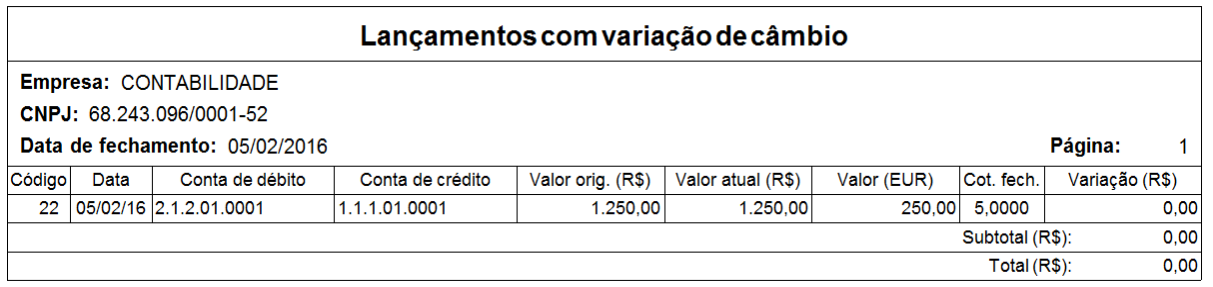
Observação:
Caso você NÃO faça o cadastro do valor da cotação da moeda, na visualização do relatório o sistema apresentará as informações na cor “amarela”
Lançamentos Contábeis com Partidas Múltiplas
Veja também os Itens:
- Efetuando Lançamentos Contábeis
- Conciliando Lançamentos Contábeis
- Importação de Dados - Lançamentos Contábeis
- Notas Explicativas dos Lançamentos Contábeis
- Alteração das Contas dos Lançamentos Contábeis
- Correção de Grupo de Lançamentos Contábeis (Partidas Múltiplas)
- Relatório para Conferência de Grupos de Lançamentos
- Importação de Dados - Lançamentos Contábeis
- Cadastrando Lançamentos Contábeis
- Importação do Extrato Bancário (*.OFX), Conciliação Bancária e Geração do Lançamento Contábil
- Conciliação de Lançamentos Contábeis
- Lançamentos Contábeis em Ordem Cronológica
- Lançamento em Moeda Estrangeira (Variação Cambial)
- Lançamentos Contábeis com Partidas Múltiplas
- Unificação de Informações no Balancete de Verificação, Razão Analítico e Lançamentos Contábeis
Para a realização de lançamentos contábeis com partidas múltiplas, você deverá acessar o menu Utilitários/Configurações do Sistema e selecionar o campo “Trabalha com lançamentos de partidas múltiplas”.
Em seguida, acesse o menu Movimentação/Lançamentos Contábeis/Cadastra.
Digite a data do lançamento, o valor da primeira conta, o histórico e o código (débito ou crédito) da conta contábil (será definida apenas uma conta, sem que haja contra partida para a mesma).
Em seguida clique no botão “Novo Lançamento”.
Digite a data do lançamento, o valor da segunda conta, o histórico e o código (débito ou crédito) da conta contábil (novamente será definida apenas uma conta, sem que haja contra partida para a mesma).
Caso você tente salvar o Lançamento de Partidas Múltiplas sem que o total do débito seja igual ao total do crédito.
O Sistema não permitirá a gravação do lançamento, apresentará o valor da diferença entre débito e crédito e abrirá a tela para preenchimento das informações do próximo lançamento
Obs: Se o valor do total do crédito for superior ao valor do total do débito, a diferença será apresentada com o sinal negativo (-) na frente.
Digite a data do lançamento, o valor da terceira conta, o histórico e o código (débito ou crédito) da conta contábil (novamente será definida apenas uma conta, sem que haja contra partida para a mesma)
Obs: se nesse momento o total de débito for igual ao total do crédito o Sistema também apresentará a diferença 0,00.
Depois de efetuado todos os lançamentos, clique em Grava.
Se total dos débitos bater com total de créditos você conseguirá salvar o lançamento contábil.
Impressão do Plano de Contas
Veja também os Itens:
- Criando um Plano de Contas
- Trabalhando com Plano de Contas
- Alteração de Plano de Contas
- Correção de Plano de Contas Consolidado
- Realizando o Mapeamento do Plano de Contas Geral para o Plano de Contas Referencial (da Receita Federal)
- Baixar ou Importar o Plano de Contas Referencial da Receita Federal
- Importar Instituição Responsável pela Manutenção do Plano de Contas Referencial (Receita Federal)
- Impressão do Plano de Contas
- Cadastrando Plano de Contas por Centro de Custo
- Impressão do Plano de Contas
- Parametrizando a Empresa - Alteração de Plano de Contas
- Plano de Contas Referencial ref. ECD no Sistema de Contabilidade
- Criação do Plano de Contas
- Importação do Plano de Contas Referencial
- Importação do Plano de Contas Referencial do SPED
- Impressão do Plano de Contas
- Importação/Criação/Cópia do Plano de Contas Padrão ou de Outra Empresa
- Plano de Contas Referencial
- Cadastro de Conta Contábil em Plano de Contas já existente no Sistema
- Alteração Plano de Contas para Situação onde não existem lançamentos efetuados no ano de alteração do mesmo
Para fazer a impressão do Plano de Contas acesse Relatórios/Plano de Contas
Será apresentada a tela para configuração da impressão do relatório, defina a configuração e clique em imprimir ou visualizar
O relatório será apresentado de acordo com a configuração realizada anteriormente.
Importação/Criação/Cópia do Plano de Contas Padrão ou de outra Empresa
Veja também os Itens:
- Criando um Plano de Contas
- Trabalhando com Plano de Contas
- Alteração de Plano de Contas
- Correção de Plano de Contas Consolidado
- Realizando o Mapeamento do Plano de Contas Geral para o Plano de Contas Referencial (da Receita Federal)
- Baixar ou Importar o Plano de Contas Referencial da Receita Federal
- Importar Instituição Responsável pela Manutenção do Plano de Contas Referencial (Receita Federal)
- Impressão do Plano de Contas
- Cadastrando Plano de Contas por Centro de Custo
- Impressão do Plano de Contas
- Parametrizando a Empresa - Alteração de Plano de Contas
- Plano de Contas Referencial ref. ECD no Sistema de Contabilidade
- Criação do Plano de Contas
- Importação do Plano de Contas Referencial
- Importação do Plano de Contas Referencial do SPED
- Impressão do Plano de Contas
- Importação/Criação/Cópia do Plano de Contas Padrão ou de Outra Empresa
- Plano de Contas Referencial
- Cadastro de Conta Contábil em Plano de Contas já existente no Sistema
- Alteração Plano de Contas para Situação onde não existem lançamentos efetuados no ano de alteração do mesmo
Para o cadastro do Plano de Contas, você conseguirá utilizar a criação automática do Plano de Contas/Cópia de Plano de Contas Padrão (internamente cadastrado no Sistema) ou copiar o Plano de contas de outra empresa
Para isso acesse o menu Manutenção>Plano de Contas>Geral>Manutenção.
Em seguida clique na seta “avança”
Em seguida clique no botão “copia plano de contas”
Será apresentada a tela para que seja definido se será copiado o Plano de Contas Padrão ou o Plano de Contas de uma outra Empresa.
- Se for definido Padrão o Sistema irá cadastrar o Plano de Contas interno do Sistema
- Se for definido de Outra Empresa, o Sistema irá abrir o campo para que você defina de qual empresa será copiado o Plano de Contas.
O Plano de Contas será criado automaticamente
.
.
Zeramento das Contas de Receitas e Despesas (com ou sem Conta Contábil Transitória)
Veja também os Itens:
- Zerando Despesas e Receitas
- Zeramento das Contas de Receitas e Despesas (com ou sem Conta Contábil Transitória)
1 - Zeramento sem utilização de Conta Transitória
Para que o Sistema faça automaticamente o Zeramento das Contas de Receita e Despesas é necessário que no Cadastro do Plano de Contas, as contas de Receitas e Despesas estejam corretamente cadastradas, selecionando a opção RESULTADO no campo Estrutura da Conta.
Obs: O Sistema irá zerar todas as contas com saldos e que em seu cadastro esteja selecionado Resultado, não realizando nenhuma alteração nas contas definidas como Ativo, Passivo e Transitória.
Para realizar o Zeramento acesse o menu Movimentação/Zeramento de Receita/Despesa.
Defina a Data dos Lançamentos que serão gerados e defina também um Lote para que em caso de consulta a esses lançamentos, eles possam ser facilmente localizados.
Observação: Só será possível definir o lote, se no meu Utilitários>Configurações do Sistema estiver definido que "Utiliza número de lote nos lançamentos contábeis"
1) Zeramento sem utilização de Conta Transitória
Na segunda aba defina o Código Reduzido da Conta Contábil para a qual serão transferidos os saldos de todas as Contas de Receitas e Despesas e em seguida defina o Código do Histórico para esses lançamentos.
Ao clicar em OK o Sistema irá gerar os lançamentos contábeis automaticamente e irá informar a quantidade de lançamentos feitos.
2 - Zeramento utilizando conta transitória
Caso ao realizar o zeramento das contas de receitas e despesas, você utilize uma conta transitória na aba Contrapartida para Zeramento, antes de utilizar a conta de resultado, o Sistema abrirá uma terceira aba de Patrimônio Líquido para que você informe a conta do Patrimônio que será utilizada depois que os zeramentos de receita e despesa sejam realizados utilizando a conta transitória.
Para consultar os lançamentos contábeis acesse o menu Movimentação/Lançamentos Contábeis/Manutenção e pesquise pelo Lote informado anteriormente, em seguida clique na seta Avança.
Serão apresentados todos os lançamentos contábeis gerados pelo Zeramento das Contas de Receitas e Despesas.
Para Visualizar o Lançamento Contábil gerado, dê duplo clique sobre o mesmo.
Nesse momento caso seja visualizado o Balancete de Verificação poderá ser observado que todas as contas de Receitas e Despesas estão com os saldos zerados e que a Conta de Resultado do Exercício possui o saldo transferidos anteriormente.
Quando houver necessidade de visualizar a Demonstração do Resultado do Exercício deverá ser realizada a Atualização de Saldos no menu Movimentação/Atualização de Saldos.
Obs: A opção Considerar lançamento de zeramento de despesa/receita NÃO deverá estar selecionada.
Para visualizar a Demonstração de Resultado acesse o menu Relatórios/Demonstração de Resultados/Automática, defina o período e peça a visualização.
SPED CONTÁBIL (Escrituração Contábil Digital - ECD)
Veja também os Itens:
- Parametrizando a ECD (Escrituração Contábil Digital)
- Realizando o Mapeamento do Plano de Contas Geral para o Plano de Contas Referencial (Receita Federal)
- Baixar ou Importar o Plano de Contas Referencial da Receita Federal
- Importar Instituição Responsável pela manutenção do Plano de Contas Referencial (Receita Federal)
- Plano de Contas Referencial referente ECD (Escrituração Contábil Digital) no Sistema Contabilidade
- Importação do Plano de Contas Referencial
- Importação do Plano de Contas Referencial do SPED
- Plano de Contas Referencial
- Importando ECD (Escrituração Contábil Digital)
- Exportação de Dados - Escrituração Contábil Digital - ECD
- Exportação de Dados - Escrituração Contábil Digital - ECD
- Parametrizando a Empresa - Informações ECD (Escrituração Contábil Digital)
- Inconsistências e Erros da ECD (Escrituração Contábil Digital)
A Escrituração Contábil Digital (ECD) é parte integrante do Projeto SPED e tem por objetivo a substituição da escrituração em papel pela escrituração transmitida via arquivo, ou seja, corresponde à obrigação de transmitir, em versão digital, os seguintes livros:
I – livro Diário e seus auxiliares, se houver;
II – livro Razão e seus auxiliares, se houver;
III – livro Balancetes Diários, Balanços e fichas de lançamento comprobatórias dos assentamentos neles transcritos.
Segundo a Instrução Normativa RFB nº 787/07, estão obrigadas a adotar a ECD:
I – em relação aos fatos contábeis ocorridos a partir de 1º de janeiro de 2008, as sociedades empresárias sujeitas a acompanhamento econômico-tributário diferenciado, nos termos da Portaria RFB nº 11.211, de 7 de novembro de 2007, e sujeitas à tributação do Imposto de Renda com base no Lucro Real.
II – em relação aos fatos contábeis ocorridos a partir de 1º de janeiro de 2009, as demais sociedades empresárias sujeitas à tributação do Imposto de Renda com base no Lucro Real.
Portanto, a partir do ano-calendário 2009, estão obrigadas ao Sped Contábil todas as sociedades empresárias tributadas pelo lucro real.
Para as outras sociedades empresárias a ECD é facultativa.
As sociedades simples e as microempresas e empresas de pequeno porte optantes pelo Simples Nacional estão dispensadas desta obrigação.
As regras de obrigatoriedade não levam em consideração se a sociedade empresária teve ou não movimento no período. Sem movimento não quer dizer sem fato contábil. Normalmente ocorrem eventos como depreciação, incidência de tributos, pagamento de aluguel, pagamento do contador, pagamento de luz, custo com o cumprimento de obrigações acessórias (como apresentação de DCTF e DIPJ), entre outras.
Como funciona
A partir do seu sistema de contabilidade, a empresa gera um arquivo digital no formato especificado no anexo único à Instrução Normativa RFB nº 787/07 (disponível no menu Legislação).
Devido às peculiaridades das diversas legislações que tratam da matéria, este arquivo pode ser tratado pelos sinônimos: Livro Diário Digital, Escrituração Contábil Digital – ECD, ou Escrituração Contábil em forma eletrônica.
Este arquivo é submetido ao Programa Validador e Assinador – PVA fornecido pelo Sped.
Faça o download do PVA e do Receitanet e instale-os em um computador ligado à internet.
Por meio do PVA do Sped Contábi, execute os seguintes passos:
I – Validação do arquivo contendo a escrituração.
II – Assinatura digital do livro pela(s) pessoa(s) que têm poderes para assinar, de acordo com os registros da Junta Comercial e pelo Contabilista.
III – Geração e assinatura de requerimento para autenticação dirigido à Junta Comercial de sua jurisdição. Para geração do requerimento é indispensável, exceto para a Junta Comercial de Minas Gerais, informar a identificação do documento de arrecadação do preço da autenticação. Verifique na Junta Comercial de sua Jurisdição como obter a identificação.
IV – Assinados a escrituração e o requerimento, faça a transmissão para o Sped.
V – Concluída a transmissão, será fornecido um recibo.
VI – Imprima-o, pois ele contém informações importantes para a prática de atos posteriores.
Ao receber a ECD, o Sped extrai um resumo (requerimento, Termo de Abertura e Termo de Encerramento) e o disponibiliza para a Junta Comercial competente. Na atual estrutura, cabe à Junta Comercial buscar o resumo no ambiente Sped. Enquanto ela não adota tal providência, ao consultar a situação, a resposta obtida será “o livro digital foi recebido pelo Sped Contábil, porém ainda não foi encaminhado para a Junta Comercial”.
Verifique na Junta Comercial de sua jurisdição como fazer o pagamento do preço para autenticação. Recebido o pagamento, a Junta Comercial analisará o requerimento e o Livro Digital.
A análise poderá gerar três situações, todas elas com o termo próprio:
a) Autenticação do livro;
b) Indeferimento; e
c) Sob exigência.
IMPORTANTE: Para que um livro colocado sob exigência pela Junta Comercial possa ser autenticado, após sanada a irregularidade, ele deve ser reenviado ao Sped. Não há necessidade de novo pagamento do preço da autenticação. Deve ser gerado o requerimento específico para substituição de livros não autenticados e colocados sob exigência.
Para verificar o andamento dos trabalhos, utilize a funcionalidade “Consulta Situação” do PVA. Os termos lavrados pela Junta Comercial, inclusive o de Autenticação, serão transmitidos automaticamente à empresa durante a consulta.
O PVA tem ainda as funcionalidades de visualização da escrituração e de geração recuperação de backup.
Autenticada a escrituração, adote as medidas necessárias para evitar a deterioração, extravio ou destruição do livro digital. Ele é composto por dois arquivos principais: o do livro digital e o de autenticação (extensão aut). Faça, também, cópia do arquivo do requerimento (extensão rqr) e do recibo de entrega (extensão rec). Todos os arquivos têm o mesmo nome, variando apenas a extensão.
Para que seja possível a geração do arquivo e exportação do Sped Contábil é necessário que a empresa tenha o Plano de Contas Referencial cadastrado corretamente.
Para verificação do cadastro do Plano de Contas Referencial, acesse o menu Manutenção>Plano de Contas>Referencial>Plano Referencia da RF>Manutenção
Observação
Todas as Contas do Plano de Contas utilizado pela empresa deverá tem uma Conta Referencial cadastrada, inclusive as contas para as quais não houve movimentação no período.
Para verificar a referenciação das contas contábeis, acesse o menu Manutenção>Plano de contas>Referencial>Mapeamento>Manutenção
 Depois de conferido o cadastro do Plano de Contas Referencial e do mapeamento das contas contábeis, acesse o menu Utilitários/Exportação de Dados/Escrituração Contábil Digital – ECD
Depois de conferido o cadastro do Plano de Contas Referencial e do mapeamento das contas contábeis, acesse o menu Utilitários/Exportação de Dados/Escrituração Contábil Digital – ECD
Preencha as informações solicitadas
Primeira aba – Principal
No Diretório para Geração do Arquivo defina um local onde deverá ser salvo o Arquivo gerado pelo Sistema.
Segunda aba – Informações Adicionais
Preencha as informações solicitadas
Terceira aba – Informações Adicionais 2
Preencha as informações Solicitadas
Quarta Aba - Informações Adicionais 3
Preencha as informações solicitadas
No campo informe o diretório do arquivo para o Registro J800 – Informações Adicionais 2 - Campo Registro J800 - Outras Informações, defina o local onde está salvo o arquivo
O Registro J800 permite que seja anexado um arquivo em formato texto RTF (Rich Text Format) na escrituração, que se destina a receber informações que devam constar do livro, tais como notas explicativas, outras demonstrações contábeis, pareceres, relatórios, etc. (esse registro não é obrigatório)
O procedimento para anexar é o seguinte:
Caso existam Contas cadastradas no Plano de Contas que não possuam Contas Referenciais vinculadas o sistema apresentará mensagem de inconsistências, questionando se deseja continuar a geração do arquivo.
Clicando em Não será apresentada a tela informando que a Exportação não foi concluída devido a inconsistências.
Em seguida o Sistema apresentará a informação contendo todas as contas contábeis que não possuem contas referenciais cadastradas.
Será necessário realizar a manutenção das contas, cadastrando as contas referenciais ou caso não tenha movimentação para as mesmas poderá ser feita a exclusão da conta no Plano de Contas.
Após corrigidas as inconsistências encontradas deverá ser gerado um novo Arquivo.
Caso as informações estejam corretamente cadastradas o Sistema apresentará a mensagem informando que a Exportação de dados foi concluída com sucesso.
Em seguida acesse o Programa do Sped Contábil instalado em sua máquina e acesse o menu Arquivo, Escrituração Contábil, Importar e busque pelo arquivo gerado pelo Sistema e salvo em sua máquina.
Importe o Arquivo.
Caso as informações cadastradas estejam corretas o Programa do Sped Contábil dará mensagem que a Importação foi concluída com êxito e questionará se Deseja fazer a validação de conteúdo agora.
Instalação do PVA
Observação:
A Instalação do PVA é de responsabilidade da empresa, portanto o suporte técnico não dará informações sobre ela, para facilitar o trabalho colocamos aqui um passo a passo de instalação, caso haja alguma dúvida favor entrar em contato com a Receita Federal.
Para Instalação do PVA acesse o Link:
http://sped.rfb.gov.br/pasta/show/1273
Defina o arquivo a ser baixado de acordo com o sistema operacional
Clique sobre o Download do Programa Sped Contábil
Clique em Donwload
Defina o local onde o Programa deverá ser Salvo.
De duplo clique no Programa Sped Contábil que foi Salvo em sua máquina e clique em Próximo
Defina o local onde será realizada a instalação
No término clique em Pronto
Para acessar o Programa do Sped Contábil, acesse o atalho criado em sua área de Trabalho.
Para importação do Arquivo gerado pelo Sistema, acesse o botão Inicia o processo de importação e validação da escrituração contábil.
LALUR - Livro de Apuração do Lucro Real
Veja também o Item:
- Escriturando o LALUR e o LACS
- Imprimindo o LALUR e o LACS
- Cadastro de Fichas para LALUR E LACS
- Cadastro de Fichas para LALUR e LACS - Detalhamento
- Cadastrando informações para o LALUR - Parte A
- Demonstração do Lucro Líquido - LACS - Parte A
- Demonstração do Lucro Líquido - LACS - Parte B
- Demonstração do Lucro Liquido - LALUR - Parte A
- Demonstração do Lucro Líquido - LALUR - Parte B
- Livro de Apuração da Contribuição Social (LACS) - Parte A
- Livro de Apuração da Contribuição Social (LACS) - Parte B
- Livro de Apuração do Lucro Real - LALUR - Parte A
- Livro de Apuração do Lucro Real - LALUR - Parte B
- Escrituração do LALUR
- LALUR - Livro de Apuração do Lucro Real
É um livro fiscal, sendo obrigatório somente para as empresas tributadas pelo imposto de renda na modalidade LUCRO REAL, conforme previsão contida no Regulamento do Imposto de Renda.
Sua função é ajustar os demonstrativos contábeis à declaração do imposto de renda com adições e exclusões ao lucro líquido do período base, apurando-se a base de cálculo do imposto de renda devido e controle de valores que devam influenciar a determinação do lucro real de períodos base futuros e que não constem da escrituração comercial.
Este Livro contém 2 partes:
PARTE “A” – é a parte onde irão discriminados os ajustes, por data, ao Lucro Real, como: despesas indedutíveis, valores excluídos, e a respectiva Demonstração do Lucro Real.
PARTE “B” – incluem-se os valores que afetarão o Lucro Real de períodos base futuros, como, por exemplo: Prejuízos a Compensar, Depreciação Acelerada Incentivada, Lucro Inflacionário Acumulado.
Em primeiro lugar é necessário acessar o menu Manutenção/Empresas/Parâmetros Adicionais da empresa – aba Informações Gerais e definir que Haverá Correção Monetária no LALUR.
Para facilitar a escrituração do LALUR, vinculando os lançamentos contábeis com os ajustes do Lucro Real, é necessário que seja acessado o menu Manutenção/Plano de Contas/Manutenção e seja definida a Conta de Resultado Atual, na segunda aba selecionado que a conta gera movimento para o LaLur.
Em seguida deverão ser selecionadas todas as contas que serão incluídas ou excluídas do LaLur, para isso defina a conta e na segunda aba selecione que a mesma gera movimento para o Lalur, selecione também Ajuste do Lucro Líquido Parte A e se a conta será incluída ou Excluída do LaLur.
O Sistema levará em consideração todos os lançamentos contábeis cadastrados utilizando as contas definidas anteriormente.
Para verificar quais os valores que serão Adicionados ou Excluídos no momento da elaboração do LaLur, acesse o menu Movimentação/Escrituração do LaLur/Parte A/Ajuste do Lucro Líquido (defina o período) /Manutenção.
Em Movimentação>Escrituração no LaLur>Demonstração do Lucro (Parte A )é possível verificar a Demonstração do Lucro Líquido
Será apresentado o Livro com todas as Adições e Exclusões feitas no período pré selecionado.
Após a realização do Zeramento das Contas de Receitas e Despesas no menu Movimentação>Zeramento de Receitas e Despesas
E atualização das Contas no menu Movimentação>Atualização de saldos
Ao visualizar a Demonstração do Resultado do Exercício Personalizada no menu Relatórios>Demonstração de Resultado do Exercício>Personalizada
Poderá ser verificado o Resultado Operacional da Empresa com as Adições e Exclusões do LaLur.
Plano de Contas Referencial
Veja também os Itens:
- Criando um Plano de Contas
- Trabalhando com Plano de Contas
- Alteração de Plano de Contas
- Correção de Plano de Contas Consolidado
- Realizando o Mapeamento do Plano de Contas Geral para o Plano de Contas Referencial (da Receita Federal)
- Baixar ou Importar o Plano de Contas Referencial da Receita Federal
- Importar Instituição Responsável pela Manutenção do Plano de Contas Referencial (Receita Federal)
- Impressão do Plano de Contas
- Cadastrando Plano de Contas por Centro de Custo
- Impressão do Plano de Contas
- Parametrizando a Empresa - Alteração de Plano de Contas
- Plano de Contas Referencial ref. ECD no Sistema de Contabilidade
- Criação do Plano de Contas
- Importação do Plano de Contas Referencial
- Importação do Plano de Contas Referencial do SPED
- Impressão do Plano de Contas
- Importação/Criação/Cópia do Plano de Contas Padrão ou de Outra Empresa
- Plano de Contas Referencial
- Cadastro de Conta Contábil em Plano de Contas já existente no Sistema
- Alteração Plano de Contas para Situação onde não existem lançamentos efetuados no ano de alteração do mesmo
Plano de contas Referencial
Cadastro de Plano de contas Referencial
Todas as contas contábeis com movimento obrigatoriamente devem conter as informações de referência com o plano de contas da Receita Federal.
Com esta correspondência criada, a Receita Federal terá as informações dos saldos da empresa diretamente nas contas em que ela espera receber esta informação.
Cada tipo de empresa possui um plano de contas referencial particular, e hoje a receita reconhece 10 tipos de entidades a serem referenciadas.
1 – PJ em Geral
2 – PJ em Geral – Lucro Presumido
3 – Financeiras
4 – Seguradoras
5 – Imunes e Isentas em Geral
6 – Imunes e Isentas – Financeira
7 – Imunes e Isentas – Seguradoras
8 – Entidades Fechadas de Previdência Complementar
9 – Partidos Políticos
10 – Financeiras – Lucro Presumido
Será apresentado a tela de cadastro do plano Referencial, seleciona a opção FUNÇÃO EXTRA 2 e baixe o plano referencial desejado.
Caso não queira utilizar os Planos de contas disponibilizados pelo sistema poderá fazer a importação do mesmo através de arquivo. Acessar o Menu Manutenção> Plano de Contas> Referencial>Plano Referencial da RF>Manutenção - Função Extra 1- Importar Plano de Contas de Contas Referencial.
Indicar a Entidade responsável e o local do arquivo.
O Sistema abrirá a tela para que seja definido o local onde está salvo o Plano de Contas Referencial.
Defina o local (gerado quando fez a instalação do validador), C:\Program Files\Programas_SPED (escolha o Plano de Contas Referencial que deverá ser importado).
Cadastro do Plano Referencial em Lote
Caso no Plano de Contas da Empresa existam várias contas que terão vínculo com uma mesma Conta Referencial, esse cadastro poderá ser realizado em Lote.
Para isso acesse o Menu Manutenção>Plano de contas>Referencial>Mapeamento>Manutenção e em seguida clique no botão “Função Extra 2 – Cadastrar Plano de Contas Referencial em Lote”.
Será apresentada a tela para que seja definido:
a – Código da Instituição
b – Conta Referencial
c – Intervalo de Contas que terão vínculo com a Conta Referencial cadastrada
Obs: Caso as contas a serem selecionadas não estejam em sequência, clique em Seleciona Contas Alternadas, em seguida clique no botão Pesquisa e segurando a tecla Ctrl (do teclado) acionada selecione as contas desejadas.
Após baixar o plano de contas, acesse o menu MANUTENÇÃO>PLANO DE CONTAS>REFERENCIAL>MAPEAMENTO> MANUTENÇÃO para realizar o mapeamento das contas referenciais com o plano de contas da empresa (DE/PARA). TODAS as contas com movimentação devem ser mapeadas.
- Instituição Responsável: Se refere a qual tipo de plano de contas referencial foi baixado para a empresa na tela de PLANO DE CONTAS DA RF no passo anterior.
- Conta Contábil: é a conta do plano de contas da empresa.
- Conta Referencial: corresponde a conta do plano referencial que possui equivalência a conta contábil do plano da empresa.
Após executados esses procedimentos o encerramento do exercício deve ser efetuado e posteriormente a geração da ECD do período para a entrega.
Implantação de Saldo das Contas Contábeis
Veja também os Itens:
- Atualizando Saldo das Contas
- Imprimindo Ficha para Conferência de Saldos
- Atualização de Saldo das Contas
- Implantação de Saldo das Contas Contábeis
- Relatório de Saldos por Centro de Custo
- Relatório de Saldo por Centro de Custo
- Relatório de Orçamento Contábil - Saldos Previsto X Realizados
- Implantação de Saldos das Contas Contábeis
- Implantação de Saldo das Contas Contábeis
- Implantação de Saldo das Conta Contábeis
- Parametrizando a Empresa - Implantação de Saldos
Caso a empresa tenha saldos Iniciais e/ou saldos Finais para início da movimentação, inicialmente é necessário ter definido a data no menu Manutenção/Empresas/Parâmetros Adicionais da Empresa
Na aba Implantação de Saldos deverá ser informado o mês e o ano da Implantação dos Saldos.
Se você vai implantar Saldos do final do exercício de 2022, para iniciar os lançamentos 2023, defina “Saldo Base” “2023”,caso a empresa inicie em uma data diferente deve informar o mês que antecede o primeiro lançamento, exemplo: Janeiro > inicia a movimentação em fevereiro.
Obs 1:
Se o mês e o ano estiver informado nesta aba o sistema irá bloquear a atualização de Saldo e os lançamentos contábeis com data menor ou igual a essa informada.Se não for definido a data o menu Movimentação/Implantação de Saldos ficará desabilitado.
Obs 2:
Ao clicar no botão o sistema irá verificar se a tabela de plano de contas foi criada para este ano, se não foi ele perguntará se você deseja que ela seja criada neste momento. Por isso certifique-se que está informando o ano corretamente.
Obs 3:
O Plano de Contas deverá ser colocado no mesmo período em que os saldos serão implantados.
Em seguida acesse o menu Movimentação/Implantação de Saldos
Será apresentada a tela para que seja realizada a Implantação do Saldo de cada Conta Contábil, informe o Código Reduzido da Conta e o valor do Saldo existente no período definido nos Parâmetros Adicionais da Empresa.
Caso a empresa precise enviar o Registro I157 para o ECD é necessário preencher Relação das Contas Anteriores : Conta anterior, Centro de custo, Natureza, Saldo anterior.
O saldo implantado será demonstrado no sistema nos relatórios como Saldo anterior.
Obs: Caso seja necessário fazer a correção do saldo implantado voltar no Menu Movimentação> Implantação de saldos e selecionar a conta para a correção. O sistema trará a conta com saldo e basta fazer a correção do saldo e na sequência fazer a Atualização de saldos do período.
Cadastro de Conta Contábil em Plano de Contas já existente no Sistema
Veja também os Itens:
- Criando um Plano de Contas
- Trabalhando com Plano de Contas
- Alteração de Plano de Contas
- Correção de Plano de Contas Consolidado
- Realizando o Mapeamento do Plano de Contas Geral para o Plano de Contas Referencial (da Receita Federal)
- Baixar ou Importar o Plano de Contas Referencial da Receita Federal
- Importar Instituição Responsável pela Manutenção do Plano de Contas Referencial (Receita Federal)
- Impressão do Plano de Contas
- Cadastrando Plano de Contas por Centro de Custo
- Impressão do Plano de Contas
- Parametrizando a Empresa - Alteração de Plano de Contas
- Plano de Contas Referencial ref. ECD no Sistema de Contabilidade
- Criação do Plano de Contas
- Importação do Plano de Contas Referencial
- Importação do Plano de Contas Referencial do SPED
- Impressão do Plano de Contas
- Importação/Criação/Cópia do Plano de Contas Padrão ou de Outra Empresa
- Plano de Contas Referencial
- Cadastro de Conta Contábil em Plano de Contas já existente no Sistema
- Alteração Plano de Contas para Situação onde não existem lançamentos efetuados no ano de alteração do mesmo
Para cadastrar uma conta contábil em um Plano de Contas já cadastrado no Sistema acesse o menu Manutenção/Plano de Contas/Geral/Manutenção – clicar na seta avança para visualizar o Plano de Contas já cadastrado no Sistema.
Verifique o Grupo a que pertencerá a nova Conta Contábil e em seguida verifique qual foi a última conta analítica cadastrada para o grupo.
Em seguida Clique no Botão “Novo”, será aberta a tela para inclusão de Conta Contábil, digite o próximo número da conta analítica do grupo e em seguida a Descrição da Conta Contábil.
Ao clicar em Salvar o Plano de Contas apresentará a nova Conta Contábil cadastrada.
Obs.: Essa instrução é para inserir uma conta em um grupo já existente, se for cadastrar um grupo de contas inteiro terá que iniciar o cadastro desde o 1º nível.
DVA - Demonstração do Valor Adicionado
Veja também os Itens:
- Parametrizando a DVA (Demonstração de Valor Adicional)
- Imprimindo a Demonstração de Valor Adicional (DVA)
- DVA - Demonstração do Valor Adicionado
A Demonstração do Valor Adicionado (DVA) é o informe contábil que evidencia, de forma sintética, os valores correspondentes à formação da riqueza gerada pela empresa em determinado período e sua respectiva distribuição.
Obviamente, por se tratar de um demonstrativo contábil, suas informações devem ser extraídas da escrituração, com base nas Normas Contábeis vigentes e tendo como base o Princípio Contábil da Competência.
A riqueza gerada pela empresa, medida no conceito de valor adicionado, é calculada a partir da diferença entre o valor de sua produção e o dos bens e serviços produzidos por terceiros utilizados no processo de produção da empresa.
A utilização do DVA como ferramenta gerencial pode ser resumida da seguinte forma:
1) como índice de avaliação do desempenho na geração da riqueza, ao medir a eficiência da empresa na utilização dos fatores de produção, comparando o valor das saídas com o valor das entradas, e
2) como índice de avaliação do desempenho social à medida que demonstra, na distribuição da riqueza gerada, a participação dos empregados, do Governo, dos Agentes Financiadores e dos Acionistas.
O valor adicionado demonstra, ainda, a efetiva contribuição da empresa, dentro de uma visão global de desempenho, para a geração de riqueza da economia na qual está inserida, sendo resultado do esforço conjugado de todos os seus fatores de produção..
A Demonstração do Valor Adicionado, que também pode integrar o Balanço Social, constitui, desse modo, uma importante fonte de informações à medida que apresenta esse conjunto de elementos que permitem a análise do desempenho econômico da empresa, evidenciando a geração de riqueza, assim como dos efeitos sociais produzidos pela distribuição dessa riqueza.
Para cadastrar a Demonstração do Valor Adicionado, acesse o menu Manutenção>Relatórios>DVA
Serão apresentadas todas as descrições de acordo com o layout da DVA, mas a qualquer momento o usuário pode acrescentar ou excluir descrições. Informe para cada descrição apresentada, qual será a conta contábil que terá seu valor descarregado naquela Descrição
Obs:ervação
Nesse momento poderá ser feito o cadastro de uma nova descrição que ainda não conste no Relatório, para isso bastará clicar no botão “Novo”
Ao pedir para Imprimir/Visualizar o Relatório, o mesmo será apresentado de acordo com o que vou cadastrado anteriormente
Alteração Plano Contas para situação onde não existem lançamentos efetuados no ano de alteração do mesmo
Veja também os Itens:
- Criando um Plano de Contas
- Trabalhando com Plano de Contas
- Alteração de Plano de Contas
- Correção de Plano de Contas Consolidado
- Realizando o Mapeamento do Plano de Contas Geral para o Plano de Contas Referencial (da Receita Federal)
- Baixar ou Importar o Plano de Contas Referencial da Receita Federal
- Importar Instituição Responsável pela Manutenção do Plano de Contas Referencial (Receita Federal)
- Impressão do Plano de Contas
- Cadastrando Plano de Contas por Centro de Custo
- Impressão do Plano de Contas
- Parametrizando a Empresa - Alteração de Plano de Contas
- Plano de Contas Referencial ref. ECD no Sistema de Contabilidade
- Criação do Plano de Contas
- Importação do Plano de Contas Referencial
- Importação do Plano de Contas Referencial do SPED
- Impressão do Plano de Contas
- Importação/Criação/Cópia do Plano de Contas Padrão ou de Outra Empresa
- Plano de Contas Referencial
- Cadastro de Conta Contábil em Plano de Contas já existente no Sistema
- Alteração Plano de Contas para Situação onde não existem lançamentos efetuados no ano de alteração do mesmo
Para criar um Plano de Contas no Sistema de Contabilidade, deverá primeiramente conferir nos parâmetros da empresa se os níveis e dígitos estão de acordo com o plano que deseja criar, para tanto, basta acessar o menu Manutenção>Empresas>Parâmetros adicionais da Empresa, aba ‘Informações Gerais’ nos campos ‘níveis’ e ‘número de dígitos utilizados no Plano de Contas’.
Em seguida, definir no sistema o ano em que pretende criar o novo plano de contas.
Acesse, por fim, o menu Manutenção>Plano de Contas>Geral>Manutenção, avance a tela de seleção,
Na próxima tela, clicar sobre a Função Extra 2 ‘Copia plano de contas’
Essa opção permite que defina um plano de contas padrão, ou que copie o plano de uma outra empresa que já esteja no sistema, nesse caso o sistema abrirá o campo para você definir qual é a empresa que o Plano de Contas será copiado.
Também é possível criar um plano de contas totalmente novo, cadastrando conta a conta, ou incluir e excluir contas dos planos padrão e de outra empresa.
Cadastrando Empresa
Veja também os Itens:
- Cadastrando Empresas
- Parametrizando a Empresa
- Realizando Operações por Grupo de Empresas
- Criando Empresas Modelo
- Definindo Empresa
- Importação/Criação/Cópia do Plano de Contas Padrão ou de Outra Empresa
- Cadastrando Empresas
Se você já trabalha com qualquer outro sistema nosso, portanto, tendo cadastrado suas empresas, ao entrar no menu Manutenção/Empresas/Dados Cadastrais, encontrará aquelas empresas que cadastrou. Isso acontece porque o arquivo de empresas é comum a todos os nossos sistemas. Nesse caso, você precisará cadastrar apenas suas "novas empresas".
Para cadastrar suas empresas entre em Manutenção/Empresas/Dados Cadastrais/Cadastra ou em Manutenção/Empresas/Dados Cadastrais/Manutenção e clique no botão "Novo". Na tela que se abrir, forneça todas as informações.
E atenção para o seguinte: Depois de gravar as informações dos dados cadastrais da empresa, o nome abreviado NÃO poderá ser alterado, pois é através dele que as informações da empresa são identificadas dentro do banco de dados do sistema. Portanto, procure escolher um nome abreviado que realmente identifique a empresa que está sendo cadastrada.
É importante que você informe o tipo de estabelecimento: Único, Matriz ou Filial.
Tratando-se de Matriz e filiais, o sistema oferece a opção de centralização da transferência para a contabilidade e do recolhimento dos tributos federais na Matriz. Esses critérios poderão ser descritos nos Parâmetros Adicionais da Empresa, descrito no item Parametrizando a Empresa.
Devido a existência de empresas inativas no cadastro, para facilitar a identificação da empresa a ser definida, foi incluído a opção de mostrar apenas as empresas "ativas". Para este fim, o usuário deve marcar previamente para cada empresa a sua situação.
Se você informar o e-mail ou a home-page da empresa, o título desses campos ficarão na cor azul. Clicando sobre eles, o sistema abrirá o seu navegador da internet ou seu programa de e-mails, sem que você precise abrir outro aplicativo.
Você poderá inserir também, o logotipo da empresa, para que em determinados relatórios em modo Gráfico, ele seja impresso. Para isto, basta e escanear o logotipo criando um arquivo com extensão BMP e abrir este arquivo através do botão - Máquina Fotográfica (levando o cursor até ele você lerá “Clique se desejar carregar uma foto”).
Você pode configurar também como os e-mails do sistema serão enviados: se será utilizado o gerenciador de e-mail padrão instalado ou o próprio sistema se encarrega de enviar o e-mail diretamente (onde será necessário dados para autenticação). Caso opte por usar o gerenciador de e-mail padrão o sistema trará a opção de Mostrar tela do gerenciador de e-mails disponível para seleção quando for efetuado algum envio de e-mail pelo sistema.
Caso opte por não usar o gerenciador de e-mail (ou seja, opte por Envia e-mail diretamente), o sistema irá requerer dados para efetuar a autenticação (as informações em Configuração de e-mail direto serão necessárias):
Obs.: Com a opção Envia e-mail diretamente selecionada, é obrigatório a informação do e-mail da empresa:
1) Usuário (login do e-mail): Usuário utilizado para efetuar logon na conta de e-mail, ou seja, o seu login.
2) Senha do e-mail: Senha do e-mail que está sendo configurado.
3) Servidor SMTP (Simple Mail Transfer Protocol): Servidor de envio SMTP (utilizado para enviar mensagens).
4) Porta: Porta do servidor SMTP.
5) Protocolo: Protocolo utilizado para segurança na comunicação e transmissão das mensagens.
Caso o usuário utilize um provedor de e-mails comum (como GMail, Hotmail, Yahoo, etc), o Sistema traz a opção de se carregar as informações do SMTP, Porta e Protocolo desses provedores. Para isso clique em Carregar configuração padrão. Irá aparecer a tela a seguir:
Caso seu provedor esteja na lista, selecione-o e clique em OK. O sistema irá preencher os campos SMTP, Porta e Protocolo conforme o tipo de provedor escolhido.
Importante: O sistema irá considerar como remetente dos e-mails o usuário logado, caso este possua os dados para o envio de e-mail informados, ou seja, os campos E-mail do usuário, Usuário (login do e-mail), Senha do e-mail. Caso contrário o sistema irá utilizar os dados informados no cadastro da empresa.
Ao término da configuração é possível enviar um e-mail teste a fim de se verificar se os dados informados são válidos. Para isso clique em Testar envio de e-mail. Caso os dados informados estejam corretos você receberá uma mensagem "E-mail de teste enviado com sucesso". Apenas neste caso, o remetente e o destinatário do e-mail serão ambos o e-mail cadastrado na aba Localização.
Em caso de dúvidas quanto aos dados a serem fornecidos para a opção Envia e-mail diretamente contate o técnico de TI de sua empresa ou outro profissional responsável pela configuração de sua conta no seu gerenciador de e-mails.
Após informar os dados da empresa, vá ao menu Movimentação/Definir Empresa, posicione o cursor sobre a empresa que cadastrou e clique no botão OK. O sistema dirá que a empresa não está inicializada e perguntará se você deseja inicializá-la. Informando que "Sim" o sistema abrirá a tela para você definir os Parâmetros Adicionais da Empresa.
Quando você acessar o menu Manutenção/Empresas/Dados Cadastrais/Manutenção verá, além dos botões comuns de todas as telas como Novo, Edita, Visualiza, Elimina, o botão:
Esse botão elimina a Empresa de Todos os Sistemas A função desse botão é eliminar todos os dados referentes à empresa selecionada EM TODOS OS SISTEMAS. A diferença entre ele e o botão elimina é que o botão elimina, apenas apaga os dados da empresa no sistema em questão portanto, se você executar a função desse botão, você verá que a empresa continuará no cadastro de empresas caso você possua dados dessa empresa em outro sistema.
Unificação de informações no Balancete de Verificação, Razão Analítico e Lançamentos Contábeis
Veja também os Itens:
- Efetuando Lançamentos Contábeis
- Conciliando Lançamentos Contábeis
- Importação de Dados - Lançamentos Contábeis
- Notas Explicativas dos Lançamentos Contábeis
- Alteração das Contas dos Lançamentos Contábeis
- Correção de Grupo de Lançamentos Contábeis (Partidas Múltiplas)
- Relatório para Conferência de Grupos de Lançamentos
- Importação de Dados - Lançamentos Contábeis
- Cadastrando Lançamentos Contábeis
- Importação do Extrato Bancário (*.OFX), Conciliação Bancária e Geração do Lançamento Contábil
- Conciliação de Lançamentos Contábeis
- Lançamentos Contábeis em Ordem Cronológica
- Lançamento em Moeda Estrangeira (Variação Cambial)
- Lançamentos Contábeis com Partidas Múltiplas
- Unificação de Informações no Balancete de Verificação, Razão Analítico e Lançamentos Contábeis
Veja também os Itens:
- Impressão do Razão Analítico
- Impressão do Razão Analítico
- Geração do Razão Auxiliar em Excel
- Unificação de Informações no Balancete de Verificação, Razão Analítico e Lançamentos Contábeis
Comunicação na visualização entre os relatórios contábeis (Balancete de Verificação, Razão Analítico e Lançamentos Contábeis.).
Através do Sistema Contábil será possível visualizar os Balancetes de Verificação e Razão Analítico com as informações unificadas.
Para que você consiga realizar essa unificação deverá primeira fazer a inclusão das contas já referenciadas para a entrega da ECD- Escrituração Contábil Digital, para isso acesse o menu Relatórios>Balancete de Verificação.
Preencher a data e marcar o check box ” Exibir Contas Referenciais” e visualizar.
Nesse momento além de conseguir visualizar as contas já referenciadas, quando PASSAR O CURSOR sobre qualquer conta contábil será exibida a função “ Acessar Razão Analítico”.
Imediatamente o Sistema abrirá o Relatório Razão Analítico da conta definida
No relatório Razão Analítico quando PASSAR O CURSOR novamente por cima da conta será exibida a função “Visualizar ou Alterar Lançamento” onde poderá conferir ou até mesmo corrigir o lançamento caso seja necessário.
Conciliação Automática das Contas Contábeis
Conciliação Automática das Contas Contábeis
Nesta rotina o Sistema faz a comparação dos lançamentos contábeis para conciliar automaticamente as conta contábeis.
Para realizar a Conciliação Automática das Contas Contábeis, acesse o menu Movimentação>Conciliação>Contas Contábeis, informe o código reduzido da conta ou a conta contábil e em seguida informe o período e clique para visualizar os lançamentos
Na barra de ferramentas foi incluído um botão Conciliação Automática → após clicar nesta função o sistema apresentará uma tela para configuração.
Selecione a partir de qual parâmetro a conciliação deverá ser realizada. As configurações Principais são obrigatórios, as variáveis comparativas não é obrigatório.
Quando check box “Suprimir contra partida dos lançamentos” estiver selecionado, o usuário poderá checar a opção “Considerar o Saldo Final da Conta para conciliar os lançamentos". Para está opção o sistema verificará somente o saldo final considerando os valores crédito e débitos.
O sistema também disponibiliza um relatório com as inconsistências, este pode ser visualizado clicando no botão na barra de ferramentas ou após a conciliação automática que o sistema pergunta se deseja visualizar as inconsistências.
Na barra de ferramentas também é possível visualizar o relatório com a Composição de Saldo de Conta.
Consta as três opções para conferência.
Após finalizar a conferência é necessário clicar para ok para gravar a conciliação.
Obs.: se clicar no X para fechar as alterações não serão salvas.
Configurações da Conciliação Automática
O sistema fará a comparação dos valores dos lançamentos a créditos X débitos
Data:
- Quando a natureza da conta for Credora (Contas a Pagar, Fornecedores) o lançamento a crédito tenha data anterior ao lançamento a débito;
- Quando a natureza da conta for Devedora (Contas a Receber, Clientes) o lançamento a débito tenha data anterior ao lançamento a crédito.
Número de Documentos:
O sistema fará a Conciliação dos Lançamentos utilizando como parâmetro o número do documento e os valores dos lançamentos a créditos X débitos.
Considerar o Saldo Final da Conta para conciliar os lançamentos.:
Quando o saldo final da conta no período selecionado for 0 (zero) todos os lançamentos do período devem ser marcados como conciliados.
Verifica Valores Agrupados:
Na impossibilidade de marcação da conciliação com base nos lançamentos individuais, deve ser comparada a soma dos valores dos lançamentos de cada natureza(débito X crédito)
Exportação do Pagamento do Contas a Pagar de Imposto Retido na Notificação de Recebimento (CC) e Pago no Sistema Financeiro (FN) para o Sistema de Contabilidade
Se a Empresa faz o cadastro de Notificações de Recebimento (NR) no Sistema Controle de Compras, com Impostos Retidos gerando a Contas a Pagar desse Imposto no Sistema Financeiro e precisa que a informação do:
- número do documento
- Origem
- Fornecedor
Seja incluído no Histórico do Lançamento Contábil, quando a Conta a Pagar (referente ao Impostos Retido) for quitada deverá no Sistema Financeiro, acessar o menu Manutenção>Empresas>Parâmetros Adicionais da Empresa
Na aba Integração do Sistema Financeiro, selecione a opção Informação da Nota no Imposto
1) Você deverá realizar o cadastro do Imposto Retido no menu Manutenção>Fornecedores>Impostos Retidos, conforme instruções do item
2) Será necessário que você tenha realizado a integração do Sistema Controle de Compras com o Sistema Financeiro no menu Manutenção>Empresas>Parâmetros Adicionais da Empresa
Aba Integração
3) Ao cadastrar a Notificação de Recebimento, que contenha o Imposto Retido.
Deverá ser gerada a Duplicata (Conta a Pagar no Sistema Financeiro), referente ao Imposto Retido na Notificação de Recebimento
4) Na integração do Sistema Controle de Compras com o Sistema Financeiro, serão geradas todas as Contas a Pagar,
- referente ao total da notificação de recebimento
- referente aos impostos retidos
5) O Sistema Financeiro deverá estar integrado com o Sistema de Contabilidade, no menu Manutenção>Empresas>Parâmetros Adicionais da Empresa
Aba Integração
Verifique quais as informações que você deseja que constem no Complemento do Histórico do Lançamento Contábil
6) Deverá também realizar a correta exportação de dados para o Sistema de Contabilidade você dever ter feito a integração do Sistema Financeiro com o Sistema Contabilidade no menu Manutenção>Tabelas>Contas Contábeis
- Cliente
- Fornecedores
- Bancos
- Tipos de Movimentos
- Impostos Retidos
7) A Conta a Pagar do Fornecedor será baixada no Sistema Financeiro
8) Quando você acessar o menu Relatórios>Planilha Contábil, para verificar os Lançamentos Contábeis oriundos do Sistema Financeiro, conseguirá visualizar o Complemento do Histórico com as Informações referente a Notificação de Recebimento que deu origem àquele Imposto Retido
No Histórico do Lançamento Contábil do Pagamento do Contas a Pagar do Imposto Retido, constará além das informações referente ao Imposto Retido, também, as informações referente a Notificação de Recebimento que deu origem ao Contas a Pagar referente àquele Imposto Retido
9) Quando for realizada a Exportação do Sistema Financeiro para o Sistema de Contabilidade, será exportada também as informações da Nota, como:
- número do documento
- nome do fornecedor/cliente
Reabertura do Exercício
A Reabertura do Exercício será sempre feita através das exclusões dos lançamentos contábeis cadastrados para o Encerramento do mesmo (zeramento de receitas e despesas da Empresa)
Portanto, para realizar a Reabertura do Exercício deverão ser excluídos os lançamentos contábeis gerados no encerramento do exercício.
A tela a seguir demonstra a quantidade de lançamentos contábeis gerados em um Encerramento de Exercício.
Para excluir os Lançamentos Contábeis gerados, acesse o menu Movimentação>Lançamentos Contábeis>Manutenção
Caso tenha utilizado lote para identificar os lançamentos poderá filtrar pelo nome do lote para identificar os lançamentos que serão excluídos.
Caso não tenha utilizado o nome do lote os lançamentos que serão excluídos poderão ser identificados através da coluna Zeramento, que estará preenchida com a letra "S" (sim).
Todos os lançamentos que estão com a letra “S” deverão ser excluídos.
Após a exclusão dos lançamentos deverá ser efetuada novamente a atualização de saldos.
Selecionar o período a ser reaberto e desmarcar a opção “Considerar lançamento de zeramento de despesa/receita” e clicar em OK.
Após esses procedimentos o período estará Aberto.
Demonstrações Contábeis Consolidadas de Grupo Empresarial
O objetivo final é a emissão de Relatórios Consolidados do Balanço Patrimonial e Demonstração do Resultado do Exercício de Grupo Empresarial, mas são necessários alguns requisitos para que isso seja possível, que são estes:
- Definição da Empresa Holding e das empresas nas quais ela participa como sócia, ou acionista, bem como o percentual de sua participação (pode ser obtido no cadastro de sócios);
- Definição do Plano de Contas da Consolidação que poderá ser o mesmo da Holding, com a exclusão do último nível, passando o nível acima a assumir a função de analítico;
- Compatibilização do Plano de Contas das empresas nas quais a holding participa, com o Plano de Contas da Consolidação, podendo ser feita uma refenciação, se necessário, ou a manutenção da igualdade do plano de contas no nível sintético de todas as empresas consolidadas;
- Confirmação de que foi finalizada a contabilidade (apurado o resultado o obtido o balanço patrimonial) das empresas nas quais a holding participa, bem como de suas filiais (se houverem), para o período das demonstrações contábeis que serão emitidas;
- Com base no Plano de Contas da Consolidação e sua refenciação, carregamento de tela com a soma dos saldos das contas do Balanço Patrimonial consolidado na data da consolidação;
- Campos para ajustes, ou exclusão total de valores de saldos dessas contas;
- Com base no Plano de Contas da Consolidação e sua refenciação, carregamento de tela com a soma dos movimentos das contas da Demonstração de Resultado do período a ser consolidado;
- Campos para ajustes, ou exclusão total de valores de movimentos dessas contas.
- Concluídos os requisitos, emitir os relatórios:
1. do Balanço Patrimonial e Demonstração do Resultado do Exercício Consolidados; e
2. dos ajustes e exclusões feitos no processo de consolidação.
Na aba Conglomerados Econômico informe
Informe a conta contabil que irá carregar o Valor do Aglutinado.
No campo Empresas Detentoras das Parcelas do Valor Eliminado, informe o código da empresa detentora, valor a ser eliminado e a situação (Devedor/Credor).
Ao selecionar o botão novo, irá abrir uma nova tela para informar as Empresas Contrapartes das Parcelas do Valor Eliminado Total.
Consolida Relatório Grupo de Empresas
Para que seja possível parametrizar a consolidação dos relatórios, as empresas deverão fazer parte do mesmo Grupo de Empresas;
Para parametrizar as empresas acessar - Manutenção> Empresas> Parâmetros Adicionais - deverá flegar "Consolida Relatórios Grupo de Empresas" e depois escolher o grupo que deseja consolidar o Plano de Contas;
Depois de parametrizado as contas das empresas irão ficar iguais, as contas já existentes com o mesmo número e descrições diferentes não serão modificadas;
A partir do momento que for parametrizada todas as novas contas criadas em uma empresa do grupo será replicado nas demais empresas;
Será possível visualizar o Balancete de Verificação consolidado;
OBS: As contas com números iguais e descrições diferentes não serão somadas, essas contas serão demonstradas no relatório separadamente, contas que serão consolidadas são as que possuem o mesmo número e a mesma descrição.